Page 1
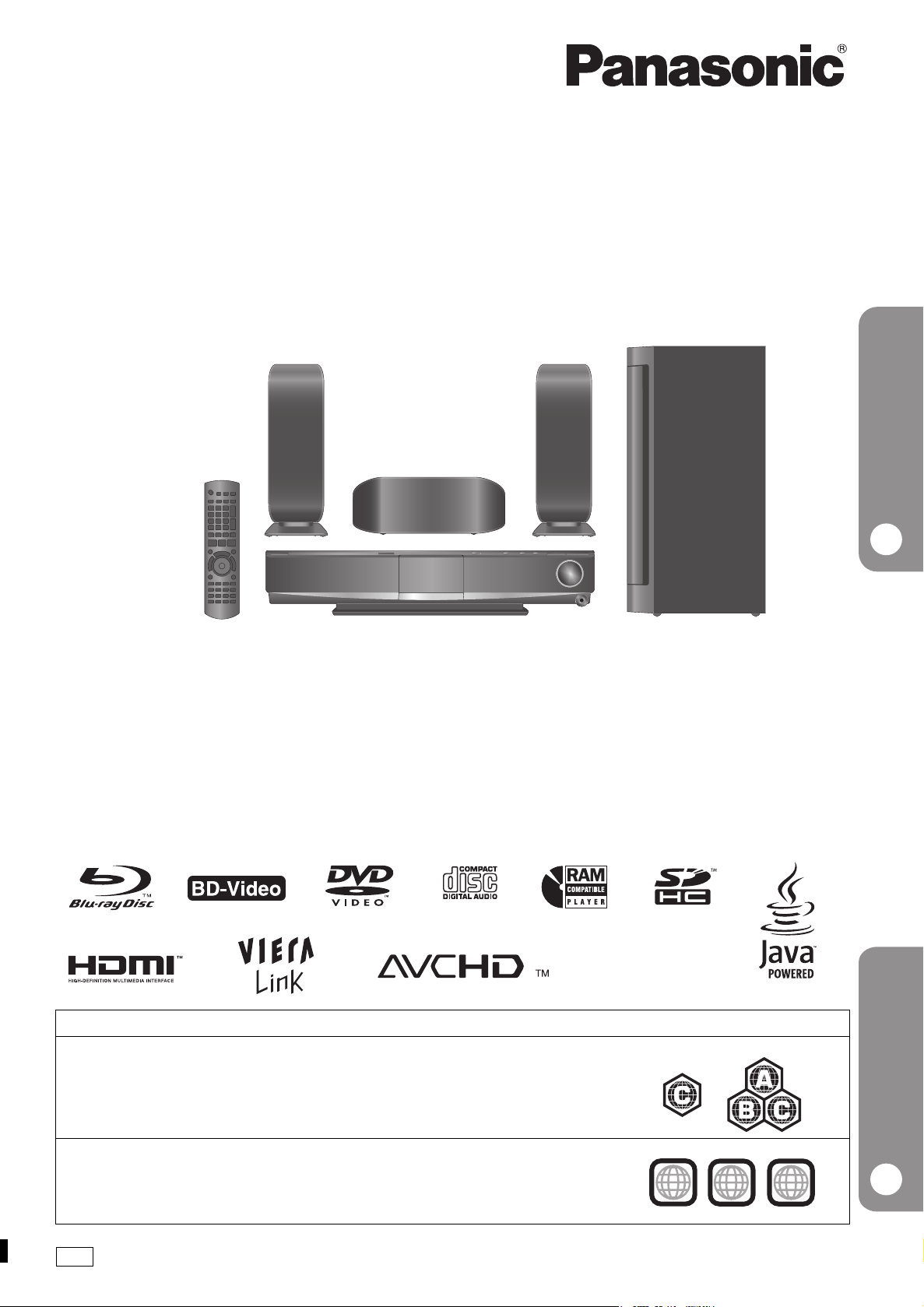
Инструкция по эксплуатации
Iнструкцiя з експлуатацiї
Blu-ray система домашнего кинотеатра
Blu-ray система домашнього кінотеатру
Мodel No. SC-BT100
Руководство по быстрому старту
Майстер швидкого початку
4
Уважаемый покупатель
Благодарим Вас за покупку данного изделия.
Для обеспечения его оптимальной функциональности и безопасности, пожалуйста, внимательно прочитайте настоящую инструкцию.
Перед подсоединением, эксплуатацией или настройкой данного изделия полностью прочитайте все инструкции.
Сохраните данное руководство для последующего использования.
Шановний покупець
Дякуємо Вам за придбання цього виробу.
Задля забезпечення оптимальної та безпечної роботи пристрою, будь ласка, уважно прочитайте цю iнструкцiю.
Перед підключенням, користуванням або настройкою даного пристрою просимо уважно ознайомитись із цією інструкцією.
Збережіть даний посібник для звертання до нього у майбутньому.
Информация по региональному управлению/Інформація з регiонального управлiння
BD-Video
Устройство воспроизводит BD-Video с этикетками, содержащими код региона С.
BD-Video
Пристрій відтворює BD-Video з етикетками, що містять код регіону C.
Пример/Наприклад:
DVD-Video
Устройство воспроизводит DVD-Video с этикетками, содержащими номер региона “5” или
“ALL”.
DVD-Video
Пристрій відтворює DVD-Video з етикетками, що містять код регіону “5” або “ALL”.
EE
Пример/Наприклад:
5
ALL
1
5
4
RQT9180-R
Hаслаждение объемным звуком
Насолодження об’ємним звуком
29
Page 2
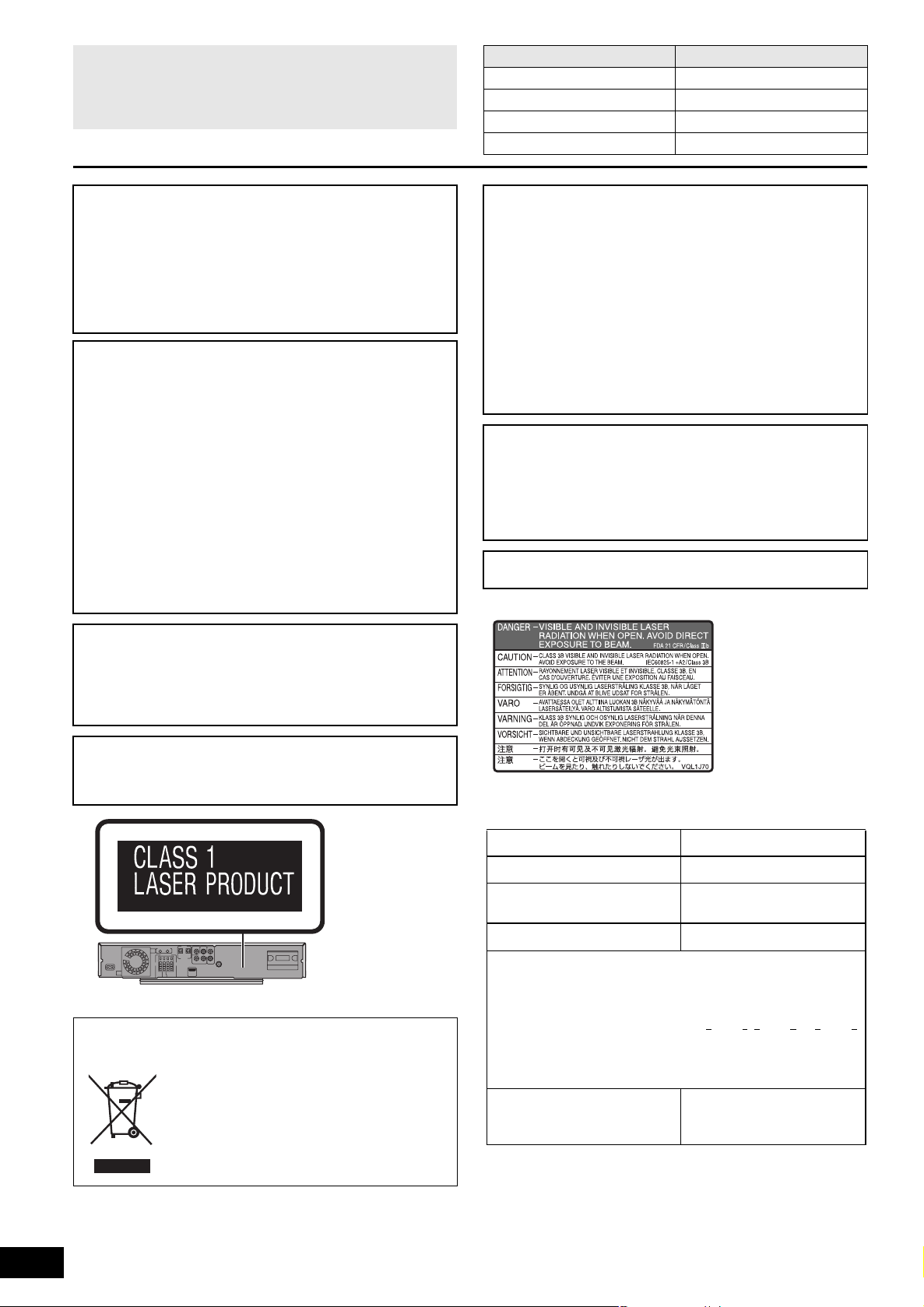
Описанная в данной инструкции работа выполняется,
главным образом, с помощью пульта дистанционного
управления, однако вы можете выполнять операции на
главном устройстве, если пульты управления будут
одинаковы.
Система SC-BT100
Главное устройство SA-BT100
Передние динамики SB-HF100
Центральный динамик SB-HC100
Сабвуфер SB-HW560
ОСТОРОЖНО!
В ЭТОМ УСТРОЙСТВЕ ИСПОЛЬЗУЕТСЯ ЛАЗЕР.
ИСПОЛЬЗОВАНИЕ ПУЛЬТОВ УПРАВЛЕНИЯ, НАСТРОЕК
ИЛИ ПОРЯДКА ДЕЙСТВИЙ, ОТЛИЧНЫХ ОТ
НИЖЕОПИСАННЫХ, МОЖЕТ ПРИВЕСТИ К ОПАСНОМУ
ЛАЗЕРНОМУ ОБЛУЧЕНИЮ.
НЕ ОТКРЫВАЙТЕ КРЫШКУ И НЕ ПРОИЗВОДИТЕ РЕМОНТ
САМОСТОЯТЕЛЬНО. ЛУЧШЕ ПОРУЧИТЬ ЭТО
КВАЛИФИЦИРОВАННОМУ СПЕЦИАЛИСТУ.
ОСТОРОЖНО!
≥НЕ СЛЕДУЕТ УСТАНАВЛИВАТЬ ИЛИ РАЗМЕЩАТЬ
ДАННОЕ УСТРОЙСТВО В КНИЖНОМ ШКАФУ ИЛИ
ДРУГОМ ОГРАНИЧЕННОМ ПРОСТРАНСТВЕ. УБЕДИТЕСЬ
В ХОРОШЕЙ ВЕНТИЛЯЦИИ УСТРОЙСТВА.
УДОСТОВЕРЬТЕСЬ, ЧТО ШТОРЫ И ДРУГИЕ ПОДОБНЫЕ
ПРЕДМЕТЫ НЕ ПРЕПЯТСТВУЮТ НОРМАЛЬНОЙ
ВЕНТИЛЯЦИИ ДЛЯ ПРЕДОТВРАЩЕНИЯ РИСКА
ПОРАЖЕНИЯ ЭЛЕКТРИЧЕСКИМ ТОКОМ ИЛИ
ВОЗНИКНОВЕНИЯ ПОЖАРА ИЗ-ЗА ПЕРЕГРЕВА.
≥НЕ ЗАКРЫВАЙТЕ ВЕНТИЛЯЦИОННЫЕ ОТВЕРСТИЯ
АППАРАТА ГАЗЕТАМИ, СКАТЕРТЯМИ, ШТОРАМИ И
ПОДОБНЫМИ ПРЕДМЕТАМИ.
≥НЕ РАЗМЕЩАЙТЕ НА УСТРОЙСТВЕ ИСТОЧНИКИ
ОТКРЫТОГО ПЛАМЕНИ, ТАКИЕ КАК ГОРЯЩИЕ СВЕЧИ.
≥УТИЛИЗИРУЙТЕ БАТАРЕИ СПОСОБОМ,
БЛАГОПРИЯТНЫМ ДЛЯ ОКРУЖАЮЩЕЙ СРЕДЫ.
ОСТОРОЖНО!
При неправильной замене батареи возникает опасность
взрыва. Производите замену, используя только тот же тип
батареи или равноценный ему, рекомендуемый
производителем. Утилизируйте использованные батареи
согласно инструкциям производителя.
ВНИМАНИЕ:
ЧТОБЫ УМЕНЬШИТЬ ОПАСНОСТЬ ВОЗНИКНОВЕНИЯ
ПОЖАРА, ПОРАЖЕНИЯ ЭЛЕКТРИЧЕСКИМ ТОКОМ ИЛИ
ПОВРЕЖДЕНИЯ ИЗДЕЛИЯ,
≥НЕ ПОДВЕРГАЙТЕ ЭТО УСТРОЙСТВО ВОЗДЕЙСТВИЮ
ДОЖДЯ, ВЛАГИ, КАПЕЛЬ ИЛИ БРЫЗГ И НЕ ПОМЕЩАЙТЕ
НА АППАРАТ НИКАКИЕ ПРЕДМЕТЫ, НАПОЛНЕННЫЕ
ВОДОЙ, НАПРИМЕР, ВАЗЫ.
≥ИСПОЛЬЗУЙТЕ ТОЛЬКО РЕКОМЕНДУЕМЫЕ
ПРИНАДЛЕЖНОСТИ.
≥НЕ СНИМАЙТЕ КРЫШКУ (ИЛИ ЗАДНЮЮ КРЫШКУ);
ВНУТРИ НЕТ ЧАСТЕЙ ДЛЯ ОБСЛУЖИВАНИЯ
ПОЛЬЗОВАТЕЛЕМ. ЛУЧШЕ ПОРУЧИТЬ ЭТО
КВАЛИФИЦИРОВАННОМУ ПЕРСОНАЛУ.
Сетевая розетка должна быть расположена вблизи
оборудования и быть легко доступной.
Вилка сетевого шнура питания должна оставаться быстро
доступной.
Чтобы полностью отсоединить это устройство от сети
переменного тока, отсоедините вилку сетевого шнура
питания от розетки переменного тока.
ЭТО УСТРОЙСТВО ПРЕДНАЗНАЧЕНО ДЛЯ
ИСПОЛЬЗОВАНИЯ В УМЕРЕННОМ КЛИМАТЕ.
RQT9180
2
Это изделие может принимать радиопомехи, обусловленные
работающими мобильными телефонами. При возникновении
таких помех увеличьте, пожалуйста, расстояние между
изделием и мобильным телефоном.
(Задняя сторона
изделия)
-Если Вы увидите такой символ-
Информация по обращению с отходами для стран,
не входящих в Европейский Союз
Действие этого символа распространяется
только на Европейский Союз.
Если вы собираетесь выбросить данный
продукт, узнайте в местных органах власти
или у дилера, как следует поступать с
отходами такого типа.
2
(Внутри аппарата)
Информация для покупателя
Название продукции:
Название страны производителя
Название производителя:
Юридический адрес:
Дата производства: Вы можете уточнить год и месяц по
серийному номеру на табличке.
Пример маркировки—Серийный номер № XX1AXXXXXXX
(X-любая цифра или буква)
Год: Трeтья цифра в серийном номере (1—2001, 2—2002, ... 0—2010)
Месяц: Четвeртая бyква в серийном номере
(А—Январь, В—Февраль, ...L—Декабрь)
Примечание: Сентябрь может указываться как “S” вместо “I”.
Дополнительная информация:
Blu-ray система
домашнего кинотеатра
SA-BT100: Сингапур
:
SB-HF100/SB-HC100/SB-HW560: Малайзия
Мацушита Электрик
Индастриал Ко., Лтд.
1006 Кадома, Осака, Япония
Пожалуйста внимательно
прочитайте инструкцию
по эксплуатации.
Установленный производителем в порядке п. 2 ст. 5
федерального закона РФ “О защите прав потребителей” срок
службы данного изделия равен 7 годам с даты производства
при условии, что изделие используется в строгом соответствии
с настоящей инструкцией по эксплуатации и применимыми
техническими стандартами.
Page 3
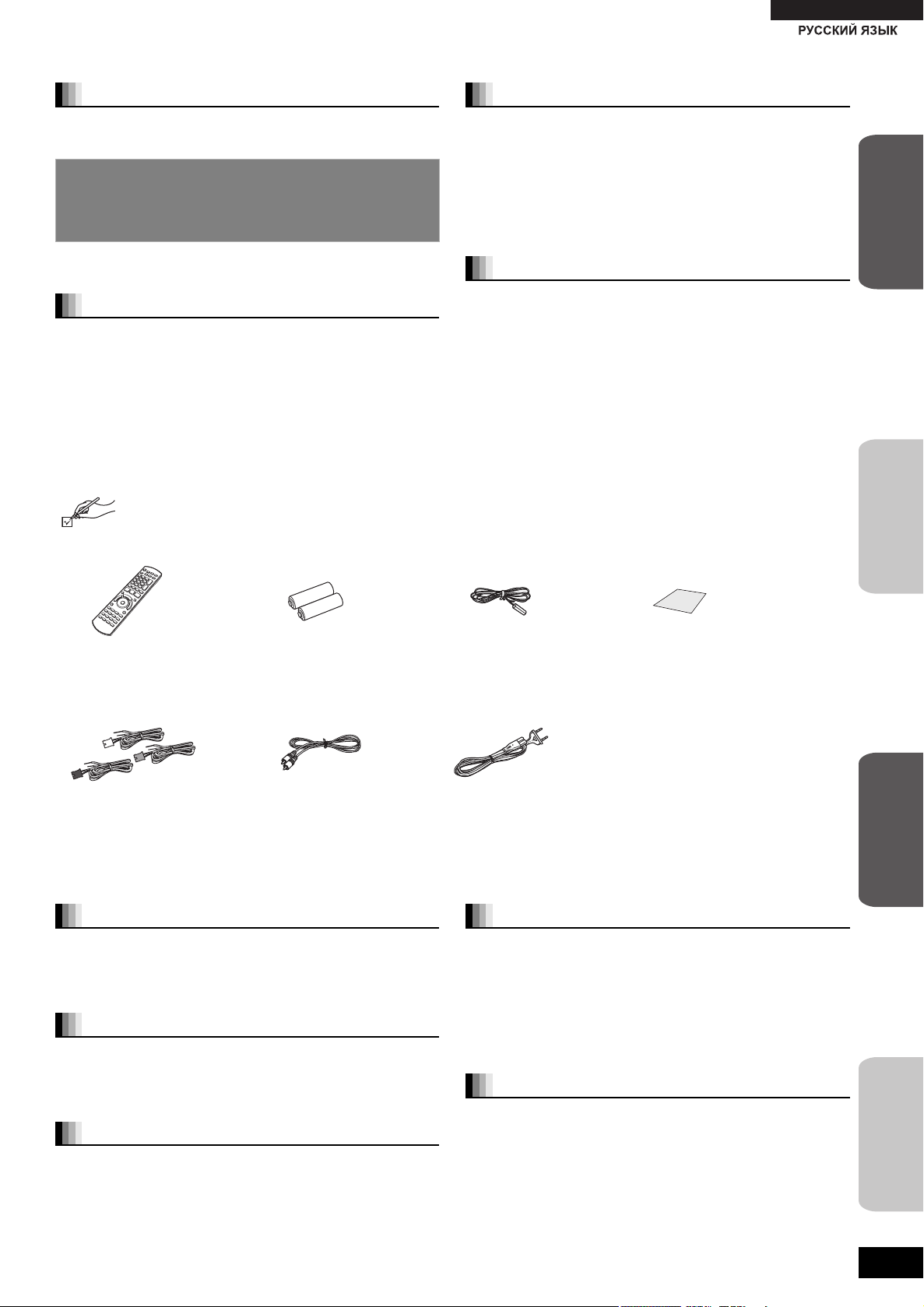
Содержание
Начало работы
Информация об аксессуарах ......................................3
Меры предосторожности.............................................3
Дополнительные операции
Воспроизведение фиксированных изображений ..... 24
Различные типы воспроизведения для BD-Video..... 26
Отображению меню FUNCTIONS................................... 27
Руководство по быстрому старту
ШАГ 1 Размещение.....................................................4
ШАГ 2 Основные подключения ..............................6
ШАГ 3 Задание параметров....................................10
Справочное руководство по управлению .............12
Информация о диске и карте....................................14
Основные операции
Изменение качества аудио/звукового поля............... 28
Наслаждение объемным звуком .................................. 29
Операции, связанные с телевизором .......................... 30
Изменение параметров с помощью экранного меню......32
Изменение параметров с помощью меню установки......34
Ссылки
Часто задаваемые вопросы......................................38
Сообщения....................................................................39
Основное воспроизведение (Воспроизведение
видео-содержимого) ................................................16
Удовольствие от телевизора с динамиками этого
устройства ......................................................................19
Воспроизведение музыки .........................................20
Воспроизведение видео DivX ...................................21
Обслуживание .............................................................39
Руководство по устранению неисправностей ......40
О файлах MP3/JPEG/DivX...........................................43
Глоссарий .....................................................................44
Технические условия .................................................46
Оглавление..............................................................48
Воспроизведение iPod на этом устройстве ...........22
Информация об аксессуарах
Пожалуйста, проверьте и идентифицируйте поставленные аксессуары. При запросе на замену той или иной части ссылайтесь на
номера в скобках.
(Номера продуктов даны на март 2008. Они могут изменяться.)
∏∏∏∏
Начало работы
операции
Основные
1Пульт
дистанционного
управления
(N2QAKB000062)
∏∏∏
3 Кабели динамиков 1 Видеокабель
2 Батареи для пульта
дистанционного
управления
FM внутренняя антенна
1
Сетевой шнур
1
≥Для использования только с данным устройством. Не используйте
его с другим оборудованием.
Также, не используйте шнуры от другого оборудования с данным
устройством.
1 Комплект этикеток для кабеля
Меры предосторожности
Размещение
Установите аппарат на горизонтальной поверхности вдали от
прямых солнечных лучей, высоких температур, высокой влажности и
сильной вибрации. Такие условия могут повредить корпус и прочие
компоненты, тем самым сократив срок службы аппарата. Не ставьте
на аппарат тяжелые предметы.
Напряжение
Не используйте источники питания высокого напряжения. Это может
привести к перегрузке устройства и возгоранию. Не используйте
источники питания постоянного тока. Тщательно проверьте источник
питания прежде, чем установить устройство на корабле или в другом
месте, где используются источники постоянного тока.
Сетевой шнур
Убедитесь в том, что сетевой шнур подсоединен правильно и не
поврежден. Неплотное подсоединение и повреждения шнура могут
привести к возгоранию или к поражению электрическим током.
Не дергайте, не сгибайте сетевой шнур и не кладите на него тяжелые
предметы.
При отсоединении от розетки крепко удерживайте штепсельную вилку.
Дергая за сетевой шнур, вы можете получить поражения электрическим
током. Не прикасайтесь к штепсельной вилке влажными руками. Это
может привести к поражению электрическим током.
Посторонние предметы
Не позволяйте попадать металлическим предметам внутрь аппарата.
Это может привести к поражению электрическим током или поломке
аппарата.
Не проливайте внутрь аппарата жидкости. Это может привести к
поражению электрическим током или поломке устройства. Если это
случилось, немедленно отсоедините устройство от источника
питания и свяжитесь со своим дилером.
Не распыляйте инсектициды на аппарат или внутрь его. В их состав
входят воспламеняющиеся газы, попадание которых внутрь
устройства может привести к возгоранию.
Сервисное обслуживание
Не пытайтесь самостоятельно чинить аппарат. Если звук
прерывается, индикаторы не загораются, идет дым либо вы
столкнулись с другой проблемой, не упомянутой в настоящей
инструкции, то отсоедините сетевой шнур и свяжитесь со своим
дилером или с авторизованным сервисным центром.
Если ремонт, разборка или переделка аппарата производятся
некомпетентными лицами, то это может привести к поражению
электрическим током или к поломке.
Продлите срок службы, отсоединив аппарат от источника питания,
если он не будет использоваться в течение длительного времени.
динамиков
операции
Дополнительные
Ссылки
RQT9180
3
3
Page 4
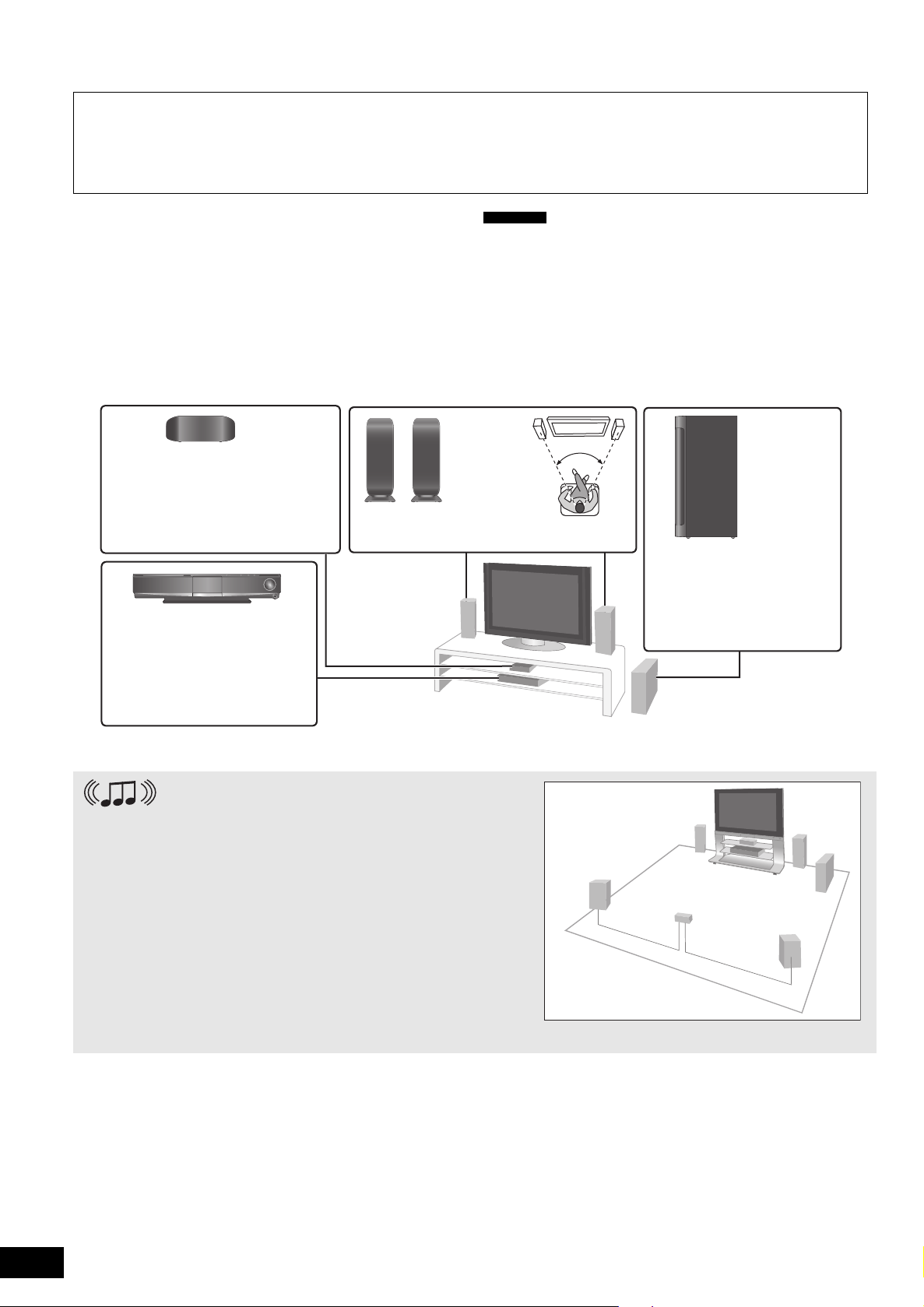
ШАГ 1 Размещение
Осторожно
≥Основное устройство вместе со своими динамиками должно использоваться только так, как указано в этой настройке.
Несоблюдение указаний может привести к поломке усилителя и/или динамиков, а также привести к опасности
возгорания. Свяжитесь с квалифицированным обслуживающим персоналом в случае поломки или в случае
неожиданных изменений в работе.
≥Не пытайтесь прикрепить эти динамики к стене, иным от описанного здесь способа.
Способ установки динамиков может повлиять на низкие
частоты и звуковое поле. Примите во внимание следующие
пункты:
≥Разместите динамики на устойчивой ровной поверхности.
≥Расположение динамиков слишком близко от пола, стен и
углов может привести к чрезмерным низким звуковым
частотам. Покройте стены и окна плотными шторами.
Пример установки
Данное устройство оснащено встроенной системой Dolby Virtual Speaker. Ограничиваясь использованием прилагаемых динамиков и
сабвуфера и воспроизводя акустические эффекты, очень близкие к 5.1ch объемному звучанию, вы сможете насладиться
ощущениями настоящего “домашнего кинотеатра” на ограниченном пространстве.
Центральный динамик
Поместите его на стойку или полку.
Если расположить динамик
непосредственно на телевизоре,
вызванные динамиком вибрации
могут расстроить изображение.
Главное устройство
Чтобы обеспечить надлежащую
вентиляцию и обтекание
воздухом основного устройства,
оставьте до него не менее 5 см
со всех сторон.
Передние динамики
Левый и правый динамик являются
взаимозаменяемыми.
Примечание
Расположите динамики на расстоянии не менее 10 мм от
системы, чтобы обеспечить надлежащую вентиляцию.
60º
Сабвуфер
Поместите его справа или слева
от телевизора, на полу или на
прочной полке, так чтобы он не
создавал вибраций. Оставьте
расстояние не менее
телевизора.
30см от
Наслаждение 5.1ch/7.1ch объемным звуком
Поставляемый по запросу аксессуар беспроводной
связи Panasonic SH-FX67/Поставляемая по запросу
система динамиков Panasonic SB-HS100A
Вы сможете наслаждаться 5.1ch или 7.1ch объемным звуком
при использовании поставляемой по запросу системы
беспроводной связи Panasonic SH-FX67 и системы
динамиков SB-HS100A.
За более подробной информацией обратитесь к инструкции
по эксплуатации.
≥Вы сможете насладиться 5.1ch или 7.1ch объемным звуком
также путем подсоединения усилителя с помощью
аудиокабеля к терминалам SURROUND и SURROUND
BACK позади основного устройства (> 8).
≥Вам нужно будет изменить настройки системы динамиков,
чтобы наслаждаться 5.1ch или 7.1ch объемным звуком
(> 37).
напр.,
5.1
SB-HS100A
ch
SH-FX67
SB-HS100A
RQT9180
4
4
Page 5
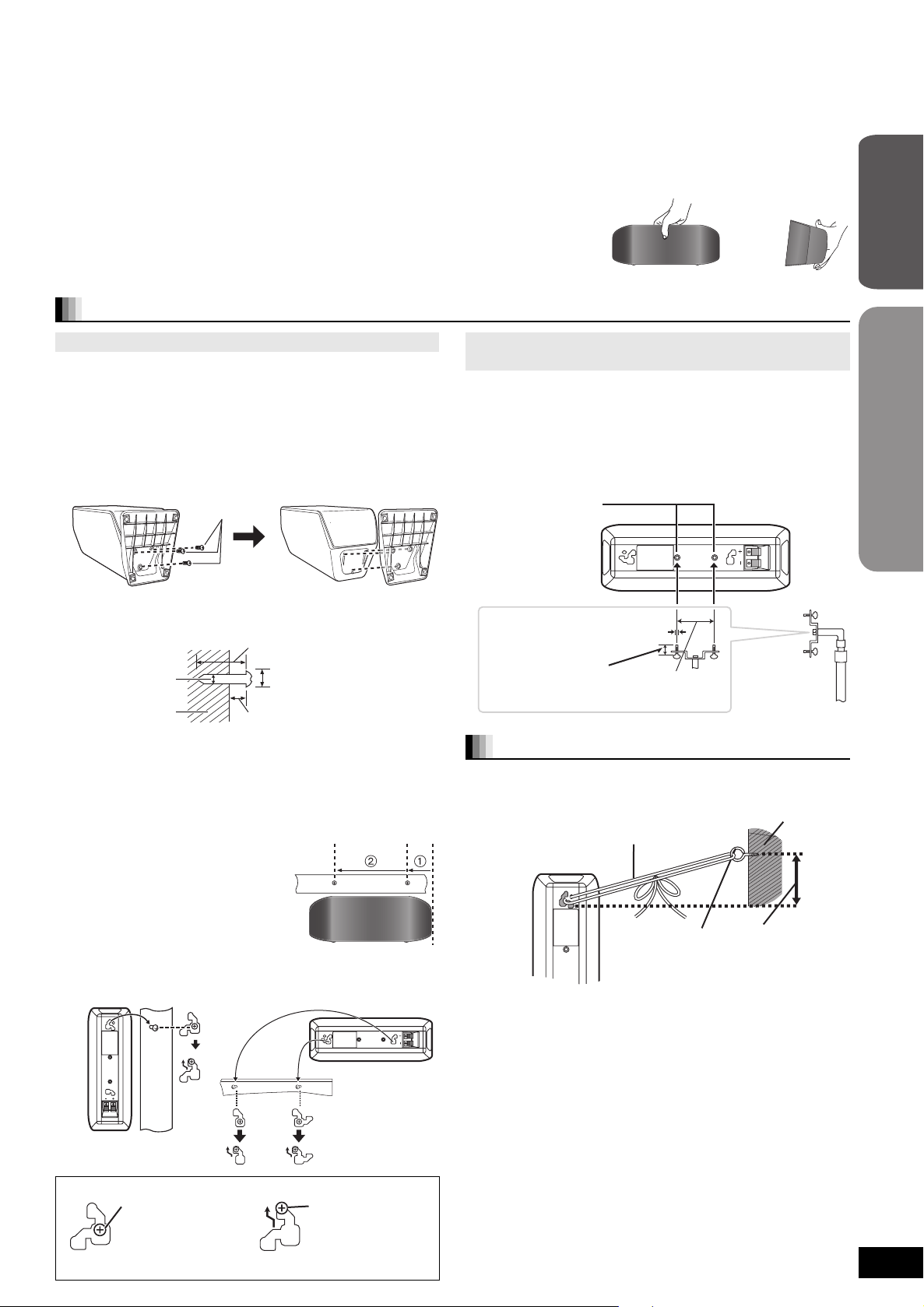
∫ Примечания по использованию динамиков
≥Используйте только динамики из комплекта поставки
Использование других динамиков могут повредить устройство и
отрицательно повлиять на качество звука.
≥Если вы будете слушать музыку на высокой громкости
продолжительное время, вы можете повредить динамики и
сократить их срок службы.
≥Чтобы избежать повреждений, уменьшайте громкость в таких
случаях:
– При воспроизведении искаженного звука.
– Когда динамики становятся гулкими из-за проигрывателя, шума
из программ вещания FM или постоянных сигналов осциллятора,
тестируемого диска или электронных инструментов.
– При настройке качества звука.
– При включении или выключении устройства.
Варианты установки динамиков
∫ Ваш телевизор окрашивается в странные цвета.
Передний и центральный динамики должны использоваться возле
телевизора, однако изображения могут нарушаться при
определенных комбинациях параметров настройки и телевизора.
Если это произошло, выключите телевизор примерно на 30 минут.
Функция размагничивания телевизора должна решить проблему.
Если проблема не решается, отодвиньте динамики подальше от
телевизора.
∫ Осторожно
Не касайтесь передней сетчатой части динамиков. Держите его по бокам.
напр., центральный
динамик
Нельзя
Можно
Начало работы
Крепление к стене
Вы можете прикрепить к стене всю систему динамиков (за
исключением сабвуфера).
≥Стена или колонна, на которую вы будете крепить динамики,
должна быть в состоянии выдержать 10 кг на шуруп.
Проконсультируйтесь с профессиональным строителем во время
крепления динамиков к стене. Неправильное крепление может
повредить как стену, так и динамики.
1 Отсоедините стойку (Передние динамики).
Удалите 3 шурупа
2 Вкрутите шуруп (не входит в комплект
поставки) в стену.
Не менее 30 мм
‰4,0 мм
Стена или
колонна
≥Центральный/Передний динамик
Убедитесь, что шуруп расположен на расстоянии не менее,
чем 70 мм от потолка.
≥Центральный динамик
Убедитесь, что шуруп расположен на расстоянии не менее,
чем 100 мм от стены.
Наметьте положение для шурупа центрального динамика.
1 Вкрутите винт, оставив 50,5 мм
от левой или правой стороны
центрального динамика, для
ориентирования встаньте прямо
перед ним.
2 Вкрутите другой винт на 160 мм
левее от первого винта.
от‰ 7,5 мм до 9,4 мм
от 7,0 мм до 9,4 мм
3 Надежно навесьте динамик на винт(ы) с
помощью отверстия(ий) на динамике.
Передний динамик Центральный динамик
Установка стоек для динамика
(не входят в комплект поставки)
(Исключая сабвуфер)
Перед покупкой стоек убедитесь, что они отвечают этим условиям.
Посмотрите, чтобы диаметр и длина шурупов и расстояние между
ними соответствовали показанному на диаграмме.
≥Стойки должны выдерживать свыше 10 кг.
≥Стойки должны быть устойчивыми, даже если динамики находятся
в высоком положении.
напр., центральный динамик
Отверстия для
металлических
шурупов
Для крепления к
стойкам для
динамиков
5,0 мм, шаг 0,8 мм
Толщина плиты плюс
от 7 мм дo 10 мм
60 мм
Стойка для
динамика
(не входит в
комплект поставки)
Защитите динамики от падения
напр., передний динамик
Шнур (не входит в комплект поставки)
Проденьте его из стены к динамику и
крепко зашнуруйте.
Отверстие для шурупа
(не входит в комплект
поставки)
Задняя часть динамика
≥Вам понадобится предусмотреть соответствующие отверстия для
шурупов на стенах и колоннах, к которым нужно будет крепить
динамики.
≥Проконсультируйтесь со строительной компанией по поводу
подходящих операций во время крепления к конкретной стене или
к поверхности, чтобы убедиться в их прочности и способности
выдержать вес. Неправильное крепление может повредить как
стену, так и динамики.
Стена
Приблиз.
150
мм
Руководство по
быстрому старту
напр.,
Нельзя
В этом положении
динамик может
упасть, если
передвинуть его
вправо или влево.
Можно
Передвиньте
динамик, чтобы
шуруп был в этом
положении.
RQT9180
5
5
Page 6
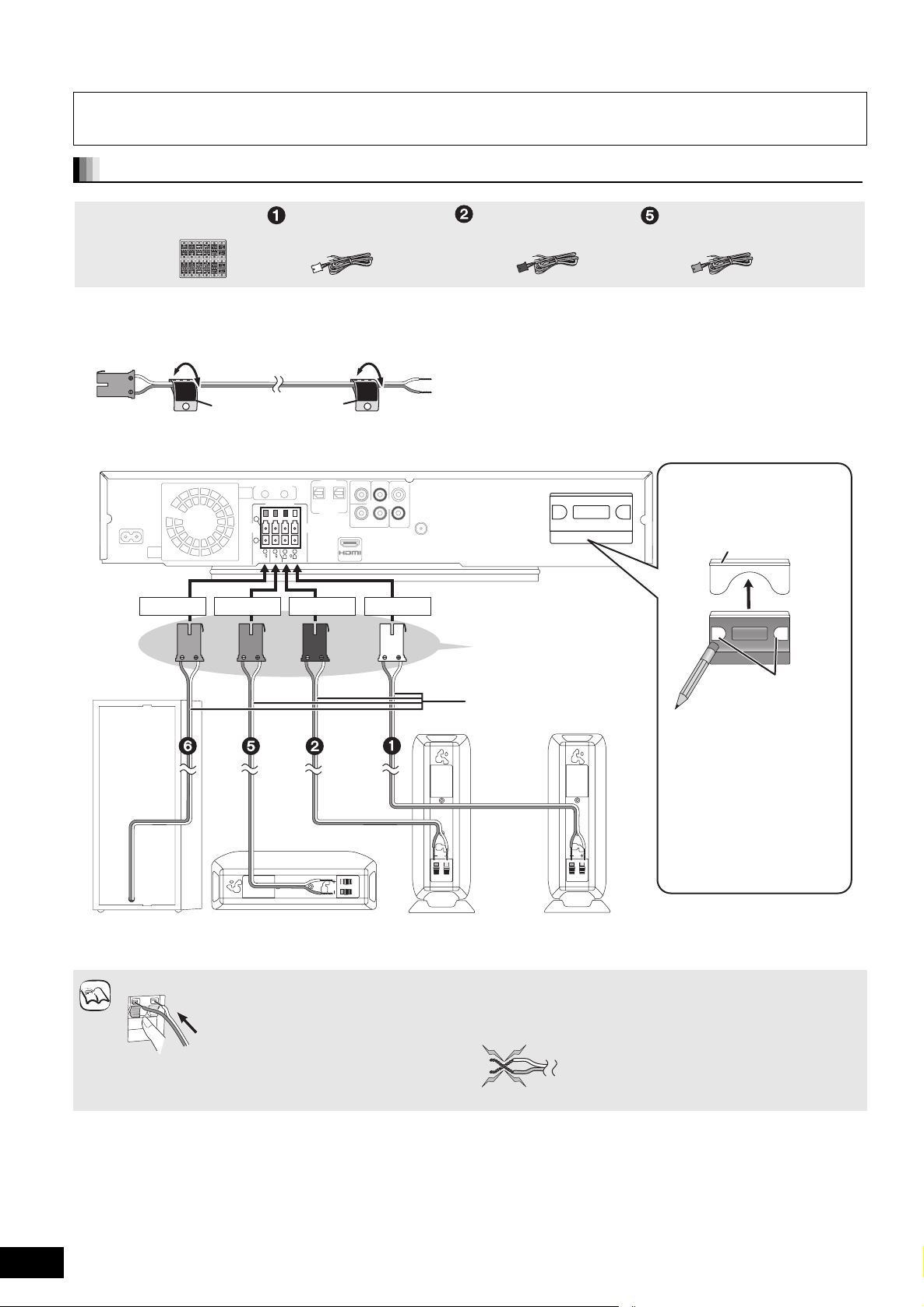
ШАГ 2 Основные подключения
≥Не помещайте устройство на усилители или аппаратуру, которые могут нагреваться. Высокая температура может повредить
устройство.
≥Перед подключением выключите всю аппаратуру и ознакомьтесь с соответствующей инструкцией по эксплуатации.
Подсоединение кабелей динамика
Набор этикеток для
кабеля динамика
Кабель динамика для
переднего динамика
(L-левого) (Белый)
Подготовка
∫ Прикрепите этикетки акустического кабеля, чтобы
упростить операцию подсоединения.
напр., центральный динамик
センター
CENTER
5
Этикетка акустического
кабеля
Главное устройство
Пурпурный
(входит в комплект поставки)
SPEAKERS
+
-
2
1
6
5
66
6
R
L
FRONT
CENTER
SUBWOOFER
Center
センター
CENTER
5
БелыйКрасныйЗеленый
Front
Кабель динамика для
переднего динамика
(R-правого) (Красный)
DIGITAL
PUSH PUSH
TRANSMITTER
Подключитесь к
терминалам того же
самого цвета.
Кабели динамиков
(входят в комплект поставки)
Front
Кабель динамика для
центрального динамика
(Зеленый)
[При использовании
поставляемого по запросу
аксессуара беспроводной
связи: SH-FX67(> 4)]
Крышка цифрового
передатчика
PUSH PUSH
DIGITAL
PUSH PUSH
TRANSMITTER
Вы можете
использовать тупой
конец пишущего
инструмента для
проталкивания, пока
крышка не выйдет
наружу.
≥
Снимите крышку цифрового
передатчика, прежде чем
устанавливать любой из
поставляемых по запросу
аксессуаров беспроводной
связи Panasonic.
≥
Установите крышку на место,
когда цифровой передатчик
не используется.
RQT9180
6
Сабвуфер Центральный динамик Передний динамик
Передний динамик
(R-правый)
≥Вставьте полностью провода. ≥Следите, чтобы не перекрестить (короткое замыкание) или
не поменять направление полюсов проводов динамиков,
поскольку такие действия могут привести к поломке
динамиков.
ПРИМЕЧАНИЯ
i: Белый
j: Синий
Протолкните!
Нельзя
6
(L-левый)
Page 7
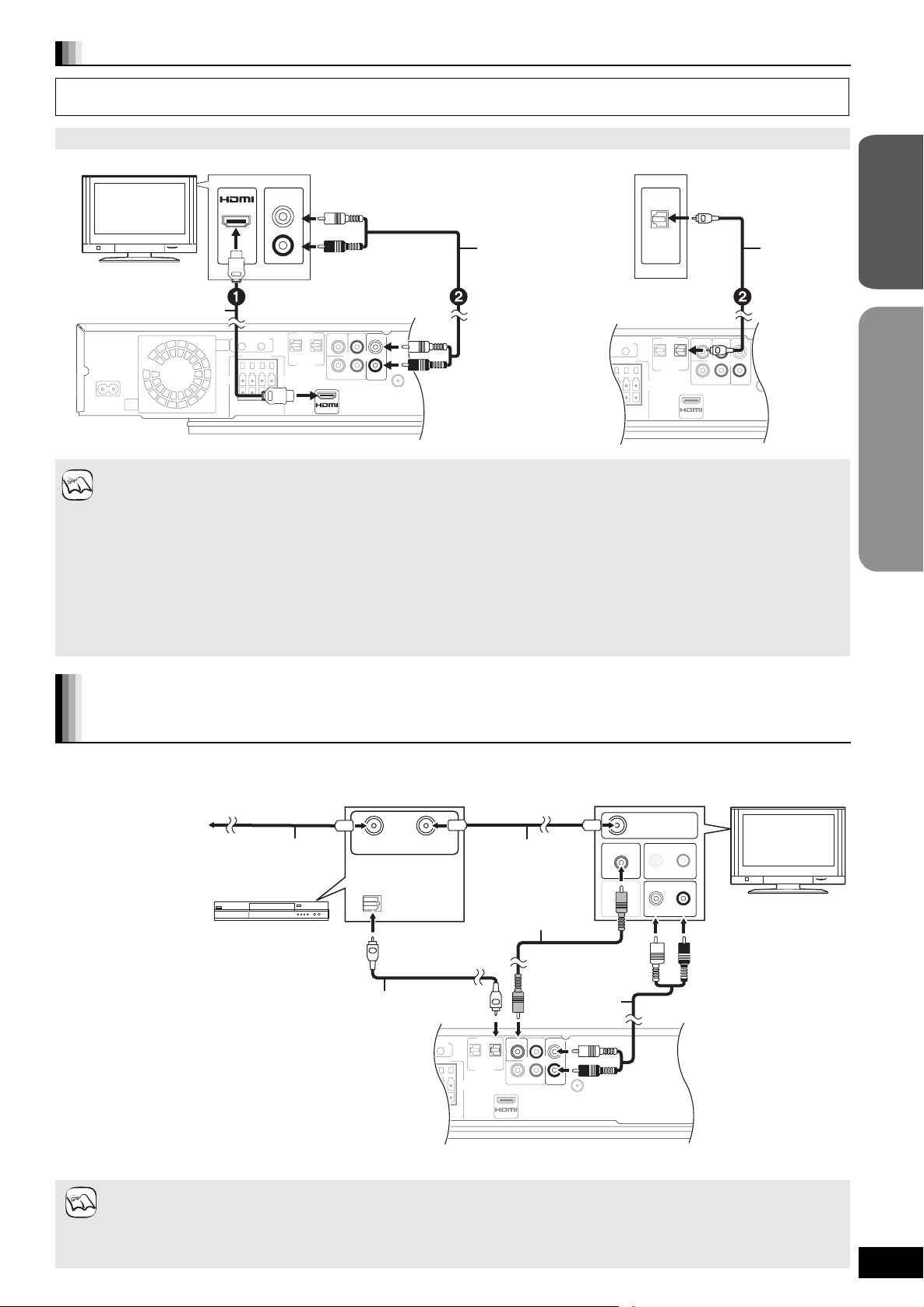
Подключение к телевизору
AV OUT
L
R
AUX
OPTICAL
DIGITAL
OUT
IN(TV)
AV OUT
OPTICAL
DIGITAL
OUT
IN(TV)
L
R
AUX
VIDEO OUT
Не подключайтесь посредством кассетного видеомагитофона. Из-за установленной защиты от копирования изображения
могут неправильно отображаться.
С помощью кабеля HDMI
HDMI
совместимый
телевизор
HDMI кабель (не входит
в комплект поставки)
Главное устройство
Пожалуйста, воспользуйтесь High Speed HDMI кабелями с логотипом HDMI (как показано на крышке).
Рекомендуется использовать HDMI кабель от Panasonic.
ПРИМЕЧАНИЯ
Номера рекомендованных деталей:
RP-CDHG10 (1,0 м), RP-CDHG15 (1,5 м), RP-CDHG20 (2,0 м), RP-CDHG30 (3,0 м), RP-CDHG50 (5,0 м) и т.д.
≥Если выход видео задан как “1080p” (> 36, “HDMI Video Format”), пожалуйста, воспользуйтесь HDMI кабелем длиной не
более 5,0 метров.
НЕОБХОДИМЫЕ НАСТРОЙКИ
“HDMI Video Mode” : “On”/“HDMI Audio Output” : “Off” (> 36)
С помощью такого подключения вы можете использовать VIERA Link “HDAVI Control” (> 30).
§
Эти аудиоподключения дадут вам возможность воспроизвести аудио со своего телевизора через систему домашнего
кинотеатра (> 19).
AV IN
AUDIO OUT
Аудиокабель
L
R
(не входит в комплект
поставки)
≥Цифровой
оптический
аудиокабель может
использоваться при
подсоединении к
телевизорам с
терминалами
§
OPTICAL
OUT
Цифровой
оптический
аудиокабель
§
Начало работы
(не входит в
комплект
поставки)
оптического выхода
(> справа).
Руководство по
быстрому старту
Подключение к декодеру каналов кабельного телевидения (приемнику
спутниковой связи, блоку приема кабельного телевидения и т.д.) или к
кассетному видеомагнитофону
Если вы хотите вывести аудио со своего кабельного телевизора или кассетного видеомагнитофона через динамики этого устройства,
используйте такие подключения.
≥Перед подключением выключите всю аппаратуру и ознакомьтесь с соответствующей инструкцией по эксплуатации.
К вашей услуге
кабельной
телевизионной
сети или к
телевизионной
комплект поставки)
ВЧ кабель
(не входит в
антенне
Декодер каналов кабельного телевидения
(приемник спутниковой связи, блок
приема кабельного телевидения и т.д.) или
кассетный видеомагнитофон
(не входит в комплект поставки)
Цифровой оптический
аудиокабель
(не входит в комплект
поставки)
Главное устройство
RF IN RF OUT
OPTICAL
OUT
§
ВЧ кабель
(не входит в
комплект поставки)
Видеокабель
(входит в комплект
поставки)
Аудиокабель
(не входит в
комплект
поставки)
VIDEO IN
VIDEO OUT
§
RF IN
AUDIO IN
L R
AUDIO OUT
L R
Телевизор
ПРИМЕЧАНИЯ
≥ Это устройство может декодировать сигнал объемного звука из Декодера каналов кабельного телевидения (приемника
спутниковой связи, блока приема кабельного телевидения и т.д.).
Нажмите несколько раз [N, O SELECT] для выбора
§
Эти аудиоподключения дадут вам возможность воспроизвести аудио со своего телевизора через систему домашнего
“
D-IN” (DIGITAL IN).
кинотеатра (> 19).
RQT9180
7
7
Page 8
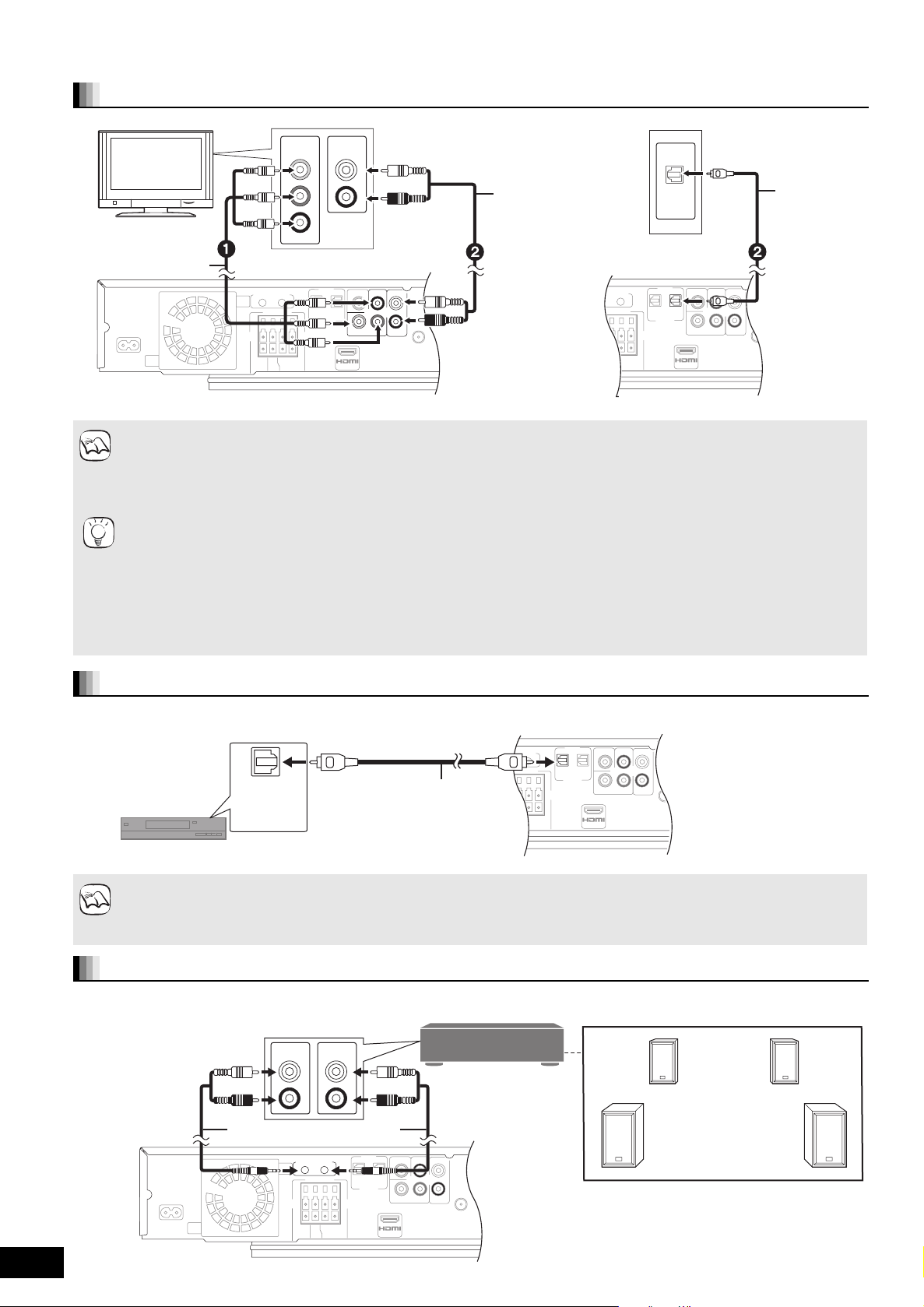
ШАГ 2 Основные подключения
COMPONENT
VIDEO OUT
Y
L
R
AUX
P
B
PR
OPTICAL
DIGITAL
OUT
IN(TV)
OPTICAL
DIGITAL
OUT
IN(TV)
Я
SURROUND
SURROUND
BACK
OUT
Подключение к телевизору с помощью компонентного видеокабеля
§
OPTICAL
OUT
Телевизор
Компонентный
видеокабель (не
входит в комплект
поставки)
COMPONENT
VIDEO IN
Y
PB
P
R
AUDIO OUT
L
R
Аудиокабель
(не входит в комплект
поставки)
≥Цифровой
оптический
аудиокабель может
использоваться при
подсоединении к
телевизорам с
терминалами
оптического
выхода
(> справа).
Главное устройство
≥Подключите терминалы одинакового цвета.
≥Разрешение выходного видеосигнала ограничивается “576p/480p”
ПРИМЕЧАНИЯ
записанные с частотой 50 кадров в секунду, выводятся из терминалов COMPONENT VIDEO OUT.
§
Эти аудиоподключения дадут вам возможность воспроизвести аудио со своего телевизора через систему домашнего
, когда данные дисков DVD-Video, DivX и BD-Video,
кинотеатра (> 19 ).
Если у вас обычный телевизор (CRT: электронно-лучевая трубка)
≥Прогрессивный вывод данных может вызвать мерцание, даже если телевизор является совместимым с прогрессивным
СОВЕТЫ
видео. Выключите “Progressive” при наличии таких явлений. Это же относится к многосистемным телевизорам,
работающим в режиме PAL (> 33, “Progressive”).
Цифровой
оптический
аудиокабель
(не входит в
комплект
поставки)
§
Для наслаждения видео высокой четкости/прогрессивным видео
≥Подключитесь к телевизору, который поддерживает 576p/480p или выше.
≥Установите “Component Resolution” на “576p/480p”
≥Установите “HDMI Video Mode” на “Off”
. (> 36) В противном случае видео выводится как 576i/480i.
, “720p” или “1080i” . (> 36)
Подключение к DIGITAL OUT
PCM (2ch) сигнал выходит из терминала OPTICAL OUT.
Другое
оборудование
(не входит в
комплект поставки)
OPTICAL
IN
Цифровой оптический
аудиокабель (не входит в
комплект поставки)
Во время подключения не
сгибайте его чрезмерно.
Главное устройство
Перед покупкой цифрового оптического аудиокабеля проверьте форму терминалов, к которым будет проводиться
подключение.
ПРИМЕЧАНИ
Подключение к усилителю через терминалы SURROUND и SURROUND BACK
Вы можете наслаждаться 5.1ch или 7.1ch объемным звуком при подключении к усилителю с помощью аудиокабеля через терминалы
SURROUND и SURROUND BACK.
напр., 7.1ch
BACK
L
R
SURROUND
L
R
SURROUND
Аудиокабель (не входит в
комплект поставки)
Усилитель с терминалом
audio in для 5.1ch/7.1ch
Усилитель (не входит
в комплект поставки)
Динамики объемного звука
задних каналов
в комплект поставки)
Динамики объемного
звука
(не входят в
комплект поставки)
(не входят
RQT9180
8
Главное устройство
8
Для пользователей SH-FX67
≥“[W2S]” или “[W4S]” мигают, если система
беспроводной связи не используется. В этом
случае отсоедините передатчик цифровых
данных от главного устройства.
Page 9
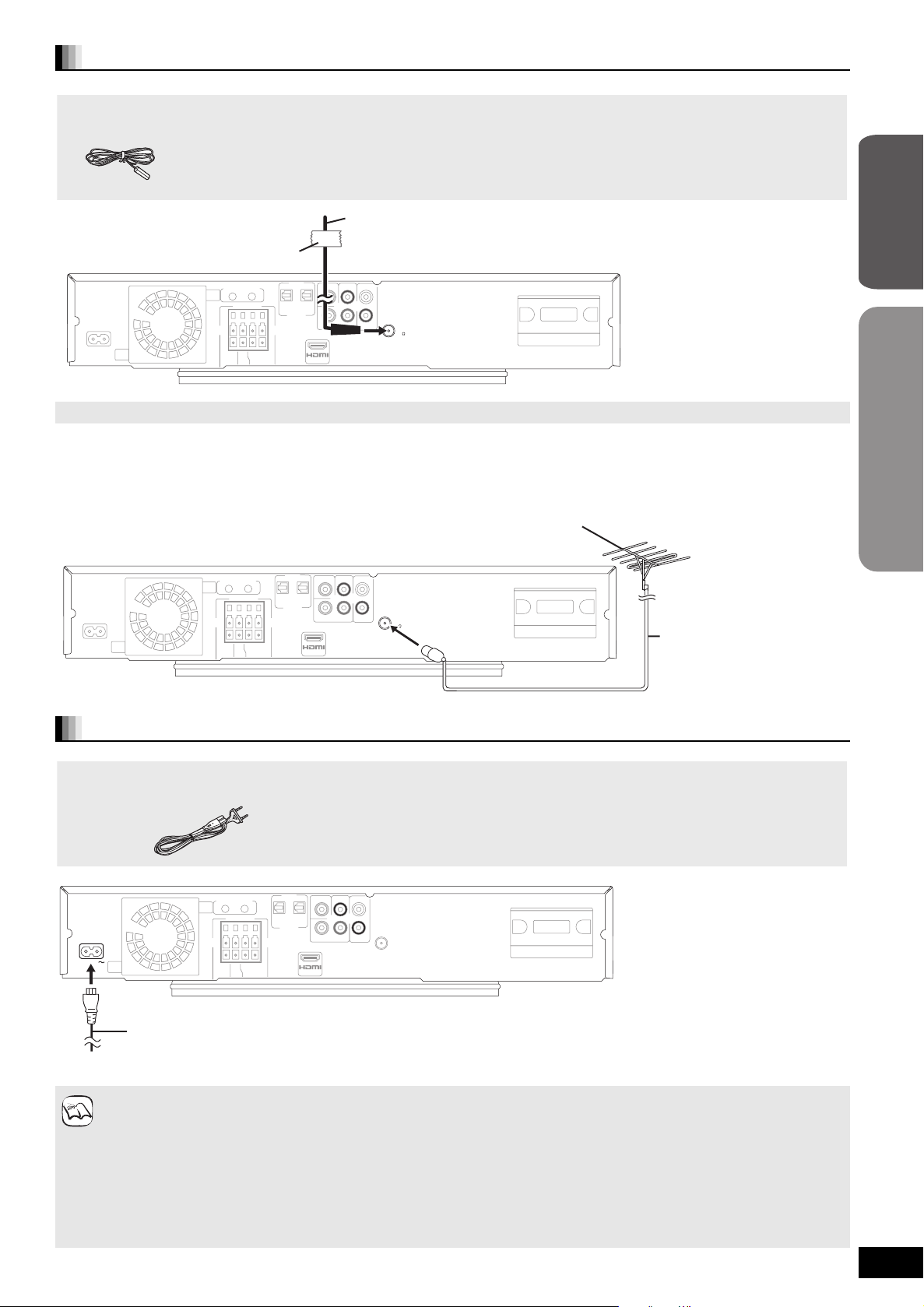
Подключения радиоантенны
Внутренняя антенна FM
Главное устройство
Самоклеющая
лента
Внутренняя антенна FM (входит в комплект поставки)
Закрепите конец антенны в момент лучшего приема.
≥Держите антенные кабели вдали от других проводов и кабелей.
Начало работы
VIDEO OUT
FM ANT
75
Использование наружной антенны FM (поставляется по запросу)
Используйте наружную антенну при слабом приеме
радиосигналов.
≥Отсоединяйте антенну при выключенном устройстве.
≥Не используйте наружную антенну во время грозы.
Наружная антенна FM
[Использование телевизионной антенны (не входит в комплект поставки)]
Антенну должны устанавливать квалифицированные
Главное устройство
специалисты.
VIDEO OUT
FM ANT
75
Подключение сетевого шнура
Ом
коаксиальный
75
кабель
(не входит в комплект
поставки)
Руководство по
быстрому старту
Сетевой шнур
AC IN
Сетевой шнур
(входит в комплект поставки)
К бытовой сетевой розетке
Потребление электроэнергии
Главное устройство будет потреблять незначительное количество энергии даже в выключенном состоянии (приблиз.
ПРИМЕЧАНИЯ
С целью энергосбережения вынимайте вилку устройства из сетевой розетки, если вы не планируете его использовать
продолжительное время. Вам потребуется повторно ввести некоторые пункты в память главного устройства после
подключения к сети.
Поставляемый сетевой шнур предназначен только для главного устройства. Не используйте его с другим оборудованием.
Также, не используйте шнуры от другого оборудования с главным устройством.
≥При первом подсоединении сетевого шнура на дисплее главного устройства в течение 30 секунд отобразится “PLEASE
, и питание автоматически отключится.
WAIT”
Главное устройство
0,4 Вт
).
RQT9180
9
9
Page 10
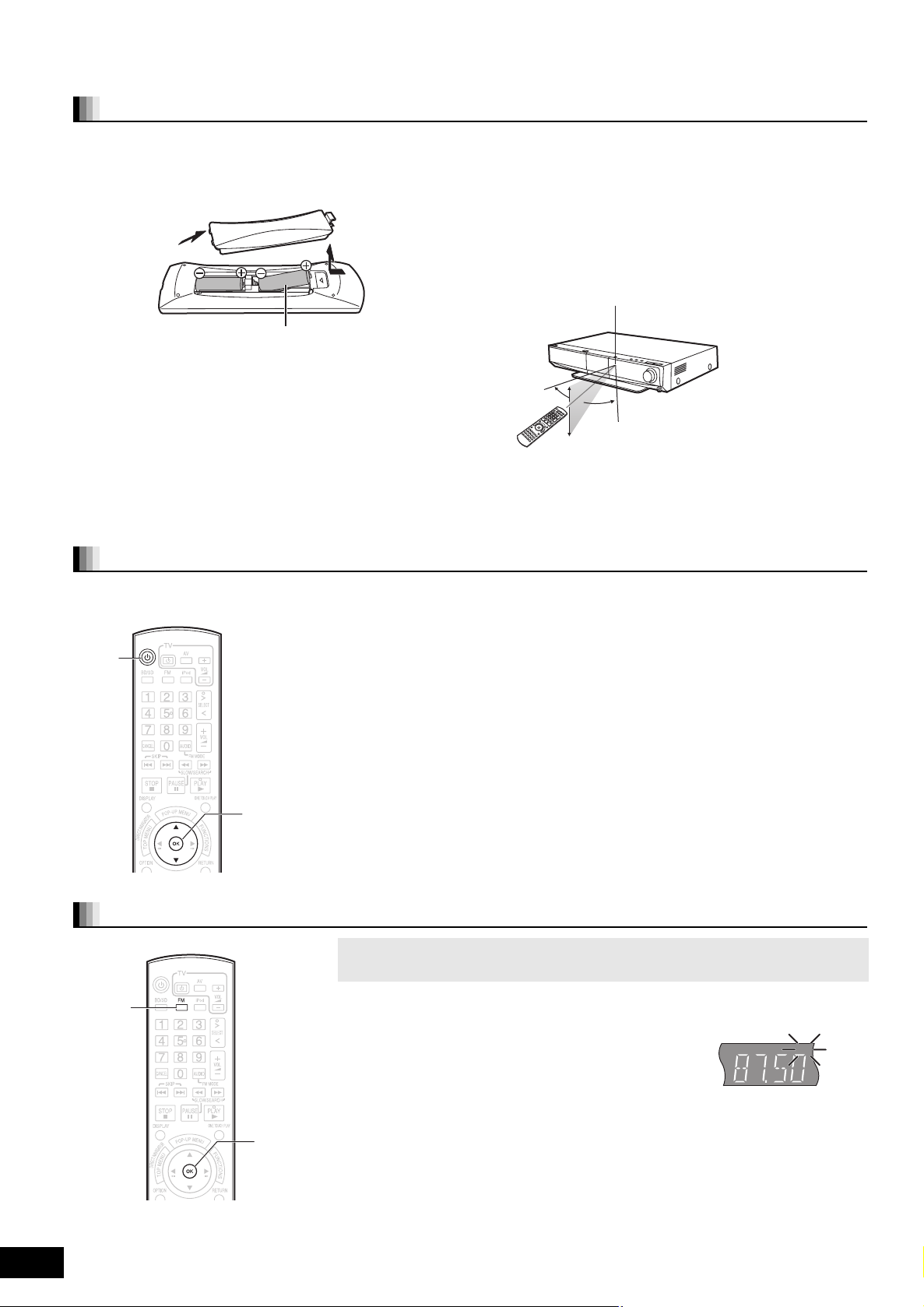
ШАГ 3 Задание параметров
Дистанционное управление
Батарейки
Вставьте батарейки так, чтобы их полюса (i и j)
соответствовали обозначениям в пульте дистанционного
управления.
При закрытии крышки вставляйте ее со стороны j (минус).
R6/LR6, AA
≥Не используйте перезаряжаемые типы батареек.
≥Не смешивайте старые и новые батарейки.
≥Не используйте разные типы батареек одновременно.
≥Не нагревайте их и не бросайте в огонь.
≥Не оставляйте батарейку(и) в автомобиле с закрытыми окнами
и дверьми на протяжении длительного времени под
воздействием прямых солнечных лучей.
≥Не разбирайте их и не производите короткое замыкание.
≥Не пытайтесь перезарядить щелочные или марганцевые
батарейки.
≥Не используйте батарейки, если их оболочка отслоилась.
Неправильное обращение с батарейками может привести к
утечке электролита, который может повредить детали, залить
контакты и вызвать возгорание.
Если вы не будете пользоваться пультом дистанционного
управления долгое время, выньте батарейки. Храните их в
прохладном темном месте.
Использование
Если после замены батареек вам не удается управлять
устройством или другим оборудованием с помощью пульта
дистанционного управления, пожалуйста, введите заново
коды (> 42).
Датчик сигнала пульта дистанционного управления
10˚
30˚
30˚
30˚
7 м по прямой напротив устройства
Простота установки
При первом включении системы автоматически появляется экран для основных параметров настройки. Для задания основных
параметров системы следуйте экранным указаниям.
1 Нажмите [Í].
[Í]
Появится окно установки.
≥Если это устройство подсоединено к телевизору Panasonic (VIERA),
поддерживающему HDAVI Control 2 или HDAVI Control 3 посредством кабеля HDMI,
значит, информация по настройкам на телевизоре “On-screen Language” и “TV
Aspect” будет получена из телевизора.
2 Следуйте экранным указаниям и задайте параметры с
помощью [3, 4] и [OK].
Задаются “On-screen Language” (> 35) и “TV Aspect” (> 36).
[OK]
[3, 4]
≥Вы можете выполнить эту установку в любое время, выбрав “Easy Setting” в Меню
установки. (> 34)
≥Вы можете изменять данные параметры по отдельности. (> 35, 36)
Настройка параметров радио
Предварительная настройка радиостанций в автоматическом
режиме
[FM]
[OK]
Можно задать до 30 станций.
1 Нажмите [FM] для выбора “FM” .
2 Нажмите и удерживайте [OK].
Отпустите кнопку, когда начнет мигать “M” .
Тюнер настраивается на нижнюю частоту и
начинает предварительную установку по возрастающей всех станций, которые он
может принять на своих волнах.
≥При установке станции отображается “SET OK”
последнюю предварительно установленную станцию.
≥Если автоматическая предварительная установка не состоялась, отобразится
“ERROR”
. Выполните предварительную установку каналов вручную (> 11 ) .
2S
4S
SD
iPod
DISC
, и радио настраивается на
M
96/24
+
DD EX
PL
HD
x
NEO:6
RQT9180
10
10
Page 11
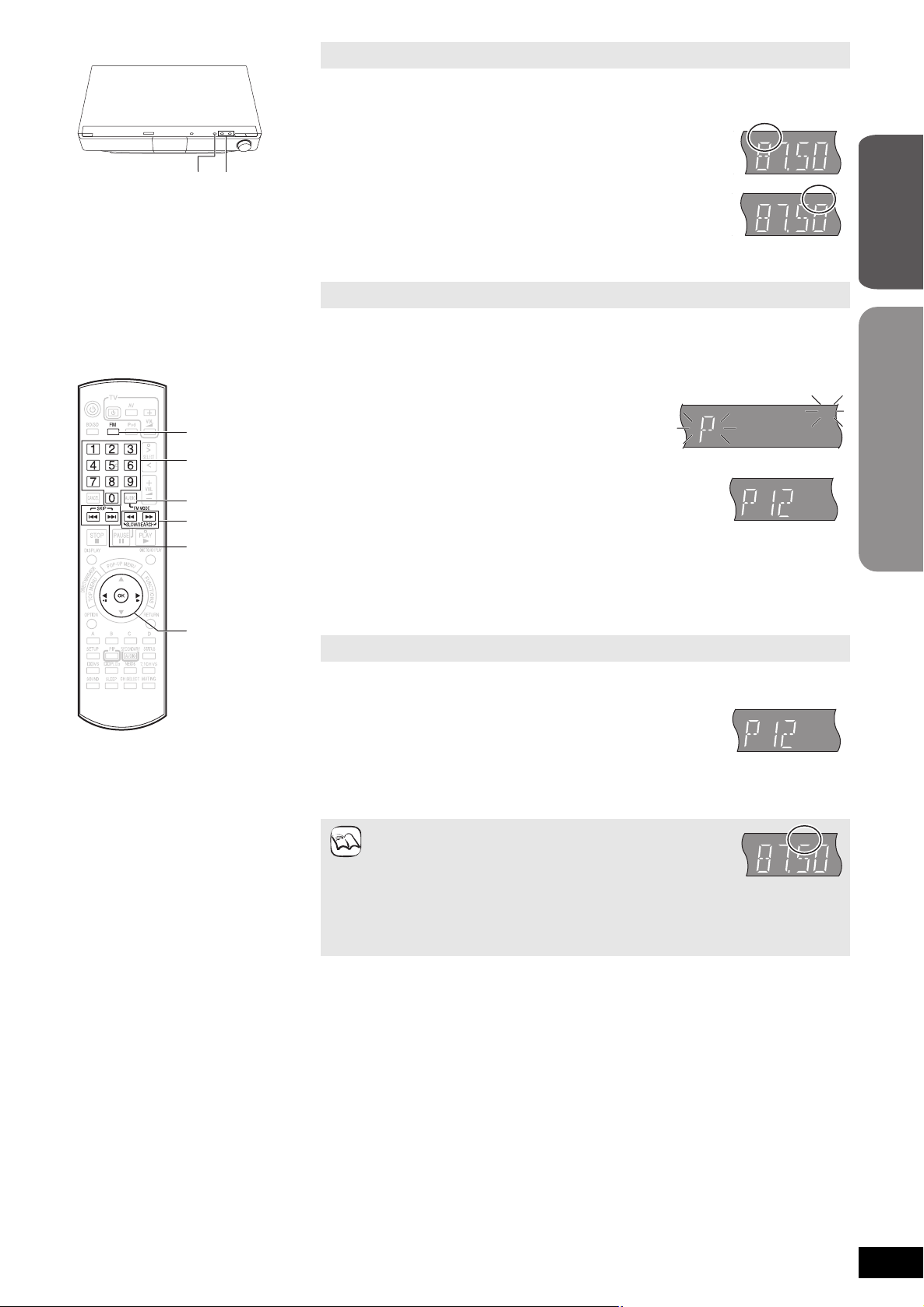
[SELECTOR] [X], [W]
M
MONO
TUNED
[FM]
Ручная настройка
1 Нажмите [FM] для выбора “FM”
Главное устройство: Нажмите [SELECTOR].
.
2 Нажмите [6, 5] для выбора частоты.
Главное устройство: Нажмите [X] или [W].
≥Во время приема радиопередачи на экране загорается
“TUNED”
≥Во время приема стереофонической радиопередачи на
экране загорается “ST”
Для запуска автоматической настройки нажмите и удерживайте
[6, 5], пока не начнется сканирование частоты. Настройка
остановится, как только будет найдена станция.
.
.
Предварительная установка станций вручную
Можно задать до 30 станций.
1 Нажмите [FM] для выбора “FM” .
2 Нажмите [6, 5] для выбора частоты.
3 Нажмите [OK].
“P” и начнет мигать “M” .
TUNED
TUNED
ST
Начало работы
Цифровые
кнопки
[FM MODE]
[6, 5]
[:, 9]
[OK]
[2, 1]
4 Нажмите цифровые кнопки для ввода
напр., “12”
номера предварительно
установленного канала.
≥Для выбора номера из 1 цифры
напр., “1” [1] > [OK].
≥Для выбора номера из 2 цифр
напр., “12” [1] > [2].
≥Установленная запомненная станция будет перезаписана, если другая станция
запоминается в том же канале.
Повторите шаги с 2 пo 4 для установки других станций.
Выбор фиксированных каналов
1 Нажмите [FM] для выбора “FM”
2 Нажмите на цифровые кнопки для
.
напр., “12”
выбора канала.
≥Для выбора номера из 1 цифр
напр., “1” [1] > [OK].
≥Для выбора номера из 2 цифр
напр., “12” [1] > [2].
Либо же нажмите [:, 9] или [2, 1] для выбора канала.
При сильных помехах
Когда выбрано “FM”
ПРИМЕЧАНИЯ
Нажмите [FM MODE] для отображения “MONO”
≥Для отмены режима повторно нажмите на кнопку.
≥Режим также будет отменен при смене частоты.
≥Такую установку можно сделать заранее для каждой станции
радиовещания. При появлении “MONO” следуйте процедурам 3 и 4 из
Предварительной установки станций вручную (> выше).
.
Руководство по
быстрому старту
RQT9180
11
11
Page 12
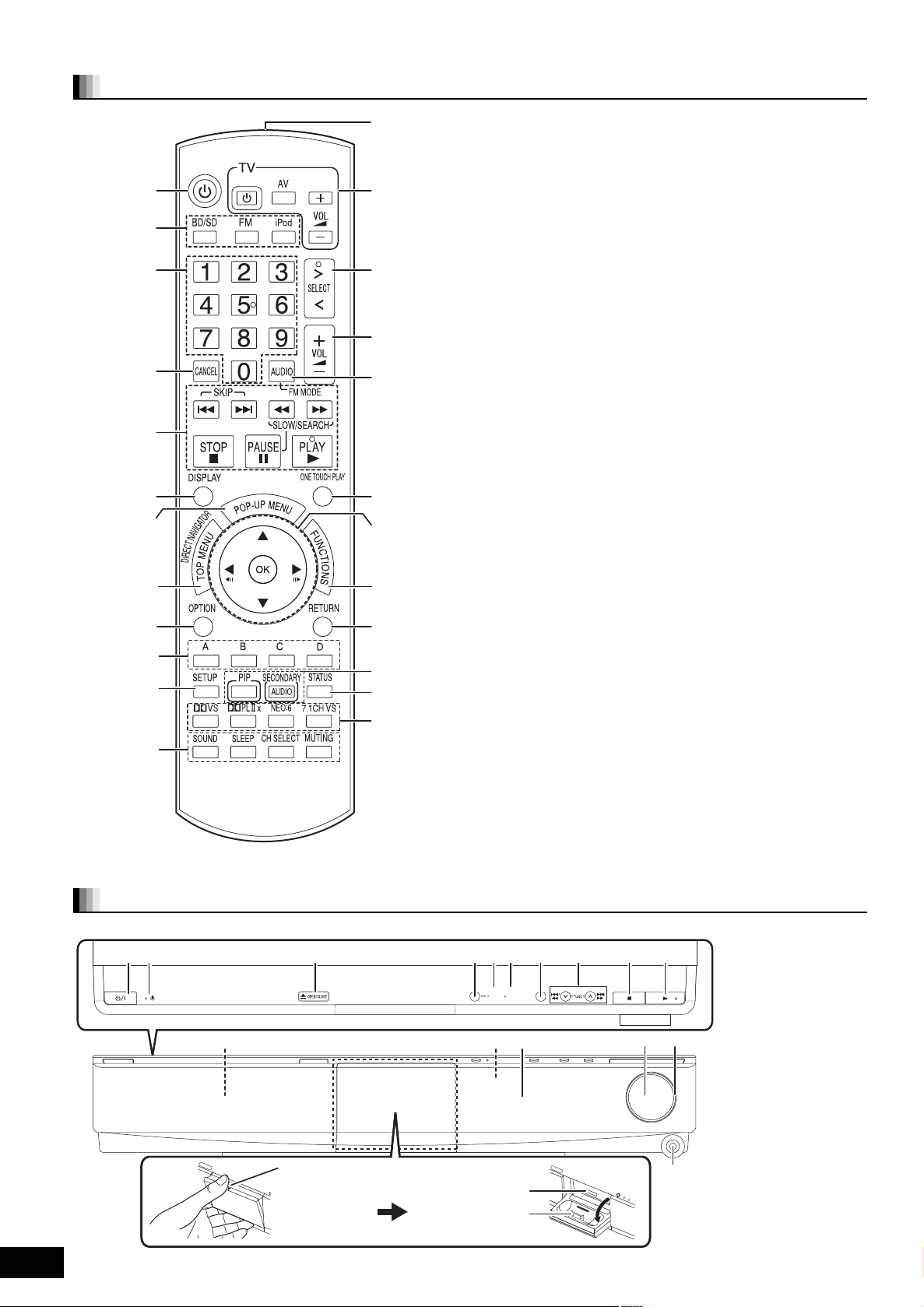
Справочное руководство по управлению
Дистанционное управление
!
Включите и затем выключите устройство (
@ Выберите источник
[BD/SD]: Выберите привод диска или SD карты
[FM]: Выберите тюнер FM (
[iPod]: Выберите iPod в качестве источника (
#
Цифровые кнопки
Выберите предварительно установленные радиостанции и номера
названий и т.д../Введите номера (
$
Отмена
%
Кнопки управления основным воспроизведением
[
:, 9
6, 5
[
^
Показ экранного меню (
&
Показ всплывающего меню (
*
Показ Top Menu/Direct Navigator (
(
Показ факультативного меню
AJ
Данные кнопки используются при работе с диском BD-Video, который
включает приложения Java
информации о работе с дисками такого типа обратитесь к
инструкции, поставляемой вместе с диском.
Кнопки [A] и [B] также используются с окнами “Title View”
View” и “Album View” (
AA
Показ меню Setup (
AB
[SOUND]: Установить звуковой эффект (
[SLEEP]: Установить таймер автоматического отключения (
[CH SELECT]: Выбрать канал динамика (
[MUTING]: Заблокировать звук (
AC
Передача сигнала с пульта дистанционного управления
AD
Кнопки работы с телевизором
Направьте пульт дистанционного управления на телевизор Panasonic
и нажмите на кнопку.
[
Í
[AV]: Переключить канал входа
[
ij
≥
AE
Выбор источника
BD/DVD/CD
§
“(TV)” отображается возле пунктов, заданных для входа TV
“SD” не отобразится на дисплее устройства, если SD карта не
вставлена в слот для SD карты.
AF
Регулировка громкости на главном устройстве (>
AG
Выбор аудио (
радиосигналов(
AH
Пуск и воспроизведение диска автоматически (
AI[3,4,2,1]: Выбор меню
[OK]: Выбор
[
2,1
[
2
BJ
Показ FUNCTIONS меню (
BA
Возврат к предыдущему окну
BB
[PIP]: Включение/Выключение вторичного видео
[SECONDARY AUDIO]: Включение/Выключение вторичного аудио (
BC
Показ сообщений о состоянии (
BD
Наслаждайтесь объемным звуком (
[7.1CH VS]: Функция доступна при использовании 5.1ch акустической
системы
]: Выбор предварительно установленных
радиостанций (
]: Выбор радиостанций вручную (
TV]: Включить и затем выключить телевизор
VOL]: Отрегулировать громкость телевизора
В некоторых моделях эти функции могут неправильно работать.
^---------------------------------------------------------------------------------------------J
SOUND.
Link “HDAVI Control”)
,) SD,)FM,)
(> 30
> 18
]: Выбор предварительно установленных
] (2;), [1] (;1): Покадровое воспроизведение (
> 32
> 24
> 34
, Задание параметров аудио телевизора для VIERA
)/Удаление помех во время приема
> 11
)
радиостанций (
(картинка в картинке) (
> 11 ,
> 11
)
> 26
)
> 16
(> 18
TM
(BD-J). Для получения дополнительной
).
)
IPOD,)D-IN(TV)§,)
> 27
)
> 18
> 10
)
>
> 29
)
, 25)
> 11
)
18)
)
17)
> 28
)
> 16
)
)
> 11
> 28
)
> 30
> 26
(> 16
> 23
(
> 17
)
)
AUX(TV)
)
> 18
)
)
)
)
, “Picture
> 18
§
17
)
)
> 26
)
)
RQT9180
12
Главное устройство
BOOST
7.1CH
SW
SELECTOR
D.S.P.
Поместите палец на 4 секцию и
откоойте ее по диагонали вниз.
12
Терминалы задней панели
(> 6–9)
Page 13
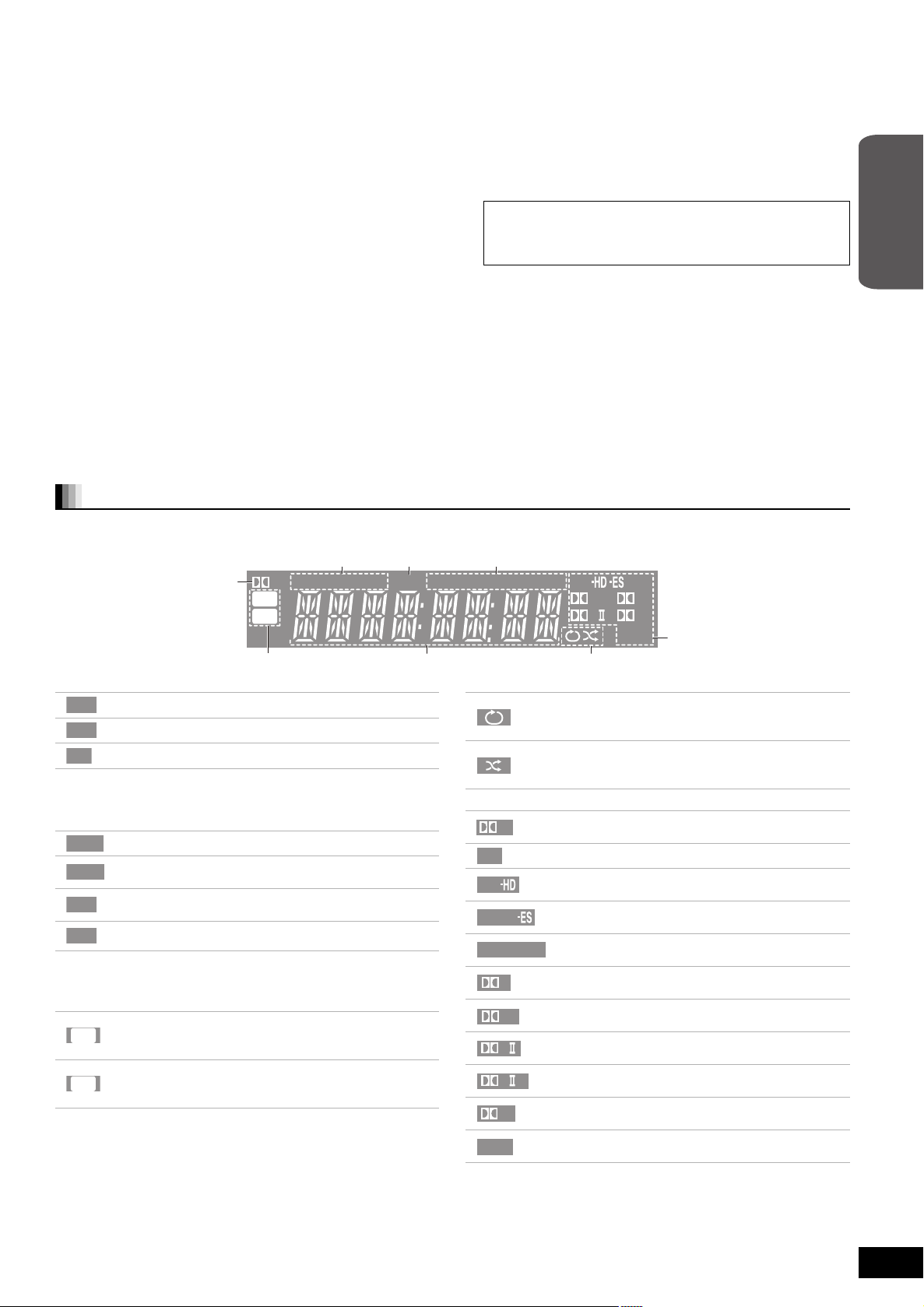
! Переключатель режима ожидания/включения (Í/I) (> 16)
^
Нажмите для переключения устройства из активного режима
в режим ожидания или обратно. В режиме ожидания
устройство продолжает потреблять незначительное
количество энергии.
@ Индикатор режима ожидания/включения (Í)
При подключении устройства к сети переменного тока этот
индикатор будет гореть в режиме ожидания и погаснет, как
только устройство включится.
# Открытие или закрытие лотка диска (> 16)
$ Кнопка SW BOOST (Интенсификатор сабвуфера)
Включите/выключите интенсификатор сабвуфера (> 28)
% Индикатор SW BOOST (Интенсификатор сабвуфера)
Горит при включенном интенсификаторе сабвуфера(> 28)
^ Индикатор 7.1CH D.S.P.
Подсвечивается во время воспроизведения источника 7.1ch.
& Выбор источника
BD/DVD/CD")SD")FM")IPOD")D-IN(TV)
^"""""""""""""""""""""""""""""""""b
§
“(TV)” отображается возле пунктов, заданных для входа TV
SOUND. (> 30, Задание параметров аудио телевизора для
VIERA Link “HDAVI Control”)
“SD” не отобразится на дисплее устройства, если SD карта
не вставлена в слот для SD карты.
§
")AUX(TV)
§
Дисплей устройства
* Выбор радиостанций вручную (> 11 )
Поиск/Замедленное воспроизведение/Пропуск (> 17)
Поиск: Нажмите и удерживайте (в процессе
Замедленное воспроизведение:
Пропуск: Нажмите
( Стоп (> 17)
AJ Начало воспроизведения (> 16)
AA Лоток диска (> 16)
ОСТОРОЖНО!
Не размещайте предметы перед устройством. Лоток диска
может столкнуться с ними при открытии, что может вызвать
травму.
AB Датчик сигнала пульта дистанционного управления
AC Дисплей
AD Регулировка громкости на главном устройстве (> 17)
AE Индикатор громкости
≥
Индикатор можно включить или выключить.
AF Слот SD карты (> 16 )
AG Подключение iPod (> 22)
AH Терминал головного наушника (> 16)
воспроизведения)
Нажмите и удерживайте (при паузе)
(> 35
, FL Display)
Начало работы
!
&
VS
W2S
W4S
DISC
iPod
SD
$
! Индикатор привода
DISC
iPod
SD
@ Индикатор SLEEP (> 18 )
# Отображение радиопередачи
TUNED
MONO
$ Индикатор линии радиосвязи
(при использовании поставляемого по запросу аксессуара
беспроводной связи: SH-FX67)
% Секция главного дисплея
Горит, когда диск готов к воспроизведению.
Горит, когда iPod готов к воспроизведению.
Горит, когда SD карта готова к воспроизведению.
≥Во время считывания данных индикатор мигает.
Горит во время приема радиопередачи (> 11 )
Горит, если установлен на монофонический прием
(> 11 )
Горит, если установлен на прием стерео
ST
радиопередачи (> 11 )
Мигает во время регистрации предварительно
M
заданного канала (> 11 )
Горит, когда параметры динамика (> 35, Speaker)
установлены на 5.1ch и активирована связь с
W2S
беспроводной акустической системой
Горит, когда параметры динамика (> 35, Speaker)
установлены на 7.1ch и активирована связь с
W4S
беспроводной акустической системой
≥Индикатор мигает, если беспроводная связь неактивна
продолжительное время.
@
SLP
TUNED
%
#
DTS
ST M
MONO
^ Индикатор iPod
Подсвечивается во время повторного
воспроизведения iPod (только РАСШИРЕННЫЙ
режим, > 23)
Подсвечивается во время произвольного
воспроизведения iPod (только РАСШИРЕННЫЙ
режим, > 23)
& Индикатор аудиосигнала
VS
DTS
DTS
DTS
DTS
D
+
D
PL
PL
HD
NEO:6
x
Горит во время использования функции Dolby
Virtual Speaker.
Горит во время использования декодера DTS.
Горит во время использования декодера
DTS-HD.
Горит во время использования декодера
DTS-ES.
Горит во время использования декодера DTS
96/24
96/24.
Горит во время использования декодера Dolby
Digital.
Горит во время использования декодера Dolby
Digital Plus.
Горит во время использования декодера Dolby
Pro Logic II.
Горит во время использования декодера Dolby
Pro Logic IIx.
Горит во время использования декодера Dolby
TrueHD.
Горит во время использования матричного
декодера DTS NEO:6.
96/24
PLxHD
NEO:6
+
DD
&
RQT9180
13
13
Page 14
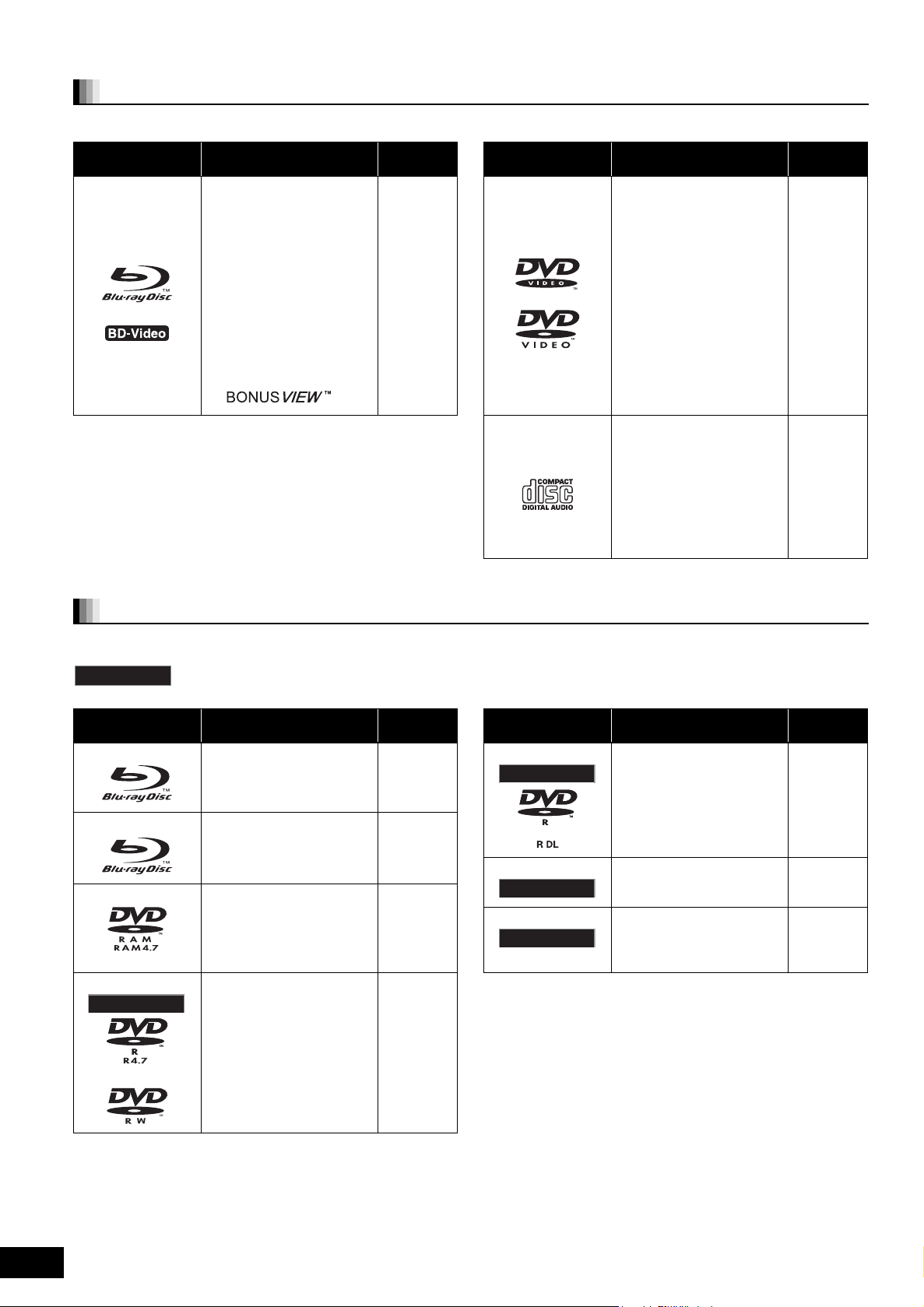
Информация о диске и карте
Финализированный
Финализированный
Финализированный
Финализированный
Финализированный
Упакованные диски
В данной таблице показаны различные типы продаваемых в розницу/коммерческих дисков, которые вы можете использовать, а
также включает принятые в качестве отраслевого стандарта логотипы, которые должны присутствовать на дисках и/или упаковке.
Тип носителя/
Логотип
Музыкальные и
видео-диски высокого
разрешения (HD)
Свойства Указаны
как
[BD-V]
Тип носителя/
Логотип
Свойства Указаны
Музыкальные и
видео-диски высокого
качества
как
[DVD-V]
BD-Video
≥Диски, поддерживающие
BONUSVIEW
версия 2 Профиль 1
версия 1.1/ Final Standard
Profile), которые
обеспечивают
использование функций
Виртуального пакета или
“картинка-в-картинке”
TM
(BD-ROM
.
DVD-Video
CD
Компакт-диски (CD) с
аудио и музыкой
≥Работа и качество звука
CD, которые не
соответствуют
спецификациям CD-DA
(контроль копирования
CD и т.д.) не
гарантируется.
Записанные диски
В данной таблице показаны различные типы дисков, записанные на DVD-рекордерах, DVD-видеокамерах, персональных
компьютерах и пр., которые вы можете использовать.
Финализированный
Тип носителя/
Логотип
BD-RE
BD-R
Данная маркировка говорит о том, что перед воспроизведением вы должны финализировать диск с помощью
DVD-рекордера и т.д. За более подробной информацией о финализации обратитесь к инструкции по эксплуатации
вашего оборудования.
Форматы Указаны
≥Версия 3 формата записи
BD-RE
≥Формат JPEG
≥Версия 2 формата записи
BD-R
как
[BD-V]
[JPEG]
[BD-V]
Тип носителя/
Логотип
DVD-R DL
Финализированный
Форматы Указаны
≥Формат DVD-Video
≥Версия 1.2 формата
видеозаписи DVD
≥Формат AVCHD
≥Формат DivX
[CD]
как
[DVD-V]
[DVD-VR]
[AVCHD]
[DivX[
DVD-R/RW
Финализированный
RQT9180
14
14
DVD-RAM
≥Версия 1.1 формата
видеозаписи DVD
≥Формат JPEG
≥Формат AVCHD
≥Формат DVD-Video
≥Версия 1.1 формата
видеозаписи DVD
≥AVCHD Формат
≥Формат DivX (DVD-RW не
поддерживается)
[DVD-VR]
[JPEG]
[AVCHD]
[DVD-V]
[DVD-VR]
[AVCHD]
[DivX[
+R/+RW/+R DL
Финализированный
CD-R/RW
Финализированный
≥В некоторых случаях может оказаться невозможным
воспроизвести вышеуказанные диски из-за их типа, условий
записи, метода записи, а также метода создания файлов.
≥При воспроизведении диска, записанного в формате AVCHD,
видео может приостанавливаться на несколько секунд на
участках, совмещенных вследствие удаления или
редактирования.
≥Формат +VR (видеозапись
+R/+RW)
≥Формат AVCHD
≥Формат CD-DA
≥Формат MP3
≥Формат JPEG
≥Формат DivX
[DVD-V]
[AVCHD]
[CD]
[MP3]
[JPEG]
[DivX[
Page 15

SD карты
В данной таблице показаны различные типы карт памяти, записанные на видеокамерах высокой четкости Panasonic и пр., которые вы можете
использовать.
Тип носителя Форматы Указаны как
Карта памяти SD
(от 8
М
Карта памяти SDHC
Б дo 2 ГБ)
§
≥Формат JPEG
≥Формат AVCHD
[JPEG]
[AVCHD]
(от 4 ГБ дo 16 ГБ)
§
Включая miniSD карту и microSD карту
≥Если вы хотите воспользоваться SD картами емкостью от 4 ГБ дo
16 ГБ,то вам подойдут только SD карт, имеющие логотип SDHC.
≥Данное устройство совместимо с картами памяти SD, которые
соответствуют спецификациям для SD карт форматов FAT12 и
FAT16, а также для карт памяти SDHC в формате FAT32.
≥В этой инструкции по эксплуатации, карты, показнные в таблице
D выше) называются SD картами.
(
≥Карты памяти miniSD и microSD должны использоваться
только вместе с поставляемыми с ними адаптерами.
≥Объем доступной памяти будет несколько меньше емкости
карты.
≥Если SD карта отформатирована на ПК, то вы не сможете
использовать ее на данном устройстве. В этом случае
отформатируйте карту на этом устройстве (
≥Мы рекомендуем использовать SD карту от Panasonic.
≥Храните карту памяти в недоступном для детей месте, чтобы они
не проглотили ее.
≥При воспроизведении карты, записанной в формате AVCHD, видео
может приостанавливаться на несколько секунд на участках,
совмещенных вследствие удаления или редактирования.
≥Поверните переключатель защиты от записи в положение
“LOCK”для защиты содержимого от случайного удаления.
> 26).
ADAPTER
В отношении BD-Video
≥
≥Наслаждайтесь функциями BONUSVIEW,(
“картинкой в картинке”
диска.
≥При воспроизведении набора из двух или более BD-Video дисков
экранное меню может показываться, даже если диск уже
извлечен.
. Функции отличаются в зависимости от
> 26) например,
Dolby TrueHD, Dolby Digital Plus, DTS-HD Master Audio и DTS-HD High
Resolution Audio выводятся как Dolby Digital, если “BD-Video Secondary
> 35
Audio” (
≥
В зависимости от намерений производителя программного
обеспечения, некоторые диски могут не работать так, как описано в
настоящем руководстве. Пожалуйста, обратитесь к обложке диска.
) установлен на “On” .
В отношении содержимого DivX VOD (видео по запросу)
Содержимое Видео по запросу DivX Video-on-Demand (VOD)
зашифровано с целью защиты авторских прав. Чтобы воспроизвести
содержимое DivX VOD на этом устройстве, вам потребуется вначале
зарегистрировать устройство. Следуйте онлайновым указаниям для
покупки содержимого DivX VOD, чтобы ввести регистрационных код
устройства и зарегистрировать устройство.
Для более подробной информации о DivX VOD обратитесь на
www.divx.com/vod
Отображение регистрационного кода устройства.
(B 34, “
DivX Registration
General
Remote Control
DivX Registration
E
Def
DivX
OK
RETURN
” в “General”)
DivX® Video On Demand
Your registration code is : XXXXXXXX
To learn more visit www.divx.com/vod
8 буквенно-цифровых
знаков
≥
Если вы купите содержимое DivX VOD с помощью регистрационного
кода, отличного от кода этого устройства, возможно, вам не удастся
воспроизвести это содержимое. (отобразится “Authorisation Error.
В отношении содержимого DivX, которое можно
воспроизвести определенное число раз
Некоторые виды содержимого DivX VOD можно воспроизвести
определенное число раз. При воспроизведении этого содержимого
отобразится оставшееся число раз. Когда оставшееся число раз
доходит до нуля, дальнейшее воспроизведение этого содержимого
невозможно. (отобразится “Rental Expired.”)
Во время воспроизведения этого содержимого
≥
Число оставшихся воспроизведений сократится на одно, если
– вы нажмете [
– вы нажмете [
– вы нажмете [DIRECT NAVIGATOR].
– вы нажмете [
содержимому или к началу воспроизведения содержимого.
– вы нажмете [BD/SD] для смены привода.
≥
Функция возобновления не работает.
Í
].
∫
].
:
] или [6, 5] и т.д. и подойдете к другому
”)
Начало работы
≥
После воспроизведения содержимого DivX VOD в первый раз
отобразится другой регистрационный код в “
используйте этот регистрационный код для покупки содержимого DivX
VOD. Если вы воспользуетесь этим кодом для покупки содержимого
DivX VOD, а затем воспроизведете содержимое на этом устройстве,
возможно, вам не удастся воспроизвести в дальнейшем ни одно
содержимое, купленное с помощью предыдущего кода.
DivX Registration”
Диски, которые невозможно воспроизвести
≥BD-RE с картриджем
≥DVD-RAM, которые невозможно извлечь из своего картриджа
≥DVD-RAM объемом 2,6 ГБ и 5,2 ГБ
≥DVD-R объемом 3,95 ГБ и 4,7 ГБ для авторинга
≥Версия 1.0 DVD-RW
Обращение с диском и картой
Очистка дисков
МОЖНО
Протрите влажной тканью и затем вытрите насухо.
НЕЛЬЗЯ
. Не
≥+R 8 см, DVD-ROM, CD-ROM, CDV, SACD, Photo CD, MV-Disc и PD
≥DVD-Audio
≥Video CD и SVCD
≥Диски WMA
≥HD DVD
≥Другие диски, которые специально не поддерживаются
Правила обращения с диском и картой
≥
Берите диски за края, чтобы не поцарапать их и не оставить
отпечатков пальцев.
≥
Не приклеивайте этикетки или стикеры на диски (это может повредить
диск, приведя его в негодность).
≥
Не пишите на стороне этикетки шариковой ручкой или другими
пишущими предметами.
≥
Не применяйте чистящие аэрозоли, бензин, растворители, жидкости
для снятия статического электричества и прочие растворители.
≥
Не используйте несоответствующие приспособления защиты от
царапин и крышки.
≥
Удаляйте грязь, воду и посторонние вещества с терминалов на задней
стороне карты.
≥
Не используйте следующие диски:
– Диски со следами от клейких материалов от стикеров и этикеток
(взятые в прокат и т.д.).
– Поцарапанные или треснувшие диски.
– Диски нестандартной формы, например, в виде сердца.
RQT9180
15
15
Page 16
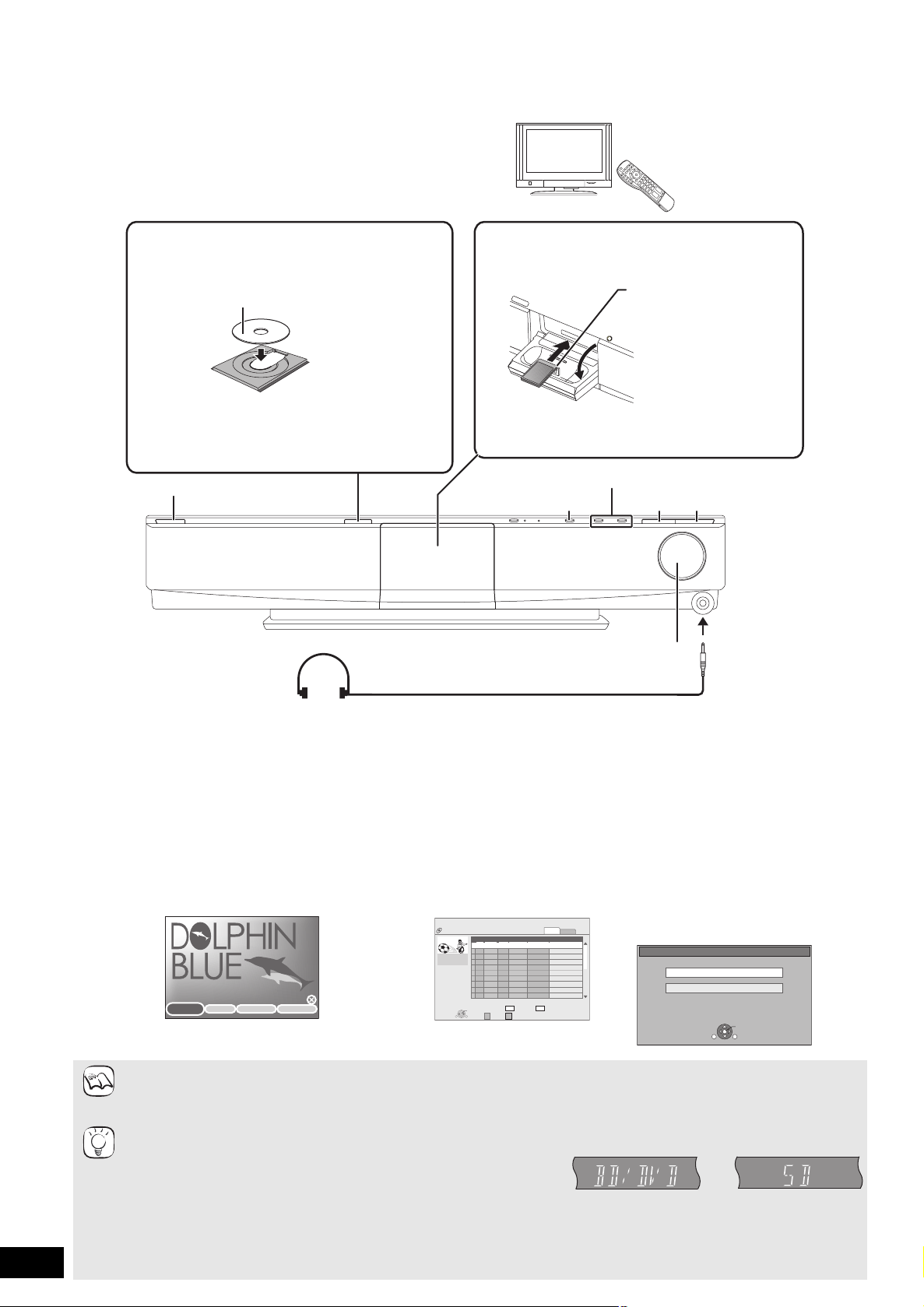
Основное воспроизведение
(Воспроизведение видео-содержимого)
Подготовка
Включите телевизор и выберите на нем подходящий вход видео.
(напр., AV 1, VIDEO 1, HDMI и пр.)
AV 1
Как вставить диск.
2
≥Нажмите [< OPEN/CLOSE], чтобы
открыть лоток диска и вставить диск.
Этикеткой вверх
≥
Нажмите данную кнопку повторно, чтобы закрыть лоток.
≥
Двусторонние диски вставляйте стороной для
воспроизведения вверх.
≥
DVD-RAM: Извлеките диски из картриджей перед
использованием.
1
Как вставить SD карту.
2
Вставьте карту этикеткой
вверх, так чтобы
обрезанный угол находился
справа.
≥Нажимайте на центр
карты до щелчка, который
указывает, что карта
встала на свое место.
≥Для извлечения карты нажмите на центр карты и
ровно извлеките ее.
[:/6, 9/5] Пропуск/Поиск/Замедленное воспроизведение
SELECTOR
[∫] (Stop) [1] (Play)
`,_ГРОМКОСТЬ
RQT9180
16
Головной наушник
Тип штекера головного наушника:
≥
Перед подключением уменьшите громкость.
≥
Аудио автоматически переключается на 2ch стерео.
≥
Чтобы избежать нарушений слуха, избегайте продолжительного прослушивания.
Чрезмерное звуковое давление из внутриушных наушников и головного наушника могут привести к ухудшению слуха.
(не входит в комплект поставки)
1 Нажмите [Í] для включения устройства.
2 Вставьте диск или SD карту (> см. выше).
≥Если воспроизведение не начинается, нажмите [1] (Play).
≥Чтение дисков BD-Video, содержащих приложения Java (BD-J) или функцию “картинка-в-картинке”
≥При экранном запросе на использование цветных кнопок продолжайте работу с помощью цветных кнопок на пульте дистанционного
управления.
≥Если отображается меню, нажмите [3, 4, 2, 1] для выбора пункта и нажмите [OK].
напр.,
ПРИМЕЧАНИЯ
СОВЕТЫ
16
[BD-V]
MAIN MENU
SCENE SELECTION LANGUAGES
SPECIAL FEATURES
≥Сигналы из дисков PAL выводятся как PAL. Сигналы из дисков NTSC выводятся как “NTSC” или “PAL60” . Вы можете выбрать
“NTSC” или “PAL60” в “NTSC Contents Output” (вывод содержимого NTSC) для дисков NTSC (
≥ПРИ ОТОБРАЖЕНИИ МЕНЮ ДИСКИ ПРОДОЛЖАЮТ ВРАЩАТЬСЯ.
Нажмите [∫] (Stop) по окончании воспроизведения для защиты двигателя устройства, экрана телевизора и пр.
Для переключения приводов
Нажмите [BD/SD] для выбора “BD/DVD/CD” или “SD”
Главное устройство: Нажмите [SELECTOR].
≥Если диск или SD карта вставляются при остановленном устройстве, привод
автоматически переключается в зависимости от вставленного носителя.
Для отображения меню
[BD-V] [AVCHD] [DVD-VR] [DVD-V]
≥Нажмите [TOP MENU/DIRECT NAVIGATOR].
≥Изготовители дисков могут контролировать их воспроизведение. Поэтому вы не всегда сможете контролировать воспроизведение,
как описано в этой инструкции по эксплуатации. Внимательно прочтите инструкцию по диску.
напр., [DVD-VR]
‰
3,5 мм стерео мини штекер
DIRECT NAVIGAT OR Title View
DVD-RAM(VR)
Date Day Tuning
No.
01
09.05
Wed
09.05
IN 2
02
Wed
IN 2
03
Rec. Length
.
OPTION
0:15 (SP)
Play
RETURN
04
05
06
07
08
09
10
09.05
09.06
09.06
09.06
09.07
09.07
09.07
09.07
A B
Wed
Thu
VHS
Thu
VHS
Thu
Fri
Fri
IN 2
Fri
IN 2
Fri
Previous Next
Video Picture
, может занять некоторое время.
напр., SD карта с изображениями в формате
Picture
Page 01/02
(JPEG) и HD фильмами (AVCHD)
HD Movie (AVCHD)
Select an action or press RETURN.
OPTION
Time
10:00AM
11:30AM
11:59PM
10:00AM
11:30AM
11:59PM
10:00AM
10:30AM
11:30AM
11:59PM
Video
Name of item
> 35).
напр., “BD/DVD/CD” напр., “SD”
SD CARD
Picture (JPEG)
OK
RETURN
Page 17
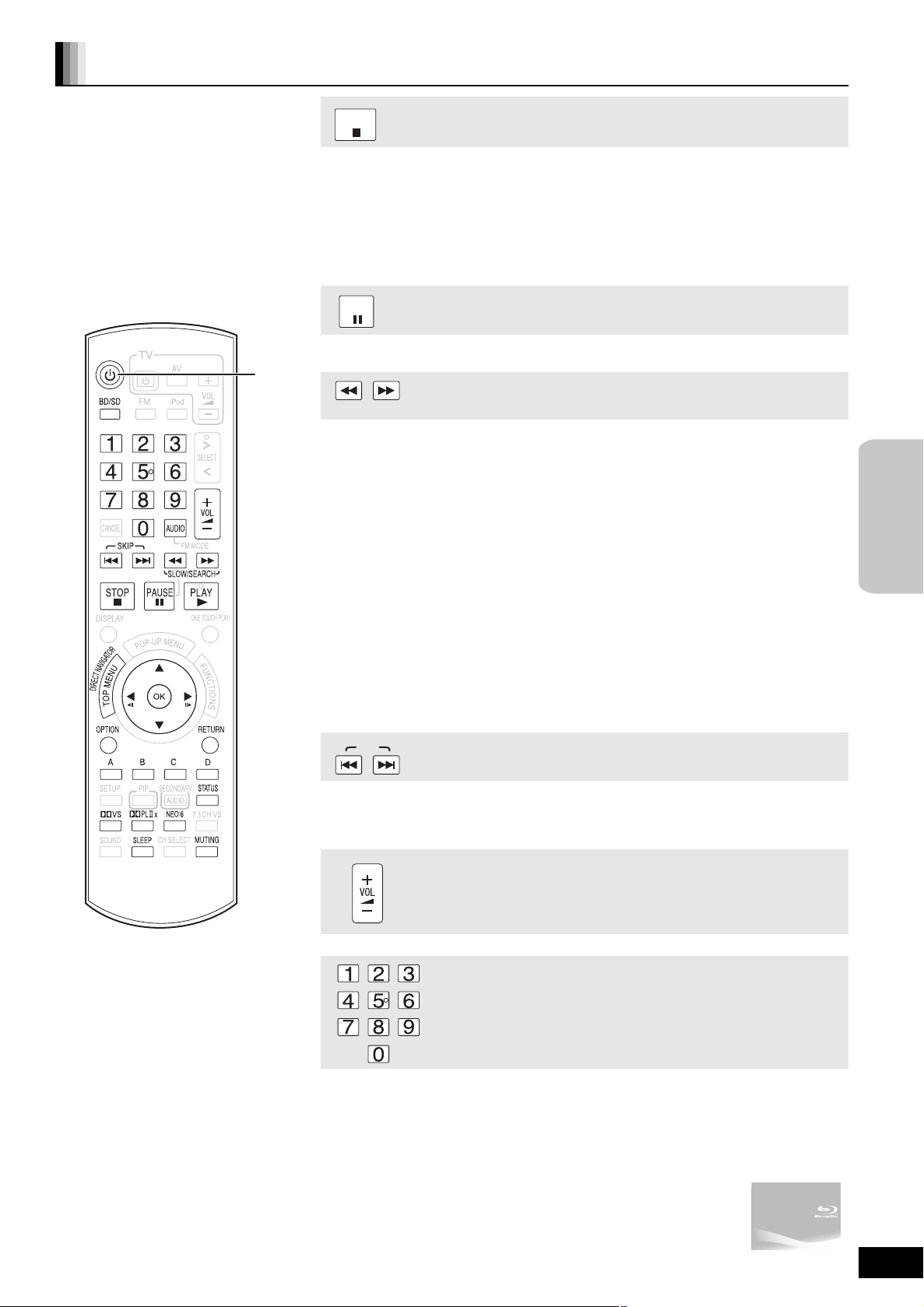
Прочие операции во время воспроизведения
(Данные функции могут не работать при использовании некоторых видов дисков.)
1
STOP
Позиция остановки запоминается.
Функции возобновления воспроизведения
Нажмите [1 PLAY] для возобновления из данной позиции.
≥Позиция сбрасывается при открытии лотка или при неоднократном нажатии [∫ STOP]
для отображения “STOP” на дисплее устройства.
≥[CD] [MP3] [DivX[: Позиция сбрасывается при выключении устройства.
[BD-V]
≥
воспроизведения не работает.
PAUSE
≥Повторно нажмите [; PAUSE] или [1 PLAY], чтобы возобновить воспроизведение.
SLOW/SEARCH
Скорость увеличивается до 5 шагов.
≥Нажмите [1 PLAY], чтобы вернуться к обычной скорости воспроизведения.
≥Скорость воспроизведения некоторых дисков изменить невозможно.
Стоп
: В дисках BD-Video, содержащих BD-J
Пауза
Поиск/Замедленное воспроизведение
(> 44)
, функция возобновления
Поиск
Во время воспроизведения нажмите [6] или [5].
≥Нажмите и удерживайте [:/6] или [9/5] на главном устройстве.
≥[BD-V] [AVCHD] [DVD-VR] [DVD-V]:
Аудио слышится на первом уровне поиска в направлении “вперед”
≥[DivX[: Аудио не будет слышно на всех уровнях поиска.
≥[CD] [MP3]: Скорость фиксируется пошагово.
.
операции
Основные
Замедленное воспроизведение
Во время паузы нажмите [6] или [5].
≥Нажмите и удерживайте [:/6] или [9/5] на главном устройстве.
≥[BD-V] [AVCHD]: Только направление [5] “вперед”
≥[DVD-VR]: Примерно через 5 минут замедленное воспроизведение автоматически
приостанавливается.
SKIP
Переход к названию, разделу или дорожке, которые вы хотите воспроизвести.
≥Каждое нажатие увеличивает число пропусков.
≥[DivX[: Только обратное направление [:].
Пропуск
.
Регулировка громкости телевизора
Начало с выбранного пункта
Воспроизведение начинается с выбранного названия или раздела.
[BD-V] [AVCHD]
напр., 5: [0] B [0] B [5]
15: [0] B [1] B [5]
[DVD-V]
напр., 5: [0] B [5]
15: [1] B [5]
≥При остановке (на экране показывается изображение, как здесь
справа) отображается название. При воспроизведении
отображается раздел.
(Продолжение на следующей странице)
RQT9180
17
17
Page 18
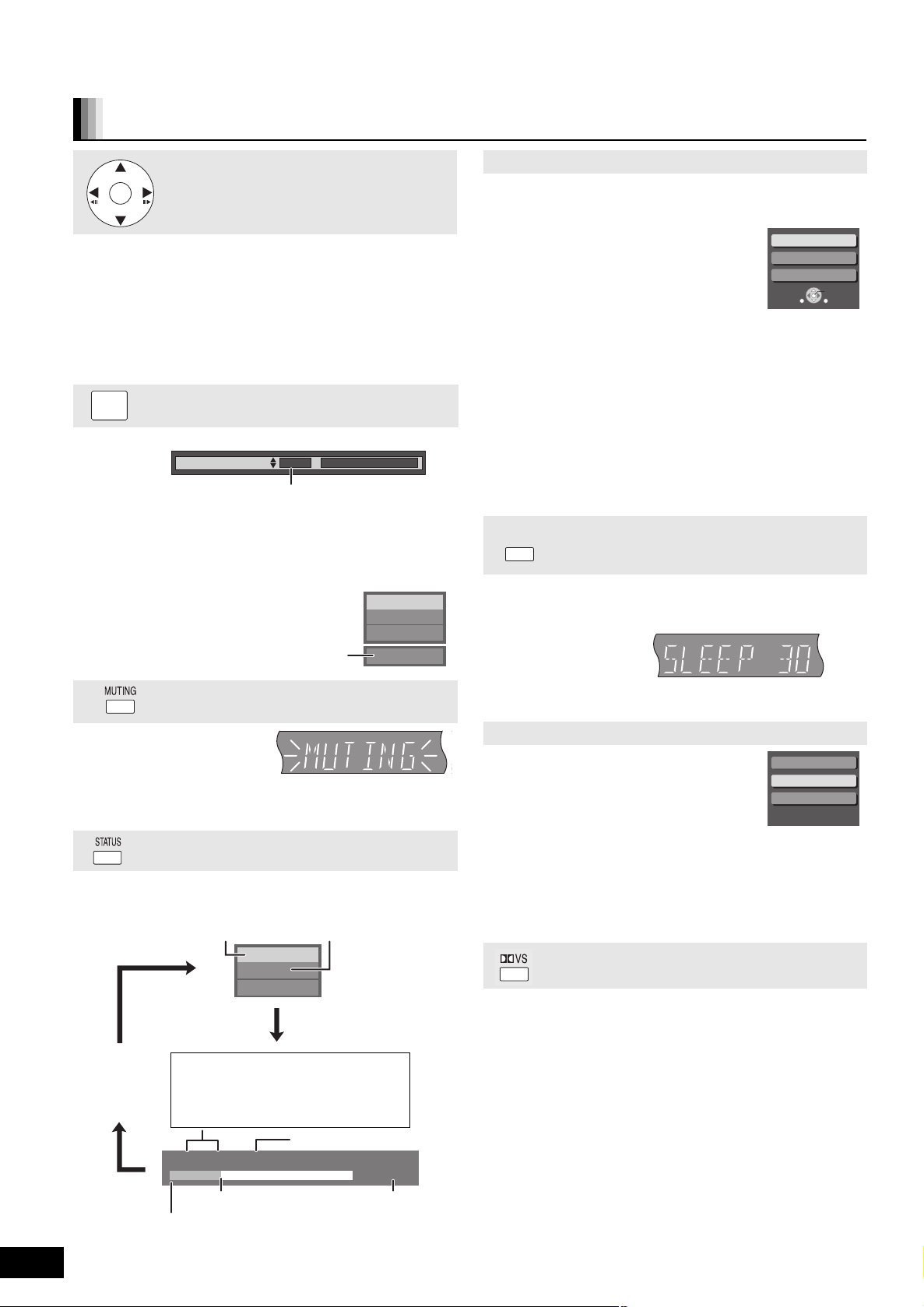
Основное воспроизведение
[BD-V]
(Воспроизведение видео-содержимого)
Прочие операции во время воспроизведения
(Данные функции могут не работать при использовании некоторых видов дисков.)
Формат экрана
OK
Покадровое воспроизведение
Во время паузы нажмите [2] (2;) или [1] (;1).
При каждом нажатии показывается следующий кадр.
≥ Нажмите и удерживайте для последовательного изменения в
прямом и обратном направлении.
≥ Нажмите [1 PLAY], чтобы вернуться к обычной скорости
воспроизведения.
≥ Покадровое воспроизведение невозможно для некоторых дисков
BD-Video, содержащих функцию “картинка-в-картинке”
≥ [BD-V] [AVCHD]: Только в направлении [1] (;1) “вперед” .
AUDIO
Изменение аудио в процессе воспроизведения
[BD-V] [AVCHD] [DVD-V]
напр., [DVD-V]
Каждый раз при нажатии кнопки вы можете изменить номер канала аудио.
Это позволяет изменить язык саундтрека
≥
[BD-V]
Если “BD-Video Secondary Audio” (
TrueHD, Dolby Digital Plus, DTS-HD Master Audio и DTS-HD High Resolution
Audio выводится как Dolby Digital вне зависимости от этой установки.
Soundtrack
Выбран английский язык.
1 ENG Digital 3/2.1ch
(> 32
, Soundtrack) и пр.
> 35
) установлен на “On” , Dolby
[DVD-VR] [DivX[
AudioLR>AudioL>Audio R
^------------------------------------}
напр.,
Выбрано
“AudioLR”
.
DVD-RAM(VR)
PLAY
AudioLR
При появлении вверху, внизу, слева и справа экрана черных полос
можно увеличить изображение во весь размер экрана.
1 Нажмите [OPTION].
2 Нажмите [3, 4] для выбора
“Screen Aspect” и нажмите [OK].
3 Нажмите [2, 1] для выбора “Side
cut” или “Zoom”
Normal: Нормальный выход
Side cut: Черные полосы справа и слева изображения в формате
Zoom: Черные полосы сверху и снизу изображения в формате 4:3
≥ Когда “TV Aspect” (> 36) установлен на “4:3 Pan & Scan” или “4:3
Для выхода из окна
Нажмите [RETURN].
16:9 исчезают, а изображение расширяется. Учтите,
пожалуйста, что правая и левая стороны изображения
обрезаются, когда черная полоса не отображается.
исчезают, а изображение расширяется. Учтите,
пожалуйста, что верхняя и нижняя части изображения
обрезаются, когда черная полоса не отображается.
Letterbox” , эффект “Zoom” отключается.
SLEEP
Установка таймера автоматического
отключения
Нажмите [SLEEP] для выбора времени (в минутах).
SLEEP 30 ) SLEEP 60 ) SLEEP 90 )SLEEP 120 )OFF
^""""""""""""""""""""""""""""""""b
напр.,
Screen Aspect
Top Menu
.
SLP
Pop-up Menu
S
OPTION
OK
RETURN
RQT9180
18
Блокирование звука
“MUTING” мигает на дисплее
этого устройства.
≥ Для отмены нажмите снова
[MUTING] или настройте громкость.
≥ При выключении устройства блокировка звука отменяется.
Сообщения о состоянии
Сообщения о состоянии предоставляют вам информацию о текущем
воспроизведении. При каждом нажатии [STATUS] отображенная
информация будет изменяться.
напр.,
[BD-V]
Нет
изображения
В зависимости от типа диска или состояния
воспроизведения данное окно может не появиться.
18
Тип диска
T: Название
C: Раздел
Пункты изменяются в зависимости от
воспроизводимого диска.
T1 C1 0:05.14
Текущее положение
Состояние воспроизведения
BD-Video
PLAY
PL: Список
воспроизведения
Прошедшее время в названии
0:20.52
Общее время
Для подтверждения оставшегося времени
Повторно нажмите [SLEEP].
Воспроизведение раздела [DVD-VR]
1
Когда отображается окно “Title View”
Нажмите [3,4] для выбора
названия и нажмите [OPTION].
2
Нажмите [3,4] для выбора
Properties
Chapter View
To picture
“Chapter View” и нажмите [OK].
Properties
To picture
Для выхода из окна
Нажмите [OPTION].
3
Нажмите [2,1] для выбора раздела и нажмите [OK].
: Для отображения свойств названия (даты записи и пр.)
: Воспроизведение фиксированных изображений (
> 24
Наслаждение объемным звуком
Вы можете наслаждаться эффектом объемного звука, подобного
5.1ch (Dolby Digital или DTS) с любым аудио источником, если
воспользуетесь передними динамиками из комплекта поставки и
сабвуфером
Нажмите [ÎVS].
Если у вас 5.1ch/7.1ch акустическая система динамиков (> 4):
≥ Чтобы насладиться стерео с объемным звуком с Dolby Pro
Logic II/Dolby Pro Logic IIx
Нажмите [ÎPLIIx].
≥ Чтобы насладиться стерео с объемным звуком сDTS NEO:6
Нажмите [NEO:6].
За более подробной информацией об этой операции обратитесь,
пожалуйста, к разделу “Наслаждение объемным звуком” на
странице 29.
)
Page 19
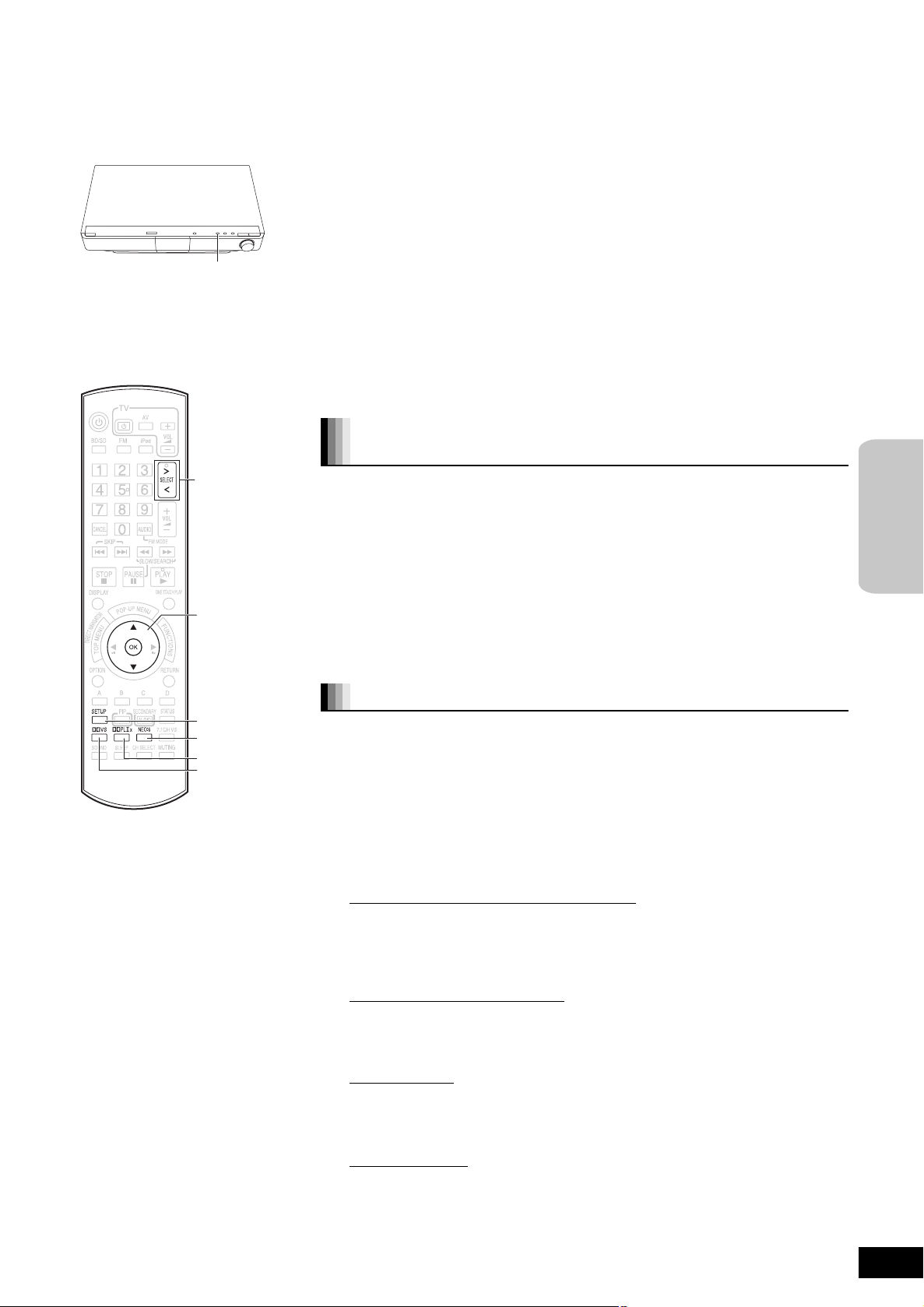
Удовольствие от телевизора с динамиками
этого устройства
Вы можете наслаждаться программами телевещания с динамиками этого устройства.
Подготовка
[SELECTOR]
[N, O SELECT]
Убедитесь, что аудио подключено к терминалам OPTICAL IN или AUX на главном
устройстве (
1 Нажмите несколько раз [N, O SELECT] для выбора “D-IN§”
≥При подключении системы к HDAVI Control 2 или HDAVI Control 3-совместимому
телевизору посредством HDMI кабеля, аудио телевизионных программ будет выходить
через динамики системы, если вход телевизора переключен на режим ТВ-тюнера. См.
“Задание параметров аудио телевизора для VIERA Link “HDAVI Control” на странице 30
для способа установки.
≥Уменьшите громкость телевизора до минимума и затем настройте громкость на главном
устройстве.
Вы можете обогатить стереофонические источники эффектом объемного звука.
Нажмите [ÎVS], чтобы включить Dolby Virtual Speaker.
> 7).
(DIGITAL IN) или “AUX
Главное устройство: Нажмите [SELECTOR].
≥D-IN (DIGITAL IN): При подключении с помощью терминала OPTICAL IN.
≥AUX: При подключении с помощью терминала AUX.
§
“(TV)” отображается возле пунктов, заданных для входа TV SOUND.
Задание параметров аудио телевизора для VIERA Link “HDAVI Control”)
§
” .
(> 30
,
Наслаждение телевизионным звучанием с объемным
звуком
[OK]
3,4
]
[
[SETUP]
[NEO:6]
Î
PLIIx]
[
[
Î
VS]
Если у вас 5.1ch/7.1ch акустическая система динамиков (> 4):
Чтобы насладиться объемным звуком с Dolby Pro Logic II/Dolby Pro Logic IIx
Нажмите [ÎPLIIx].
Чтобы насладиться объемным звуком с DTS NEO:6
Нажмите [NEO:6].
За более подробной информацией об этой операции обратитесь, пожалуйста, к разделу
“Наслаждение объемным звуком” на странице 29.
Задание параметров для входа цифрового аудио
Выберите подходящий тип аудио из терминала OPTICAL IN на главном устройстве.
1 Нажмите несколько раз [N, O SELECT] для выбора “D-IN”
(DIGITAL IN).
Главное устройство: Нажмите [SELECTOR].
2 Нажмите [SETUP].
3 Нажмите [3, 4] для выбора “DUAL”
SOUND” и нажмите [OK].
4 При отображении выбранного режима
Нажмите [3, 4] для задания параметров.
DUAL режим (Работает только с Dolby Dual Mono)
M1
M2
M1+M2
≥Если оно установлено на “
(стерезвучание)
M1” или на “M2”
автоматически устанавливаются на “
OFF”
, “DRC” , “PCM FIX” или “TV
, режимы PCM FIX (> ниже)
.
операции
Основные
DRC (Dynamic Range Compression)
ON: Настройте чистоту, даже при низкой громкости, путем компрессии диапазона
самого нижнего и самого верхнего уровней звука. Удобно для ночного
просмотра. (Работает только с режимами Dolby Digital)
OFF
PCM FIX режимы
ON: Выберите только при приеме сигналов PCM.
OFF: Выберите только при приеме сигналов Dolby Digital и PCM.
≥Если оно установлено на “ON”
устанавливается на “
TV SOUND режимы
AUX: Выберите во время приема аналогового звучания из терминала AUX.
D-IN: Выберите во время приема цифрового звучания из терминала OPTICAL IN (TV).
≥Аудио, которое входит через терминал OPTICAL IN, не может выходить через терминал
HDMI.
M1+M2”
, режим DUAL (> выше) автоматически
.
RQT9180
19
19
Page 20
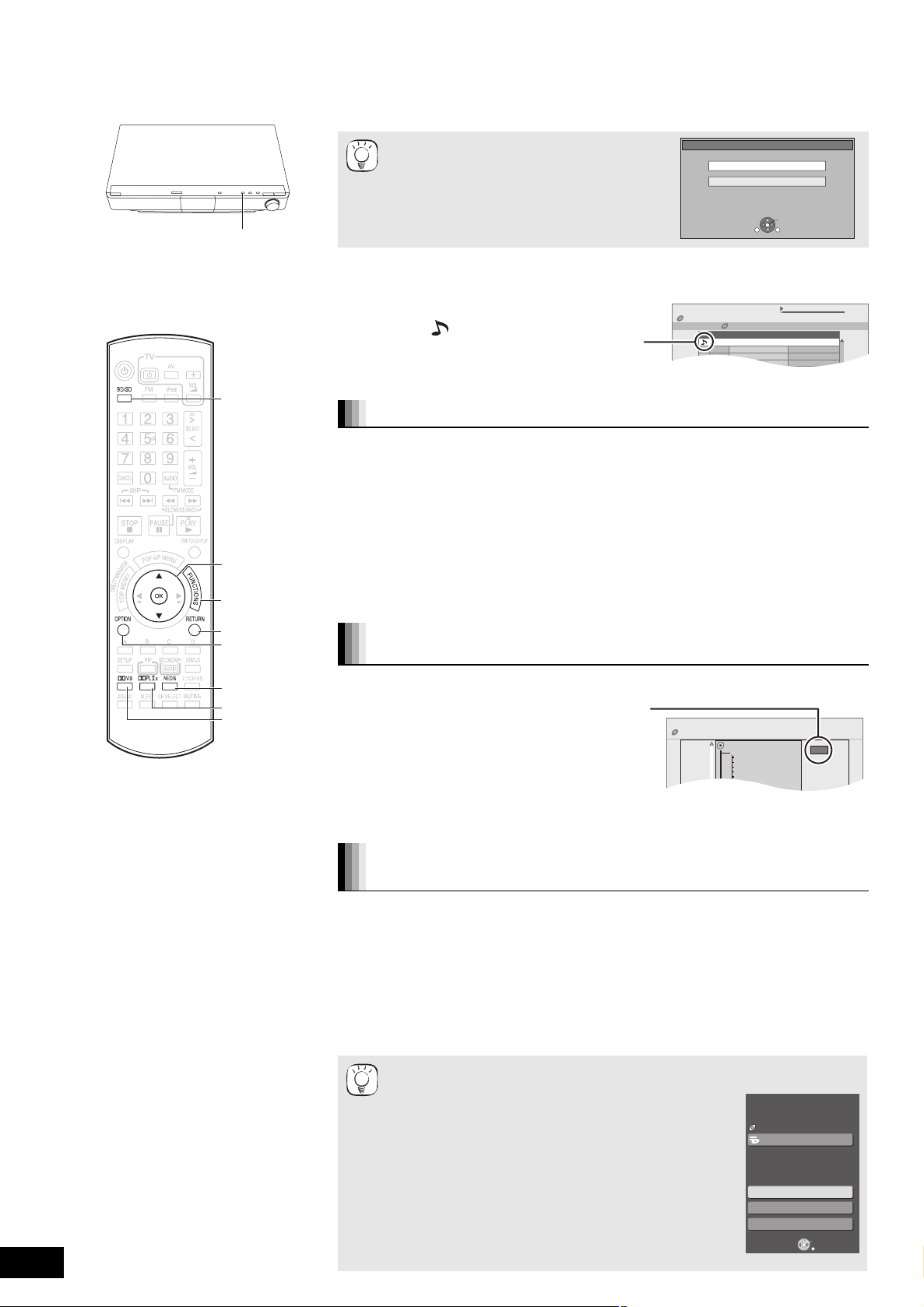
Воспроизведение музыки [CD] [MP3]
0.09 4.30
01
02
03
04
05
DIRECT NAVIGATOR
Music list
CD
No
Track Name Play Time
Tra ck1
Tra ck1
4min30sec
3min41sec
4min30sec
3min11sec
5min 2sec
Tra ck2
5 Tracks / Total Play Time 20min54sec
Tra ck3
Tra ck4
Tra ck5
[CD]
DIRECT NAVIGATOR
Select Folder
CD(MP3)
001 My favorite
002 Brazilian pops
003 Chinese pops
004 Czech pops
005 Hungarian pops
006 Liner notes
007 Japanese pops
008 Mexican pops
009 Philippine pops
MP3 music
F 1/25
Вы можете воспроизводить обычные музыкальные CD или файлы MP3, записанные на CD-R/RW.
1 Вставьте диск (> 16).
≥Если вставлены диски, содержащие данные
в разных форматах файла, может
СОВЕТЫ
[SELECTOR]
2 Нажмите [3, 4] для выбора звуковой дорожки и нажмите [OK].
отобразиться меню выбора файла. Нажмите
[3, 4] для выбора “MP3” и нажмите [OK].
≥Если меню не отображается, нажмите [BD/
SD] для выбора “BD/DVD/CD”
.
Главное устройство: Нажмите [SELECTOR].
Воспроизведение начнется с выбранной дорожки.
JPEG
Select an action or press RETURN.
OPTION
напр.,
CD
MP3
OK
RETURN
[BD/SD]
[OK]
3,4
]
[
[FUNCTIONS]
[RETURN]
[OPTION]
[NEO:6]
Î
PLIIx]
[
[
Î
VS]
“ ” обозначает звуковую дорожку,
которая воспроизводится в
настоящее время.
Наслаждение музыкой с объемным звуком
Вы можете обогатить стереофонические источники эффектом объемного звука.
Нажмите [ÎVS], чтобы включить Dolby Virtual Speaker.
Если у вас 5.1ch/7.1ch акустическая система динамиков (> 4):
Чтобы насладиться музыкой с объемным звуком с Dolby Pro Logic II/Dolby Pro Logic IIx
Нажмите [ÎPLIIx].
Чтобы насладиться музыкой с объемным звуком с DTS NEO:6
Нажмите [NEO:6].
За более подробной информацией об этой операции обратитесь, пожалуйста, к разделу
“Наслаждение объемным звуком” на странице 29.
Воспроизведение звуковой дорожки из другой папки
(только [MP3])
1 Когда отображается “Music list”
Нажмите [OPTION], нажмите [3, 4] для выбора “Select Folder” и нажмите [OK].
№ выбранной папки /Всего папок
Если в папке нет записей, в качестве
номера папки отобразится “– –”
.
RQT9180
20
20
2 Нажмите [3, 4] для выбора папки и нажмите [OK].
Появляется
“Music list” для папки.
≥Выбирать папки с несовместимыми звуковыми дорожками нельзя.
Непрерывное воспроизведение музыки даже с
выключенным питанием телевизора
При подключении устройства к телевизору Panasonic (VIERA), поддерживающему HDAVI
Control, питание устройства отключится, если отключить питание телевизора, поскольку
работает “Связь с выключением питания” (
При подключении системы к HDAVI Control 2 или к HDAVI Control 3-совместимому
телевизору через HDMI кабель
Ниже приводятся операции, благодаря которым можно оставить ВКЛЮЧЕННЫМ питание
устройства и воспроизводить непрерывно музыку.
1 При воспроизведении музыки
Нажмите [OPTION].
2 Нажмите [3, 4] для выбора “TV Power” и нажмите [OK].
≥Для возврата к предыдущему окну
Нажмите [RETURN].
СОВЕТЫ
≥Диски с данными в разных форматах файла
Для переключения из меню JPEG или DivX в меню MP3
выполните следующие шаги.
1 Нажмите [FUNCTIONS].
2 Нажмите [3, 4] для выбора “Menu” и нажмите [OK].
3 Нажмите [3, 4] для выбора “MP3” и нажмите [OK].
≥Можно использовать функции поиска и пропуска. (
≥Если “Screen Saver Function” установлена на “On” (
Экран переключается в режим заставки, при отсутствии
действий со стороны пользователя в течение 10 минут
после начала воспроизведения. (Воспроизведение
продолжается.)
> 30).
> 17 )
> 35),
Home Cinema FUNCTIONS
CD
Menu
Input Select
SOUND
To Others
OK
RETURN
Page 21
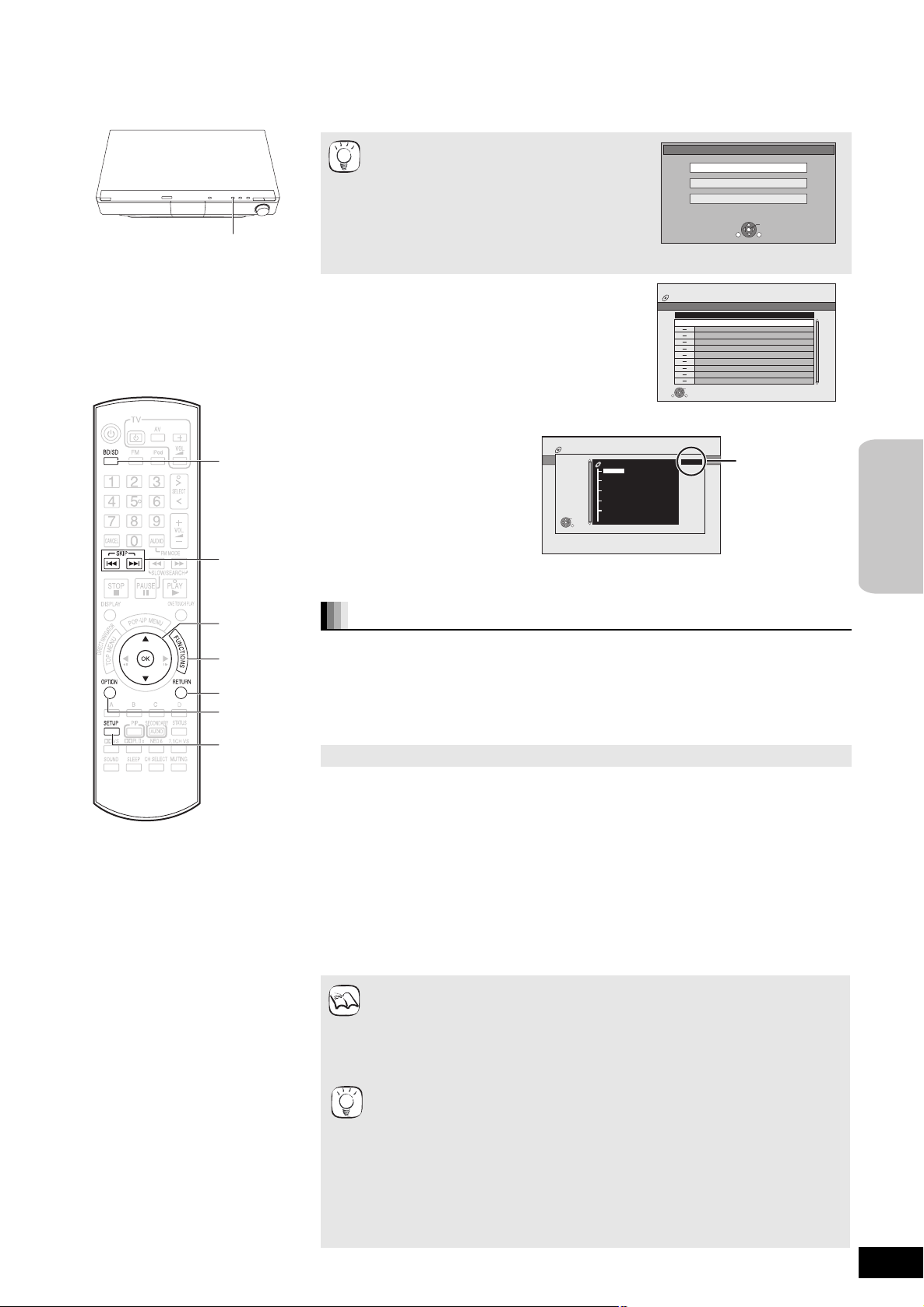
Воспроизведение видео DivX [DivX[
.
Вы можете воспроизводить диски DVD-R, DVD-R DL и CD-R/CD-RW, которые содержат видео DivX, записанное на компьютере.
1 Вставьте диск (> 16).
[SELECTOR]
≥Если вставлены диски, содержащие
данные в разных файловых форматах,
СОВЕТЫ
может отобразиться меню выбора файла.
Нажмите [3, 4] для выбора “DivX” и
нажмите [OK].
≥Если меню не отображается, нажмите [BD/
SD] для выбора “BD/DVD/CD”
.
Главное устройство: Нажмите
[SELECTOR].
2 Нажмите [3, 4] для выбора
произведения и нажмите [OK].
Воспроизведение начнется с выбранного
названия.
Select an action or press RETURN.
DIRECT NAVIGATOR
CD (DivX)
No.
001 ABC.divx
OPTION
CD
DivX
JPEG
MP3
DivX
Name of Title
OK
RETURN
[BD/SD]
[:, 9]
[OK]
[3, 4]
[FUNCTIONS]
[RETURN]
[OPTION]
[SETUP]
PLAY
Folders can be selected from OPTION.
RETURNOPTION
Page 01/01
Воспроизведение названия из другой папки
1 Когда отображается окно
“DIRECT NAVIGATOR”
Нажмите [OPTION], затем
[3, 4] для выбора “Folder” и
нажмите [OK].
2 Нажмите [3, 4] для выбора
папки и нажмите [OK].
Появится “DIRECT
NAVIGATOR” для папки.
DIRECT NAVIGATOR
CD (DivX)
OK
RETURN
Folder selection
12.02.2004
Image001
Image002
Image003
Image004
Image005
Image006
Image007
Image008
Image009
Image010
F 1/21
Page 01/01
№ выбранной
папки/Всего
папок
Если в папке нет
названий, в
качестве номера
папки
отобразится “– –”
Отображение текста субтитров (> 32, Subtitle)
Вы можете отобразить на этом устройстве текст субтитров с видеодисков DivX. Данная
функция не связана с субтитрами, отвечающими спецификации стандарта DivX, и не
имеет четко определенного стандарта. В зависимости от способов создания файла,
могут не работать функции, описанные ниже.
Видеофайлы DivX, на которых не появляется “Text”
Текст субтитров не может отображаться.
Параметры языка текста субтитров
Если текст субтитров отображается неправильно, попытайтесь изменить параметры
языка.
После воспроизведения видеофайла DivX video, содержащего текст субтитров
При остановке
1 Нажмите [SETUP].
2 Нажмите [3, 4] для выбора “Disc” и нажмите [OK].
3 Нажмите [3, 4] для выбора “DivX Subtitle Text” и нажмите [OK].
4 Нажмите [3, 4] для выбора “Latin 1”
, “Latin 2” или “Cyrillic” , а затем нажмите [OK].
, не содержат текста субтитров.
операции
Основные
Для выхода из окна
Нажмите [SETUP].
≥Для возврата к предыдущему окну
Нажмите [RETURN].
ПРИМЕЧАНИЯ
≥Установка формата изображения для записи может воспрепятствовать
показу изображений в их собственном формате. Вы можете настроить
формат посредством телевизора.
≥Последовательное воспроизведение невозможно.
CD-R/RW (диски, содержащие данные с разными форматами файла)
Для переключения из меню JPEG или MP3 в меню DivX выполните следующие
действия.
СОВЕТЫ
1) Нажмите [FUNCTIONS].
2) Нажмите [3, 4] для выбора “Menu” и нажмите [OK].
3) Нажмите [3, 4] для выбора “DivX” и нажмите [OK].
≥Можно использовать функции поиска и пропуска. (> 17)
≥Нажмите [:, 9] для показа других страниц.
О файлах MP3/JPEG/DivX (> 43)
RQT9180
21
21
Page 22
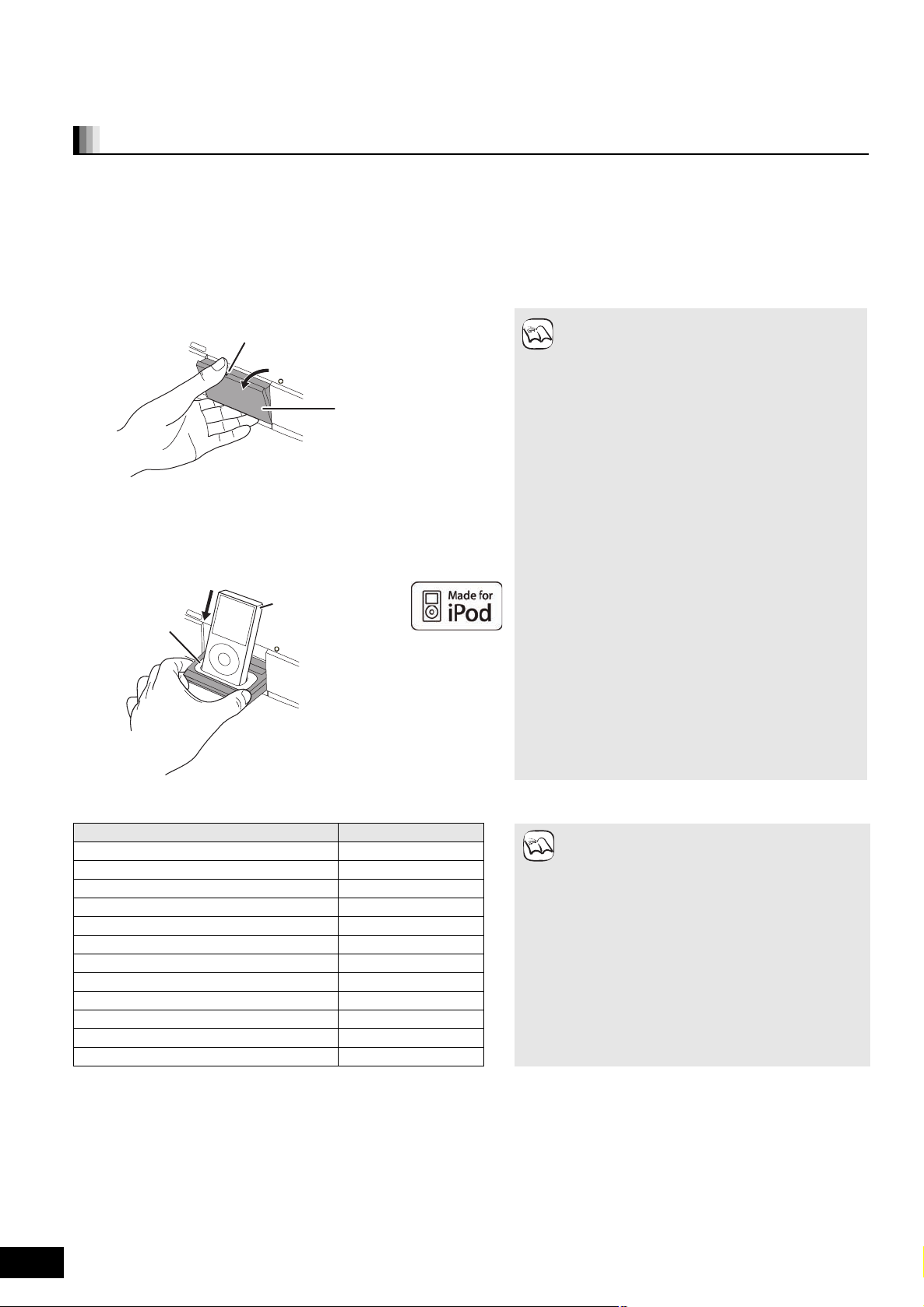
Воспроизведение iPod на этом устройстве
Видео/фото iPod могут воспроизводиться на телевизоре, и можно насладиться музыкой iPod посредством системы динамиков, путем
подключения вашего iPod к док-разъему для iPod на главном устройстве.
Подключение
Подготовка
≥Для просмотра видео/фото с iPod.
– Убедитесь, что видео подключено к терминалу VIDEO OUT на этом устройстве (> 7).
– Задействуйте меню iPod, чтобы установить на своем телевизоре подходящие параметры для выхода видео/фото. (Обратитесь к
инструкции по эксплуатации своего iPod.)
≥Для воспроизведения фотоснимков включите телевизор и выберите подходящий режим для входа видео.
≥Перед подключением/отключением iPod выключите главное устройство или установите минимальную громкость на главном
устройстве.
1 Откройте док-разъем для iPod.
Поместите палец на 4 секцию и
откоойте ее по диагонали вниз.
Док-станция для iPod
Главное устройство
2 Подcоедините iPod (не входит в комплект
поставки).
Перезарядка начнется, как только iPod будет вставлен.
напр.,
Док-адаптер
(не входит в
комплект
поставки)
≥Удерживайте док-адаптер во время
подсоединения/отсоединения iPod.
iPod
Главное устройство
О док-адаптере
≥Подсоедините док-адаптер, который
ПРИМЕЧАНИЯ
поставляется вместе с iPod к док-разъему,
чтобы обеспечить надежное использование iPod.
Если вам нужен адаптер, свяжитесь со своим
дилером iPod.
О перезарядке батареи
≥iPod запустит перезарядку вне зависимости от
того, включено устройство или выключено.
≥“IPOD ¢” отобразится на дисплее главного
устройства во время подзарядки iPod в режиме
ожидания главного устройства.
≥Проверьте iPod, чтобы убедиться в полной
подзарядке батареи.
≥Если вы не используете iPod продолжительное
время после окончания подзарядки,
отсоедините его от главного устройства, чтобы
сберечь ресурс батареи. (После полной зарядки
нет необходимости в дополнительной
подзарядке.)
RQT9180
22
Совместимые iPod
Название Объем памяти ≥Совместимость зависит от версии программного
iPod touch 8 ГБ, 16 ГБ
iPod nano 3-е поколение (видео) 4 ГБ, 8 ГБ
iPod classic 80 ГБ, 160 ГБ
iPod nano 2-е поколение (алюминий) 2 ГБ, 4 ГБ, 8 ГБ
iPod 5-е поколение (видео) 60 ГБ, 80 ГБ
iPod 5-е поколение (видео) 30 ГБ
iPod nano 1-е поколение 1 ГБ, 2 ГБ, 4 ГБ
iPod 4-е поколение (цветной дисплей) 40 ГБ, 60 ГБ
iPod 4-е поколение (цветной дисплей) 20 ГБ, 30 ГБ
iPod 4-ое поколение 40 ГБ
iPod 4-ое поколение 20 ГБ
iPod mini 4 ГБ, 6 ГБ
22
ПРИМЕЧАНИЯ
обеспечения вашего iPod.
≥Через эту систему невозможны запись или
передача аудио/видео на iPods.
≥Panasonic не дает гарантии относительно
управления данными iPod.
≥За более подробной информацией обратитесь
к инструкции по эксплуатации для iPod.
≥Содержимое инструкции по эксплуатации и
отображенное на iPod может слегка отличаться,
однако это не влияет существенно на
использование музыкального воспроизведения.
Page 23
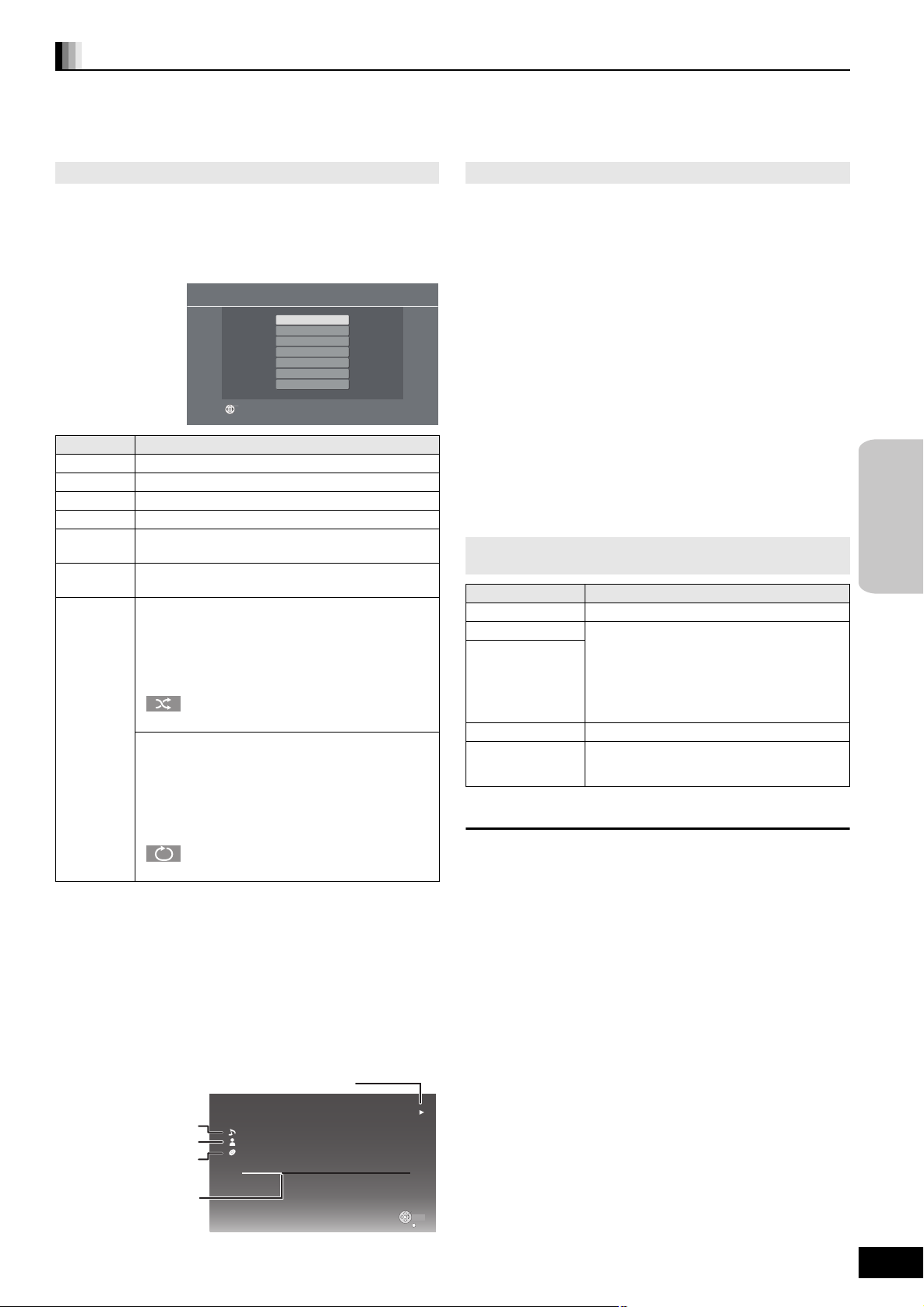
Воспроизведение
Эта система отличается двумя различными режимами воспроизведения iPod.
Первый режим EXTENDED служит для воспроизведения музыкального содержимого. В этом режиме экран меню системы может
использоваться для поиска списков воспроизведения и имен исполнителей, а также для проигрывания музыки. Второй режим SIMPLE
может использоваться для воспроизведения трех типов содержимого – музыки, фото и видео. В этом режиме обычные операции,
такие как воспроизведение, остановка и поиск могут проводиться на дисплее вашего iPod.
Наслаждайтесь музыкой (режим EXTENDED )
1 Нажмите [iPod] для выбора “IPOD” .
iPod автоматически переключается в режим экрана этого
устройства.
Меню iPod Music появляется на телевизоре.
≥Если экран меню не отображается, нажмите [SETUP].
MusiciPod
Playlists
Artists
Albums
Songs
Podcasts
Audiobooks
Play Mode
OK
Пункты Способ выбора/воспроизведения
Playlists Поиск во всех списках воспроизведения
Artists Поиск по имени исполнителя.
Albums Поиск по названию альбома.
Songs Поиск из всех песен, записанных на iPod.
Podcasts
Audiobooks
Поиск по эпизоду из радиопрограмм,
загруженных из iTunes store.
Поиск по названию из аудиокниг, купленных в
iTunes store или audible.com.
Shuffle
≥Off: Отмена
≥Songs: Воспроизведение всех песен с iPod в
произвольном порядке.
≥Albums: Воспроизведение всех песен из
альбома в произвольном порядке.
“ ” отображается на дисплее главного
устройства при выборе “Songs” или “Albums”
Play Mode
§
Repeat
≥Off: Отмена
≥One: Повторяющееся воспроизведение
отдельной песни.
≥All: Повторяющееся воспроизведение всех
песен из выбранного пункта (напр.,
Playlists, Albums и пр.).
“ ” отображается на дисплее главного
устройства при выборе “One” или “All”
§
Режимы воспроизведения во время подключения/
.
отключения
Система может работать в том же режиме воспроизведения,
который установлен при подключении iPod. Воспроизведение
может быть продолжено на iPod с теми же параметрами,
которые были заданы в системе после отключения.
2 Нажмите [3, 4] для выбора пункта и
нажмите [OK].
≥Воспроизведение начнется с выбранной песни, если эта
операция повторяется несколько раз.
≥Нажмите [RETURN] для возврата к предыдущему окну.
напр.,
Исполнитель
Позиция
воспроизведения
Для сброса/отображения меню iPod Music во время
воспроизведения.
Нажмите [TOP MENU].
Условия воспроизведения
iPod
Песня
Альбом
Good morning
Ronaldo
Happy days
2:43
45 of 1230
Pause
Skip
Наслаждайтесь видео/фото (режим SIMPLE)
≥Вы можете также проигрывать музыку, используя режим
SIMPLE
1 Нажмите [iPod] для выбора “IPOD” .
2 Нажмите [SETUP] для переключения iPod в
его собственный экранный режим.
Выполняйте операции посредством дисплея iPod.
≥Если отображается меню iPod Music (>
слева), нажмите
[SETUP]. “SIMPLE” отобразится на дисплее главного
устройства.
3 Переключите вход телевизора на video in.
4 Воспроизведите слайд-шоу или видео на
вашем iPod.
Изображения появятся на вашем телевизоре.
Вы можете использовать дистанционное управление
для работы с меню iPod.
≥[3, 4]: Для навигации среди пунктов меню
≥[OK]: Для перехода к следующему меню
≥[RETURN]: Для возврата к предыдущему меню
Основные элементы управления (Только для музыки и
операции
Основные
видео)
Кнопки Функции
[1 PLAY] Воспроизведение
[∫ STOP] Пауза
≥Нажмите [1 PLAY] для возобновления
воспроизведения.
[; PAUSE]
≥В некоторых случаях начальная позиция
воспроизведения может не сохраниться в
.
[:, 9] Пропуск
памяти.
(Нажмите и
удерживайте)
Поиск
[6, 5]
≥При воспроизведении фотоизображений используйте ручки
настройки на устройстве iPod.
Доступен эффект объемного звучания (> 29).
Play
Skip
RETURN
RQT9180
23
23
Page 24
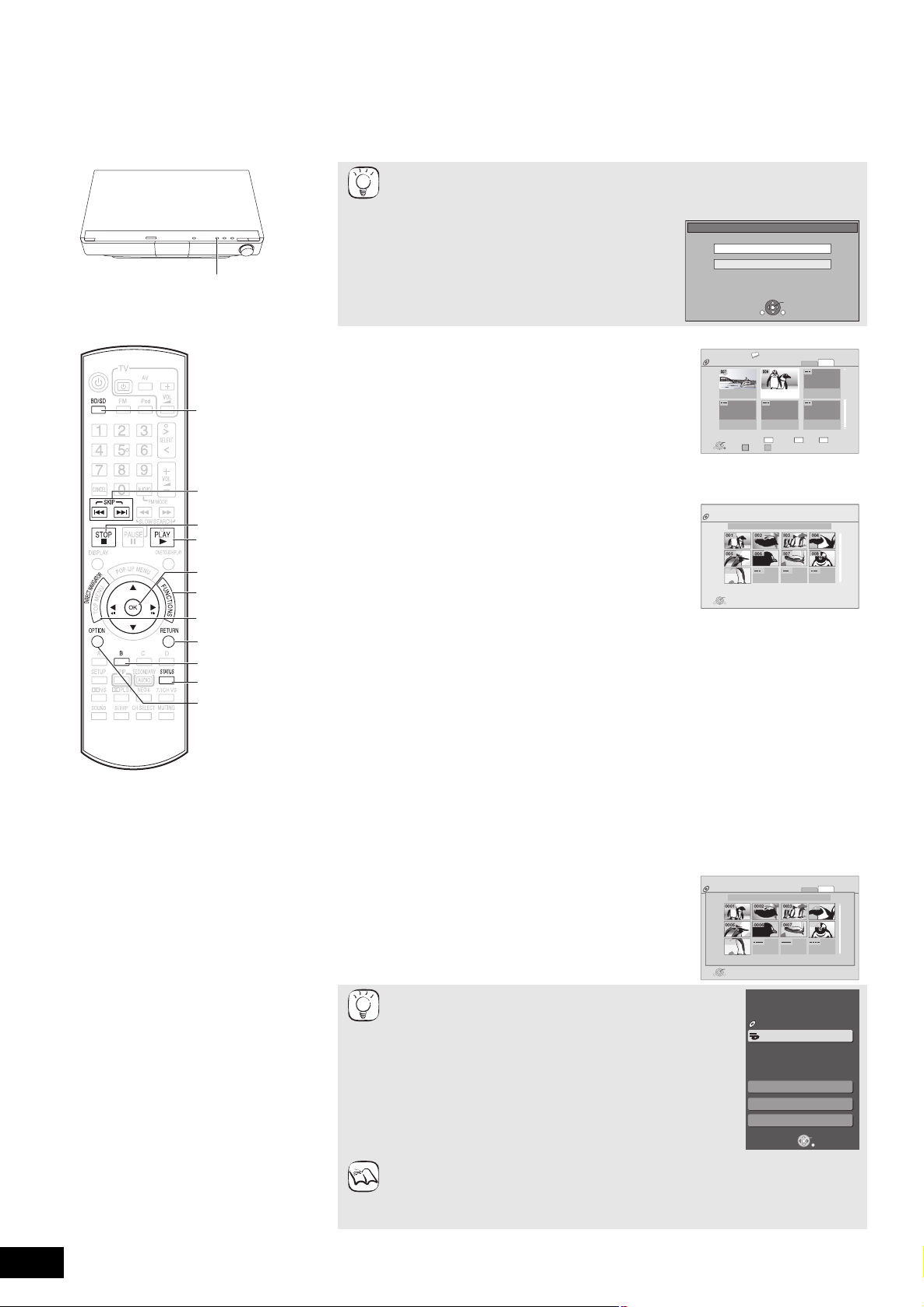
Воспроизведение фиксированных
изображений [JPEG]
Можно воспроизвести фиксированные изображения, записанные на BD-RE, DVD-RAM, CD-R/RW и SD карте.
1 Вставьте диск или SD карту (> 16).
≥Если вставлены диски или SD карта, содержащие данные в разных
форматах файла, может отобразиться меню выбора файла.
СОВЕТЫ
[SELECTOR]
SD карта:
Нажмите [3, 4] для выбора “Picture (JPEG)”
и нажмите [OK].
CD-R/RW:
Нажмите [3, 4] для выбора “JPEG” и
нажмите [OK].
напр.,SD карта
Select an action or press RETURN.
SD CARD
Picture (JPEG)
HD Movie (AVCHD)
OPTION
OK
RETURN
[BD/SD]
[:, 9]
[∫ STOP]
[1 PLAY]
[OK]
[3, 4, 2, 1]
[FUNCTIONS]
[DIRECT NAVIGATOR]
[RETURN]
[B]
[STATUS]
[OPTION]
BD-RE, DVD-RAM
Отобразится окно “Album View”
≥Когда отображается окно “Title View”
.
, нажмите
кнопку [B] для переключения в окно “Album View”
CD-R/RW
Отобразится окно “Picture View”
, SD Карта
.
B Перейдите к шагу 3
напр., DVD-RAM
DIRECT NAVIGAT OR
DVD-RAM(VR)
.
106_DVD
Total 8
OK
RETURN
OPTION
напр., CD
DIRECT NAVIGAT OR
CD(JPEG)
001
005
009
Folders can be selected from OPTION.
Play
OPTION
RETURN
Album View
Video
2006 9 12
Total 13
Previous Next
Video Picture
A B
Press OK to go to Picture View
Picture View
penguin_jpg
002 003 004
006 007 008
Picture
Page 02/02
Page 01/01
≥Если меню не отображается, нажмите [BD/SD] для выбора “BD/DVD/CD” или
“SD”.
Главное устройство: Нажмите [SELECTOR].
≥Для показа других страниц
Нажмите [:, 9].
2 Нажмите [3, 4, 2, 1] для выбора альбома и нажмите [OK].
3 Нажмите [3, 4, 2, 1] для выбора фиксированного
изображения и нажмите [OK].
≥Небольшие фиксированные изображения показываются в рамке.
≥Для показа предыдущего или последующего фиксированного изображения
Нажмите [2, 1].
Slide show
RQT9180
24
напр.,
Picture View
DVD-RAM(VR)
2006 9 12
0001
0002 0003 0004
0005
0006 0007 0008
0009
Play
RETURN
Home Cinema FUNCTIONS
CD
Menu
Page 001/001
Video
Picture
СОВЕТЫ
DIRECT NAVIGAT OR
OPTION
CD-R/RW
Диски с данными в разных форматах файла
Для переключения из меню MP3 или DivX в меню JPEG
выполните следующие шаги.
1 Нажмите [FUNCTIONS].
2 Нажмите [3, 4] для выбора “Menu” и нажмите [OK].
3 Нажмите [3, 4] для выбора “JPEG” и нажмите [OK].
Input Select
SOUND
To Others
OK
RETURN
Для возврата к предыдущему окну
Нажмите [RETURN].
ПРИМЕЧАНИЯ
Для выхода из окна
Нажмите [DIRECT NAVIGATOR].
24
Page 25
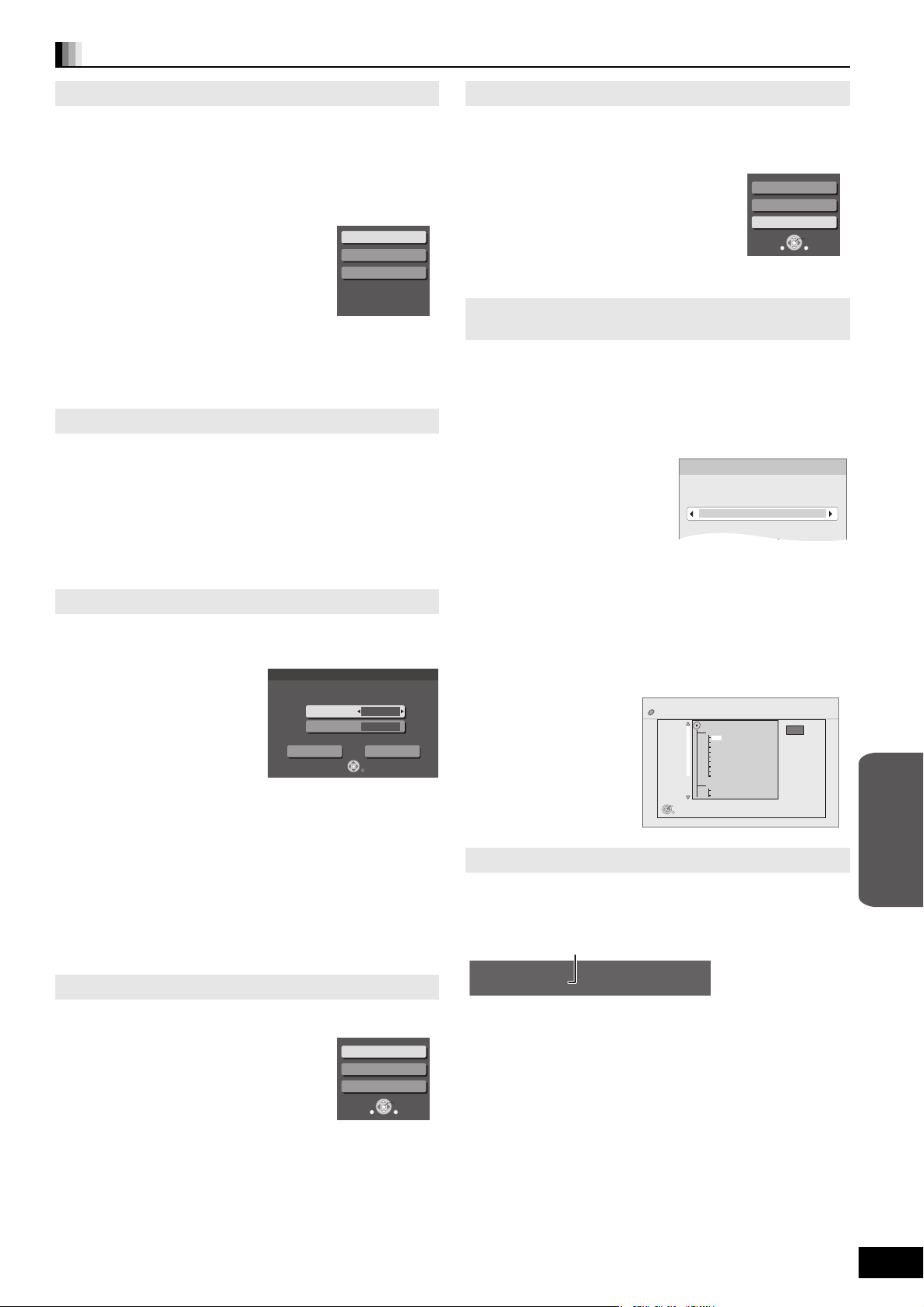
Полезные функции при воспроизведении фиксированного изображения
\DCIM
Select Folder
Change the Album folder to be accessed.
Press OK to set.
Start Slide Show
Можно воспроизводить фиксированные изображения
поочередно с постоянным интервалом.
BD-RE, DVD-RAM
1 Когда отображается окно “Album View”
Нажмите [3, 4, 2, 1] для выбора альбома и нажмите
[OPTION].
2 Нажмите [3, 4] для выбора “Start Slide
Show” и нажмите [OK].
≥Также можно начать слайд-шоу, нажав
[1 PLAY] после выбора альбома.
напр., DVD-RAM
Start Slide Show
Slide Show Setting
To video
CD-R/RW, SD карта:
1 Когда отображается окно “Picture View”
Нажмите [OPTION].
2 Нажмите [3, 4] для выбора “Start Slide Show”
и нажмите [OK].
Для остановки слайд-шоу
Нажмите [∫ STOP].
Слайд-шоу с музыкой
Только SD карта
Если вставить музыкальный CD в лоток для диска во время
слайд-шоу, он начнет воспроизводиться автоматически в
качестве фоновой музыки.
≥Вы не можете выполнять поиск или пропуск на музыкальном
CD.
≥При остановке слайд-шоу воспроизведение музыкального CD
также останавливается.
Slide Show Setting
В шаге 2 в “Start Slide Show” выше,
1 Нажмите [3, 4] для выбора “Slide Show Setting” и нажмите
[OK].
Slide Show Setting
Set Display interval and Repeat Play .
Display interval
Repeat Play
Normal
On
CancelSet
RETURN
2 Для изменения интервала воспроизведения
Нажмите [3, 4] для выбора “Display interval” и нажмите
[2, 1] для выбора интервала (“Long”
, “Short” или “Normal”).
≥При воспроизведении фиксированного изображения с
большим количеством пикселей интервал
воспроизведения может увеличиться. Даже при
изменении данного параметра интервал воспроизведения
может не уменьшиться.
Для повтора слайд-шоу
Нажмите [3, 4] для выбора“Repeat Play” и нажмите [2, 1]
для выбора “On” или “Off”
.
3 Нажмите [3, 4, 2, 1] для выбора “Set” и нажмите [OK].
Вращение
1 В процессе воспроизведения (за исключением слайд-шоу)
Нажмите [OPTION].
2 Нажмите [3, 4] для выбора “Rotate
RIGHT” или “Rotate LEFT” и нажмите [OK].
≥Информация о вращении сохранится до
выключения устройства или извлечения
носителя.
Rotate RIGHT
Rotate LEFT
Zoom out
S
OPTION
OK
RETURN
Zoom out
Эта функция доступна только для небольших фиксированных
изображений.
1 В процессе воспроизведения (за исключением слайд-шоу)
Нажмите [OPTION].
2 Нажмите [3, 4] для выбора “Zoom out” и
нажмите [OK].
≥Для отмены “Zoom out” нажмите [3, 4],
чтобы отменить “Zoom in” в шаге 2, и
нажмите [OK].
≥Информация об уменьшении не
Rotate RIGHT
Rotate LEFT
Zoom out
S
OPTION
OK
RETURN
сохраняется.
Для выбора фиксированных изображений из
другой папки
BD-RE, DVD-RAM
Для перехода в папку верхнего уровня
(Только если имеется несколько распознаваемых папок
верхнего уровня)
1 Когда отображается окно “Album View”
Нажмите [OPTION].
2 Нажмите [3, 4] для выбора “Select Folder” и нажмите [OK].
3 Нажмите [2, 1] для выбора папки верхнего уровня и
нажмите [OK].
CD-R/RW
1 Когда отображается окно “Picture View”
Нажмите [OPTION].
2 Нажмите [3, 4] для выбора “Folder” и нажмите [OK].
3 Нажмите [3, 4] для выбора папки и нажмите [OK].
Появляется окно “Picture View” для папки.
OK
RETURN
Folder selection
021216_0026
001
002
003
004
005
006
007
008
009
010
103
104
105
F 1/25
DIRECT NAVIGATOR
CD(JPEG)
Для показа свойств изображения
При воспроизведении
Нажмите [STATUS] два раза.
напр.,JPEG на DVD-RAM
Дата съемки
Folder - picture
Date 11.12.2007 Total 3/9
Для выхода нажмите [STATUS].
No. 102 - 0001
операции
Дополнительные
RQT9180
25
25
Page 26
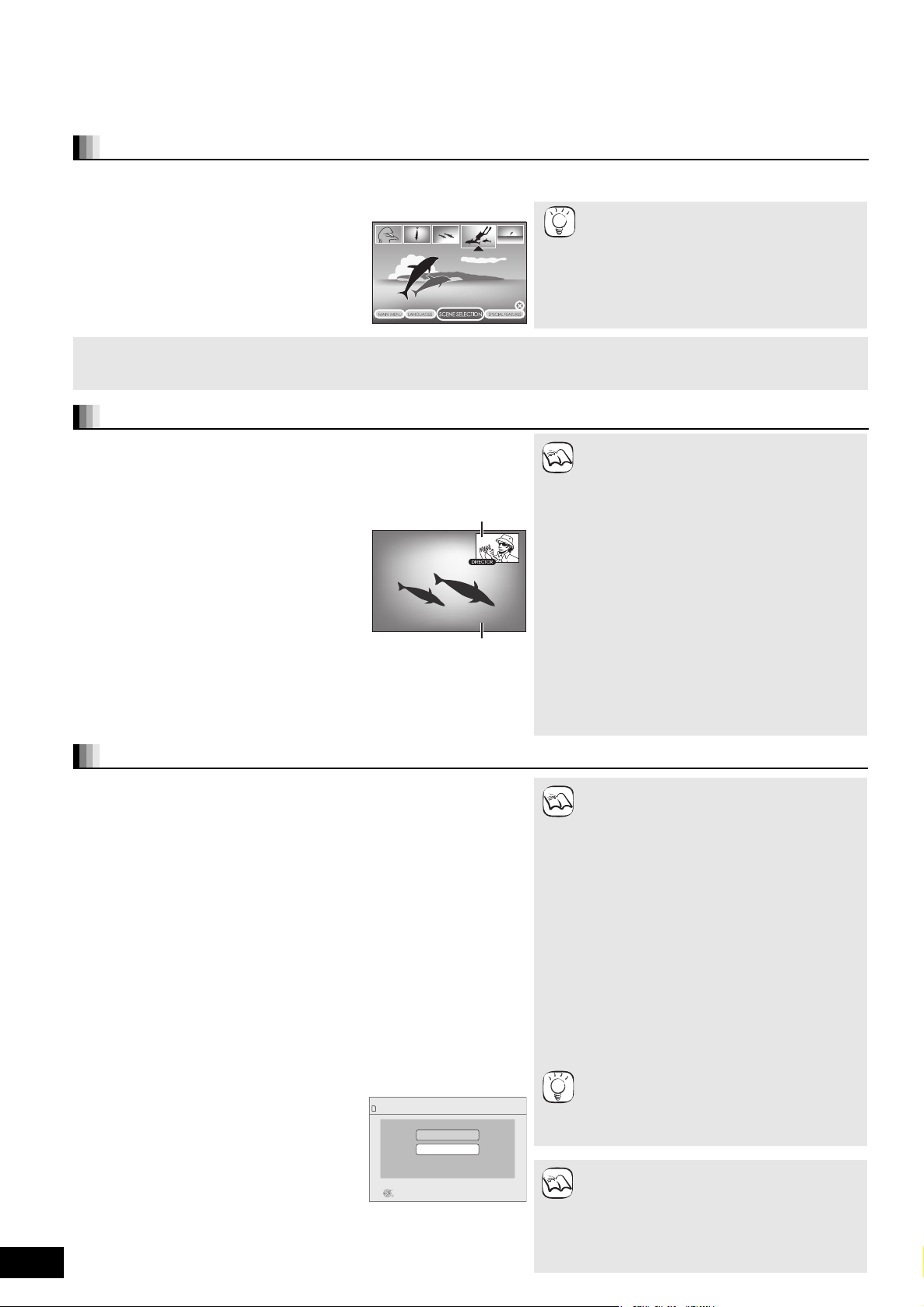
Различные типы воспроизведения для
BD-Video [BD-V]
Некоторые диски обеспечивают широкий диапазон интерактивных функций в дополнение к стандартному воспроизведению.
Показ всплывающего меню
Всплывающее меню представляет собой специальное свойство, характерное для некоторых дисков BD-Video. Данное меню может
изменяться в зависимости от диска. Для получения дополнительной информации о способах работы см. инструкции по диску.
1 Нажмите [POP-UP MENU].
2 Нажмите [3, 4, 2, 1] для
выбора пункта и нажмите [OK].
напр.,
≥Всплывающее меню также появляется при
СОВЕТЫ
нажатии [OPTION] и выборе “Pop-up Menu”
Для выхода из окна
≥Нажмите [POP-UP MENU].
.
RQT9180
26
≥BONUSVIEW [“картинка в картинке” , “виртуальный пакет” (>
Содержимое воспроизведения и способ работы могут отличаться в зависимости от диска. Для получения более подробной информации см.
к инструкции к диску.
ниже
) и пр.] является новой функцией воспроизведения BD-Video.
Воспроизведение вторичного видео (картинка в картинке) и вторичное аудио
Вторичное видео можно воспроизвести с диска, совместимого с функцией
“картинка в картинке”
Для получения дополнительной информации о способах воспроизведения см.
инструкции по диску.
Для включения/выключения вторичного видео
.
Вторичное видео
Нажмите [PIP].
Воспроизводится вторичное видео.
≥Отобразится “PiP ON”
≥
Нажмите кнопку, чтобы включить или выключить его.
Для включения/выключения аудио с вторичным
видео
Первичное видео
Нажмите [SECONDARY AUDIO].
Воспроизводится вторичное аудио.
≥Отобразится “Secondary Audio ON” .
≥Нажмите кнопку, чтобы включить или выключить его.
ПРИМЕЧАНИЯ
≥Во время поиска/замедленного
воспроизведения или покадрового
воспроизведения воспроизводится только
первичное видео.
≥Покадровое воспроизведение невозможно для
некоторых дисков BD-Video, содержащих
функцию “картинка-в-картинке”
≥Когда “BD-Video Secondary Audio” в меню
“Sound” установлено на “Off”
не воспроизведется, даже если нажато
[SECONDARY AUDIO]. Пожалуйста, проверьте,
чтобы “BD-Video Secondary Audio” был
установлен на “On” (
> 35).
.
, вторичное аудио
Виртуальный пакет
Для диска, совместимого с виртуальным пакетом (> 45), данные копируются на
другой носитель
данных можно было использовать другие функции.
Для данного устройства данные копируются на SD карту.
Способы копирования и воспроизведения, а также необходимая емкость карты
могут изменяться в зависимости от диска. Для получения более подробной
информации см. инструкции к диску.
Для использования указанных выше функций рекомендуется отформатировать
карту на данном устройстве.
Отформатируйте карту с помощью процедур, указанных ниже. Данные
BD-Video, в частности, вторичное видео, записанное на карте, также можно
стереть с помощью таких процедур.
(> 44, Локальная память) с диска, чтобы при воспроизведении
∫ Форматирование SD карт/Удаление данных
1 Вставьте SD карту (> 16).
2 Нажмите [FUNCTIONS].
3 Нажмите [3, 4] для выбора “To Others” и нажмите [OK].
4 Нажмите [3, 4] для выбора “Card Management” и
нажмите [OK].
5 Нажмите [3, 4] для выбора
“BD-Video Data Erase” или
“Format SD Card” и нажмите [OK].
6 Нажмите [2, 1] для выбора
Card Management No. of Files 6
SD CARD
Free space 300 MB
BD-Video Data Erase
Format SD Card
“Yes” и нажмите [OK].
OK
7 Нажмите [2, 1] для выбора
RETURN
Format this SD Card.
“Start” и нажмите [OK].
26
ПРИМЕЧАНИЯ
ПРИМЕЧАНИЯ
≥
Если извлечь SD карту из данного устройства, в
то время как он работает с данными, которые
были скопированы с помощью функции
виртуального пакета, воспроизведение диска
останавливается.
≥
Изображения и аудио могут на мгновение
остановиться во время воспроизведения.
≥
Данные нельзя скопировать в следующих
случаях.
– Карта защищена.
– Недостаточно свободного места на карте.
Удалите ненужные данные или используйте
другую карту.
≥
Если функция работает неправильно, несмотря
на то, что данные скопированы, повторно
отформатируйте карту с помощью этого
устройства. (В этом случае все данные будут
удалены.)
≥
Если используется SD карта с файлами в
различных форматах, изображения и аудио могут
воспроизводиться неправильно. Рекомендуется
СОВЕТЫ
использовать SD карту без данных или SD карту,
которая отформатирована на данном устройстве.
≥После форматирования карты или удаления
данных эти данные восстановить невозможно.
После форматирования карты все данные,
включая те, которые записаны на ПК, также
удаляются, даже если они были защищены
другим оборудованием.
Убедитесь, что карту можно форматировать.
Page 27
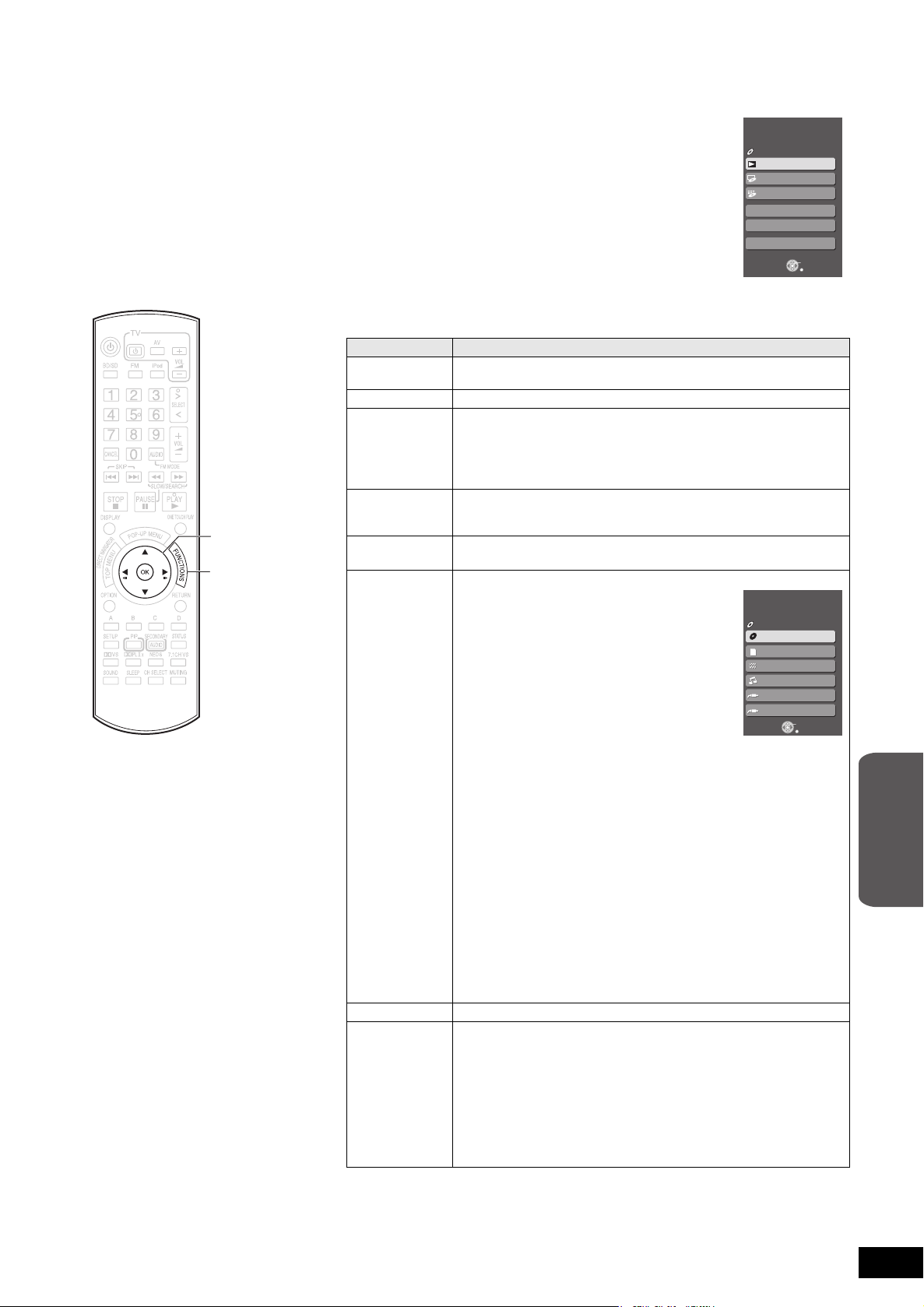
Отображению меню FUNCTIONS
Некоторыми функциями данного устройства можно управлять из меню FUNCTIONS.
1 Нажмите [FUNCTIONS].
≥Отображаемые пункты зависят от выбранного переключателя
и носителя.
[OK]
[3, 4, 2, 1]
[FUNCTIONS]
2 Нажмите [3, 4] для выбора
[OK].
Пункты Функции
Playback Disc
Playback
Top Menu Показывает главное меню диска.
Menu Показывает меню диска.
Music Выберите воспроизведение музыки на iPod
Videos/Photos Выберите воспроизведение видео/фото на iPod
Input Select
Sound Выберите функцию эквалайзера (> 28)
To Others Setup:
Запускает воспроизведение диска/ SD карты.
Для воспроизведения AVCHD (> 16)
Для воспроизведения MP3 (> 20)
Для воспроизведения JPEG (> 24)
Для воспроизведения DivX (> 21)
> 23, Шаг 2 в “Наслаждайтесь музыкой (РАСШИРЕННЫЙ
режим)”
> 23, Шаг 3 в “Наслаждайтесь видео/фото (ОБЫЧНЫЙ режим)”
Выберите источник.
BD/DVD/CD:
Для воспроизведения BD-Video, DVD-Video,
AVCHD (> 16 )
Для воспроизведения CD, MP3 (> 20)
SD CARD:
Для воспроизведения AVCHD (> 16)
Для воспроизведения JPEG (> 24)
FM:
Чтобы наслаждаться радио FM (> 11 )
iPod:
Для воспроизведения iPod
Нажмите [3, 4] для выбора “Music” или “Videos/Photos” и
нажмите [OK].
≥Музыка: > 23, Шаг 2 в “Наслаждайтесь музыкой
(РАСШИРЕННЫЙ режим)”
≥Видео/Фото: > 23, Шаг 3 в “Наслаждайтесь видео/фото
(ОБЫЧНЫЙ режим)”
§
Digital in
:
Удовольствие от программ телевещания с динамиками этого
устройства (> 19 )
§
AUX (TV)
:
Удовольствие от программ телевещания с динамиками этого
устройства (> 19 )
§
“(TV)” отображается возле пункта, заданного для входа TV
SOUND. (> 30, Задание параметров аудио телевизора для
VIERA Link “HDAVI Control”)
Вы можете сменить параметры устройства, используя меню
Setup (> 34).
Card Management:
Форматирование SD карт/Удаление данных (> 26)
Playlists:
Вы можете проиграть списки воспроизведения с DVD-VR.
Нажмите [3, 4, 2, 1] для выбора списка воспроизведения и
нажмите [OK].
пункта и нажми
те
напр., [DVD-V]
Home Cinema FUNCTIONS
DVD-Video
Playback Disc
Top Menu
Menu
Input Select
Sound
To Others
OK
RETURN
напр., [DVD-V]
Home Cinema FUNCTIONS
Input Select
DVD-Video
BD/DVD/CD
SD CARD
FM
iPod
Digital in
AUX (TV)
OK
RETURN
операции
Дополнительные
RQT9180
27
27
Page 28
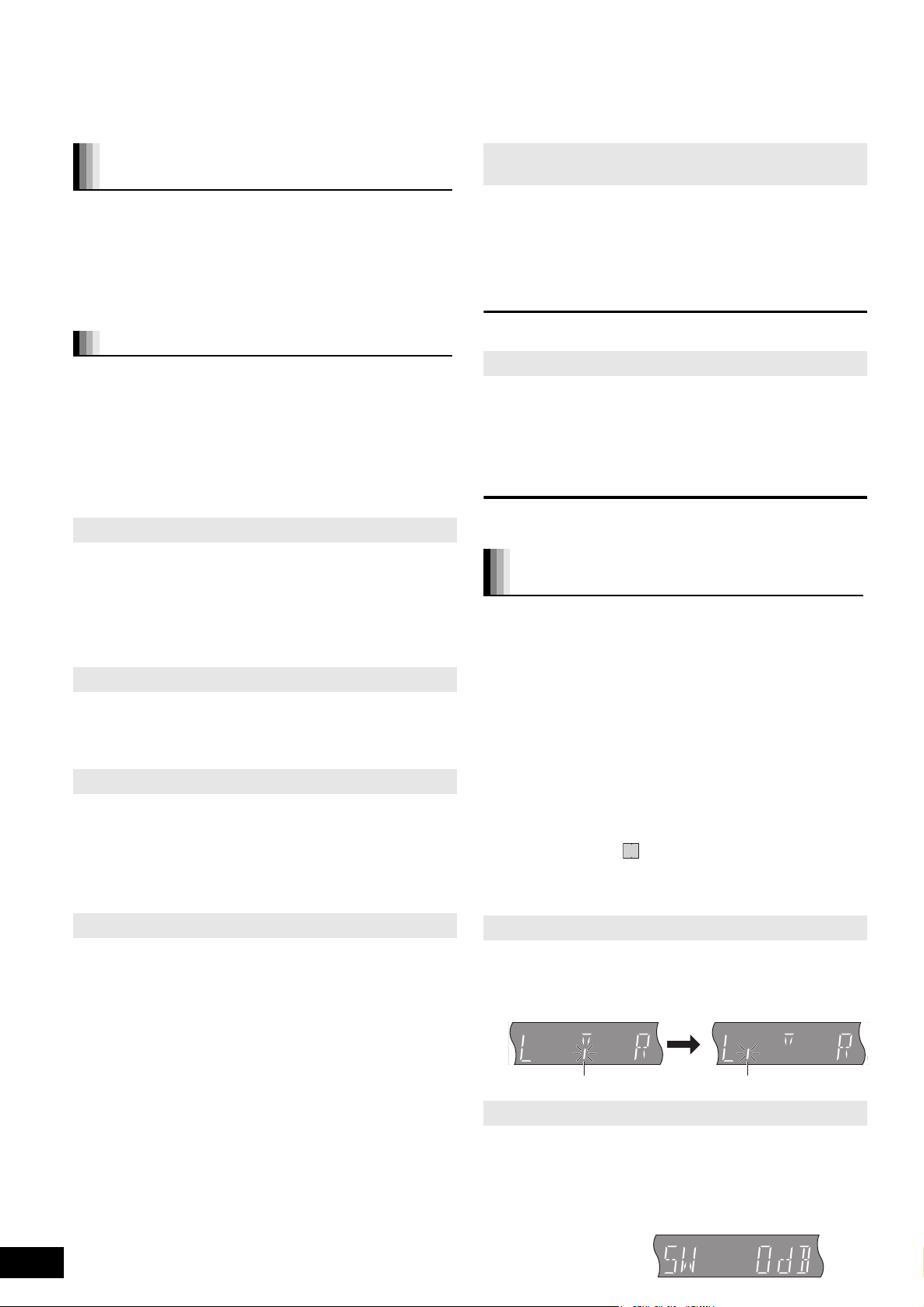
Изменение качества аудио/звукового поля
≥С некоторыми источниками, а также при использовании головного наушника, указанные ниже звуковые эффекты могут быть
недоступны (> 16).
≥Вы можете заметить снижение качества звука, если эти звуковые эффекты используются с некоторыми источниками. Если такое
происходит, отключите звуковые эффекты.
Использование интенсификатора
для сабвуфера
Только главное устройство
Вы можете усилить эффект от сабвуфера с помощью низких частот.
Нажмите [SW BOOST] на главном устройстве.
≥Индикатор SW BOOST горит при включенном
интенсификаторе сабвуфера.
Настройка звуковых эффектов
1 Нажмите [SOUND].
2 Нажмите [3, 4] и выберите пункт для
настройки.
EQ ("""""") H.BASS (""""""") REAL CF
ff
vv
W. S. (""""") SRD ENH("""""") SW. LEVEL
3 Нажмите [OK].
Эквалайзер (EQ)
Можно выбрать параметры качества звука.
4 Нажмите [3, 4] для выбора пункта.
При каждом нажатии кнопки:
HEAVY: Добавляется силу в рок.
CLEAR: Очищает верхний тембр.
SOFT: Для фоновой музыки.
FLAT: Отмена (эффекты не добавляются).
Усиление нижних звуковых частот (H.BASS)
Вы можете усилить низкочастотный звук, так чтобы звучание
тяжелых басов слышалось яснее.
4 Нажмите [3, 4] для выбора “ON” или “OFF” .
Действительный центро-фокус (REAL CF)
Можно так настроить звук из центрального динамика, чтобы он
казался выходящим из области телевизора.
4 Нажмите [3, 4] для выбора “ON” или “OFF” .
≥Эта функция работает, если воспроизводимое аудио содержит
канал объемного звука или если включены Dolby Pro Logic IIx/
Dolby Pro Logic II или DTS NEO:6.
Surround Enhancer (реалистичный объемный звук)
(SRD ENH)
Эта функция автоматически настраивает динамик на усиление
эффекта объемного звука.
4 Нажмите [3, 4] для выбора “ON” или “OFF” .
≥Эта функция работает, если воспроизведение аудио содержит
звук объемного канала канала или если включены Dolby Pro
Logic IIx/Dolby Pro Logic II или DTS NEO:6.
Эта функция работает только при использовании 5.1ch или 7.1ch
акустической системы.
Использование режима шепота (W. S.)
Можно увеличить эффект объемного звучания для звука 5.1ch
или 7.1ch низкой громкости. (Удобно для ночного просмотра.)
4 Нажмите [3, 4] для выбора “ON” или “OFF” .
≥Эта функция работает, если воспроизведение аудио содержит
звук объемного канала канала или если включены Dolby Pro
Logic IIx/Dolby Pro Logic II или DTS NEO:6.
Эта функция работает только при использовании 5.1ch или 7.1ch
акустической системы.
Настройка уровня динамика во
время воспроизведения.
Эта функция работает только при использовании 5.1ch или 7.1ch
акустической системы.
1 Нажмите [CH SELECT] для выбора динамика.
При каждом нажатии кнопки:
LR—) C_) RS_) RB_) LB_) LS_) SW
^"""""""""""""""""""""""""""""b
L R: Передний динамик (левый и правый)
C: Центральный динамик
RS: Динамик объемного звука (правый)
RB: Динамик объемного звука сзади (правый)
LB: Динамик объемного звука сзади (левый)
LS: Динамик объемного звука (левый)
SW: Сабвуфер
≥Динамики, параметры которых (> 35, Speaker)
установлены на “ ”
≥Каналы, не задействованные в воспроизведении аудио, не
отображаются (сабвуфер отображается, даже если он не
задействован)
, не отображаются.
RQT9180
28
Настройка уровня сабвуфера (SW. LEVEL)
Вы можете настроить диапазон нижних частот. Устройство
автоматически выбирает наиболее подходящий параметр в
соответствии с типом источника воспроизведения.
4 Нажмите [3, 4] для выбора пункта.
SUB W 1: Слабый эффект
SUB W 2: Средний эффект
SUB W 3: Сильный эффект
28
Настройка баланса передних динамиков
(Если выбрано “L R”)
2 Нажмите [2, 1] для настройки баланса
передних динамиков.
напр.,
96/24
+
D
W2S
PLxHD
W4S
NEO:6
Эталонный баланс
Передний правый: oтs11 д o s12 dB
Настройка уровня динамика
(При выборе остальных опций)
2
Нажмите [3] (увеличение) или [4] (уменьшение)
для настройки уровня каждого динамика.
C, SW: oт r6 dB дo s6 dB
RS, RB, LB, LS: oт r10 dB дo s10 dB
напр., сабвуфер
Page 29
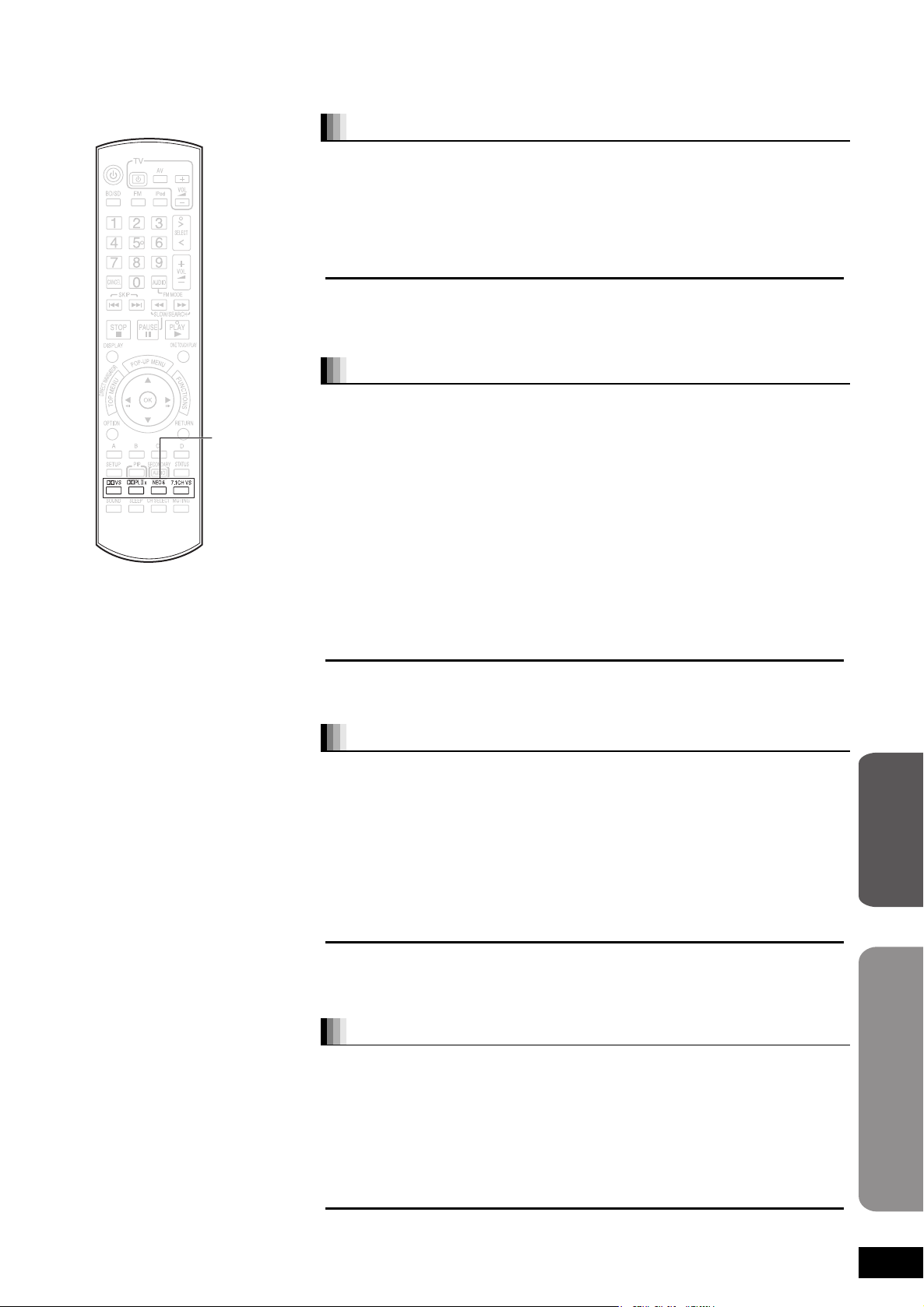
Наслаждение объемным звуком
≥
С некоторыми источниками, а также при использовании головного наушника, указанные ниже звуковые эффекты могут быть недоступны (
≥Вы можете заметить снижение качества звука, если эти звуковые эффекты используются с некоторыми источниками. Если такое
происходит, отключите звуковые эффекты.
Dolby Virtual Speaker
Вы можете наслаждаться эффектом объемного звука, подобного 5.1ch (Dolby Digital или
DTS) с любым аудио источником, если воспользуетесь передними динамиками из комплекта
поставки и сабвуфером.
Нажмите [ÎVS].
При каждом нажатии кнопки:
[ÎVS]
[
Î
PLIIx]
[NEO:6]
[7.1CH VS]
REFERENCE
WIDE
OFF
≥Dolby Virtual Speaker недоступен и отображается “ERROR” , если переключатель
установлен в положение “BD/DVD/CD” и воспроизводимый в данный момент аудио
источник задан на 3.1 ch, 3 ch, 1.1 ch или 1 ch.
≥“ÎPL
к типу 2 ch.
[Необходимы дополнительные динамики
При подключении 5.1ch динамиков
Будет использоваться Dolby Pro Logic II. Благодаря этой технологии вы сможете воспроизвести
2ch стерео источники на 5.1ch.
При подключении 7.1ch динамиков
Будет использоваться Dolby Pro Logic
2ch стерео или 5.1ch источники звука на 7.1-канальных (звуки, соотносящиеся с каналами
объемного звука сзади, при воспроизведении становятся стереофоническими).
Благодаря ээтой технологии и каналы объемного звука сзади становятся доступными при
воспроизведении источников Dolby Digital Surround EX (звуки, соотносящиеся с каналами
объемного звука сзади, при воспроизведении становятся монофоническими).
Нажмите [ÎPLIIx].
При каждом нажатии кнопки:
MOVIE
MUSIC
EX
OFF
: Стандартный режим
:
Широкий режим (Расширяет звуковое поле передних динамиков. Даст хороший
: Отмена (эффекты не добавляются)
эффект, если расстояние между динамиками будет небольшим.)
II” горит, если включен Dolby Virtual Speaker и источник воспроизведения относится
Dolby Pro Logic IIx/Dolby Pro Logic II
(> 4
, Наслаждение 5.1ch/7.1ch объемным звуком)]
II
x. Благодаря этой технологии вы сможете воспроизвести
: Использование этого режима дает хорошие результаты при воспроизведении
названий коммерческих фильмов в формате Dolby Surround.
: Использование этого режима дает хорошие результаты при воспроизведении
музыки.
: Использование этого режима дает хорошие результаты при воспроизведении
названий коммерческих фильмов, записанных в формате Dolby Digital Surround EX.
: Отмена (эффекты не добавляются)
> 16
).
≥
“EX” можно выбрать, только если параметры динамика
≥
Вы не сможете выбрать “EX” во время воспроизведения 2ch стерео источника.
≥
Вы не сможете использовать эту функцию во время воспроизведения названий, записанных в
формате DTS-ES.
(> 35
, Speaker) установлены на 7.1ch.
DTS NEO:6
[Необходимы дополнительные динамики
При подключении 5.1ch динамиков
Благодаря этой технологии вы сможете воспроизвести 2ch стерео источники на 5.1ch.
При подключении 7.1ch динамиков
Благодаря этой технологии вы сможете воспроизвести 2ch или 5.1ch стерео источники на 6.1
каналах.
Нажмите [NEO:6].
При каждом нажатии кнопки:
CINEMA
: Использование этого режима дает хорошие результаты при воспроизведении
MUSIC
OFF
≥
Режим “CINEMA” доступен для стерео источников 2ch Dolby Digital и DTS, которые содержат
данные объемного звука. Режим “MUSIC” доступен для тех же источников, содержащих
данные необъемного звука.
≥
Вы не сможете использовать эту функцию во время воспроизведения названий, записанных в
формате DTS-ES.
фильмов.
: Использование этого режима дает хорошие результаты при воспроизведении
музыки.
: Отмена (эффекты не добавляются)
(> 4
, Наслаждение 5.1ch/7.1ch объемным звуком)]
7.1ch Virtual Surround
[Необходимы дополнительные динамики
Вы можете наслаждаться эффектом, подобным объемному звуку 7.1ch, используя динамики
5.1ch. Эта функция работает только при воспроизведении 6ch или вышеуказанных источников,
при этом параметры динамика
(> 35
Нажмите [7.1CH VS].
При каждом нажатии кнопки:
7.1CH VS SIDE-SP
7.1CH VS REAR-SP
7.1CH VS OFF
≥
Вы не сможете использовать эту функцию во время воспроизведения произведений,
записанных в формате Dolby Digital Surround EX .
≥
Эти функции работают только при воспроизведении через систему динамиков.
: Эффективно, если динамики объемного звука расположены по обеим
сторонам от положения сиденья.
: Эффективно, если динамики объемного звука расположены сзади от
положения сиденья.
: Отмена (эффекты не добавляются)
(> 4
, Наслаждение 5.1ch/7.1ch объемным звуком)]
, Speaker) должны быть установлены на 5.1ch.
операции
Дополнительные
Hаслаждение
объемным звуком
RQT9180
29
29
Page 30

Операции, связанные с телевизором
(VIERA Link “HDAVI ControlTM”)
Что такое VIERA Link “HDAVI Control”?
VIERA Link “HDAVI Control” является удобной функцией, которая
предлагает связанные операции этого устройства, а также телевизора
Panasonic (VIERA) под “HDAVI Control”
функцию, подключив оборудование с помощью HDMI кабеля.
Обратитесь к инструкции по эксплуатации подключенного
оборудования для получения более подробной информации.
. Вы можете использовать данную
Подготовка
1 Убедитесь, что выполнено HDMI подключение (> 7).
2 Установите “VIERA Link” на “On” (
3 Чтобы правильно завершить и активировать подключение, включите все
совместимое оборудование с VIERA Link “HDAVI Control” и установите
телевизор в соответствующий режим входа HDMI для этого устройства.
> 36).
Задание параметров аудио телевизора для VIERA Link
“HDAVI Control”
Выберите между “AUX” и “D-IN” , чтобы обеспечить возможность работы со
связанными операциями. Убедитесь в подключении аудио к терминалу AUX
(для “AUX”) или к терминалу OPTICAL IN (для “D-IN”) (
1 Нажмите [N, O SELECT] для выбора “AUX” или “D-IN”
2 Нажмите [SETUP].
3 (когда выбрано “D-IN”) Нажмите [3, 4] для выбора “TV SOUND”
4 Нажмите [OK].
5 Нажмите [3, 4] для переключения
Во всех случаях, когда подключение или параметры изменяются,
выполните повторно вышеуказанные действия.
“AUX” или “D-IN” и нажмите [OK].
> 7).
.
.
Что можно делать с помощью “HDAVI Control”
ПРИМЕЧАНИЯ
≥
VIERA Link “HDAVI Control” , основанная на функциях
управления, предоставляемых HDMI, промышленном
стандарте, известном как HDMI CEC (Consumer
Electronics Control), является уникальной функцией,
которую нам удалось разработать и внедрить. Тем не
менее, ее соответствующую работу с оборудованием
от других производителей, которое поддерживает
HDMI CEC, гарантировать нельзя.
≥
Данное устройство поддерживает функцию “HDAVI
Control 3”
“HDAVI Control 3” представляет собой новейший
стандарт (по состоянию на декабрь 2007) для
Panasonic HDAVI Control совместимого оборудования.
Данный стандарт совместим с обычным
оборудованием Panasonic HDAVI.
≥
Для получения подробной информации
см.руководства по эксплуатации оборудования от
других производителей, которое поддерживает
функцию VIERA Link.
≥
Рекомендуется использовать Panasonic HDMI
кабель.
Номера рекомендованных деталей:
RP-CDHG10 (1,0 м), RP-CDHG15 (1,5 м),
RP-CDHG20 (2,0 м), RP-CDHG30 (3,0 м),
RP-CDHG50 (5,0 м) и т.д.
≥
Несовместимые HDMI кабели использовать нельзя.
.
Воспроизведение одним касанием
Вы можете включить это устройство и телевизор и начать
воспроизведение путем одного нажатия на кнопку.
Нажмите [ONE TOUCH PLAY].
Динамики этого устройства включаются автоматически (> справа,
Управление динамиками).
≥Эта функция работает также при нажатии [1 PLAY] на пульте
дистанционного управления этого устройства, когда это
устройство пребывает в режиме ожидания.
≥Воспроизведение может сразу не отобразиться на телевизоре.
Если вы пропустите начало воспроизведение, нажмите [:] или
[6], чтобы вернуться к месту начала воспроизведения.
Автоматическое переключение входа
≥Если вы переключите вход телевизора в режим телевизионного
тюнера, это устройство автоматически переключится на “AUX”
или “D-IN”
[Эта функция не работает, если выбран переключатель iPod
(режим SIMPLE). (
≥Если вы начнете воспроизведение диска, телевизор
автоматически переключит свой режим входа для этого
устройства.
≥[BD-V] [DVD-V] Когда воспроизведение останавливается, телевизор
автоматически возвращается в режим телевизионного тюнера.
§
.
> 23)]
§
Автоматическая функция синхронизации аудио и
видео (для HDAVI Control 3)
Время задержки между аудио и видео можно настроить
автоматически, предоставляя вам возможность насладиться
непрерывным аудио для изображения
≥Функция работает, только если “BD/DVD/CD”
§
“D-IN”
выбрано как источник на этом устройстве.
(> 36, Time Delay).
, “SD” , “AUX”§ или
Управление динамиками
С помощью параметров меню телевизора вы можете выбрать,
откуда вывести аудио, из динамиков устройства или из динамиков
телевизора. Для получения более подробной информации
обратитесь к инструкции по эксплуатации вашего телевизора.
Домашний кинотеатр
Включены динамики устройства.
≥Когда это устройство пребывает в режиме ожидания, смена
динамиков телевизора на динамики этого устройства в меню
телевизора приведет к автоматическому включению устройства и
выбору “AUX”
≥Динамики телевизора автоматически отключатся.
≥Вы можете управлять настройками громкости с помощью кнопки
volume (громкости) или mute (блокировки звука) на пульте
дистанционного управления для телевизора. (Уровень громкости
отображается на FL дисплее главного устройства.)
≥Для отмены блокировки звука вы можете также воспользоваться
пультом дистанционного управления для домашнего кинотеатра
§
или “D-IN”§ в качестве источника.
(> 18, Блокирование звука).
≥При выключении этого устройства динамики телевизора
автоматически включаются.
Телевизор
Динамики телевизора включены.
≥Громкость на этом устройстве установлена на “0”
– Функция работает, только если “BD/DVD/CD”
§
“D-IN”
≥Выход аудио представляет собой 2ch аудио.
выбрано как источник в системе домашнего кинотеатра.
.
, “SD” , “AUX”§ или
Связь с выключением питания
При выключении телевизора это устройство автоматически
переходит в режим ожидания.
≥Функция работает, только если “BD/DVD/CD”
§
“AUX”
или “D-IN”§ выбрано как источник на этом устройстве.
, “SD” , “IPOD” ,
RQT9180
30
§
“AUX” или “D-IN” работает в зависимости от параметров “TV SOUND” (> выше, Задание параметров аудио телевизора для VIERA Link
“HDAVI Control”).
30
Page 31

Простота управления только с помощью пульта дистанционного управления VIERA
Если вы подключите это устройство к телевизору, имеющему функции “HDAVI Control 2” или “HDAVI Control 3” , с помощью HDMI
кабеля, то вы сможете управлять данным устройством посредством следующих кнопок на пульте дистанционного управления
телевизором.
[3, 4, 2, 1], [OK], [RETURN], [OPTION] и цветные кнопки
Воспользуйтесь пультом дистанционного управления этого устройства для работы с любыми другими кнопками (цифровыми и пр.), не
указанными выше.
≥За более подробной информацией о работе телевизора обратитесь к инструкции по эксплуатации телевизора.
Использование меню FUNCTIONS для работы
этого устройства
С помощью пульта дистанционного управления от телевизора
можно воспроизводить носители посредством меню
FUNCTIONS.
1 Нажмите кнопку для VIERA
Link на пульте
дистанционного управления
телевизором.
2 Выберите домашний
кинотеатр.
≥Отобразится меню FUNCTIONS.
3 Выберите нужный пункт в
меню FUNCTIONS (> 27).
напр.,
Home Cinema
DVD-Video
FUNCTIONS
Playback Disc
Top Menu
Menu
Input Select
Sound
To Others
OK
RETURN
Использование факультативного меню для
работы этого устройства
Используя пульт дистанционного управления телевизором
можно проигрывать диски посредством “Control Panel” и
отображать главное меню (для BD-Video и DVD-Video) или
всплывающее меню (для BD-Video).
≥Это возможно только в режимах воспроизведения и
возобновления “BD/DVD” или “SD”
1 Нажмите [OPTION].
≥Вы не сможете использовать
факультативное меню, в то время как
отображается главное меню для
BD-Video или DVD-Video.
.
напр.,
Control Panel
Screen Aspect
Top Menu
Pop-up Menu
OK
OPTION
2 Выберите пункт, затем нажмите [OK].
Control Panel Отобразится “Control Panel” .
Screen Aspect (> 18 )
Top Menu [BD-V] [AVCHD] [DVD-V] Отображается главное меню.
Menu [DVD-V] Отображается меню.
Pop-up Menu [BD-V] [AVCHD] Отображается всплывающее
Rotate RIGHT [JPEG] Повернуть фиксированное
Rotate LEFT [JPEG]
Zoom in [JPEG] Расширить или сузить
Zoom out [JPEG]
Следуйте экранным указаниям
(> ниже).
меню.
изображение.
фиксированное изображение.
RETURN
∫ Использование панели управления
Вы можете управлять воспроизведением с помощью названных
элементов управления.
напр.,
≥В зависимости от меню, некоторые операции
невозможно будет выполнить с помощью кнопок
ПРИМЕЧАНИЯ
пульта ДУ от телевизора.
≥Вы не сможете ввести цифровые значения с
помощью цифровых кнопок на пульте ДУ от
телевизора (от[0] дo [9]). Используйте пульт ДУ этого
устройства для выбора списков воспроизведения и
пр.
∫ Если вы хотите оставить телевизор включенным, переводя это устройство в режим ожидания
Нажмите [Í] на пульте ДУ этого устройства и установите режим ожидания.
∫ Когда не используется “HDAVI Control”
Задайте “VIERA Link” в меню установки на “Off” . (> 36)
Search
Pause
Stop
Play
Search
RETURN
операции
Дополнительные
RQT9180
31
31
Page 32

Изменение параметров с помощью
экранного меню
Операции в экранном меню
1 Нажмите [BD/SD] для выбора “BD/DVD/CD” или “SD” .
2 Нажмите [DISPLAY].
3 Нажмите [3, 4] для
выбора меню и
нажмите [1].
4 Нажмите [3, 4] для
выбора пункта и
напр., BD-Video
Disc
Play
Picture
Меню Пункты Параметры
Signal Type
Subtitle
Subtitle Style
Off Main
-
Angle
1ENG
-
нажмите [1].
5 Нажмите [3, 4] для выбора параметра.
Что можно изменить с помощью экранного меню
Меню Пункты Параметры и детали
Disc
Некоторые пункты можно изменить только в специальном меню диска. (> 16, 26)
Signal Type [BD-V]
≥Primary Video
Video: Появляется способ видеозаписи. (D ниже, Способ видеозаписи)
Soundtrack: Выберите тип аудио или язык. (D ниже, Язык, Свойство аудио)
≥Secondary Video
Video: Выберите включение или выключение изображений.
Появляется способ видеозаписи. (D ниже, Способ видеозаписи)
Soundtrack: Выберите включение или выключение аудио и язык. (D ниже, Язык,
Свойство аудио)
Video [AVCHD]
Появляется способ видеозаписи. (D ниже, Способ видеозаписи)
Soundtrack [AVCHD] [DVD-V]
Выберите тип аудио или язык. (D ниже, Язык, Свойство аудио)
[DVD-VR]
Появляются атрибуты аудио для диска. (D ниже, Свойство аудио)
[DivX[ Выберите номер саундтрека.
≥Номера саундтреков отображаются, даже если имеется только один тип аудио.
Subtitle [BD-V] [AVCHD] [DVD-V]
Включите или выключите субтитры и выберите язык. (D ниже, Язык)
[DVD-VR] (Только диски с информацией о включении или выключении субтитров)
Включите или выключите субтитры.
[DivX[ Включите или выключите субтитры и выберите номер субтитра.
≥Номера субтитров отображаются, даже если нет мультисубтитров.
Subtitle Style [BD-V]
Выберите стиль субтитров.
Audio channel [DVD-VR] [DivX[
(> 18, Изменение аудио в процессе воспроизведения)
Angle [BD-V] [DVD-V]
Выберите номер угла.
≥В зависимости от состояния
ПРИМЕЧАНИЯ
≥Некоторые пункты можно
СОВЕТЫ
Для выхода из экранного меню
Нажмите [DISPLAY].
устройства (воспроизведение,
пауза и пр.) и содержимого
диска, некоторые из
существующих пунктов будет
невозможно выбрать или
изменить.
изменить, нажав [OK].
RQT9180
32
Язык Свойство аудио
ENG: Английский
FRA: Французский
DEU: Немецкий
ITA: Итальянский
ESP: Испанский
NLD: Голландский
SVE: Шведский
NOR: Норвежский
DAN: Датский
POR: Португальский
RUS: Русский
JPN: Японский
CHI: Китайский
KOR: Корейский
MAL: Малайский
VIE: Вьетнамский
THA: Тайский
POL: Польский
CES: Чешский
SLK: Словацкий
HUN: Венгерский
FIN: Финский
¢:Другие
LPCM/Î Digital/Î Digital+/
Î TrueHD/DTS/DTS-HD/MPEG
ch (канал) Число каналов
k (кГц)
b (бит) Число бит
Способ видеозаписи
MPEG-2
MPEG-4 AVC
VC-1
32
Это стандарт для эффективной компрессии и декомпрессии цветных движущихся изображений. Данный
способ компрессии используется для DVD и пр.
Это стандарты для компрессии и декомпрессии цветных движущихся изображений, более эффективной по
сравнению с MPEG-2 и используемой для дисков Blu-ray и пр.
Тип сигнала
Частота
дискретизации
Page 33

Меню Пункты Параметры и детали
Play
Picture
Repeat Play (Только когда на дисплее устройства отображается прошедшее время.)
Random [CD] [MP3]
Mode [BD-V] [AVCHD] [DVD-VR] [DVD-V] [DivX[
Progressive Если изображение растягивается справа налево, установите на “Off”
Transfer [Когда “Progressive” (> выше) установлен на “On”
Выбор пункта для повторного воспроизведения. В зависимости от типа диска пункты
отображаются по-разному.
≥All tracks: Все звуковые дорожки
≥Chapter: Раздел
≥Playlists: Список воспроизведения
≥Title: Название
≥One track: Звуковая дорожка
≥Off
Выберите “Off” для отмены.
В процессе воспроизведения нажмите [3, 4] для выбора “On”
Произвольное воспроизведение начинается со следующей дорожки.
≥On ≥Off
Выберите режим качества изображения для воспроизведения.
≥Normal: Настройка по умолчанию
≥Soft: Мягкое изображение со сглаживанием видео
≥Fine: Более резкие детали
≥Cinema: Насыщенные фильмы, более четкие детали в темном окружении.
≥User: Вы можете выполнить дополнительные настройки. (> ниже)
1 Нажмите [1] для выбора “Picture Adjustment” и нажмите [OK].
2 Выберите пункт с помощью [3, 4] и настройте его через [2, 1].
Contrast: Увеличивает контрастность между светлыми и темными частями
Brightness: Увеличивает яркость изображения (от 0 дo i15).
Sharpness: Настраивает резкость краев горизонтальных линий (от j6 дo i6).
Colour: Настраивает тень цвета изображения (от j7 дo i7).
Gamma: Настраивает яркость темных частей экрана (от 0 дo i5).
3D NR: Снижает шум фона для обеспечения большей глубины
Integrated NR: Сглаживает шум и снижает рельефность, которая возникает вокруг
[Только когда выбрано “576p/480p” в “Component Resolution” (> 36)]
≥В зависимости от типа используемого телевизора видео может растягиваться по
горизонтали, если оно выводится в прогрессивном режиме. Если это так, выберите “Off”
после чего видео будет выходить как “576i/480i”
≥Данный параметр будет установлен на “On”
кабеля и установите “HDMI Video Mode” на “On” (> 36).
≥При подключении к обычному телевизору (ЭЛТ: Электронно-лучевая трубка) или к
мульти-системному телевизору в режиме PAL, даже если он совместим с прогрессивной
системой, прогрессивный вывод данных может вызвать мерцание. Выключите
“Progressive”
Выберите способ конверсии для прогрессивного выхода, так чтобы он отвечал типу
воспроизводимого материала (> 44, Фильм и видео).
≥Auto (обычный): Автоматически определяет содержимое фильмов и видео и
≥Video: Выберите при использовании “Auto”
изображения (от j7 дo i7).
(от 0 дo i4). Когда “BD-Video 24p Output” установлено на “On”
данная функция может не работать. (> 36)
контрастных частей изображения (от 0 дo i3).
, если такое явление присутствует.
правильно конвертирует их.
.
,
.
.
, если вы подключитесь с помощью HDMI
.]
, если содержимое искажено.
,
операции
RQT9180
33
33
Дополнительные
Page 34

Изменение параметров с помощью меню
установки
В случае необходимости смените параметры устройства. Параметры не изменятся, даже если вы переключите устройство в режим
ожидания.
Операции меню установки
1 Нажмите [BD/SD] для выбора “BD/DVD/CD” или “SD” .
2
Во время остановки
Нажмите [SETUP].
3 Нажмите [3, 4] для выбора меню и нажмите [OK].
Setup
General
Disc
Picture
Sound
Display
TV / Device Connection
4 Нажмите [3, 4] для выбора пункта и нажмите [OK].
5 Нажмите [3, 4, 2, 1] для выбора опции и нажмите [OK].
≥Методы работы могут отличаться. В таких случаях следуйте экранным указаниям.
ПРИМЕЧАНИЯ
Для возврата к предыдущему окну
Нажмите [RETURN].
СОВЕТЫ
Для выхода из окна
Нажмите [SETUP].
Содержание параметров
Подчеркнутые пункты являются заводскими установками.
OK
RETURN
Меню “General”
Remote Control (> 42) ≥Set Code 1 ≥Set Code 2
Easy Setting
Вы можете выполнить основные настройки (On-screen Language,
TV Aspect).
≥Если вы выбрали “Yes”
Default Settings
Это возвращает в меню настройки и экранное меню все
значения, за исключением “Remote Control”
Language”
установки по умолчанию.
DivX Registration
Вам нужен этот код регистрации для покупки и воспроизведения содержимого DivX Видео по запросу (VOD - Video-on-Demand).
, “DVD-Video Ratings” , “BD-Video Ratings” и “Speaker”, на
, следуйте экранным указаниям.
, “On-screen
≥Ye s ≥No
≥Ye s ≥No
RQT9180
34
Меню “Disc”
DVD-Video Ratings
Установите уровень
для ограничения
воспроизведения
DVD-Video.
BD-Video Ratings
Установите
возрастной предел
для
воспроизведения
BD-Video.
Soundtrack
Preference
Subtitle
Preference
Menu Preference ≥English
34
Следуйте экранным указаниям. Введите
пароль из 4 цифр с помощью цифровых
кнопок, когда появится окно пароля. Это
будет общий пароль для “DVD-Video
Ratings” и “BD-Video Ratings”
≥Не забудьте ваш пароль.
Выберите язык для аудио, субтитров и
меню диска.
[BD-V] [DVD-V]
≥Некоторые диски запускаются на
определенном языке, несмотря на ваши
изменения.
≥Если выбранный язык недоступен на
диске, используется язык по умолчанию.
Есть диски, где язык можно переключить
только из окна меню. (> 16, 26)
≥Введите код (> 38) с помощью цифровых
кнопок, когда вы выбираете “Other
¢¢¢¢”
.
.
≥8 No Limit
≥От 1 дo 7: Запрещено воспроизведение DVD-Video
≥0 Lock All: Запрещает воспроизведение любого
≥Unlock Player ≥Change Password
≥Change Level ≥Te m p o r ary Unlock
≥No Limit
≥От 0 дo 254 лет: Запрещено воспроизведение BD-Video
≥Unlock Player ≥Change Password
≥Change Level ≥Te m p o r ary Unlock
≥English
≥Original: Будет выбран оригинальный язык каждого диска.
≥Other ¢¢¢¢
≥Automatic
Если язык, выбранный для “Soundtrack Preference” недоступен,
субтитры на этом языке автоматически появляются, если они
есть на диске.
≥English ≥German ≥French ≥Italian ≥Spanish ≥Dutch
≥Other ¢¢¢¢
≥Other ¢¢¢¢
: Можно воспроизвести все DVD-Video.
дисков, которые имеют соответствующий
уровень ограничений.
DVD-Video.
: Можно воспроизвести все BD-Video.
дисков, которые имеют соответствующий
уровень ограничений.
≥German ≥French ≥Italian ≥Spanish ≥Dutch
:
≥German ≥French ≥Italian ≥Spanish ≥Dutch
Page 35

Меню “Picture”
Still Mode [BD-V] [AVCHD] [DVD-V]
Выберите тип изображения, которое показывается при паузе
воспроизведения.
(> 44, Кадры и поля).
Seamless Play [DVD-VR]
Выберите режим воспроизведения из сегментов списка
воспроизведения и частично удаленных названий.
NTSC Contents Output
Выберите выход PAL60 или NTSC при воспроизведении дисков
NTSC.
Меню “Sound”
Dynamic Range Compression
[BD-V] [AVCHD] [DVD-V] [DivX[ (только Dolby Digital, Dolby Digital Plus и
Dolby TrueHD)
Измените динамический диапазон (> 44) для ночного просмотра.
Speaker (> 37)
Задайте параметры вашим динамикам, если у вас установлена
5.1ch или 7.1ch акустическая система.
≥Эти параметры будут работать только в случае, если вы
используете для устройства 5.1ch или 7.1ch акустическую
систему.
BD-Video Secondary Audio [BD-V]
Включите или выключите клацающий звук в меню и аудио со
вторичным видео в режиме “картинка в картинке”
≥Когда установлено “On”
Master Audio и DTS-HD High Resolution Audio выводятся как
Dolby Digital.
, Dolby TrueHD, Dolby Digital Plus, DTS-HD
.
≥Automatic
≥Field: Выберите в случае дрожания при выбранном
≥Frame: Выберите, если маленький текст или мелкие детали
≥On
≥Off: Точки, в которых происходит смена разделов в
≥NTSC
≥PAL60: Выберите, если изображение воспроизводится
≥On
≥Off
≥On: Первичное и вторичное аудио микшируются на
≥Off
“Automatic”
невозможно различить при выбранном “Automatic”
(Изображение станет более ясным и четким.)
: Разделы списков воспроизведения проигрываются
беспрерывно. Это не работает во время поиска или
при наличии нескольких типов аудио в одном списке
воспроизведения. Кроме того, расположение
сегментов раздела может слегка измениться.
списке воспроизведения, воспроизводятся точно, но
изображение может застыть не мгновение.
: NTSC диски воспроизводятся как NTSC.
неправильно при выбранном “NTSC”
выходе. Частота дискретизации конвертируется на
кГц
48
: Клацающий звук в меню и вторичное аудио не
выводятся.
. (Изображение станет крупнее.)
.
.
.
Меню “Display”
On-Screen Messages
Выберите, нужно ли автоматически показывать сообщения о
состоянии.
On-screen Language
Выберите язык для данных меню и экранных сообщений.
Screen Saver Function
Это предотвращает прожиг на экране.
≥При установке на “On” область без маски на экране
становится серой.
[Только при подключении с помощью HDMI кабеля или
компонентного видеокабеля и “HDMI Video Format” (> 36)
установленном в режим, отличный от “576p/480p”
“Component Resolution” (> 36) установлен на “720p” или
“1080i”
.]
FL Display
Изменяет яркость дисплея устройства.
≥Меняется также яркость индикатора громкости (> 13).
Software Licence Отображается информация о программном обеспечении,
, или
≥Automatic ≥Off
≥English
≥On
При отсутствии операций в течение 10 минут экран автоматически
переключится в другое состояние.
– Если отображается Direct Navigator или меню FUNCTIONS,
– При воспроизведении CD или MP3, дисплей возвращается в
– При показе фиксированных изображений (кроме слайд-шоу),
– Во время приема программ радиовещания FM, дисплей
≥Off
≥Bright
≥Dim: Дисплей темнеет.
≥Automatic: Дисплей темнеет, но становится ярче, если вы
используемым этим устройством.
≥Français ≥Español ≥Deutsch ≥Italiano ≥Nederlands
:
дисплей возвращается в режим заставки.
режим заставки. (Воспроизведение продолжается.)
дисплей возвращается в окно Direct Navigator.
возвращается в режим заставки. (Прием продолжается.)
выполняете какую-нибудь операцию.
операции
Дополнительные
RQT9180
35
35
Page 36

RQT9180
36
Изменение параметров с помощью меню установки
Содержание параметров Подчеркнутые пункты являются заводскими установками.
Меню “TV/Device Connection”
TV Aspect
Установите в соответствии с типом подключенного
телевизора.
Time Delay
При подключении через плазменный дисплей
выполните настройки, если вы заметите, что аудио и
видео выходят несинхронно.
HDMI Connection
≥Нажмите [OK] для отображения следующих параметров.
HDMI Video Mode
Выберите “On”
HDMI AV OUT.
HDMI Video Format
Пункты, которые поддерживаются подключенными
устройствами, показаны на экране как “¢”
выбран любой пункт без “¢”
искажаться.
BD-Video 24p Output
При воспроизведении BD-Video, записанного в 24
кадрах, данное устройство воспроизводит каждый
кадр с интервалом в 1/24 секунды , тем же
интервалом, с котором был снят фильм.
≥Данный пункт можно установить только тогда,
когда устройство подключено к телевизору через
терминал HDMI, который поддерживает вход 1080/
24p.
HDMI Output Range
Работает при подключении к устройству, которое
поддерживает только выход RGB.
HDMI Audio Output
Эта настройка выбирает, нужно ли выводить аудио
из HDMI.
≥Когда оно установлено на “On”
Digital Plus, DTS-HD Master Audio, DTS-HD High
Resolution Audio выводится как Dolby Digital из
динамиков системы.
VIERA Link
Установите для использования функции “HDAVI
Control” при подключении через HDMI кабель к
устройству, которое поддерживает “HDAVI Control”
Component Resolution
Это устанавливает разрешение выхода видео, когда
используются терминалы COMPONENT VIDEO OUT.
TV System
Измените параметр в соответствии с подключаемым
оборудованием.
≥Если изображение выходит прерывисто, измените
параметр.
≥Если воспроизводится содержимое NTSC, оно
выводится в формате сигнала, установленном для
“NTSC Contents Output”
здесь параметров.
36
, когда видео выходит из терминала
, изображения могут
, Dolby TrueHD, Dolby
, независимо от заданных
. Если
При подключении к телевизору с форматом 4:3:
≥4:3 Pan & Scan:Видео, записанное для широкого экрана, отображается
≥4:3 Letterbox:
При подключении к широкоформатному телевизору 16:9:
: Видео, записанное для формата экрана 4:3, отображается
≥16:9
≥16:9 Full: Видео, записанное для формата экрана 4:3, отображается
≥Auto
≥120ms ≥140ms
При использовании VIERA Link “HDAVI Control” с “HDAVI Control 3”
совместимым телевизором (> 30), выберите “Auto”
автоматически устанавливаются синхронно. (Это работает, только если в
качестве источника выбраны “BD/DVD/CD”
≥On
: Изображения выходят из терминала HDMI в том разрешении,
которое установлено в “HDMI Video Format”
COMPONENT VIDEO OUT выходит как “576i/480i”
≥Off: Изображения выходят в том разрешении, которое установлено в
“Component Resolution”
≥
Automatic: Автоматически выбирает разрешение выхода, оптимальное для
≥576p/480p ≥720p ≥1080i ≥1080p
Если устройство подключено к усилителю/ресиверу, который не
поддерживает разрешение, заданное для устройства, видео не сможет
правильно отображаться. В этом случае используйте HDMI кабель, чтобы
подключить устройство к телевизору, а затем подключите его к усилителю/
ресиверу через кабель, отличный от HDMI.
≥On: Изображения 24p выходят как изображения 24p.
(Это работает, только когда “HDMI Video Format” установлено на
“Automatic” или на “1080p” , а “TV Aspect” установлен на “16:9” или
на “16:9 Full”
Тем не менее,
– Когда видео выходит в 24 кадрах, изображения из любого другого
– Когда воспроизводятся изображения, отличные от 24p, они
≥Off
≥Standard:
≥Enhanced: Когда черные и белые изображения являются нечеткими.
≥On: Чтобы вывести аудио из динамиков телевизора (выводится как 2ch
PCM, вне зависимости от номера канала для аудиоформата
источника).
: Для вывода аудио через систему динамиков. (Аудио выходит,
≥Off
сохраняя параметры, заданные на главном устройстве.)
≥On
: Выберите, если вы хотите использовать “HDAVI Control” .
≥Off: Выберите, если вы не хотите использовать “HDAVI Control”
.
≥576i/480i
480i, 480p: При воспроизведении дисков NTSC
576i, 576p: При воспроизведении дисков PAL
Даже если вы выберете “720p” или “1080i”
ограничится “576p/480p”
записанные с частотой 50 кадров в секунду, выводятся из терминалов
COMPONENT VIDEO OUT.
≥NTSC: Выберите при подключении к телевизору NTSC.
: Выберите при подключении к телевизору PAL или к
≥PA L
как Pan & Scan (если это не запрещено производителем
диска). При воспроизведении BD-Video, видео выводится
как “4:3 Letterbox”
Видео, записанное для широкого экрана, отображается в
киноформате letterbox.
как изображение 4:3 в центре экрана.
как горизонтально растянутое изображение 16:9.
≥0ms ≥20ms ≥40ms ≥60ms ≥80ms ≥100ms
подключения телевизора (1080p, 1080i, 720p или 576p/480p).
.)
терминала, кроме HDMI, могут воспроизводиться неправильно.
выходят как 60p.
≥576p/480p ≥720p ≥ 1080i
, если DVD-Video, DivX и BD-Video диски,
мультисистемному телевизору.
.
. Аудио и видео
, “SD” , “AUX” или “D-IN” .)
. Видео из терминала
.
.
.
, разрешение выхода аудио
Page 37

Параметры динамика
Параметры имеющегося динамика
(только центральный динамик и динамики объемного звука и
объемного звука сзади)
1 Нажмите [3, 4, 2, 1]
для выбора иконки
динамика и нажмите
[OK].
2 Нажмите [3, 4] для
выбора параметра и
нажмите [OK].
L
Complete
Test
LS
dB
0.0
ms
C
0.0
ms
0.0 0.00.0
ms
LB RB
0.0
dB
R
0.0
Центральный
dB
SW
0.0
dBdB
RS
Объемного
звука
dB
Объемного
0.0
звука сзади
§1
Смена времени задержки
(Зффективно при прослушивании многоканального аудио)
(Только центральный динамик и динамики объемного звука и
объемного звука сзади)
Для оптимального прослушивания с 7.1/5.1ch звуком все
динамики, кроме используемых для сабвуфера, должны
находиться на одинаковом расстоянии от места прослушивания.
Если нужно разместить центральный динамик, динамики
объемного звука и объемного звука сзади ближе к месту
прослушивания, отрегулируйте время задержки, чтобы
устранить разницу.
Если расстояние A или B меньше, чем C, найдите разницу в
соответствующей таблице и установите рекомендуемое
Примеры иконок:
Центральный
Объемного
звука
Объемного
звука
§1
сзади
Выберите, когда центральный динамик
C
подключен и используется.
Выберите, когда центральный динамик
§2
не подключен или не используется.
Выберите, когда динамики объемного
LS
звука подключены и используются.
Выберите, когда динамики объемного
звука не подключены или не
используются.
Выберите, когда
LB
– используется поставляемая по
запросу беспроводная система
Panasonic SH-FX67 и система
динамиков SB-HS100A для
наслаждения 7.1ch объемным звуком.
– подключение усилителя к терминалу
SURROUND BACK позади главного
устройства для наслаждения 7.1ch
объемным звуком.
Выберите, когда динамики объемного
звука сзади не подключены или не
значение.
Подключение динамика 5.1ch
Приблизительные размеры помещения
C
C
L
A
C
B
LS
LS
RS
Круг постоянного расстояния первичного прослушивания
: Фактическое положение динамика
: Идеальное положение динамика
ABC: Расстояние первичного прослушивания
1 Нажмите
[3, 4, 2, 1] для
выбора окна времени
задержки и нажмите
[OK].
2 Нажмите [3, 4] для
выбора параметра и
нажмите [OK].
используются.
§1
Динамики объемного звука сзади установлены на “ ” по
умолчанию.
§2
Вы можете выбрать “ ” только, когда динамики объемного
звука установлены на “ ”
.
A Центральный динамик B Динамики объемного
Разница
Приблиз. 34 см 1,0 мсек Разница
Приблиз. 68 см 2,0 мсек
Приблиз. 102 см 3,0 мсек Приблиз. 340 см
Приблиз. 136 см 4,0 мсек Приблиз. 510 см
Приблиз. 170 см 5,0 мсек
Настройка уровня динамика
(Зффективна при прослушивании многоканального радио)
1 Выберите “Test” и нажмите [OK].
Выходит тестовый сигнал.
Передний (L) — )Центральный—)Передний(R)
—)
Объемного звука (RS)
:;
Объемного звука (LS)( Объемного звука сзади (LB)( Объемного звука сзади (RB)
2 При прослушивании тестового сигнала нажмите [3, 4] для
регулировки громкости каждого динамика.
Центральный динамик: (oт r6 dB дo s6 dB)
Динамики объемного звука и объемного звука сзади: (oт r10
dB дo s10 dB)
≥Задайте для каждого динамика уровень, в соответствии с
громкостью Переднего (L) и Переднего (R) динамиков.
3 Нажмите [OK].
Тестовый сигнал прекращается.
≥На сабвуфер не выводится ни один сигнал. Для настройки
его громкости см. страницу 28, Настройка уровня динамика
во время воспроизведения.
Test
Объемного
звука (LS)
Объемного
звука сзади
(LB)
R
SW
RS
Настройка
ms
L
Complete
Test
LS
dB
LB RB
0.0
L
Complete
Test
LS
dB
0.0
dB
C
0.0
0.0
ms
dBdB
0.0 0.00.0
ms
0.0
Подключение
динамика 7.1ch
C
C
L
A
LS
LB
ms
dB
C
0.0
0.0
C
B
B
LB
RB
R
Центральный
dB
SW
0.0
Объемного
RS
dB
0.0
звука
Объемного
звука сзади
dBdB
ms
0.0 0.00.0
ms
LB RB
0.0
звука/объемного звука
сзади
Приблиз. 170 см
R
Центральный
dB
SW
0.0
Объемного звука
RS
(RS)
dB
Объемного
0.0
звука сзади
(RB)
R
SW
RS
RSLS
RB
Параметр
5,0 мсек
10,0 мсек
15,0 мсек
операции
Дополнительные
∫ Для завершения настроек динамика
Нажмите [3, 4, 2, 1] для выбора “Complete” и нажмите [OK].
RQT9180
37
37
Page 38

Часто задаваемые вопросы
Установка
Могу ли я подключить другие
динамики?
В моем телевизоре имеются
терминал VIDEO IN, терминалы
COMPONENT VIDEO IN и терминал
HDMI IN. Как к ним подключиться?
Диск
Можно ли воспроизводить BD-Video и
DVD-Video диски, приобретенные в
другой стране?
Можно ли воспроизвести BD-Video/
DVD-Video диски без регионального
кода/номера?
Расскажите о совместимости диска с
этим устройством.
≥
Вы не сможете использовать другие динамики, кроме поставляемых, однако вы можете
расширить свою систему до 5.1ch или 7.1ch, если вы воспользуетесь аксессуаром
беспроводной связи SH-FX67 от Panasonic и акустической системой SB-HS100A. За более
подробной информацией обратитесь к соответствующей инструкции по эксплуатации.
≥
Ниже описаны разные уровни ввода качества изображения, от самого высокого до самого
низкого.
)
HDMI IN
времени для начала воспроизведения изображения, если устройство подключено через
терминал HDMI IN.
≥
Вы не сможете воспроизвести:
– BD-Video диски, на которых нет вашего регионального кода.
– DVD-Video диски, на которых нет вашего регионального кода или нет “ALL”
За более подробной информацией о вашем региональном коде и номере обратитесь к
обложке этой инструкции. Для более подробной информации см. упаковку диска.
≥
Региональная информация по управлению для BD-Video/DVD-Video указывает, что диск
соответствует отраслевым стандартам. Вы не сможете воспроизвести диски, которые не
соответствуют отраслевым стандартам или не имеют регионального кода или номера.
≥
Данное устройство воспроизводит BD-Video, DVD-Video, CD, BD-RE (формат записи
BD-RE/JPEG), BD-R (формат записи BD-R), DVD-RAM (формат видеозаписи DVD/формат
AVCHD/JPEG), DVD-R/RW (формат DVD-Video/формат видеозаписи DVD/формат AVCHD/
формат DivX [DVD-RW не поддерживается]), DVD-R DL (формат DVD-Video/формат
видеозаписи DVD/формат DivX/формат AVCHD), +R, +RW и +R DL.
≥
Данное устройство также воспроизводит диски CD-R/RW которые были записаны в одном
из следующих стандартов: CD-DA, DivX, MP3 и JPEG. Закройте сессию после записи.
≥
Вы не можете записывать диски с помощью этого устройства.
COMPONENT VIDEO IN )VIDEO IN. Тем не менее, понадобится больше
.
Страница
—
—
Обложка
—
14
14, 43
—
RQT9180
38
SD карта
Какие типы операций доступны на
слоте SD карты данного устройства?
Какие типы карт можно
использовать?
≥
Здесь доступны следующие операции:
– Воспроизвдение данных JPEG, записанных на цифровой камере и пр.
– Воспроизведение движущихся изображений AVCHD, записанных на видеокамере
высокой четкости Panasonic
– Если используется диск BD-Video, который поддерживает данную функцию, можно
копировать вторичное видео с диска на карту и воспроизводить его вместе с
изображениями с диска. (Виртуальный пакет)
≥
Карты памяти SD (от 8 МБ дo 2ГБ), карты памяти SDHC (от 4ГБ дo 16ГБ),
Можно использовать карты miniSD
§
A miniSD и карты microSD нужно использовать в прилагаемом адаптере.
Уточните, пожалуйста, последнюю информацию на следующем веб-сайте.
http://panasonic.co.jp/pavc/global/cs
(Этот сайт только на английском языке.)
≥
[BD-V]
Для воспроизведения виртуального пакета рекомендуется использовать карту,
которая поддерживает скорость SD Класса 2 и свободное место на диске которой
составляет не менее 256 М
§
и карты microSD §.
Б
.
Перечень кодов языка Введите код с помощью цифровых кнопок.
Абхазский: 6566 Венгерский: 7285 Итальянский: 7384 Малайский: 7783 Санскрит: 8365 Туркменский: 8475
Азербайджанский:
Аймара: 6589 Волоф: 8779 Казахский: 7575 Мальтийский: 7784
Албанский: 8381 Вьетнамский: 8673
Амхарский: 6577 Галицийский: 7176 Каннада: 7578 Маратхи: 7782 Синдхи: 8368 Фарси: 7079
Английский: 6978 Голландский: 7876 Каталонский: 6765 Молдавский: 7779 Словенский: 8376 Фиджи: 7074
Арабский: 6582 Гренландский: 7576 Кашмирский: 7583 Монгольский: 7778 Словацкий: 8375 Финский: 7073
Армянский: 7289 Греческий: 6976 Кечуа: 8185 Науру: 7865 Сомалийский: 8379 Французский: 7082
Ассамский: 6583 Грузинский: 7565 Киргизский: 7589 Немецкий: 6869 Суахили: 8387 Фризский: 7089
Афарский: 6565 Гуарани: 7178 Китайский: 9072 Непальский: 7869 Суданский: 8385 Хауса: 7265
Африкаанс: 6570 Гуджарати: 7185 Корейский: 7579 Норвежский: 7879 Тагальский: 8476 Хинди: 7273
Баскский: 6985 Гэльский: 7168 Корсиканский: 6779 Ория: 7982 Таджикский: 8471 Хорватский: 7282
Башкирский: 6665 Датский: 6865 Коса: 8872 Пенджабский: 8065 Тайский: 8472 Чешский: 6783
Белорусский: 6669 Зулусский: 9085 Курдский: 7585 Персидский: 7065 Тамильский: 8465 Шведский: 8386
Бенгальский;
Бангладеш: 6678
Бирманский: 7789 Идиш: 7473 Латынь: 7665 Португальский: 8084 Тви: 8487 Эсперанто: 6979
Бихари: 6672
Болгарский: 6671 Интерлингва: 7365 Лингала: 7678
Бретонский: 6682 Ирландский: 7165 Литовский: 7684 Румынский: 8279 Тигриния: 8473 Японский: 7465
Бутанский: 6890 Исландский: 7383 Македонский: 7775 Русский: 8285 Тонга: 8479
Валлийский: 6789 Испанский: 6983
38
6590 Волапюк: 8679 Йоруба: 8979 Малаялам: 7776 Сербский: 8382 Узбекский: 8590
Сербскохорватский:
Камбоджийский:
Иврит: 7387 Лаосский: 7679 Польский: 8076 Татарский: 8484 Шона: 8378
Индонезийский:
7378 Латышский: 7686 Пушту: 8083 Телугу: 8469 Эстонский: 6984
Малагасийский:
7577 Маори: 7773 Сингальский: 8373 Урду: 8582
Ретороманский:
7771 Самоанский: 8377 Турецкий: 8482
8277 Тибетский: 6679 Яванский: 7487
8372 Украинский: 8575
24
16
26
15
—
Page 39

Сообщения
D
R
Если в процессе запуска или работы определяется что-то необычное, на телевизоре или дисплее устройства появляются следующие сообщения или сервисные номера.
На телевизоре
Authorisation Error
Cannot play.
Cannot play on this unit.
No disc
This disc is incompatible.
Rental Expired.
$
This operation is currently
disabled.
На дисплее устройства
ERROR
F99
HDMI ONLY
No PLAY
No READ
PLEASE WAIT
SET
(“” ждет число.)
≥
Вы пытаетесь воспроизвести содержимое DivX VOD, который был куплен с помощью другого
регистрационного кода. Вы не сможете воспроизвести содержимое на этом устройстве.
≥
Вы вставили несовместимый диск.
≥
Вы попытались воспроизвести несовместимое изображение.
≥
Убедитесь, что “SD” на дисплее устройстване мигает, и снова вставьте карту.
≥
Возможно, диск перевернут.
≥
Вы вставили несовместимый диск.
≥
У содержимого DivX VOD больше нет возможностей воспроизведения. Вы не сможете
воспроизвести его.
≥
Операция запрещена устройством или диском.
≥
Выполнена ошибочная операция. Прочтите инструкцию и повторите попытку.
≥
Устройство работает неправильно. Нажмите [Í/I] на главном устройстве для его
переключения в режим ожидания на 3 секунды. Теперь снова нажмите [
устройстве, чтобы включить его.
≥
Некоторые BD-Video диски могут воспроизводиться только с HDMI.
≥
Имеется ограничение просмотра на BD-Video или DVD-Video.
≥
Диск загрязнен или поцарапан. Устройство не может выполнить воспроизведение.
≥
Отображается, когда устройство запускается и выключается. Это не является
неисправностью.
≥
Устройство выполняет процесс восстановления. Вы не можете управлять устройством, пока
отображается “PLEASE WAIT” .
≥
Пульт дистанционного управления и главное устройство используют различные коды.
Измените код на пульте дистанционного управления.
Нажмите и удерживайте [OK] и указанную цифровую кнопку
одновременно более 5 секунд.
Í
/I] на главном
Страница
15
14, 15
43
—
—
14, 15
15
—
—
—
—
34
—
—
—
42
≥
UNFORMAT
UNSUPPORT
U59
“
[W2S]
” или“
[W4S]
(при использовании поставляемого
по запросу аксессуара
беспроводной связи: SH-FX67)
U72
U73
H
или F
NOT CONDITIONAL
NO SURROUND SPEAKER
” мигает.
Вы вставили неотформатированный DVD-RAM, DVD-RW, +RW, не пригодный к
использованию +R, +R DL или DVD-RW (формат DVD-Video).
≥
Вы вставили диск, который устройство не может воспроизвести.
≥
Устройство перегрелось.
Устройство переключается в режим ожидания в целях безопасности. Подождите примерно
30 минут, пока сообщение не исчезнет.
При установке устройства выбирайте положение с хорошей вентиляцией. Не закрывайте
вентилятор охлаждения сзади устройства.
≥
Нет связи между главным устройством и системой беспроводной связи. Убедитесь, что вилка
системы беспроводной связи подсоединена в сетевую розетку и она включена.
≥
Убедитесь, что цифровой передатчик полностью вставлен в слот главного устройства.
≥
Если система беспроводной связи не используется, отсоедините передатчик цифровых
данных от главного устройства.
≥
Соединение HDMI работает неправильно.
– Подключенное оборудование несовместимо с HDMI.
– Пожалуйста, воспользуйтесь HDMI кабелями с логотипом HDMI (как показано на крышке).
– HDMI кабель поврежден.
Проверьте и поправьте подключения акустического кабеля.
≥
≥
Есть что-то необычное. (Сервисный номер, который показан после H и F, зависит от
состояния устройства.)
≥
Проверьте устройство с помощью руководства по устранению неисправностей. Если
сервисный номер не исчезает, выполните следующее:
1
Выньте вилку из сетевой розетки, подождите несколько секунд, затем снова вставьте ее.
2
Нажмите [Í/I] для включения устройства. (Проблема может быть решена.)
Если сервисный номер не исчезнет после этих действий, обратитесь к дилеру. Сообщите
дилеру сервисный номер, обращаясь к нему с просьбой об обслуживании.
≥
7.1ch Virtual Surround доступен только при воспроизведении источников 6ch и выше.
≥
7.1ch Virtual Surround доступен только, когда параметры динамика заданы на 5.1ch.
Обслуживание
Чистите устройство мягкой сухой тканью
≥Ни в коем случае не используйте для очистки спирт, растворитель
или бензин.
≥Прежде чем воспользоваться тканями, прошедшими химическую
обработку, внимательно прочтите инструкции к ним.
Соблюдайте некоторые простые правила, чтобы гарантировать
приятные просмотр и прослушивание.
С течением времени пыль и грязь могут пристать к линзе устройства,
что сделает невозможным воспроизведение дисков.
Используйте чистящее средство для линз (не включено в поставку)
примерно раз в год, в зависимости от частоты использования и
рабочей среды. Внимательно прочтите инструкции к чистящему
средству, прежде чем применять его.
Чистящее средство для линз: RP-CL720E
≥Чистящее средство для линз продается в качестве
рекомендуемого для DIGA, но может также без проблем
применяться и для этого устройства.
—
14, 15
—
—
—
—
—
6
—
40–
29
29, 37
42
Ссылки
RQT9180
39
39
Page 40

RQT9180
D
R
40
Руководство по устранению неисправностей
Прежде чем обращаться в сервисную службу, выполните следующие проверки. Если у вас возникли сомнения относительно некоторых точек
проверки или если предложенные решения не устраняют проблему, обратитесь за указаниями к своему дилеру.
Речь не идет о проблемах с устройством в таких случаях:
≥Обычные звуки при вращении диска.
≥Искажение изображения при поиске.
Для сброса параметров данного устройства
Для восстановления работы
устройства, если его остановка
вызвана срабатыванием
защитных приспособлений.
Для сброса всех параметров,
кроме определенных, на
установки по умолчанию
Чтобы вернуться к заводским
настройкам
≥
Нажмите и удерживайте [Í/I] на главном устройстве в течение 10 секунд. (Параметры не
изменятся.)
≥
Выберите “Yes” в “Default Settings” в меню установки.
Это возвращает в меню установки и экранное меню все значения, за исключением “Remote
, “On-screen Language” , “DVD-Video Ratings” , “BD-Video Ratings” и “Speaker” , на значения
Control”
по умолчанию.
≥
Выполните сброс параметров устройства следующим образом:
1
Нажмите [Í/I] на устройстве для его выключения.
2
Нажмите и удерживайте [9/5], [∫](Stop) и [<OPEN/CLOSE] на устройстве
одновременно более 5 секунд, пока на устройстве не отобразится “PLEASE WAIT”
3
Питание выключится автоматически.
Питание
Нет питания.
Устройство переключается в
режим ожидания.
≥
Вставьте сетевой шнур в работающую сетевую розетку.
≥
По прошествии времени, заданного для таймера автоматического отключения, питание выключится.
≥
Сработало одно из защитных приспособлений. Нажмите [Í/I] на главном устройстве, чтобы включить его.
Управление
Пульт дистанционного
управления работает
неправильно.
Устройство включено, но
управлять им невозможно.
Воспроизведение не
запускается, даже когда нажата
[
1
PLAY].
Воспроизведение начинается, но
сразу останавливается.
Невозможно извлечь диск.
Медленный запуск.
Когда устройство включено,
выход аудио и видео занимает
много времени.
Требуется время, прежде чем
начнется запуск.
Невозможно установить “On” в
“BD-Video 24p Output”
.
≥
Пульт дистанционного управления и главное устройство используют
различные коды. Измените код на пульте дистанционного управления.
Нажмите и удерживайте [OK] и указанную цифровую кнопку
одновременно более 5 секунд.
≥
Исчерпан ресурс батарей. Замените батареи на новые.
≥
Вы не направляете пульт дистанционного управления на датчик сигнала на главном устройстве
во время работы.
≥
Цветное стекло может мешать приему/передаче сигнала.
≥
Не подвергайте датчик сигнала воздействию прямого солнечного света.
≥
После зарядки батарей может понадобиться повторно ввести код на пульте дистанционного
управления.
≥
Убедитесь, что выбран правильный источник.
≥
Некоторые операции могут быть запрещены диском.
≥
Устройство нагрелось (на дисплее появляется “U59”). Подождите, пока не исчезнет “U59” .
≥
Возможно, сработало одно из защитных приспособлений. Выполните сброс параметров
устройства следующим образом:
1
Нажмите [Í/I] на главном устройстве для его переключения в режим ожидания.
Если устройство не переключается в режим ожидания, нажмите и удерживайте [
основном устройстве около 10 секунд. Либо отсоедините сетевой шнур, подождите минуту и
затем снова подсоедините его.
2
Нажмите [Í/I] на главном устройстве для его включения. Если управлять им все равно
нельзя, обратитесь к дилеру.
≥
Образовался конденсат. Подождите от 1 до 2 часов, пока он не испарится.
≥
Вставьте диск правильно, этикеткой вверх.
≥
Диск загрязнен.
≥
Вы попытались воспроизвести на данном устройстве пустой или непригодный диск.
≥
Изготовители дисков могут контролировать их воспроизведение. Поэтому вы не всегда сможете
контролировать воспроизведение, как описано в этой инструкции по эксплуатации.
Внимательно прочтите инструкцию по диску.
≥
[DivX[
Если воспроизводится содержимое DivX VOD, обратитесь к начальной странице компании,
у которой вы его купили.
≥
Возможно, проблема в устройстве. Когда устройство выключено, нажмите и удерживайте [:/
6
] и [<OPEN/CLOSE] на главном устройстве одновременно 5 секунд. Извлеките диск и
обратитесь к дилеру.
≥
Запуск занимает много времени в следующих ситуациях.
– Сразу после перебоев в питании или после подсоединения сетевого шнура.
– При подключении устройства с помощью HDMI кабеля.
≥
[DivX[
Это является нормальным на видео DivX.
≥
Вы сможете выбрать “On” только, если устройство подключено к терминалу HDMI телевизора,
который поддерживает 24p.
Дисплеи
Темный дисплей.
Показанное прошедшее время
меньше, чем реальное время
воспроизведения.
≥
Измените “FL Display” в меню установки.
≥
Отображенное время воспроизведения конвертируется из числа кадров при 29,97 кадрах (что
эквивалентно 0,999 секундам) в одну секунду. Будет наблюдаться легкое различие между
отображаемым временем и реальным прошедшим временем (напр., реальное прошедшее время
в один час может отобразиться как приблизительно как 59 минут 56 секунд).
Экран телевизора и видео
Изображение останавливается.
Изображения в формате 4:3
расширяются влево и вправо.
Неправильный размер экрана.
40
≥
[DivX[
изображение может остановиться, если файл DivX превысит 2 Гб.
≥
Используйте телевизор для изменения формата.
телевизора
≥
При использовании HDMI кабеля установите “TV Aspect” на “16:9” .
≥
При использовании компонентного видеокабеля установите “Progressive” на “Off” . Если
проблема не исчезнет, установите “TV Aspect” на “4:3 Pan & Scan”
.
Í
/I] на
См. Инструкции по эксплуатации
.
.
Страница
—
34
—
9
18
—
42
10
10
—
—
42
12
—
39
—
—
16
15
14, 15
—
15
—
—
—
36
35
—
—
—
36
33, 36
Page 41

Экран телевизора и видео (Продолжение)
Изображения с данного
устройства не появляются на
телевизоре.
Изображение искажено.
Экран автоматически
изменяется.
Выходящее видео не обладает
высокой четкостью.
Невозможен доступ к меню
установки.
Не появляются сообщения о
состоянии.
При воспроизведении видео
есть значительное остаточное
изображение.
При воспроизведении DVD-Video
с использованием
прогрессивного выхода одна
часть изображения дублируется.
Нет изменений качества
изображения при настройке с
помощью меню “Picture” в
экранном меню.
Область без маски является
серой.
≥
Убедитесь, что телевизор подключен к терминалу VIDEO OUT, терминалу COMPONENT VIDEO
OUT или терминалу HDMI AV OUT на этом устройстве.
≥
Убедитесь в правильности параметров входа на телевизоре (напр., AV 1).
≥
Для вывода видео из устройства, подключенного с помощью HDMI кабеля, установите “HDMI
Video Mode” на “On” в меню установки.
≥
Если “BD-Video 24p Output” установлен на “On” при подключении устройства к телевизору через
любой терминал, отличный от HDMI, изображения могут показываться неправильно. В этом
случае поверните “BD-Video 24p Output” на “Off”
≥
Если “BD-Video 24p Output” установлен на “On” , аутентификация HDMI имеет место, когда
изображения 24p переключаются на другие изображения, и показывается черный экран.
≥
Если вы используете терминал HDMI AV OUT для выхода видео, нажмите и удерживайте
1
](Play) и [∫](Stop) одновременно на устройстве более 5 секунд, чтобы изменить режим на
[
другой, более совместимый с оборудованием HDMI.
≥
При подключении более 3 устройств с помощью HDMI кабелей, изображения могут не
показаться. Сократите количество подключенных устройств.
≥
Выбрано неправильное разрешение в “Component Resolution” , когда телевизор подключен к
терминалам COMPONENT VIDEO OUT. Во время остановки нажмите и удерживайте [
∫
](Stop) на устройстве одновременно более 5 секунд, таким образом, произойдет отмена этого
[
параметра. Задайте пункт снова.
≥
Устройство и телевизор используют разные видеосистемы. При остановке удерживайте
нажатой [
PAL в NTSC или наоборот.
≥
Использованная на диске система не подходит для вашего телевизора.
– Диски PAL не смогут правильно воспроизвестись на телевизоре NTSC.
– Данное устройство может конвертировать сигналы NTSC в PAL60 для просмотра на
≥
[DivX[
≥
Зарядные устройства мобильных телефонов могут вызывать некоторые помехи.
≥
Если у вас комнатная антенна, смените ее на наружную.
≥
Провод телевизионной антенны находится слишком близко возле устройства. Отодвиньте ее от
устройства.
≥
Если “Screen Saver Function” в меню установки задан на “On” , дисплей может автоматически
вернуться в режим заставки при отсутствии действий в течение 10 минут или более.
≥
Видео высокой четкости не может выходить через терминал VIDEO OUT.
≥
Проверьте в меню установки, что “HDMI Video Mode” , “HDMI Video Format” и “Component
Resolution” правильно заданы.
≥
Разрешение выходного видеосигнала ограничивается “576p/480p” , когда данные дисков
DVD-Video, DivX и BD-Video, записанные с частотой 50 кадров в секунду, выводятся из
терминалов COMPONENT VIDEO OUT.
≥
Выберите “BD/DVD/CD” или “SD” в качестве источника.
≥
Выберите “Automatic” на “On-Screen Messages” в меню установки.
≥
Выключите “3D NR” или “Integrated NR” , если он включен.
≥
Если вы используете терминал COMPONENT VIDEO OUT для выхода видео, установите
“Progressive” в меню “Picture” из экранного меню на “Off”
редактирования или материалом, который используется на DVD-Video, но ее можно исправить,
если вы используете чересстрочный вывод данных.
≥
При использовании терминала HDMI AV OUT для выхода видео выполните нижеуказанные
действия для задания параметров.
1
2
≥
Данный эффект является незаметным для некоторых типов видео.
≥
Если “Screen Saver Function” в меню установки задана на “Off” , область без маски является
черной.
∫
](Stop) и [<OPEN/CLOSE] на устройстве более 5 секунд. Система переключится из
телевизорах PAL (“NTSC Contents Output” в меню “Picture”).
Изображения могут не выводиться, в зависимости от способа создания файлов.
Подключите это устройство к телевизору с помощью любого кабеля, кроме HDMI кабеля.
Если вы подключаетесь с помощью компонентного видеокабеля, установите “HDMI Video
Mode” на “Off” и “Component Resolution” на “576i/480i” в меню установки.
Звук
Нет звука.
Низкая громкость.
Искаженный звук.
Невозможно прослушать
нужный тип аудио.
Во время воспроизведения
слышится гудение.
≥
Увеличьте громкость.
≥
Отключите блокиратор звука.
≥
Проверьте связь с динамиками и другим оборудованием.
≥
Нажмите [N, O SELECT] для выбора соответствующего источника.
≥
Нажмите [AUDIO] для выбора аудио.
≥
Обеспечьте правильные параметры для ваших динамиков при использовании 5.1ch или 7.1ch
акустической системы.
≥
Для выхода видео из устройства, подключенного с помощью HDMI кабеля, установите “HDMI
Audio Output” на “On” в меню установки.
≥
Когда “BD-Video Secondary Audio” установлено на “On” , Dolby TrueHD, Dolby Digital Plus, DTS-HD
Master Audio и DTS-HD High Resolution Audio выводятся как Dolby Digital.
≥
При подключении более 3 устройств с помощью HDMI кабелей, возможно, аудио не будет
слышно.
Сократите количество подключенных устройств.
≥
[DivX[
Аудио может не выводиться, в зависимости от способа создания файлов.
≥
Сетевой шнур или флуоресцентный свет находятся рядом с главным устройством. Держите
остальную аппаратуру и кабели в отдалении от главного устройства.
Страница
7, 8
—
36
36
.
1
](Play) и
. Проблема вызвана способом
(Продолжение на следующей странице)
36
—
—
36
—
—
35
—
—
—
—
35
—
36
—
—
35
33
33
36
—
35
16, 17
18
6–9
12
18
35, 37
36
35
—
—
—
Ссылки
RQT9180
41
41
Page 42

Руководство по устранению неисправностей
D
R
Звук (Продолжение)
Нет объемного звука.
Невозможно переключить
аудио.
Карта
Уменьшилась емкость SD карты.≥Если используется BD-Video, которое поддерживает виртуальный пакет, а SD карта находится
Невозможно произвести
движущиеся изображения
MPEG-2 и музыку с SD карты.
Невозможно прочесть
содержимое карты.
Работа с iPod
Невозможны ни зарядка ни
работа.
Невозможно отобразить на
телевизоре видео/фото iPod.
Радио
Слышится искаженный звук или
шумы. “ST” мерцает или не
горит.
Слышится стучащий звук.
Другие сложности с воспроизведением
Аудио и видео на мгновение
останавливаются.
BD-Video или DVD-Video не
воспроизводятся.
“Картинка в картинке” не
воспроизводится с BD-Video.
Виртуальный пакет не
воспроизводится с BD-Video.
Невозможно выбрать
альтернативный саундтрек и
субтитры.
Нет субтитров.
Невозможно изменить угол.
Функция возобновления
воспроизведения не работает.
≥
Нажмите [ÎVS] для включения Dolby Virtual Speaker
≥
Нажмите [ÎPLIIx] для включения Dolby Pro Logic IIx/Dolby Pro Logic II.
≥
Нажмите [NEO:6] для включения DTS NEO:6
≥
Есть диски, где аудио изменить нельзя из-за способа его создания.
в слоте, данные могут записываться на SD карту. Сотрите данные с помощью “BD-Video Data
, отформатируйте карту или используйте новую карту.
Erase”
≥
Данные, которые можно воспроизвести с SD карты – это данные AVCHD и JPEG.
≥
Карта несовместима, или содержимое на карте повреждено.
≥
Выключите устройство и снова включите его.
≥
Проверьте, чтобы iPod был правильно и надежно подсоединен.
≥
Ресурс батареи iPod исчерпан. Подзарядите iPod и приступите снова к работе.
≥
Убедитесь, что телевизор подключен к терминалу VIDEO OUT на этом устройстве.
≥
Задействуйте меню iPod, чтобы установить на своем телевизоре подходящие параметры
выхода для видео/фото. (Обратитесь к инструкции по эксплуатации вашего iPod.)
≥
Отрегулируйте положение антенны.
≥
Используйте наружную антенну.
≥
Выключите телевизор или отодвиньте его от устройства.
≥
Это происходит при переходе между разделами списка воспроизведения или сценами (
≥
При воспроизведении названия, которое записано на обоих слоях, устройство автоматически
переключается между слоями и воспроизводит название так же, как и нормальную программу.
Тем не менее, видео и аудио могут на мгновение выпасть, когда устройство переключает слои.
≥
Убедитесь, что диск отвечает правильному региональному коду BD-Video или номеру региона
DVD-Video и не является дефектным.
≥
Вы установили уровень для ограничения воспроизведения BD-Video или DVD-Video. Измените
этот параметр.
≥
Некоторые BD-Video могут воспроизводиться только с HDMI.
≥
Убедитесь, что диск поддерживает функцию “картинки в картинке” .
≥
Убедитесь, что диск поддерживает виртуальный пакет.
≥
Недостаточная емкость на вставленной SD карте.
≥
SD карта защищена от записи.
≥
Суб-содержимое, скопированное на SD карту, предоставляется производителем диска как
часть содержимого BD-Video. Даже если вы записываете изображения и аудио на SD карту, она
не сможет воспроизводиться как виртуальный пакет.
≥
Языки не записаны на диск.
≥
Вы не сможете использовать экранное меню для изменения саундтрека и субтитров на
некоторых дисках. Используйте меню диска, чтобы выполнить изменения.
≥
Субтитры не записаны на диск.
≥
Включите субтитры. Задайте “Subtitle” в экранном меню на “On” .
≥
Углы можно изменять только во время сцен, где записаны различные углы.
≥
Запомненные позиции отменяются, когда
∫
STOP] нажимается несколько раз.
–[
– открывается лоток диска.
≥
Функция возобновления воспроизведения может не работать в зависимости от диска.
.
.
[AVCHD]
Страница
).
Обложка
16, 26
29
29
29
—
26
16
15
—
22
—
7
—
—
9
—
—
—
34
—
—
26
—
15
26
—
—
32
—
—
—
RQT9180
42
Если другие изделия Panasonic реагируют на данный пульт дистанционного управления
Измените код дистанционного управления на главном устройстве и пульте (коды должны совпадать), если вы устанавливаете другие
изделия Panasonic рядом с оборудованием.
1 Нажмите [BD/SD] для выбора “BD/DVD/CD” или “SD” .
2 Во время остановки нажмите [SETUP].
3 Нажмите [3, 4] для выбора “General” и нажмите [OK].
4 Нажмите [3, 4] для выбора “Remote Control” и
нажмите [OK].
5 Нажмите [3, 4] для выбора кода (1 или 2) и
Remote Control
Set Code 1
Set Code 2
нажмите [OK].
6
Для изменения кода на пульте дистанционного
управления
При нажатии [OK] нажмите и удерживайте
цифровую кнопку ([1] или [2]) более 5 секунд.
ПРИМЕЧАНИЯ
Когда нижеуказанный
индикатор появляется на
дисплее устройства, и вы не
можете управлять устройством
Код пульта дистанционного
управления устройства
Нажмите и удерживайте [OK] и
указанную цифровую кнопку
одновременно более 5 секунд.
7 Нажмите [OK].
42
Page 43

О файлах MP3/JPEG/DivX
g
К
Формат файла MP3 JPEG
Воспроизводим
CD-R/RW
§1
CD-R/RW§1, DVD-RAM§2, BD-RE§3, SD карта
ый носитель
Расширение
Разрешение
изображения
Файлы должны иметь расширение “ .mp3” или “ .MP3” .
—
Файлы должны иметь расширение “ .jpg” или “ .JPG” .
между 34k34 и 5120k3840 пикселей
(подвыборка - 4:2:2 или 4:2:0)
Степень сжатия 32 kbps до 320 kbps —
Частота
дискретизации
Ссылки Тэги ID3: версия 1, 2.2, 2.3, 2.4
44,1кГц/48кГц
ID3 – тэг, встроенный в дорожку MP3 для
предоставлении информации о дорожке.
Данное устройство поддерживает перечисленные
—
≥MOTION JPEG: не поддерживается
≥Прогрессивный вывод JPEG не поддерживается.
≥SD карта: JPEG, соответствующий DCF
§
4
Время захвата: приблиз. 2 сек. (7M пикселей)
выше версии, но может отображать только
названия и имена исполнителей.
≥При большом количестве данных о
фиксированных изображениях и пр. в файле MP3
воспроизведение может оказаться
невыполнимым.
Формат файла DivX Файл текста субтитров DivX
Воспроизводим
CD-R/RW
§1
, DVD-R§5, DVD-R DL
§5
CD-R/RW§1, DVD-R§5, DVD-R DL
§5
ый носитель
Формат файла — MicroDVD, SubRip или TMPlayer
Расширение Файлы должны иметь расширение “ .DIVX” , “ .divx” ,
Разрешение
“.AVI” или “
между 32k32 и 720k576 пикселей
.avi” .
изображения
Ссылки ≥Воспроизводит все версии DivX (включая DivX®6)
с помощью стандартной программы
воспроизведения мультимедийных файлов DivX®.
Сертифицировано по DivХ Home Theater Profile.
Видео
– Число потоков: До 1
– Кодек: DIV3, DIV4, DIVX, DV50, DIV6
–FPS (Frame Per Second – кадров в секунду): До
30 кадров в секунду
Аудио
– Число потоков: До 8
– Формат: MP3, MPEG, AC3
– Мульти-канал: AC3 - возможен. Многоканальный
MPEG - 2 ch конверсия.
≥GMC (Global Motion Compensation) не
поддерживается.
Файлы должны иметь расширение “
“.TXT” или “
.txt” .
≥Видеофайл DivX и текстовый файл субтитров находятся в одной
папке, а имена файлов являются одинаковыми, за исключением
файла расширения.
≥
При наличии нескольких файлов субтитров в одной папке, они
отображаются в следующем порядке по приоритету: “
≥В перечисленных ниже ситуациях субтитры не могут
отображаться так, как они записаны. Кроме того, в зависимости
от методов, используемых для создания файла или состояния
записи, могут отображаться только части субтитров, либо
субтитры могут не отображаться вообще.
– Когда специальный текст или символы включены в текст
субтитров.
– Когда размер файла превышает 256 Кб.
– Когда в текст субтитров включены символы особого стиля.
– Коды, которые определяют стиль символа в файлах,
отображаются как символы субтитров.
– Когда в данных субтитров имеются данные с различными
.SRT” , “ .srt” , “ .SUB” , “ .sub” ,
—
.srt” , “ .sub” , “ .txt” .
форматами.
≥Если имя видеофайла DivX отображается в экранном меню
неправильно (имя файла отображается как “_”), текст субтитров
тоже может отображаться неправильно.
≥В зависимости от диска текст субтитров не может отображаться
при выполнении поиска и прочих подобных операций.
≥Английский алфавит и арабские цифры отображаются правильно. Другие символы могут отображаться неправильно.
≥Порядок отображения на данном устройстве может отличаться от порядка отображения на компьютере.
≥В зависимости от способа создания носителя (программное обеспечение записи) файлы и папки могут воспроизводиться не в
установленном вами порядке.
≥Данное устройство несовместимо с форматом пакетной записи.
≥В зависимости от условий записи носитель может не воспроизводиться.
≥При наличии многочисленных файлов и/или папок для завершения операции может потребоваться время, а некоторые файлы могут не
отображаться или не воспроизводиться.
§1
ISO9660, уровень 1 или 2 (за исключением расширенных форматов), Joliet
Данное устройство совместимо с мульти-сессиями.
§2
Диски должны соответствовать UDF 2.0.
§3
Диски должны соответствовать UDF 2.5.
§4
Design rule for Camera File system: унифицированный стандарт, установленный Japan Electronics and Information Technology Industries
Association (JEITA).
§5
Диски должны отвечать файловой системе UDF bridge (UDF 1,02/ISO9660). Данное устройство несовместимо с мульти-сессиями.
Воспроизводится только сессия по умолчанию.
∫ Папки структуры MP3, фиксированных изображений (JPEG) и DivX
С помощью данного устройства вы можете воспроизвести MP3, фиксированные изображения
(JPEG) и DivX путем создания папок на диске, как показано (
≥Структура папки, созданной в DVD-RAM, BD-RE или на SD карте, не отображается.
Файлы и папки MP3 в CD-R/RW
Поставьте впереди 3-цифровой код в том порядке, в котором вы хотите их воспроизвести.
Фиксированные изображения (JPEG) на CD-R/RW
Файлы внутри папки отображаются в том порядке, в котором они были обновлены или
получены.
Если в качестве папок высшего уровня выступают папки “DCIM”
на дереве.
D справа).
, они первыми отобразятся
напр.,
орн
Порядок
воспроизведения
P0000001.jpg
P0000002.jpg
001
002 Папка
004 Папка
P0000003.jpg
P0000004.jpg
P0000005.jpg
003 Папка
P0000006.jpg
P0000007.jpg
P0000008.jpg
P0000009.jpg
P0000010.jpg
P0000011.jpg
P0000012.jp
Ссылки
RQT9180
43
43
Page 44

RQT9180
44
Глоссарий
AVCHD
AVCHD - новый формат для видеокамер высокой четкости,
который можно использовать для записи и воспроизведения
изображений высокой четкости с высоким разрешением.
BD-J
Некоторые BD-Video диски содержат приложения Java, и эти
приложения называются BD-J. Вы можете наслаждаться
различными интерактивными функциями в дополнение к
воспроизведению обычного видео.
Битовый поток
Является цифровой формой данных многоканальных аудио
(напр., 5.1ch), перед их декодированием в различные каналы.
BONUSVIEW (Final Standard Profile)
Это BD-Video (BD-ROM версия 2 Профиль 1 версия 1.1), который
поддерживает новые функции, такие как “картинка в картинке”,
вторичное аудио, виртуальный пакет и пр.
DivX
DivX является популярной технологией носителей информации,
созданной DivX, Inc. Файлы носителей DivX содержат видео
высокой степени компрессии с высоким визуальным качеством,
при относительно маленьком размере файла.
Dolby Digital
Это способ кодировки цифровых сигналов, разработанный Dolby
Laboratories. Кроме стереофонического аудио (2ch), эти сигналы
могут также являться мульти-канальным аудио.
Dolby Digital Plus
Мульти-канальное аудио с высоким качеством стало
возможным благодаря использованию Dolby Digital Plus.
BD-Video поддерживает выход до 7.1ch.
Dolby Digital Surround EX
Это система цифрового объемного звука, разработанная Dolby
Laboratories. Dolby Digital Surround EX, добавляет канал
объемного звука сзади к традиционному 5.1ch формату Dolby
Digital. Благодаря ей создается звук с эффектом присутствия.
Dolby Pro Logic II
Благодаря Dolby Pro Logic II вы сможете воспроизвести стерео
источники на 5.1ch.
Dolby Pro Logic IIx
Благодаря Dolby Pro Logic IIx вы сможете воспроизвести стерео
и 5.1ch. источники на 7.1ch.
Dolby TrueHD
Dolby TrueHD - формат аудио очень высокого качества, который
воспроизводит студийное аудио. BD-Video поддерживает выход
до 7.1ch.
DTS (Digital Theater Systems)
Эта система объемного звука используется во многих
кинотеатрах. Это хорошее разделение между каналами,
которое дает реалистические звуковые эффекты.
DTS-ES
DTS-ES добавляет канал объемного звука сзади к
традиционному 5.1ch формату DTS. Благодаря ему создается
звук с эффектом присутствия.
DTS-HD
DTS-HD - сложный формат аудио высокого качества, который
используется в кинотеатрах. Предыдущее DTS Digital
Surround-совместимое оборудование может воспроизводить
DTS-HD как DTS Digital Surround аудио. BD-Video поддерживает
выход до 7.1ch.
DTS NEO:6
Благодаря DTS NEO:6 вы сможете воспроизвести стерео и
5.1ch. источники на 6.1 каналах.
DTS 96/24
DTS 96/24 обеспечивает звук 96
звуки 96
Динамический диапазон
Динамический диапазон – это разность между нижним уровнем
звука, который можно слышать поверх шума оборудования, и
верхним уровнем звука перед появлением искажений.
Компрессия динамического диапазона означает снижение
зазора между самым громким и самым тихим звуком. Это
означает, что даже при низкой громкости вы будете четко
слышать диалог.
44
кГц
/24 бит воспроизводятся через мульти-каналы.
кГц
до 24 бит. Высокочастотные
Фильм и видео
DVD-Video записываются с использованием фильма или видео.
Это устройство может определить, какой тип использовался, с
тем чтобы использовать соответствующий метод
прогрессивного вывода.
Фильм: Записывается со скоростью 25 кадров в секунду (диски
Видео: Записывает 25 кадров/50 полей в секунду (диски PAL)
Кадры и поля
Кадры относятся к одиночным изображениям, из которых
состоит видео, воспроизводимое на телевизоре. Каждый кадр
состоит из двух полей.
≥Кадр показывает два поля, поэтому возможно искажение, но
≥Поле показывает меньше информации об изображении,
HDMI (High-Definition Multimedia Interface)
HDMI - цифровой интерфейс для бытовых электронных изделий.
В отличие от обычных подключений он передает несжатые
цифровые сигналы аудио и видео через один кабель.
JPEG (Joint Photographic Experts Group)
Это система для компрессии и декодирования цветных
фиксированных изображений. При выборе JPEG в качестве
системы хранения на цифровых камерах и пр. данные будут
сжаты до 1/10–1/100 от их оригинального размера.
Преимущество JPEG - меньшее искажение качества
изображения с учетом степени компрессии.
Локальная память
Эта область хранения используется как место назначения для
под-содержимого при воспроизведении виртуальных пакетов на
BD-Video.
LPCM (Linear PCM)
Это несжатые цифровые сигналы, аналогичные тем, которые
находятся на CD.
MP3 (MPEG Audio Layer 3)
Метод компрессии аудио, который сжимает аудио примерно в 10
раз без значительной потери качества.
Pan&Scan (панорамирование и сканирование)/
Киноформат Letterbox
Как правило, DVD-Video производятся с целью просмотра на
широкоэкранных телевизорах (формат кадра 16:9), поэтому
изображения часто не соответствуют обычным телевизорам
(формат кадра 4:3). Два стиля изображения, “Pan & Scan”
(панорамирование и сканирование) и киноформат “Letterbox”
помогают решить эту проблему.
Pan&Scan (панорамирование и сканирование):
Киноформат Letterbox:
“Картинка в картинке”
Это новая функция BD-Video, которая одновременно
воспроизводит первичное видео и вторичное видео. Например,
функция может воспроизводить оригинальный фильм как
первичное видео и воспроизводить комментарии режиссера на
маленьком экране как вторичное видео.
PAL) или 24 кадра в секунду (диски NTSC). (а также
диски NTSC, которые записываются со скоростью 30
кадров в секунду.) Является общепринятым для
кинофильмов.
или 30 кадров/60 полей в секунду (диски NTSC).
Является общепринятым для телевизионных программ
или анимации.
u
Кадр Поле Поле
качество изображения, как правило, является более высоким.
поэтому может быть более грубым, но искажение отсутствует.
Стороны обрезаются, чтобы
изображение соответствовало экрану.
Вверху и внизу изображения
появляются черные полосы, поэтому
изображение самостоятельно
переходит в формат 16:9.
r
Page 45

Progressive/Interlace
Стандартный видеосигнал PAL имеет 625 (или 576) линий
чересстрочной (i) развертки, в то время как прогрессивная
развертка, называемая 625p (или 576p), использует двойное
число линий сканирования. Для стандарта NTSC они
называются 525i (или 480i) и 525p (или 480p) соответственно.
Используя прогрессивный вывод данных, вы можете
наслаждаться видео с высоким разрешением, записанным на
таких носителях, как DVD-Video. Чтобы наслаждаться
прогрессивным видео, вы должны убедиться в совместимости
своего телевизора. Телевизоры Panasonic с терминалами входа
625 (576)/50i·50p, 525 (480)/60i·60p являются совместимыми с
прогрессивным видео.
Частота дискретизации
Дискретизация – это процесс конвертирования высоты звуковой
волны (аналоговый сигнал), которая берется с установленными
периодами, в цифры (цифровое кодирование). Частота
дискретизации – это количество образцов, которые взяты за
секунду, поэтому чем больше число, тем лучше
воспроизведение оригинального звука.
Виртуальный пакет
Некоторые диски BD-Video копируют данные на другие носители
(локальная память), а затем воспроизводят вторичное видео,
вторичное аудио и субтитры (под-содержимое) одновременно.
Эти функции называются виртуальными пакетами.
Под-содержимое автоматически записывается на другие
носители с диска перед воспроизведением виртуального пакета.
Методы воспроизведения могут варьироваться в зависимости от
диска.
1080i (1125i)
В изображении высокой четкости 1080 (1125) чередующиеся
линии сканирования создают налагаемое изображение.
Поскольку 1080i (1125i) превышает более чем в два раза
фактическое телевизионное вещание 480i, детали являются
намного более четкими, что создает более реальное и богатое
изображение.
1080p (1125p)
В изображении высокой четкости 1080 (1125) одновременные
линии сканирования создают прогрессивное изображение.
Поскольку прогрессивное видео не чередует линии
сканирования, то экран практически не мигает.
24p
Это прогрессивное изображение, записанное на скорости 24
кадра в секунду.
720p (750p)
В изображении высокой четкости 720 (750) одновременные
линии сканирования создают прогрессивное изображение.
Поскольку прогрессивное видео не чередует линии
сканирования, то экран практически не мигает.
Java и все торговые марки и логотипы, основанные на Java, являются товарными знаками или зарегистрированными товарными
знаками Sun Microsystems, Inc. В США и других странах.
Изготовлено по лицензии компании Dolby Laboratories.
Долби и знак в виде двойной буквы D являются товарными знаками компании Dolby Laboratories.
“DTS” является зарегистрированным товарным знаком DTS, Inc. “DTS-HD Master Audio” является товарным знаком DTS, Inc.
Номера патентов США 6,836,549; 6,381,747; 7,050,698; 6,516,132; а также 5,583,936.
Данное изделие оснащено встроенной технологией защиты авторских прав, которая защищена патентами США и другими правами
на интеллектуальную собственность. Использование этой технологии защиты авторских прав должно быть разрешено Macrovision, и
она предназначена для домашнего и другого ограниченного использования, если иное не разрешено со стороны Macrovision.
Запрещены обратный инжиниринг и разборка.
HDMI, логотип HDMI и High-Definition Multimedia Interface являются торговыми марками или зарегистрированными торговыми
марками корпорации HDMI Licensing LLC.
Данный продукт лицензирован в соответствии с патентом AVC и патентом VC-1 личного и некоммерческого использования
потребителем для (i) кодирования видео в соответствии с визуальным стандартом AVC и VC-1 (“AVC/VC-1 Video”) и/или для (ii)
декодирования видео AVC/VC-1, которое было закодировано пользователем в процессе личной и некоммерческой деятельности и/
или было получено от видеопровайдера, лицензированного на предоставление видео AVC/VC-1. Для другого пользования лицензия
не предоставляется и не подразумевается. Дополнительную информацию можно получить в MPEG LA, LLC.
См. http://www.mpegla.com.
HDAVI Control™ является торговой маркой компании Matsushita Electric Industrial Co., Ltd.
“AVCHD” и логотип “AVCHD” являются товарными знаками Matsushita Electric Industrial Co., Ltd. и Sony Corporation.
Логотип SDHC является торговой маркой.
Узлы этого устройства находятся под защитой закона об авторском праве и предусмотрены лицензией, выданной ARIS/SOLANA/4C.
iPod является товарным знаком Apple Inc., зарегистрированным в США и других странах.
“Blu-ray Disc” является товарным знаком.
“BONUSVIEW” является товарным знаком Ассоциации Blu-ray Disc.
Изделие, официально сертифицированное DivX® Certified.
Воспроизводит видео DivX® всех версий (в том числе DivX®6) при стандартном воспроизведении файлов
мультимедиа DivX®.
DivX, DivX Certified и соответствующие логотипы являются торговыми марками DivX, Inc. и используются по
лицензии.
RQT9180
45
45
Ссылки
Page 46

Технические условия
RQT9180
46
СЕКЦИЯ УСИЛИТЕЛЯ
Выходная мощность RMS TTL
Передний канал 250 Вт на канал (6 Ом), 1 кГц, 10 % THD
Центральный канал 250 Вт на канал (6 Ом), 1 кГц, 10 % THD
Сабвуфер канал 250 Вт на канал (6 Ом), 100 Гц, 10 % THD
Выходная мощность DIN TTL
Передний канал 150 Вт на канал (6 Ом), 1 кГц, 1,0 % THD
Центральный канал 150 Вт на канал (6 Ом), 1 кГц, 1,0 % THD
Сабвуфер канал 150 Вт на канал (6 Ом), 100 Гц, 1,0 % THD
Вход аудио
AUX
Цифровой вход аудио
Оптический
Частота дискретизации 32 кГц, 44,1 кГц, 48 кГц
Цифровой выход аудио
Оптический
FM СЕКЦИЯ ТЮНЕРА
Диапазон частот от
Терминалы антенны
87,50 дo 108,00 МГц (50-кГц шаг)
75 Ом (некомпенсированный)
СЕКЦИЯ ДИСКА
Воспроизводимый диск:
BD-Video: BD-ROM Версия 2
BD-RE: Версия 3 (Один слой, два слоя), JPEG
BD-R Версия 2 (Один слой, два слоя)
DVD-RAM: формат видеозаписи DVD, формат
DVD-R/DVD-R DL: Формат DVD-Video
DVD-RW Формат DVD-Video
+R/+RW/+R DL: Video
§
8
§
4
AVCHD
DVD-Video, формат AVCHD
DVD-Video, формат AVCHD
, JPEG
§
1
, формат AVCHD
§
1
, формат видеозаписи
§
1
, формат видеозаписи
§
1, 8
§
1, 8
§
1, 8
DVD-VIDEO: формат DVD-Video
CD-Audio: CD-DA
CD-R/RW: CD-DA, JPEG
Оптический захват:
§
5
, MP3, DivX
§
7
Система с двумя линзами
Длина волны: 782 нм (CD)/662 нм (DVD)/405 нм (BD)
Спецификация ЛАЗЕРА:
Система с двумя линзами
ЛАЗЕРНЫЙ продукт класса 1
Длина волны: 782 нм (CD)/662 нм (DVD)/405 нм (BD)
Мощность лазера: При использовании защитных
приспособлений нет вредного излучения
СЕКЦИЯ SD КАРТЫ
Слот SD карты:
SD карта
≥
Полезный объем памяти будет меньшим (SD карта).
§
1
§
2
:
Карта памяти SD
§
4,
формат AVCHD
JPEG
§
2
отформатированная FAT12, FAT16, FAT32
§
8
Необходима финализация.
включает SDHC карту
включает miniSD карты (нужен адаптер miniSD)
включает microSD карты (нужен адаптер microSD)
§
3
Не поддерживает длинное имя файла
§
4
Общее максимальное число распознаваемых изображений и
папок: 3000 изображений и 300 папок.
§
5
Общее максимальное число распознаваемых изображений и
папок: 999 аудио и изображений и 99 папок.
§
6
Общее максимальное число распознаваемых изображений и
папок: 9999 изображений и 300 папок.
§
7
Общее максимальное число распознаваемых изображений и
папок: 200 файлов и 300 папок.
§
8
формат V1.0 AVCHD
46
выходной разъем (1 система)
, DivX
1000 Вт
600 Вт
k
k
k
§
6
§
7
СЕКЦИЯ ВИДЕО
Система сигналов
Выход видео
Уровень выхода 1,0 Vp-p (75 Ом)
Выходной разъем контактное гнездо (1 система)
Компонентный выход видео
(1080i/720p/480p/480i: 60 Гц)
(1080i/720p/576p/576i: 50 Гц)
Уровень выхода Y 1,0 Vp-p (75 Ом)
B
R
0,7 Vp-p (75 Ом)
P
R
: красный) (1 система)
1
1
Выход HDMI AV
Уровень выхода P
Уровень выхода P
Выходной разъем контактное гнездо (Y: зеленый, P
Формат выхода:
480p (525p)/576p (625p)/720p (750p)/1080i (1125i)/1080p (1125p)
1
Выходной разъем: Тип A (19 контактов)
TM
HDMI
(Deep colour)
≥
Данное устройство поддерживает функцию “HDAVI Control 3” .
СЕКЦИЯ АКУСТИЧЕСКОЙ СИСТЕМЫ
∫
Передний динамик SB-HF100
Тип
2-ходовой, акустическая система из 3 динамиков
(Отражатель басов)
Единица(ы) динамика
Сопротивление
1. НЧ-
6Ом
динамик (
вуфер) 6,5 см Конический тип k2
2. ВЧ-динамик (твитер) 6 см Конический тип
Входная мощность (IEC)
Звуковое давление на выходе
Частотный диапазон от
80 Гц дo 25 кГц (j16 dB)
93 Гц дo 22 кГц (
Размеры (ШtВtГ)
121 ммt328 ммt129 мм
Вес
∫
Центральный динамик SB-HC100
Тип
2-ходовой, акустическая система из 3 динамиков
(Отражатель басов)
Единица(ы) динамика
Сопротивление
1. НЧ-
6Ом
динамик (
вуфер) 6,5 см Конический тип k2
2. ВЧ-динамик (твитер) 6 см Конический тип
Входная мощность (IEC)
Звуковое давление на выходе
Частотный диапазон от
80 Гц дo 25 кГц (j16 dB)
93 Гц дo 22 кГц (
Размеры (ШkВkГ)
301 ммk111 ммk134 мм
Вес
∫
Сабвуфер SB-HW560
Тип
§
3
:
1-ходовой, акустическая система из 1 динамика
Единица(ы) динамика
Сопротивление
1. НЧ-
6Ом
динамик (
вуфер) 16 см Конического типа
2. Пассивный излучатель 25 см
Входная мощность (IEC)
Звуковое давление на выходе
Частотный диапазон от
35 Гц дo 200 Гц (j16 dB)
40 Гц дo 198 Гц (
Размеры (ШkВkГ)
181 ммk361 ммk315 мм
Вес
ОБШИЕ ДАННЫЕ
Источник питания
Разъем для iPod
Потребляемая мощность
Рразмеры (ШtВtГ)
С передатчиком 430 ммk96 ммk327 мм
Без передатчика 430 мм
Вес
Диапазон рабочей температуры от
Диапазон рпабочей влажности от
Потребляемая мощность в режиме ожидания
§9
Скорость при наличии усилителя с фильтром верхних частот.
Примечание
Технические условия могут изменяться без предварительного
уведомления.
переменный ток от 230 V дo 240 V, 50 Гц
DC OUT 5 В 500 мА МАКС.
(Размеры и вес даются без динамиков.)
35 % дo 80 % RH (без конденсата)
PAL/NTSC
0,7 Vp-p (75 Ом)
B
: синий,
250 Вт (макс.)
83 dB/Вт (1 м)
j
10 dB)
приблиз. 1,7 кг
250 Вт (макс.)
83 dB/Вт (1 м)
j
10 dB)
приблиз. 1,6 кг
(Тип Келтон)
250 Вт (макс.)
78 dB/Вт (1 м)
j
10 dB)
приблиз. 4,7 кг
140 Вт
k
90 ммk327 мм
приблиз. 4,1 кг
0oC
дo r40oC
приблиз. 0,4 Вт
§
9
§
9
Page 47

RQT9180
47
47
Ссылки
Page 48

Оглавление
A Angle . . . . . . . . . . . . . . . . . . . . . . . . . . 32
AVCHD. . . . . . . . . . . . . . . . . . . . . . . . . 44
B BD-J . . . . . . . . . . . . . . . . . . . . . . . . . . . 44
BD-Video Ratings. . . . . . . . . . . . . . . . 34
BONUSVIEW . . . . . . . . . . . . . . . . . 26, 44
C Chapter . . . . . . . . . . . . . . . . . . . . . . . . 1 8
D Default Settings . . . . . . . . . . . . . . . . . 34
Direct Navigator . . . . . . . . . . . . . . . . . 16
DivX . . . . . . . . . . . . . . . . . . . . . 21, 43, 44
Dolby Digital . . . . . . . . . . . . . . . . . 32, 44
Dolby Digital Plus. . . . . . . . . . . . . 32, 44
Dolby Pro Logic II . . . . . . . . . . . . 29, 44
Dolby Pro Logic IIx . . . . . . . . . . . 29, 44
Dolby TrueHD . . . . . . . . . . . . . . . . 32, 44
Dolby Virtual Speaker. . . . . . . . . . . . . 29
DTS. . . . . . . . . . . . . . . . . . . . . . . . . 32 , 4 4
DTS-HD . . . . . . . . . . . . . . . . . . . . . 32, 44
DTS NEO:6. . . . . . . . . . . . . . . . . . . 29, 44
DVD-Video R a t i ngs. . . . . . . . . . . . . . . 34
F FM наружная антенна . . . . . . . . . . . . . 9
H H.Bass . . . . . . . . . . . . . . . . . . . . . . . . . .28
HDMI. . . . . . . . . . . . . . . . . . . . . . . . . 7, 44
I iPod . . . . . . . . . . . . . . . . . . . . . . . . . . . 22
Воспроизведение . . . . . . . . . . . . . . 23
Подключение. . . . . . . . . . . . . . . . . . 22
J JPEG . . . . . . . . . . . . . . . . . . . . 24, 43, 44
L LPCM . . . . . . . . . . . . . . . . . . . . . . . . . . 44
M MP3 . . . . . . . . . . . . . . . . . . . . . 20, 43, 44
O OPTICAL IN . . . . . . . . . . . . . . . . . . . . .7, 8
P Pop-up Menu. . . . . . . . . . . . . . . . . . . . 26
Progressive. . . . . . . . . . . . . . . . . . 33, 45
R Random . . . . . . . . . . . . . . . . . . . . . . . . 33
S SD карта . . . . . . . . . . . . . . . . . . . . 15, 24
Shuffle . . . . . . . . . . . . . . . . . . . . . . . . . 2 3
Slide Show. . . . . . . . . . . . . . . . . . . . . . 25
Soundtrack . . . . . . . . . . . . . . . . . . . . . 32
Subtitle. . . . . . . . . . . . . . . . . . . . . . . . . 32
Surround Enh a n c e r ( SR D EN H ). . . . . 28
V VIERA Link “HDAVI Control
TM
” . . . . . 30
А Аудио
Атрибут . . . . . . . . . . . . . . . . . . . . . . 32
Изменение аудио . . . . . . . . . . . . . . 18
Канал . . . . . . . . . . . . . . . . . . . . . . . . 32
Язык . . . . . . . . . . . . . . . . . . . . . . 32, 3 4
Б Блокировка звука . . . . . . . . . . . . . . 18
B Виртуальный пакет . . . . . . . . . . 26, 45
Г Головной наушник. . . . . . . . . . . . . . 16
Д Динамики . . . . . . . . . . . . . . . .4-6, 35, 37
З Зум. . . . . . . . . . . . . . . . . . . . . . . . . 18, 25
И Интенсификатор сабвуфера . . . . . 28
Использование режима
шепота (W.S) . . . . . . . . . . . . . . . . . . . 28
К “Картинка в картинке” . . . . . . . 26, 44
Код дистанционного
управления . . . . . . . . . . . . . . . . . 34, 42
Л Локальная память . . . . . . . . . . . . . . 44
M Меню
Всплывающее меню . . . . . . . . . . . . 26
Экранный . . . . . . . . . . . . . . . . . . . . . 32
Опция . . . . . . . . . . . . . . . . . . . . . 18, 25
Setup . . . . . . . . . . . . . . . . . . . . . . . . 34
Меню FUNCTIONS . . . . . . . . . . . . . . . 27
Меню Setup . . . . . . . . . . . . . . . . . . . . 34
H Настройка качества
изображения . . . . . . . . . . . . . . . . . . . 33
O Обслуживание . . . . . . . . . . . . . . . . . 39
Очистка
Диск . . . . . . . . . . . . . . . . . . . . . . . . . 15
Линзы . . . . . . . . . . . . . . . . . . . . . . . . 39
Устройство. . . . . . . . . . . . . . . . . . . . 39
П Передача . . . . . . . . . . . . . . . . . . . . . . 33
Повтор воспроизведения . . . . . 23, 33
Подавление помех (NR)
3D NR. . . . . . . . . . . . . . . . . . . . . . . . 33
Integrated NR. . . . . . . . . . . . . . . . . . 33
Подключение
Антенна . . . . . . . . . . . . . . . . . . . . . . . 9
Блок приема кабельного
телевидениея, приемник
спутниковой связи. . . . . . . . . . . . . . . 7
Видеомагнитофон. . . . . . . . . . . . . . . 7
Динамик . . . . . . . . . . . . . . . . . . . . . . . 6
Телевизор . . . . . . . . . . . . . . . . . . . . . 7
Усилитель . . . . . . . . . . . . . . . . . . . . . 8
AUX . . . . . . . . . . . . . . . . . . . . . . . . . . 7
COMPONENT VIDEO OUT . . . . . . . . 8
HDMI . . . . . . . . . . . . . . . . . . . . . . . . . 7
iPod . . . . . . . . . . . . . . . . . . . . . . . . . 22
OPTICAL IN . . . . . . . . . . . . . . . . . . 7, 8
OPTICAL OUT . . . . . . . . . . . . . . . . . . 8
Потребление электроэнергии . . . . . 9
Р Радио
Предварительная установка
станций . . . . . . . . . . . . . . . . . . . 10, 11
Слушанье радио . . . . . . . . . . . . . . . 11
C Свойства
Chapter. . . . . . . . . . . . . . . . . . . . . . . 18
Фиксированное изображение . . . . 25
Система ТВ . . . . . . . . . . . . . . . . . . . . 36
Список воспроизведения . . . . . 23, 27
Т Таймер автоматического
отключения . . . . . . . . . . . . . . . . . . . . 18
У Уровень для ограничения . . . . . . . 34
Уровень сабвуфера . . . . . . . . . . . . . 28
Уход за устройством . . . . . . . . . . . . 39
Ф Фиксированные изображения. . . . 24
Финализировать. . . . . . . . . . . . . . . . 14
Формат . . . . . . . . . . . . . . . . . . . . . . . . 26
Функции возобновления
воспроизведения . . . . . . . . . . . . . . . 17
Э Экранный
Меню . . . . . . . . . . . . . . . . . . . . . . . . 32
Сообщения . . . . . . . . . . . . . . . . . . . 35
Язык. . . . . . . . . . . . . . . . . . . . . . . . . 35
Эквалайзер (EQ) . . . . . . . . . . . . . . . . . 28
Я Язык
Перечень кодов. . . . . . . . . . . . . . . . 38
Экранный. . . . . . . . . . . . . . . . . . . . . 35
Soundtrack . . . . . . . . . . . . . . . . . . . . 32
Subtitle . . . . . . . . . . . . . . . . . . . . 32, 34
24p . . . . . . . . . . . . . . . . . . . . . . . . . . . 36, 45
RQT9180
48
48
Page 49

RQT9180
49
49
Ссылки
Page 50

Операції у даній інструкції описані здебільшого з
використанням дистанційного керування, але ви можете
виконувати ці операції і на головному пристрої, якщо
органи управління є тими самими.
Система SC-BT100
Головний пристрій SA-BT100
Передні динаміки SB-HF100
Центральний динамiк SB-HC100
Сабвуфер SB-HW560
ОБЕРЕЖНО!
У ЦЬОМУ ВИРОБІ ЗАСТОСОВАНО ЛАЗЕР.
ВИКОРИСТАННЯ ОРГАНІВ КЕРУВАННЯ АБО
НАЛАШТУВАННЯ ЧИ ВИКОНАННЯ ПРОЦЕДУР ІНАКШЕ,
НІЖ ЦЕ ЗАЗНАЧЕНЕ У ДАНОМУ ДОКУМЕНТІ, МОЖЕ
ПРИЗВЕСТИ ДО ВИВІЛЬНЕННЯ НЕБЕЗПЕЧНОГО
ВИПРОМІНЮВАННЯ.
НЕ ВІДКРИВАЙТЕ КРИШОК ТА НЕ ВИКОНУЙТЕ РЕМОНТ
САМОСТІЙНО. ЗВЕРТАЙТЕСЯ ЗА ОБСЛУГОВУВАННЯМ ДО
КВАЛIФIКОВАНОГО ПЕРСОНАЛУ.
ОБЕРЕЖНО!
≥НЕ ВСТАНОВЛЮЙТЕ ТА НЕ РОЗМІЩУЙТЕ ЦЕЙ ПРИСТРІЙ
У КНИЖКОВІЙ ШАФІ, ВБУДОВАНИХ МЕБЛЯХ АБО В
ІНШОМУ ОБМЕЖЕНОМУ ПРОСТОРІ. ПЕРЕКОНАЙТЕСЯ,
ЩО АППАРАТ ДОБРЕ ВЕНТИЛЮЄТЬСЯ. ДЛЯ
ЗАПОБIГАННЯ НЕБЕЗПЕКИ ВРАЖЕННЯ ЕЛЕКТРИЧНИМ
СТРУМОМ АБО ЗАГРОЗИ ПОЖЕЖІ ВНАСЛІДОК
ПЕРЕГРІВУ, ПЕРЕКОНАЙТЕСЬ, ЩО ШТОРИ ТА БУДЬ-ЯКІ
ІНШІ МАТЕРІАЛИ НЕ ЗАКРИВАЮТЬ ВЕНТИЛЯЦІЙНІ
ОТВОРИ.
≥НЕ ЗАКРИВАЙТЕ ВЕНТИЛЯЦІЙНІ ОТВОРИ ПРИСТРОЮ
ГАЗЕТАМИ, СКАТЕРТИНАМИ, ШТОРАМИ ТА ПОДІБНИМИ
ПРЕДМЕТАМИ.
≥НЕ СТАВТЕ ДЖЕРЕЛА ВІДКРИТОГО ПОЛУМ’Я, ТАКІ ЯК
ЗАПАЛЕНІ СВІЧКИ, НА ПРИСТРІЙ.
≥УТИЛІЗУЙТЕ БАТАРЕЇ У ДРУЖНІЙ СПОСІБ ДЛЯ
ДОВКІЛЛЯ.
ПОПЕРЕДЖЕННЯ:
ЩОБ ЗМЕНШИТИ РИЗИК ПОЖЕЖІ, ВРАЖЕННЯ
ЕЛЕКТРИЧНИМ СТРУМОМ АБО ПОШКОДЖЕННЯ ВИРОБУ,
≥НЕ ДОЗВОЛЯЙТЕ ПОТРАПЛЯТИ НА ЦЕЙ АПАРАТ ДОЩУ,
ВОЛОЗІ, КРАПЛЯМ АБО БРИЗКАМ, А ТАКОЖ НЕ СТАВТЕ
НА НЬОГО ПРЕДМЕТИ, НАПОВНЕНІ РІДИНАМИ,
НАПРИКЛАД, ВАЗИ.
≥ВИКОРИСТОВУЙТЕ ТIЛЬКИ РЕКОМЕНДОВАНI
АКСЕСУАРИ.
≥НЕ ЗНІМАЙТЕ КРИШКУ (АБО ЗАДНЮ КРИШКУ);
ВСЕРЕДИНІ НЕМАЄ ДЕТАЛЕЙ, ЩО МОЖУТЬ
ОБСЛУГОВУВАТИСЯ КОРИСТУВАЧЕМ. ЗВЕРТАЙТЕСЯ
ЗА ОБСЛУГОВУВАННЯМ ДО КВАЛIФIКОВАНОГО
ПЕРСОНАЛУ.
Розетка електроживлення має бути встановлена біля
обладнання та бути легко доступною.
Вилка електроживлення шнуру живлення має залишатися
готовою до використання.
Щоб повністю від’єднати цей апарат від мережі змінного
струму, від’єднайте вилку шнуру живлення від розетки
змінного струму.
ЦЕЙ ПРИСТРІЙ ПРИЗНАЧЕНИЙ ДЛЯ ВИКОРИСТАННЯ У
ПОМІРНОМУ КЛІМАТІ.
RQT9180
2
ОБЕРЕЖНО
При неправильній заміні батарейки виникає небезпека
вибуху. Проводіть заміну, використовуючи тільки той же тип
батареї або рівноцінний йому, вiдповiдно до рекомендацiй
виробника обладнання. Утилiзуйте використанi батарейки
згiдно до iнструкцiй виробника.
Цей продукт може приймати радіо перешкоди від мобільних
телефонів під час використання. Якщо наявна така
перешкода, будь ласка, збільшіть відстань між виробом та
мобільним телефоном.
(Задня сторона виробу)
-За наявності цього знаку-
Інформація щодо утилізації в країнах, які не входять в
Європейський Союз
Даний символ дійсний тільки на території
Європейського Союзу.
При потребі утилізації даного виробу
зверніться до місцевого керівництва або
дилера щодо правильного методу її
здійснення.
50
(Усереденi виробу)
Інформація для покупця
Назва продукції: Blu-ray система
Назва країни виробника:
Назва виробника:Мацушіта Електрик Індастріал
Юридична адреса: 1006 Кадома, Осака, Японія
Дата виготовлення: Можна уточнити рік та місяць за серійним
номером у табличці.
Приклад маркіровки—Серійний номер №
(X-будь-яка цифра чи буква)
Рік: третя цифра серійного номера (1—2001, 2—2002, ... 0—2010)
Місяць: четверта буква серійного номера (A–січень, B–лютий, ...,
L–грудень)
Примітка: Вересень може бути вказаний як “S” замість “I”.
Додаткова інформація: Будь ласка, уважно
Встановлений виробником відповідно до п. 2 ст. 5
федерального закону “Про захист прав споживачів” термін
служби цього виробу дорівнює 7 рокам з дати виготовлення,
за умови, що виріб використовується у суворій відповідності
до дійсної інструкції з експлуатації та технічних стандартів, що
застосовуються до цього виробу.
домашнього кінотеатру
SA-BT100: Сінгапур
SB-HF100/SB-HC100/SB-HW560: Малайзія
Ко., Лтд.
XX1AXXXXXXX
прочитайте інструкцію з
експлуатації.
Page 51

Зміст
УКРАЇНСЬКА
Початок роботи
Інформація про аксесуари............................................... 3
Заходи безпеки.................................................................. 3
Додатковi операцiї
Вiдтворення фiксованих зображень............................24
Рiзнi типи вiдтворення для BD-Video...........................26
Вiдображення меню FUNCTIONS ..................................27
Майстер швидкого початку
КРОК 1 Позиціонування...............................................4
КРОК 2 Основнi пiдключення .....................................6
КРОК 3 Налаштування................................................10
Зміна якості аудіо/звукового поля...............................28
Насолодження об’ємним звуком..................................29
Операції, пов’язані з телевізором.................................30
Змiна параметрiв з використанням екранного меню...... 32
Змiна параметрiв з використанням меню установки...... 34
Довідкове керівництво з управління.......................... 12
Інформація відносно диску та карти...........................14
Основнi операцiї
Основне вiдтворення (вiдтворення вiдео-вмiсту).... 16
Задоволення від телевізора з динаміками цього
пристрою........................................................................ 19
Відтворення музики........................................................20
Відтворення відео DivX .................................................21
Вiдтворення iPod на цьому пристрої...........................22
Посилання
Питання, якi часто ставляться......................................38
Повідомлення...................................................................39
Догляд................................................................................39
Керівництво по усуненню несправностей..................40
Про файли MP3/JPEG/DivX .............................................43
Глосарій.............................................................................44
Технічні умови ..................................................................46
Змiст ...................................................................................48
Інформація про аксесуари
Будь ласка, перевірте та ідентифікуйте аксесуари, які входять до комплекту постачання. Використовуйте номери, зазначені у
круглих дужках, коли замовляєте запасні частини.
(Номери виробів є дійсними на березень 2008. Вони можуть змінюватися.)
∏∏∏∏
Початок роботи
Основнi
операцiї
1 Пульт дистанційного
керування
(N2QAKB000062)
∏∏∏
3 Кабелі динамиків 1 Відео кабель
2 Батареї пульта
дистанцiйного керування
1
Кімнатна антена FM
1
Мережний шнур змiнного струму
≥
Для використання тільки з цим пристроєм. Не використовуйте його з іншим
обладнанням.
Також не використовуйте шнури вiд iншого устаткування з цим пристроєм.
1 Комплект наліпок для кабелів
Заходи безпеки
Розташування
Встановіть пристрій на рівну поверхню, якнайдалі від прямого
сонячного проміння, високих температур, високої вологості, та
надмірної вібрації. Ці умови можуть пошкодити корпус та інші
компоненти, таким чином, скоротивши термін служби пристрою. Не
розміщуйте важкі предмети на пристрої.
Напруга
Не пiдключайте пристрiй до високовольтних джерел напруги. Це може
перенавантажити пристрiй та спричинити пожежу. Не пiдключайте
пристрiй до джерела постійного струму. Перед пiдключенням пристрою,
наприклад, на кораблi або в iнших мiсцях iз використанням постiйного
струму, уважно перевiрте характеристики джерела струму.
Безпечне використання мережного
шнуру змiнного струму
Впевніться, що мережний шнур змінного струму під’єднаний правильно
та не пошкоджений. Недбале підключення та пошкодження шнуру
може призвести до пожежі або враження електричним струмом.
Не тягніть за шнур, не згинайте його та не кладіть на нього важкі
предмети.
Жорстко тримайте вилку, коли витягаєте шнур з розетки. Витягання за
мережний шнур змінного струму може призвести до враження
електричним струмом. Не торкайтеся вилки вологими руками. Це може
призвести до враження електричним струмом.
Сторонні предмети
Не допускайте потрапляння металевих предметів всередину пристрою.
Це може призвести до враження електричним струмом або неполадок.
Не допускайте потрапляння рідини у пристрій. Це може призвести до
враження електричним струмом або неполадок. Якщо таке
відбудеться, негайно від’єднайте пристрій від sджерела живлення та
зверніться до вашого дилера.
Не розпилюйте інсектициди на пристрiй або всередину його. Вони
містять горючі гази, які можуть спалахнути, якщо їх розпилити у
пристрій.
Сервісне обслуговування
Не робіть спроби відремонтувати цей пристрій самостійно. У випадку
зникнення звуку, згасання індикаторів, появи диму або виникнення
будь-яких інших проблем, які не описані у даній інструкції, від’єднайте
мережний шнур змінного струму та зверніться до вашого дилера або в
авторизований сервісний центр.
Ремонт, розбирання або модифiкування пристрою неквалiфiкованою
особою може призвести до ураження її електричним струмом.
При тривалому простої пристрою без використання
вiдключайте його вiд джерела живлення.
динамиків
RQT9180
3
51
Додатковi
операцiї
Посилання
Page 52

КРОК 1 Позиціонування
Обережно
≥Головний пристрій та динаміки, які входять до комплекту постачання, мають використовуватися, тільки як зазначено у
цьому налаштуванні. Недотримання вказівок може привести до поломки підсилювача і/або динаміків, а також привести
до небезпеки спалаху. Зв’яжіться з кваліфікованим обслуговуючим персоналом якщо виникло пошкодження або якщо
ви спостерігаєте раптові зміни в роботі.
≥Не намагайтеся приєднати ці динаміки до стіни, іншим від описаного тут способу.
Те, як ви встановите ваші динаміки, може вплинути на поле
низьких частот та звуку. Майте на увазі такі моменти:
≥Розміщуйте динаміки на стійкій рівній поверхні.
≥Розміщення динаміків занадто близько до підлоги, стін, та кутів
може призвести до надмірної появи низьких частот. Покрийте
стіни та вікна щільними шторами.
Приклад налаштування
Цей пристрій надходить обладнаним із встановленим ланцюгом Dolby Virtual Speaker. Використовуючи тільки динаміки, які входять до
комплекту постачання, та сабвуфер, та відтворюючи акустичні ефекти подібні до оточення об'ємного звуку 5.1 кан, ви можете
насолоджуватися справжнім ефектом “домашнього кінотеатру” навіть у обмеженому просторі
Центральний динамiк
Встановіть його на стійку або
полицю. Якщо помістити динамик
безпосередньо на телевізор,
викликана ним вібрація може
спотворювати зображення.
Головний пристрій
Щоб забезпечити належну
вентиляцію та підтримувати
добрий повітряний потік навколо
головного пристрою, встановіть
його на відстані не менш ніж 5 см
з усіх сторін.
Передні динаміки
Лівий та правий динаміки є взаємозамінними.
Примітка
Розміщуйте ваші динаміки на відстані не менш ніж 10 мм від
системи для належної вентиляції.
60º
Сабвуфер
Розміщуйте справа або зліва
від телевізору, на підлозі або
жорсткій полиці, щоб він не
викликав вібрацію. Залиште
відстань близько
телевізору.
30 см від
Насолода 5.1 кан/7.1 кан об’ємним звуком
В якості опції безпровідний аксесуар Panasonic SH-FX67/
В якості опції система динамиків Panasonic SB-HS100A
Ви можете насолоджуватися 5.1 кан або 7.1 кан об’ємним
звуком, коли ви використовуєте в якості опції безпровідну
систему SH-FX67 вiд Panasonic та акустичну систему
динамикiв SB-HS100A.
Див. відповідні інструкції з експлуатації для більш детальної
інформації.
≥Ви можете також насолоджуватися 5.1 кан або 7.1 кан
об’ємним звуком, під’єднавши підсилювач та
використовуючи аудіо кабель через термінали SURROUND
та SURROUND BACK на задній стороні головного пристрою
(> 8).
≥Вам потрібно буде змінити налаштування акустичної
системи, щоб отримати 5.1 кан або 7.1 кан об’ємний звук
(> 37).
напр., 5.1 кан
SB-HS100A
SH-FX67
SB-HS100A
RQT9180
4
52
Page 53

∫ Зауваження з використання динаміка
Н
≥Використовуйте тільки динаміки, які входять до комплекту
постачання
Використання інших динаміків може призвести до пошкодження
пристрою та негативно вплинути на якість звуку.
≥Якщо ви слухатимете музику на високій гучності тривалий час, ви
можете пошкодити динаміки і скоротити їхній термін служби.
≥Задля уникнення пошкодження зменшіть гучність звуку у таких
випадках:
– Коли під час відтворення спотворюється звук.
– Коли у динамiках відбувається реверберація через програвач,
шум від FM передачі, або безперервні сигнали від осцилятору,
тестового диску або електронного приладу.
– Коли ви налаштовуєте якість звуку.
– Коли ви вмикаєте або вимикаєте пристрій
Опції із встановлення динамiка
∫ Якщо на вашому телевізору з’являються
незвичайні кольори
Передній та центральні динаміки спроектовані для використання
близько до телевізору, але зображення може спотворюватися у
деяких телевізорах та комбінаціях налаштування.
Якщо таке відбувається, вимкніть та залишить вимкнутим
телевізор на протязі близько 30 хвилин.
Функція розмагничення телевізору може зарадити цій проблемі.
Якщо вона все ще існує, перенесіть динаміки ще далі від телевізору.
∫
Обережно
Не торкайтеся передньої сітчастої зони динаміків. Тримайте їх за боки.
Напр., центральний
динамiк
МожнаНе можна
Початок роботи
Кріплення на стіну
Ви можете прикріпити всі динаміки (окрім сабвуферу) до стіни.
≥Стіна або колона, на яку мають бути прикріплені динаміки, має бути
здатною витримувати 10 кг на шуруп. Проконсультуйтеся із
кваліфікованим будівельником, коли кріпите динаміки на стіну.
Неналежне кріплення може призвести до пошкодження стіни та
динаміків.
1 Від’єднайте стенд (Передні динаміки).
Зніміть 3 шурупи
2 Вкрутіть шуруп (не входить до комплекту
постачання) у стіну.
Не менш ніж 30 мм
‰4,0 мм
Стіна або
колона
≥Центральний/Передній динамік
Впевніться, що шуруп розташований на відстані не менш ніж
70 мм від стелі.
≥Центральний динамiк
Впевніться, що шуруп розташований на відстані не менш ніж
100 мм від стіни.
Намітьте положення для шурупів центрального динамiка.
1 Вкрутіть шуруп, залишивши
50,5 мм зліва або справа від
центрального динамiка, якщо
дивитися спереду.
2 Вкрутіть інший шуруп на відстані
160 мм зліва від першого шурупу.
вiд ‰ 7,5 мм д o 9,4 мм
вiд 7, 0 мм дo 9,4 мм
Встановлення підставок для динамiкiв (не
входить до комплекту постачання)
(Окрім сабвуфера)
Перед покупкою підставок переконайтеся, що вони задовольняють
цим умовам.
Візміть до уваги діаметр та довжину шурупів та відстань між
шурупами, як показано на схемі.
≥Підставки мають витримувати більше 10 кг.
≥Підставки мають бути стійкими, навіть якщо динаміки
перебувають у високому положенні.
Напр., центральний динамiк
Отвори для
металевих
шурупів
Для кріплення
до підставок
динаміків
5,0 мм, крок 0,8 мм
Товщина пластини плюс
вiд 7 мм дo 10 мм
60 мм
Підставка для
динаміка
(не входить до
комплекту постачання)
Захистіть динаміки від падіння
апр., центральний динамiк
Шнур
(не входить до комплекту постачання)
Протягніть від стіни до динамика та міцно
прив’яжіть.
Стіна
Майстер
швидкого початку
3 Міцно одягніть динамiк на
шуруп(и) в отвір(отвори).
Передні динаміки Центральний динамiк
≥Вам знадобиться придбати отвори для шурупів для стінах та колон,
до яких кріпитимуться динаміки.
≥Проконсультуйтеся із кваліфікованим будівельником щодо
відповідної процедури при кріпленні до конкретної стіни або
напр.,
Не
можна
У цьому положенні
динамiк має ризик
впасти, якщо його
пересунути вліво або
вправо.
Можна
Пересуньте динамiк
так, щоб шуруп був у
цьому положенні.
поверхні, щоб вдосконалитися у надійній опорі. Неналежне
кріплення може призвести до пошкодження стіни та динамиків.
Отвір для шурупа
(не входить до
комплекту постачання)
Задня сторона динамiка
Приблиз. 150
мм
RQT9180
5
53
Page 54

КРОК 2 Основнi пiдключення
≥Не розміщуйте пристрій на підсилювачах або обладнанні, що може нагріватися. Висока температура може пошкодити пристрiй.
≥Перед підключенням вимкніть всю апаратуру і ознайомтеся з відповідною інструкцією з експлуатації.
Під’єднання кабелів динамиків
Комплект наліпок для
кабелів динамиків
Кабель динамiка для
переднього динамiка
(L-лiвого) (Червоний)
Підготовка
∫ Прикріпить наліпки до акустичного кабелю для
полегшення під’єднання.
Напр., центральний динамiк
センター
CENTER
5
Головний пристрій
Пурпурний
Налiпка акустичного
кабелю
(входить до комплекту
постачання)
SPEAKERS
+
-
2
1
6
5
66
6
R
L
FRONT
CENTER
SUBWOOFER
ЧервонийЗелений
Center
センター
CENTER
5
Білий
Кабель динамiка для
переднього динамiка
(R-правого) (Червоний)
Під’єднайтеся до
терміналів того самого
кольору.
Кабелi динамiкiв (входять до
комплекту постачання)
Front
DIGITAL
PUSH PUSH
TRANSMITTER
Front
Кабель динамiка для
центрального динамiка
(Зелений)
[При використанні
аксесуара безпровiдного
зв’язку, який постачається
на запит: SH-FX67 (> 4)]
Кришка цифрового передавача
PUSH PUSH
DIGITAL
PUSH PUSH
TRANSMITTER
Ви можете скористатися
тупим кінцем ручки або
олівця, щоб надавити в
цьому місці, аж поки
кришка не відкриється
вгору.
≥
Зніміть кришку цифрового
передавача, перш ніж
встановлювати будь-який з
аксесуарів безпровiдного
зв’язку Panasonic, що
поставляються за запитом.
≥
Встановiть кришку на мiсце,
якщо цифровий передавач не
використовується.
RQT9180
6
54
Сабвуфер
ПРИМІТКА
Центральний динамiк Переднiй динамiк (L)
Переднiй динамiк (R)
≥Повністю вставте проводи. ≥Будьте обережні, щоб не замкнути (коротке замикання) або
i: Білий
j: Синій
переплутати полярність проводів динамiка, бо це може
призвести до пошкодження динамікiв.
Натиснiть!
Не можна
Page 55

Підключення до телевізору
AV OUT
L
R
AUX
OPTICAL
DIGITAL
OUT
IN(TV)
AV OUT
OPTICAL
DIGITAL
OUT
IN(TV)
L
R
AUX
VIDEO OUT
Не під’єднуйте через касетний відеомагнітофон. Із-за встановленого захисту від копіювання зображення можуть
неправильно відображатися.
За допомогою HDMI кабелю
HDMI
сумісний
телевізор
HDMI кабель
(не входить до
комплекту постачання)
Головний пристрій
Будь ласка, використовуйте High Speed HDMI кабелі з логотипом HDMI (як показано на кришці).
Рекомендується використовувати кабель HDMI вiд Panasonic.
ПРИМІТКА
Номери рекомендованих деталей:
RP-CDHG10 (1,0 м), RP-CDHG15 (1,5 м), RP-CDHG20 (2,0 м), RP-CDHG30 (3,0 м), RP-CDHG50 (5,0 м), тощо.
≥Якщо вихiд вiдео заданий як “1080p” (> 36, “HDMI Video Format”), будь ласка, скористайтеся HDMI кабелем завдовжки не
більше 5,0 метрів.
НЕОБХІДНІ НАЛАШТУВАННЯ
“HDMI Video Mode” : “On”/“HDMI Audio Output” : “Off” (> 36)
За допомогою такого пiдключення ви можете використовувати VIERA Link “HDAVI Control” (> 30).
§
Ці аудіо підключення дозволяють відтворювати аудіо з власного телевізора через вашу систему домашнього кінотеатру
(> 19) .
AV IN
AUDIO OUT
Аудіокабель
(не входить до
L
комплекту постачання)
≥Оптичний цифровий
R
аудіо кабель може
використовуватися
при під’єднанні до
телевізорів з
оптичними вихідними
терміналами
справа
(>
§
OPTICAL
OUT
Оптичний
цифровий
аудіо
кабель
§
Початок роботи
(не входить
до
комплекту
).
постачання)
Майстер
швидкого початку
Підключення до декодера каналів кабельного телебачення (до приймача
супутникового зв’язку, блоку прийому кабельного телебачення, тощо) або до
касетного відеомагнітофона
Якщо ви хочете вивести аудіо з свого кабельного телевізора або касетного відеомагнітофона через динаміки цього пристрою,
використовуйте такі підключення.
≥Перед підключенням вимкніть всю апаратуру і ознайомтеся з відповідною інструкцією з експлуатації.
До вашої послуги
кабельної телевізійної
мережі або до
телевізійної антени
ВЧ кабель
(не входить до
комплекту постачання)
Декодер каналів кабельного телебачення (до
приймача супутникового зв’язку, блок прийому
кабельного телебачення, тощо) або касетний
відеомагнітофон.
(не входить до комплекту постачання)
Оптичний цифровий
аудіо кабель
(не входить до комплекту
постачання)
Головний пристрій
RF IN RF OUT
OPTICAL
OUT
§
ВЧ кабель
(не входить до
комплекту постачання)
Відео кабель
(входить до
комплекту постачання)
Аудіо ка бель
(не входить до
комплекту
постачання)
VIDEO IN
VIDEO OUT
§
RF IN
AUDIO IN
L
AUDIO OUT
L
Те л е в і з о р
R
R
ПРИМІТКА
≥ Цей пристрій може декодувати сигнал об’ємного звуку з Декодера каналів кабельного телебачення (до приймача
супутникового зв’язку, блоку прийому кабельного телебачення, тощо).
Натисніть декілька разів [N, O SELECT] для вибору
§
Ці аудіо підключення дозволяють відтворювати аудіо з власного телевізора через вашу систему домашнього кінотеатру (
“
D-IN” (DIGITAL IN).
> 19
RQT9180
).
7
55
Page 56

КРОК 2 Основнi пiдключення
COMPONENT
VIDEO OUT
Y
L
R
AUX
P
B
PR
OPTICAL
DIGITAL
OUT
IN(TV)
OPTICAL
DIGITAL
OUT
IN(TV)
SURROUND
SURROUND
BACK
OUT
Підключення до телевізору за допомогою компонентного відео кабелю
Телевізор
Компонентний відео
(не входить до
кабель
комплекту постачання)
Головний пристрій
≥Під’єднайтеся до терміналів того самого кольору.
≥Розподільча здатність виводу відео даних обмежується “576p/480p”, коли здійснюється вивід даних DVD-Video, DivX та
ПРИМІТКА
BD-Video дисків, записаних із частотою 50 кадрів на секунду, із терміналів COMPONENT VIDEO OUT.
§
Ці аудіо підключення дозволяють відтворювати аудіо з власного телевізора через вашу систему домашнього кінотеатру (
Якщо у вас звичайний телевiзор (CRT: електронно-променева трубка)
≥Прогресивний вивiд даних може викликати деяке мерехтiння, навiть якщо данi сумiснi з прогресивною системою. Вимкнiть
КОРИСНІ
ПОРАДИ
“Progressive”, якщо виникають такi проблеми. Те ж саме вiдноситься до багатосистемних телевiзорiв, якi використовують
режим PAL (> 33, “Progressive”).
Для насолоди вiдео високої чiткостi/прогресивним вiдео
≥Під’єднайтеся до телевізору, який підтримує 576p/480p або вище.
≥Встановіть “Component Resolution” на “576p/480p”, “720p” або “1080i”. (> 36)
≥Встановіть “HDMI Video Mode” на “Off”. (> 36) Iнакше відео виводиться як 576i/480i.
COMPONENT
VIDEO IN
Y
PB
R
P
AUDIO OUT
L
R
Аудіо кабель
§
(не входить до
комплекту постачання)
≥
Оптичний цифровий
аудіо кабель може
використовуватися при
під’єднанні до
телевізорів з
оптичними вихідними
терміналами
>
справа
(
).
OPTICAL
OUT
Оптичний
цифровий
аудіо кабель
(не входить до
комплекту
постачання)
> 19
).
§
RQT9180
8
Пiдключення до DIGITAL OUT
PCM (2 кан) сигнал виходить з термiналу OPTICAL OUT.
Iнше устаткування
(не входить до комплекту
постачання)
OPTICAL
IN
Оптичний цифровий аудіо кабель
(не входить до комплекту постачання)
Не перекручуйте його надмірно при
під’єднанні.
Головний пристрій
Перед придбанням цифрового оптичного аудіокабелю перевірте форму терміналів, до яких проводитиметься підключення.
ПРИМІТКА
Підключення до підсилювача через термінали SURROUND та SURROUND BACK
Ви можете насолоджуватися 5.1 кан або 7.1 кан об’ємним звуком, під’єднавши підсилювач за допомогою аудіо кабелю через термінали
SURROUND та SURROUND BACK.
напр., 7.1 кан
56
Головний пристрій
BACK
L
R
SURROUND
L
R
(не входить до
SURROUND
Аудіо ка бель
комплекту постачання)
Пiдсилювач iз термiналом
audio in для 5.1 кан/7.1 кан
Підсилювач
(не входить
до комплекту постачання)
Динаміки об’ємного звука
задніх каналів
(не входять
до комплекту постачання)
Динаміки об’ємного звука
(не входять до комплекту
постачання)
Для користувачей SH-FX67
≥“[W2S]” або “[W4S]” мигають, якщо система
безпровiдного зв’язку не використовується.
В цьому випадку від'єднайте передавач
цифрових даних від головного пристрою.
Page 57

Підключення антени для радіо
Кімнатна антена FM
Головний пристрій
Клейка стрічка
Кімнатна антена FM (входить до комплекту постачання)
Закріпіть кінець антени у місці, де прийом є найкращим.
≥Тримайте кабелі антени якнайдалі від інших проводів та кабелів.
Початок роботи
VIDEO OUT
FM ANT
75
Використання зовнiшньої антени FM (постачається на запит)
Використовуйте зовнiшню антену, якщо сигнал радіо є слабким.
≥Від’єднайте антену, коли пристрій не використовується.
≥Не використовуйте зовнiшню антену під час грози.
Зовнiшня антена FM
[Використання телевізійної антени (не входить до
комплекту постачання)]
Головний пристрій
Антена має бути встановлена кваліфікованим фахівцем.
VIDEO OUT
FM ANT
75
Пiд’єднання мережного шнуру змiнного струму
Мережний шнур
змiнного струму
Майстер
швидкого початку
75Ом коаксіальний кабель
(не входить до комплекту
постачання)
AC IN
Мережний шнур змiнного струму
(входить до комплекту постачання)
До побутової мережної розетки
Споживання енергії
Головний пристрій споживає невелику кількість енергії, коли він вимкнений (близько 0,4 Вт). Щоб заощаджувати енергію,
ПРИМІТКА
коли він не використовується на протязі довгого часу, витягніть вилку із побутової мережної розетки. Вам знадобиться
повторно ввести деякі параметри у пам’ять головного пристрою після підключення вилки.
Мережний шнур змінного струму, який входить до комплекту постачання, призначений тільки для використання з головним
пристроєм. Не використовуйте його з іншим обладнанням. Також не використовуйте шнури вiд iншого устаткування з
головним пристроєм.
≥Коли провід живлення змінного струму під’єднується у перший раз, на головному пристрої дисплея відображається “PLEASE
WAIT” на протязі близько 30 секунд та живлення вимикається автоматично.
Головний пристрій
RQT9180
9
57
Page 58

КРОК 3 Налаштування
Пульт дистанційного керування
Батареї
Вставте їх так, щоб полюси (i та j) співпали з полюсами на
дистанційному керуванні.
Коли закриваєте кришку батарейного відсіку, вставляйте її із
боку j (мінус).
R6/LR6, AA
≥Не використовуйте батареї, що можуть перезаряджатися.
≥Не змішуйте старі та нові батареї.
≥Не використовуйте різні типи одночасно.
≥Не нагрівайте та не кидайте у полум’я.
≥Не залишайте батарею(ї) в автомобілі, що стоїть під прямим
сонячним промінням на протязі довгого часу із закритими
дверми та вікнами.
≥Не розбирайте та не замикайте коротко.
≥Не робіть спроби перезарядити лужні або марганцеві батареї.
≥Не використовуйте батареї зі знятою огорткою.
Неналежне поводження з батареями може призвести до
витікання електроліту, що може пошкодити деталі та залити
контакти та може викликати пожежу.
Витягніть батареї, якщо пульт дистанційного керування не
використовуватиметься на протязі довгого часу. Зберігайте їх у
прохолодному темному місці.
Використання
Датчик сигналу дистанційного керування
10˚
30˚
Якщо ви не можете керувати пристроєм за допомогою пульту
дистанційного керування після зміни батарей, будь ласка,
повторно введіть коди (> 42).
30˚
30˚
7 м безпосередньо спереду пристрою
Легкість налаштування
Коли система вмикається у перший раз, автоматично відображається екран для основних налаштувань. Слідуйте екранним підказкам,
щоб виконати основні налаштування для системи.
1 Натиснiть [Í].
[Í]
З’являється екран налаштувань.
≥Якщо цей пристрій під’єднаний до телевізора Panasonic (VIERA), що підтримує
HDAVI Control 2 або HDAVI Control 3 через HDMI кабель, тоді інформація з
налаштування “On-screen Language” та “TV Aspect” на телевізорі захоплюється з
телевізора.
2 Слідуйте екранним інструкціям та виконуйте налаштування за
допомогою [3, 4] та [OK].
“Встановлюються On-screen Language” (> 35) та “TV Aspect” (> 36).
[OK]
[3, 4]
≥Ви можете виконувати це налаштування у будь-який час, вибравши “Easy Setting” у
меню налаштування. (> 34)
≥Ви можете також змінювати ці налаштування індивідуально. (> 35, 36)
Налаштування радіо
Попереднє автоматичне налаштування радіостанцій
Можна налаштувати до 30 станцій.
[FM]
1 Натисніть [FM] для вибору “FM”.
2 Натисніть та утримуйте [OK].
Відпустіть кнопку, коли починає
мерехтіти “M”.
W2S
W4S
DISC
iPod
M
SD
96/24
+
DD EX
PL
HD
x
NEO:6
RQT9180
10
Тюнер налаштовується на найнижчу частоту та починає виконувати попереднє
налаштування всіх станцій, які він може приймати, у канали у висхідному порядку.
[OK]
58
≥Відображається “SET OK” коли станції встановлені, та радіо налаштовується на
останню попередньо налаштовану станцію.
≥Відображається “ERROR”, коли автоматичне попереднє налаштування не є
успішним. Виконайте попереднє налаштування каналів вручну (> 11 ) .
Page 59

[SELECTOR] [X], [W]
M
MONO
TUNED
[FM]
Ручне налаштування
1 Натисніть [FM] для вибору “FM”.
Головний пристрій: Натисніть [SELECTOR].
2 Натисніть [6, 5] для вибору частоти.
Головний пристрій: Натисніть [X] або [W].
≥Коли приймається радіопередача, на дисплеї загоряється
“TUNED”.
≥Під час прийому стереофонічної радіопередачі на дисплеї
загоряється “ST”.
Щоб розпочати автоматичне налаштування, натисніть та утримуйте
[6, 5], аж поки не розпочнеться сканування частоти.
Налаштування зупиняється, коли станція знайдена.
Попереднє налаштування станцій вручну
Можна налаштувати до 30 станцій.
1 Натисніть [FM] для вибору “FM”.
2 Натисніть [6, 5] для вибору частоти.
3 Натисніть [OK].
“P” та “M” починають мерехтіти.
TUNED
TUNED
ST
Початок роботи
Цифровi
кнопки
[FM MODE]
[6, 5]
[:, 9]
[OK]
[2, 1]
4 Натисніть цифрові кнопки, щоб ввести
напр., “12”
попередньо встановлений номер
каналу.
≥Для вибору номеру з однієї цифри
напр., “1”: [1] > [OK].
≥Для вибору номеру з двох цифр
напр., “12”: [1] > [2].
≥Раніше збережену в пам’яті станцію буде переписано, якщо інша станція
зберігається в пам’яті у тому самому каналі.
Повторіть кроки з 2 пo 4, щоб встановити інші станції.
Вибір попередньо встановлених каналів
1 Натисніть [FM] для вибору “FM”.
2 Натисніть цифрові кнопки для вибору
напр., “12”
каналу.
≥Для вибору номеру з однієї цифри
напр., “1”: [1] > [OK].
≥Для вибору номеру з двох цифр
напр., “12”: [1] > [2].
В якості альтернативи натисніть [:, 9] або [2, 1] для вибору каналу.
Якщо шум є надмірним
Коли вибрано “FM”
ПРИМІТКА
Натисніть [FM MODE], щоб відобразити “MONO”.
≥Для вiдмiни режиму натиснiть кнопку знову.
≥Режим також відміняється, коли ви змінюєте частоту.
≥Це налаштування може бути попередньо встановлене для кожної станції
радіомовлення. Коли з’являється “MONO” слідуйте процедурам 3 та 4 з
роздiлу Попереднє налаштування станцій вручну (> вгорі).
Майстер
швидкого початку
RQT9180
11
59
Page 60

Довідкове керівництво з управління
Пульт дистанційного керування
!
Ввімкніть та вимкніть пристрій (
@
Виберіть джерело
[BD/SD]: Виберіть привід для диску або SD привід для картки
[FM]: Виберіть тюнер FM (
[iPod]: Виберіть iPod в якості джерела (
#
Цифровi кнопки
Виберіть попередньо встановленої радіо станції та номери назви, тощо/
Введіть номери (
$
Вiдмiна
%
Кнопки управління основним відтворенням
:, 9
[
6, 5
[
^
Показ екранного меню (
&
Показ спливаючого меню (
*
Показ Top Menu/Direct Navigator (
(
Показ факультативного меню
AJ
Ці кнопки використовуються при роботі з BD-Video диском, який включає
програми Java
диском цього типу, будь ласка, прочитайте інструкції, які постачаються
разом із диском.
Кнопки [A] та [B] також використовуються з екранами “Title View”, “Picture
View” та “Album View” (
AA
Показ меню Setup (
AB
[SOUND]: Налаштування звукового ефекту (
[SLEEP]: Налаштування таймеру автоматичного вiдключення (
[CH SELECT]: Вибiр каналу динамiка (
[MUTING]: Блокування звуку (
AC
Передача сигнала дистанційного керування
AD
Робочi кнопки телевізора
Наведіть дистанційне керування на телевізор Panasonic та натисніть
кнопку.
Í
TV]: Ввімкнути та вимкнути телевізор
[
[AV]: Перемикання каналу входа
ij
VOL]: Регулювання гучності телевізора
[
≥
Це може не спрацювати належним чином з деякими моделями.
AE
Вибiр джерела
BD/DVD/CD
^----------------------------------------------------------------------------------------------J
§
“(TV)” вiдображається бiля пунктiв, заданих для входу TV SOUND.
(> 30
“SD” не відобразиться на дисплеї пристрою, якщо SD карту не вставлено
в слот для SD карти.
AF
Налаштування гучностi головного пристрою (>
AG
Виберіть аудіо (
AH
Запуск та відтворення диску в автоматичному режимi (
AI[3,4,2,1]: Вибір меню
[OK]: Вибір
2,1
]: Вибір попередньо встановлених радіостанцій (
[
2
] (2;), [1] (;1): Покадрове вiдтворення (
[
BJ
Показ меню FUNCTIONS (
BA
Повернення у попередній екран
BB
[PIP]: Ввімкнення/вимкнення вторинного відео
[SECONDARY AUDIO]: Ввімкнення/вимкнення вторинного аудіо (
BC
Показ повідомлень про стан (
BD
Насолоджуйтесь об’ємним звуком (
[7.1CH VS]: Функція є доступною при використанні 5.1
системи
> 11 ,
]: Вибір попередньо встановлених радіостанцій (
]: Вибір радіостанції вручну (
TM
(BD-J). Для більш детальної інформації про роботу з
> 34
,) SD,) FM,)
, Параметри аудiо телевiзора для VIERA Link “HDAVI Control”)
> 18
)/ Усуньте перешкоду під час прийому радіо (
> 16
)
> 10
)
17)
> 11
, 25)
18)
)
> 29
)
> 28
)
)
)
> 32
)
> 26
)
> 16
(> 18
> 24
).
)
>
IPOD,)D-IN(TV)§,)
> 27
)
(картинка в картинцi) (
> 18
> 23
(
> 18
> 26
)
> 17
> 28
AUX(TV)
(> 16
)
)
> 11
)
)
§
17
)
)
кан
)
> 30
)
> 26
акустичної
> 18
> 11
> 11
)
)
)
)
RQT9180
12
Головний пристрій
SW
BOOST
7.1CH
D.S.P.
SELECTOR
Розмістить палець на секції 4 та
відкрийте її діагонально вниз.
60
Термінали на заднiй панелі
(> 6–9)
Page 61

! Перемикач режиму очікування/увімкнення (Í/I) (> 16)
Натисніть, щоб перемкнути пристрій із робочого режиму у
режим очікування, або навпаки. У режимі очікування пристрій
споживатиме невелику кількість енергії.
@ Індикатор режиму очікування/увімкнення (Í)
Коли пристрій під’єднаний до мережної розетки змінного
струму, цей індикатор загоряється в режимі очікування та
гасне, коли пристрій вмикається.
# Відкриття або закриття лотка диску (> 16)
$ Кнопка SW BOOST (Iнтенсифiкатор сабвуфера)
Ввімкніть та вимкніть iнтенсифiкатор сабвуфера (> 28)
% Iндикатор SW BOOST (Iнтенсифiкатор сабвуфера)
Горить при уввімкненому інтенсифікаторі сабвуфера (> 28)
^ Iндикатор 7.1CH D.S.P.
Горить під час відтворення джерела 7.1 кан.
& Виберіть джерело
BD/DVD/CD") SD") FM")IPOD")D-IN
^""""""""""""""""""""""""""""""b
§
“(TV)” вiдображається бiля пунктiв, заданих для входу TV
SOUND. (> 30, Параметри аудiо телевiзора для VIERA Link
“HDAVI Control”)
“SD” не відобразиться на дисплеї пристрою, якщо SD карту
не вставлено в слот для SD карти.
§
(TV)
")AUX(TV)
Дисплей пристрою
* Виберіть радіостанцію вручну (> 11 )
Пошук/Сповiльнене вiдтворення/Пропуск (> 17)
Пошук: Натисніть та утримуйте (Під час відтворення)
Сповiльнене вiдтворення:
Пропуск: Натисніть
( Стоп (> 17 )
AJ Запуск відтворення (> 16)
AA Лоток диска (> 16)
ОБЕРЕЖНО
Не розміщуйте об’єкти попереду пристрою. Лоток диска
може зiткнутися з ними при вiдкриттi, що може призвести до
травми.
AB Датчик сигналу дистанційного керування
§
AC Дисплей
AD Налаштування гучностi на головному пристрої (> 17)
AE Iндикатор гучностi
≥Iндикатор можна увiмкнути або вимкнути. (> 35, FL Display)
AF Слот SD карти (> 16)
AG Під’єднання iPod (> 22)
AH Термiнал для головного навушника (> 16)
Натисніть та утримуйте (Під час паузи)
Початок роботи
!
&
VS
W2S
W4S
DISC
iPod
SD
$
! Індикатор приводу
DISC
iPod
SD
@ Iндикатор SLEEP (> 18)
# Відображення радіопередачі
TUNED
MONO
$ Індикатор безпровідного зв’язку
(При використанні аксесуару безпровідного зв’язку, який
постачається за окремим замовленням: SH-FX67)
W2S
W4S
% Секція головного дисплею
Горить, коли диск готовий для відтворювання.
Горить, коли iPod готовий для відтворювання.
Горить, коли SD карта готова для відтворювання.
≥Індикатор блимає під час зчитування даних.
Горить під час прийому радіопередачі (> 11 )
Горить, коли встановлено на монофонічний прийом
(> 11 )
Горить, коли встановлено на прийом стерео передач
ST
(> 11 )
Блимає під час реєстрації попередньо встановленого
M
каналу (> 11 )
Горить, коли параметри динамiка (> 35, Speaker)
встановлено на 5.1 кан та активований зв’язок із
безпровідною системою
Горить, коли параметри динамiка (> 35, Speaker)
встановлено на 7.1 кан та активований зв’язок із
безпровідною системою
≥Індикатор блимає, коли безпровідний зв’язок не є активним
на протязі довгого часу.
@
SLP
TUNED
%
#
DTS
ST M
MONO
PLxHD
NEO:6
^
^ Iндикатор iPod
Горить під час повтору відтворення iPod (тільки
РОЗШИРЕНИЙ РЕЖИМ, > 23)
Горить під час довільного відтворення iPod (тільки
РОЗШИРЕНИЙ РЕЖИМ, > 23)
& Індикатор аудіо сигналу
VS
DTS
DTS
DTS
DTS
D
+
D
PL
PL
HD
NEO:6
x
Горить, коли використовується функція Dolby
Virtual Speaker.
Горить, коли використовується декодер DTS.
Горить, коли використовується декодер
DTS-HD.
Горить, коли використовується декодер
DTS-ES.
Горить, коли використовується декодер DTS
96/24
96/24.
Горить, коли використовується декодер Dolby
Digital.
Горить, коли використовується декодер Dolby
Digital Plus.
Горить, коли використовується декодер Dolby
Pro Logic II.
Горить, коли використовується декодер Dolby
Pro Logic IIx.
Горить, коли використовується декодер Dolby
TrueHD.
Горить, коли використовується декодер
матриці DTS NEO:6.
96/24
+
DD
&
RQT9180
13
61
Page 62

Інформація відносно диску та карти
Фiналiзований
Фiналiзований
Фiналiзований
Фiналiзований
Фiналiзований
Упакованi диски
Ця схема показує різні типи роздрібних/комерційних дисків, які ви можете використовувати, та також включає логотипи промислових
стандартів, які мають відображатися на дисках та/або упаковці.
Тип носія/Логотип Характеристики Вказано
Музичнi i вiдео-диски
високої розподiльної
здатностi (HD)
BD-Video
≥Диски, якi пiдтримують
BONUSVIEW
версiя 2 Профiль 1 версiя
1. 1 / Fi n al Standard Profile),
які забезпечують
використання функцій
Віртуального пакету або
“картинка-в-картинці”.
TM
(BD-ROM
як
[BD-V]
Тип носія/Логотип Характеристики Вказано
Музичнi i вiдео-диски
високої якостi
як
[DVD-V]
DVD-Video
CD
Компакт-диски (CD) з аудiо i
музикою
≥Робота i якiсть звуку CD,
якi не вiдповiдають
специфiкацiям CD-DA
(копiювання контрольних
CD, тощо) не
гарантуються.
[CD]
Записанi диски
Ця схема показує різні типи дисків, записані на DVD-рекордерах, DVD-відеокамерах, персональних комп’ютерах, тощо, які можна
використовувати.
Фiналiзований
Тип носія/Логотип Формати Вказано
BD-RE
BD-R
DVD-RAM
DVD-R/RW
Фiналiзований
Ця позначка означає, що ще до програвання ви маєте фiналiзувати диск за допомогою DVD- рекордера, тощо. Для
бiльш детальної iнформацiї про процедуру фiналiзацiї див. iнструкцiю з експлуатацiї для вашого устаткування.
Тип носія/Логотип Формати Вказано
DVD-R DL
Фiналiзований
+R/+RW/+R DL
Фiналiзований
CD-R/RW
Фiналiзований
≥В деяких випадках може опинится неможливо вiдтворювати
вазанi вище диски iз-за їхнього типу, умов запису, методу
запису, а також методу створення файлiв.
≥При відтворенні диска, записаного у форматі AVCHD, відео
може припинятися на декілька секунд на ділянках, суміщених
унаслідок видалення або редагування.
≥Формат DVD-Video
≥Версiя 1.2 формату
вiдеозапису DVD
≥Формат AVCHD
≥Формат DivX
≥Формат +VR (вiдеозапис
+R/+RW)
≥Формат AVCHD
≥Формат CD-DA
≥Формат MP3
≥Формат JPEG
≥Формат DivX
як
[DVD-V]
[DVD-VR]
[AVCHD]
[DivX[
[DVD-V]
[AVCHD]
[CD]
[MP3]
[JPEG]
[DivX[
≥Версiя 3 формату запису
BD-RE
≥Формат JPEG
≥Версiя 2 формату запису
BD-R
≥Версiя 1.1 формату
вiдеозапису DVD
≥Формат JPEG
≥Формат AVCHD
≥Формат DVD-Video
≥Версiя 1.1 формату
вiдеозапису DVD
≥Формат AVCHD
≥Формат DivX (DVD-RW не
пiдтримується)
як
[BD-V]
[JPEG]
[BD-V]
[DVD-VR]
[JPEG]
[AVCHD]
[DVD-V]
[DVD-VR]
[AVCHD]
[DivX[
RQT9180
14
62
Page 63

SD карти
Ця схема показує різні типи карт, записані на відеокамерах високої чiткостi Panasonic, персональних комп’ютерах, тощо, які можна
використовувати.
Тип носія Формати Вказано як
Карта пам’ятi SD
§
(від 8 Мб дo 2 Гб)
Карта пам’ятi SDHC
≥Формат JPEG
≥Формат AVCHD
[JPEG]
[AVCHD]
(вiд 4 Гб дo 16 Гб)
§
Включаючи карту miniSD та карту microSD
≥Якщо ви бажаєте скористатися SD картами ємнiстю вiд 4 Гб дo
16
Гб, то вам пiдiйдуть тiльки SD карт из логотипом SDHC.
≥Даний пристрiй сумiсний з картами пам’ятi SD, якi вiдповiдають
специфiкацiям для карт SD форматiв FAT12 та FAT16, а також для
карт пам’ятi SDHC у форматi FAT32.
≥У цiй iнструкцiї з есплуатацiї карти, показанi в таблицi (
називатимуться SD картами.
D вгорі)
≥Карта пам’ятi miniSD та microSD мають використовуватися
разом з адаптером, який постачається з ними.
≥Об’єм корисної пам’ятi завжди трошки менший за наявний
об’єм карти пам’ятi.
≥Якщо SD карта форматується на ПК, то ви не зможете
використовувати її на даному пристрої. В такому разi
вiдформатуйте карту на цьому пристрої (
≥Ми рекомендуємо використовувати SD карту вiд Panasonic.
≥Зберiгайте карту пам’ятi в недоступному для дiтей мiсцi, щоб вони
не проковтнули її.
≥При відтворенні карти, записаної у форматі AVCHD, відео може
припинятися на декілька секунд на ділянках, суміщених унаслідок
видалення або редагування.
≥Перемкнiть перемикач захисту вiд запису в положення “LOCK”,
щоб захистити вмiст вiд випадкового видалення.
> 26).
Вiдносно BD-Video
≥Насолоджуйтеся функцiями BONUSVIEW (
“картинкою в картинцi”. Функцiї вiдрiзняються залежно вiд диска.
≥При вiдтвореннi набору двох або бiльше BD-Video дискiв, екранне
меню може продовжувати відображатися, навіть, якщо диск був
витягнутий.
> 26), наприклад,
≥Dolby TrueHD, Dolby Digital Plus, DTS-HD Master Audio та DTS-HD
High Resolution Audio виводяться як Dolby Digital, якщо “BD-Video
Secondary Audio” (
≥Залежно від намірів виробника програмного забезпечення, деякі
диски можуть не працювати так, як описано в цьому посібнику.
Будь ласка, звернiться до обкладинки диска.
> 35) встановлено на “On”.
Стосовно вмісту DivX VOD (вiдео на запит)
Вмiст вiдео на запит DivX Video-on-Demand (VOD) зашифрований для
захисту авторського права. Щоб відтворювати вміст DivX VOD на
цьому пристрої, вам спочатку потрібно зареєструвати пристрій.
Слідуйте он-лайновим інструкціям для придбання вмісту DivX VOD,
щоб ввести реєстраційний код пристрою та зареєструвати пристрій.
Для більш детальної інформації про DivX VOD, зверніться до
www.divx.com/vod
Відображення реєстраційного коду пристрою.
B 34, “DivX Registration” у “General”)
(
General
Remote Control
≥
Пiсля першого вiдтворення вмiсту DivX VOD, нс “
вiдобразиться iнший реєстрацiйний код. Не використовуйте цей
реєстраційний код для придбання вмісту DivX VOD. Якщо ви
використовуєте цей код, щоб придбати DivX VOD, а потім відтворите
його на цьому пристрої, можливо, вам не вдасться відтворити надалі
жоден вміст, куплений за допомогою попереднього коду.
DivX Registration
E
Def
DivX
DivX® Video On Demand
Your registration code is : XXXXXXXX
OK
To learn more visit www.divx.com/vod
RETURN
8 буквено-цифрових
знаків
DivX Registration
≥
Якщо ви придбали вмiст DivX VOD за допомогою реєстраційного коду,
відмінного від коду цього пристрою, можливо, вам не вдасться
відтворити цей вміст. (“Відображається Authorisation Error.”)
Стосовно вмісту DivX який можна відтворювати тільки певну
кількість разів
Вміст деяких DivX VOD може відтворюватися тільки певну кількість
разів. Коли ви відтворюєте цей вміст, відображається кількість
відтворювань, що залишилася. Ви не можете відтворювати цей
вміст, коли кількість відтворень, яка залишилася, дорівнює нулю.
(Відображається “Rental Expired.”.)
При відтворенні цього вмісту
≥Кількість відтворень, яка залишилася зменшується на одне, якщо
– ви натиснете [Í].
– ви натиснете [∫].
– ви натиснете [DIRECT NAVIGATOR].
– ви натиснете [:] або [6, 5] тощо, та звернетеся до іншого
вмісту або на початок відтворення вмісту.
– ви натиснете [BD/SD], щоб змінити привід.
≥Функції поновлення не працюють.
”
Диски, які не можуть відтворюватися
≥BD-RE з картриджем
≥DVD-RAM, які не можна витягти з їхніх картриджів
≥DVD-RAM ємнiстю 2,6
≥DVD-R ємнiстю 3,95
≥Версiя 1.0 DVD-RW
Гб та 5,2 Гб
Гб та 4,7 Гб для авторингу
≥+R 8 см, DVD-ROM, CD-ROM, CDV, SACD, Photo CD, MV-Disc та PD
≥DVD-Audio
≥Video CD та SVCD
≥Диски WMA
≥HD DVD
≥Iншi диски, якi не пiдтримуються
ADAPTER
Початок роботи
Поводження з диском та картою
Чищення дисків
МОЖНА НЕ МОЖНА
Витріть вологою тканиною та потім витріть насухо.
Запобiжнi заходи при поводженнi з диском та картою
≥
Переносіть диски за краї, щоб уникнути ненавмисних подряпин або
відбитків пальців на диску.
≥
Не наліплюйте наклейки або наліпки на диски (Це може викликати
деформацію диску, що зробить його непридатним до використання).
≥
Не пишіть на стороні наклейки кульковою ручкою або іншими
пристроями для письма.
≥
Не використовуйте аерозолі для чищення магнітних записів, бензин,
розчинники, рідини антистатики або інші розчинники.
≥
Не використовуйте кришки або захисні пристрої для захисту від
подряпин.
≥
Видаляйте будь-який пил, воду, або сторонні предмети з терміналів на
задній стороні картки.
≥
Не використовуйте такі диски:
– Диски забруднені клеєм від знятих наліпок або наклейок (диски із
прокату, тощо).
– Диски, які сильно спотворені або тріснуті.
– Диски неправильної форми, наприклад, диски у формі сердечка.
RQT9180
15
63
Page 64

Основне вiдтворення
(вiдтворення вiдео-вмiсту)
Підготовка
Увiмкніть телевізор та виберіть на ньому відповідний вхід відео. (напр.,
AV 1, VIDEO 1, HDMI, тощо.)
AV 1
Вставте диск.
2
≥Натиснiть [< OPEN/CLOSE], щоб
вiдкрити лоток диска i вставити диск.
Етикеткою вгору
≥Натиснiть кнопку знову, щоб закрити лоток.
≥Двосторонні диски вставляйте стороною для
відтворення вгору.
≥DVD-RAM: Витягнiть диски з картрiджiв перед
використанням.
1
Вставте SD карту.
2
Вставте карту етикеткою
вгору, так щоб обрізаний
кут знаходився справа.
≥Натискайте на центр
карти до клацання, яке
указує, що карта встала
на своє місце.
≥Щоб витягнути карту, натисніть на центр карти і рівно
витягніть її.
[:/6, 9/5] Пропуск/Пошук/Сповiльнене вiдтворення
SELECTOR [
∫
] (Stop) [1] (Play)
`,_ГУЧНIСТЬ
RQT9180
16
Головний навушник (не входить до комплекту постачання)
Тип штекера головного навушника: ‰3,5 мм стерео мiнi штекер
≥Перед пiдключенням зменшiть гучнiсть.
≥Аудiо автоматично перемкнеться на 2 кан стерео.
≥Для запобiгання порушенням слуху уникайте тривалого прослуховування.
Надмірний звуковий тиск з внутрішньовушних навушників і головного навушника можуть привести до погіршення слуху.
1 Натиснiть [Í] для ввiмкнення пристрою.
2 Вставте диск або SD карту (>
≥Якщо вiдтворення не розпочинається, натиснiть [1] (Play).
≥Читання дисків BD-Video, що містять додатки Java (BD-J) або функцію “картинка-в-картинці”, може зайняти деякий час.
≥
При запиті на використання кольорових кнопок продовжуйте роботу за допомогою кольорових кнопок на пульті дистанційного керування.
≥При вiдображеннi меню натиснiть [3, 4, 2, 1] для вибору пункту та натиснiть [OK].
[BD-V]
напр.,
64
MAIN MENU
≥Сигнали з дискiв PAL виводяться як PAL. Сигнали з дискiв NTSC виводяться як “NTSC” або “PAL60”. Ви можете вибрати “NTSC”
або “PAL60” у “NTSC Contents Output” (вивiд вмiсту NTSC) для дискiв NTSC (
≥ПРИ ВІДОБРАЖЕННІ МЕНЮ ДИСКИ ПРОДОВЖУЮТЬ ОБЕРТАТИСЯ.
ПРИМІТКА
Натиснiть [∫] (Stop) пiсля завершення вiдтворення для захисту двигуна пристрою, екрану телевiзора, тощо.
Для перемикання приводiв
Натиснiть [BD/SD] для вибору “BD/DVD/CD” або “SD”.
Головний пристрій: Натисніть [SELECTOR].
КОРИСНІ
≥Якщо диск або SD карта вставляються при зупиненому пристрої, привід
ПОРАДИ
автоматично перемикається залежно від вставленого носія.
Для вiдображення меню
[BD-V] [AVCHD] [DVD-VR] [DVD-V]
≥Натисніть [TOP MENU/DIRECT NAVIGATOR].
≥Виробники дисків можуть контролювати їх відтворення. Тому ви не завжди можете контролювати вiдтворення, як описано в данiй
iнструкцiї з експлуатацiї. Уважно прочитайте iнструкцiю щодо диску.
SCENE SELECTION LANGUAGES
SPECIAL FEATURES
див. вище
напр., [DVD-VR]
).
DIRECT NAVIGATOR Title View
DVD-RAM(VR)
Date Day
No.
09.05
01
09.05
02
03
Rec. Length
OPTION
0:15 (SP)
Play
RETURN
04
05
06
07
08
09
10
09.05
09.06
09.06
09.06
09.07
09.07
09.07
09.07
A B
Tuni ng
Wed
IN 2
Wed
IN 2
Wed
VHS
Thu
VHS
Thu
Thu
Fri
Fri
IN 2
Fri
IN 2
Fri
Previous Next
Video Picture
Video
Name of item
Time
10:00AM
11:30AM
11:59PM
10:00AM
11:30AM
11:59PM
10:00AM
10:30AM
11:30AM
11:59PM
напр., SD карта з зображеннями (JPEG) та
Picture
Page 01/02
HD фiльмами (AVCHD)
SD CARD
Picture (JPEG)
HD Movie (AVCHD)
Select an action or press RETURN.
OPTION
OK
RETURN
> 35).
напр., “BD/DVD/CD” напр., “SD”
Page 65

Iншi операцiї пiд час вiдтворення (Такi функцiї можуть не працювати з деякими дисками.)
1
STOP
Позицiя зупинки запам’ятовується.
Функцiя вiдновлення вiдтворення
Натиснiть [1 PLAY] для вiдновлення з даної позицiї.
≥Позицiя скидається при вiдкриттi лотка або натисканнi [∫ STOP] кiлька разiв для
вiдображення “STOP” на дисплеї пристрою.
≥[CD] [MP3] [DivX[:Позицiя скидається, якщо пристрiй вимикається.
≥
[BD-V]
PAUSE
≥Повторно натиснiть [; PA U SE] або [1 PLAY], щоб знову розпочати вiдтворення.
Стоп
: В дисках BD-Video, якi мiстять BD-J
не працює.
Пауза
(> 44)
, функція відновлення відтворення
Пошук/Сповiльнене вiдтворення
SLOW/SEARCH
Швидкiсть збiльшується до 5 крокiв.
≥Натиснiть [1 PLAY], щоб повернутися зо звичайної швидкостi вiдтворення.
≥Швидкiсть вiдтворення деяких дискiв змiнити не можна.
Пошук
Пiд час вiдтворення натиснiть [6] або [5].
≥Натиснiть та утримуйте [:/6] або [9/5] на головному пристрої.
≥[BD-V] [AVCHD] [DVD-VR] [DVD-V]:
Аудiо буде чутно на першому рiвнi пошуку в напрямi “вперед”.
≥[DivX[: Аудiо не буде чутно пiд час всiх рiвнiв пошуку.
≥[CD] [MP3]: Швидкiсть фiксується на одиничному кроцi.
Основнi
операцiї
Сповільнене відтворення
Пiд час паузи натиснiть [6] або [5].
≥Натиснiть та утримуйте [:/6] або [9/5] на головному пристрої.
≥[BD-V] [AVCHD]: Тiльки напрям “вперед” [5].
≥[DVD-VR]: При продовженнi приблизно 5 хвилин сповiльнене вiдтворення автоматично
припиняється.
SKIP
Перехiд до назви, роздiлу або дорiжки, яку ви бажаєте вiдтворити.
≥Кожне натискання збiльшує число пропускiв.
≥[DivX[: Тiльки зворотний напрямок [:].
Пропуск
Налаштування гучності телевізора
Початок з вибраного пункту
Вiдтворення починається з вибраної назви або роздiлу.
[BD-V] [AVCHD]
напр., 5: [0] B [0] B [5]
[DVD-V]
напр., 5: [0] B [5]
≥При зупинцi (на екранi справа показується зображення, як тут поруч)
вiдображається назва. При вiдтвореннi вiдображається роздiл.
15: [0]
15: [1]
B
[1] B [5]
B
[5]
(Продовження на наступнiй сторiнцi)
RQT9180
17
65
Page 66

Основне вiдтворення (вiдтворення вiдео-вмiсту)
[BD-V]
Iншi операцiї пiд час вiдтворення (Такi функцiї можуть не працювати з деякими дисками.)
Формат екрану
OK
Покадрове вiдтворення
Пiд час паузи натиснiть [2] (2;) або [1] (;1).
При кожному натисканнi показується наступний кадр.
≥Натиснiть i утримуйте для послiдовної змiни в передньому або
зворотному напрямi.
≥Натиснiть [1 PLAY], щоб повернутися зо звичайної швидкостi
вiдтворення.
≥Покадрове відтворення неможливе для деяких дисків BD-Video,
що містять функцію картинка-в-картинці.
[BD-V] [AVCHD]: Тiльки напрям вперед [1] (;1).
≥
AUDIO
Змiна аудiо в процесi вiдтворення
[BD-V] [AVCHD] [DVD-V]
напр.,
[DVD-V]
Ви можете змiняти номер каналу аудiо кожного разу при натисканнi
кнопки. Це дозволяє змiнити мову саундтреку
≥
[BD-V]
Якщо “BD-Video Secondary Audio” (
Dolby TrueHD, Dolby Digital Plus, DTS-HD Master Audio та DTS-HD High
Resolution Audio виводяться як Dolby Digital незалежно вiд цього
налаштування.
Soundtrack
Вибрана англiйська мова.
[DVD-VR] [DivX[
AudioLR>AudioL>Audio R
^------------------------------------}
1 ENG Digital 3/2.1ch
(> 32
> 35
, Soundtrack), тощо.
) встановлено на “On”,
DVD-RAM(VR)
напр.,
“вибране
AudioLR”
AudioLR
PLAY
Блокування звуку
“MUTING” блимає на дисплеї
цього пристрою.
≥Для вiдмiни натиснiть знову
[MUTING] або вiдрегулюйте гучнiсть.
≥При вимиканнi пристрою блокування звуку скасовується.
Повiдомлення про стан
Повiдомлення про стан надають iнформацiю про поточне вiдтворення.
При кожному натисканнi [STATUS] вiдображувана iнформацiя
змiнюватиметься.
напр.,
[BD-V]
Тип диска Стан вiдтворення
BD-Video
PLAY
При появi вгорi, внизу, злiва i справа чорних смуг можна розширити
зображення у весь екран.
1
Натисніть [OPTION].
2
Натисніть [3,4] для вибору “Screen
Aspect” та натисніть [OK].
3
Натисніть [2,1] для вибору “Side
cut” або “Zoom”.
Normal: Нормальний вихiд
Side cut: Чорнi смуги справа i злiва зображення 16:9 зникають, а
Zoom: Чорнi смуги зверху i знизу зображення 4:3 зникають, а
≥Коли “TV Aspect” (
Для виходу з вiкна
Натисніть [RETURN].
зображення розширюється. Будь ласка, майте на увазi,
що права i лiва сторони зображення обрiзаються, якщо
чорна смуга не вiдображається.
зображення розширюється. Будь ласка, майте на увазi,
що верхня i нижня частини зображення обрiзаються,
якщо чорна смуга не вiдображається.
> 36) встановлений на “4:3 Pan & Scan” або
“4:3 Letterbox”, ефект “Zoom” вiдключається.
SLEEP
Налаштування таймеру автоматичного вiдключення
Натиснiть [SLEEP] для вибору часу (у хвилинах).
SLEEP 30 )SLEEP 60 )SLEEP 90 )SLEEP 120 )OFF
^"""""""""""""""""""""""""""""""b
SLP
Для пiдтверждення часу, який залишився
Натисніть знову [SLEEP].
Вiдтворення роздiлу [DVD-VR]
1
Коли на екранi вiдображається “Title View”
Натиснiть [3, 4] для вибору
назви та натиснiть [OPTION].
2 Натисніть [3, 4] для вибору
“Chapter View” та натисніть [OK].
Properties: Для вiдображення властивостей назви (дати
To picture: Відтворення нерухомих зображень (
Для виходу з вiкна
Натисніть [OPTION].
3
Натисніть [2,1] для вибору розділу і натисніть [OK].
запису, тощо.)
Насолодження об’ємним звуком
напр.,
Screen Aspect
Pop-u p Menu
OPTION
Chapter View
> 24)
Top Men u
S
Properties
To picture
OK
RETURN
RQT9180
18
Немає
зображення
Залежно вiд типу диска або стану вiдтворення дане вiкно
може не з’являтися.
66
T: Н аз в а
C: Роздiл
Пункти змiнюються залежно вiд
вiдтворюваного диска.
T1 C1 0:05.14
Поточна позицiя
PL:Список
Минулий час в заголовку
вiдтворення
Загальний час
0:20.52
Ви можете насолоджуватися ефектом об’ємного звуку, подібного
кан (Dolby Digital або DTS) з будь-яким аудіо джерелом, якщо
5.1
скористаєтеся передніми динаміками з комплекту постачання і
сабвуфером
.
Натисніть [ÎVS].
Якщо у вас акустична система 5.1 кан/7.1 кан (> 4):
≥Щоб насолодитися стерео з об’ємним звуком з Dolby Pro
Logic II/Dolby Pro Logic IIx
Натисніть [ÎPLIIx].
≥Щоб насолодитися стерео з об’ємним звуком з DTS NEO:6
Натисніть [NEO:6].
За докладнішою інформацією про цю операцію зверніться, будь
ласка, до розділу “Насолодження об’ємним звуком” на сторінці 29.
Page 67

Задоволення від телевізора з динаміками
цього пристрою
Ви можете насолоджуватися програмами телемовлення з динаміками цього пристрою.
Підготовка
Переконайтеся, що аудіо підключене до терміналів OPTICAL IN або AUX на головному
пристрої (> 7).
[SELECTOR]
[N, O SELECT]
[OK]
[3, 4]
1 Натисніть декілька разів [N, O SELECT] для вибору “D-IN§”
(DIGITAL IN) або “AUX
Головний пристрій: Натисніть [SELECTOR].
≥D-IN (DIGITAL IN): При пiдключеннi за допомогою термiналу OPTICAL IN.
≥AUX: При пiдключеннi за допомогою термiналу AUX.
§
“(TV)” вiдображається бiля пунктiв, заданих для входу TV SOUND. (> 30, Параметри
аудiо телевiзора для VIERA Link “HDAVI Control”)
≥При пiдключеннi системи до HDAVI Control 2 або HDAVI Control 3-сумiсного телевiзора
через HDMI кабель, аудio телевiзiйних передач виходитиме через динаміки системи,
якщо вхiд телевiзора переключено у режим телевiзiйного тюнера. Див. Параметри
аудiо телевiзора для VIERA Link “HDAVI Control” на сторiнцi 30 для метода
налаштування.
≥
Зменште гучність телевізора до мінімуму і потім відрегулюйте гучність на головному пристрої.
Насолода телевізійним звучанням з об’ємним звуком
Ви можете збагатити стерео ефектом об’ємного звуку.
Натиснiть [ÎVS] для ввiмкнення Dolby Virtual Speaker.
Якщо у вас акустична система 5.1 кан/7.1 кан (> 4):
Щоб насолодитися об’ємним звуком з Dolby Pro Logic II/Dolby Pro Logic IIx
Натисніть [ÎPLIIx].
Щоб насолодитися об’ємним звуком з DTS NEO:6
Натисніть [NEO:6].
За докладнішою інформацією про цю операцію зверніться, будь ласка, до розділу
“Насолодження об’ємним звуком” на сторінці 29.
§
”.
Основнi
операцiї
[SETUP]
[NEO:6]
[ÎPLIIx]
[ÎVS]
Завдання параметрів для входу цифрового аудіо
Виберіть відповідний тип аудіо з терміналу OPTICAL IN на головному пристрої.
1 Натисніть декілька разів [N, O SELECT] для вибору “D-IN”
(DIGITAL IN).
Головний пристрій: Натисніть [SELECTOR].
2 Натисніть [SETUP].
3 Натиснiть [3, 4] для вибору “DUAL”, “DRC”, “PCM FIX” або
“TV SOUND” та натиснiть [OK].
4 При вiдображеннi обраного режиму
Натиснiть [3, 4], щоб завдати параметр.
Режим DUAL (Працює тiльки з Dolby Dual Mono)
M1
M2
M1+M2 (стереозвучання)
≥Якщо воно встановлено на “M1” or to “M2”, режими PCM FIX (> нижч)
автоматично встановляться на “OFF”.
DRC (Dynamic Range Compression)
ON: Налаштуйте чистоту, навіть при низькій гучності, шляхом компресії
діапазону нижнього і верхнього звукового рівня. Удобно для нiчного
перегляду. (Працює тiльки з режимами Dolby Digital)
OFF
PCM FIX режими
ON: Виберіть тільки при прийомі сигналів PCM.
OFF: Виберіть тільки при прийомі сигналів Dolby Digital та PCM.
≥Якщо воно встановлено на “ON”, режим DUAL (> вгорі) автоматично
встановлюється на “M1+M2”.
TV SOUND режими
AUX: Виберіть під час прийому аналогового звучання з терміналу AUX.
D-IN
:
≥Аудio, яке входить через термiнал OPTICAL IN, не може входити через термiнал HDMI.
Виберіть під час прийомуцифрового звучання з терміналу OPTICAL IN (TV).
RQT9180
19
67
Page 68

Відтворення музики [CD] [MP3]
0.09 4.30
01
02
03
04
05
DIRECT NAVIGATOR
Music list
CD
No
Track Name Play Time
Tra c k1
Tra c k1
4min30sec
3min41sec
4min30sec
3min11sec
5min 2sec
Tra c k2
5 Tracks / Total Play Time 20min54sec
Tra c k3
Tra c k4
Tra c k5
DIRECT NAVIGATOR
Select Folder
CD(MP3)
001 My favorite
002 Brazilian pops
003 Chinese pops
004 Czech pops
005 Hungarian pops
006 Liner notes
007 Japanese pops
008 Mexican pops
MP3 music
F 1/25
Ви можете вiдтворювати звичайнi музичнi CD або файли MP3, записанi на CD-R/RW.
1 Вставте диск (> 16).
≥Якщо ви вставите диск з даними в рiзних
файлових форматах, то
вiдображатиметься меню вибору файлiв.
Натисніть [3, 4] для вибору “MP3” та
натисніть [OK].
≥Якщо меню не вiдображається, натиснiть
[BD/SD] для вибору “BD/DVD/CD”.
Головний пристрій: Натисніть [SELECTOR].
Вiдтворення починається з вибраної дорiжки.
“ ” позначає дорiжку, яка
вiдтворюється в даний час.
Насолода музикою з об’ємним звуком
Вiдтворення композицiї з iншої теки (тiльки [MP3])
Натисніть [OPTION], натисніть [3, 4] для вибору “Select Folder” та натисніть [OK].
№ вибраної теки/Всього тек
Якщо в тецi немає записiв, в
якостi номера теки
вiдображається “– –”.
[SELECTOR]
[BD/SD]
[OK]
[3, 4]
[FUNCTIONS]
[RETURN]
[OPTION]
[NEO:6]
[ÎPLIIx]
[ÎVS]
КОРИСНІ
ПОРАДИ
2 Натисніть [3, 4] для вибору доріжки і натисніть [OK].
Ви можете збагатити стерео ефектом об’ємного звуку.
Натиснiть [ÎVS] для ввiмкнення Dolby Virtual Speaker.
Якщо у вас акустична система 5.1 кан/7.1 кан (> 4):
Щоб насолодитися музикою з об’ємним звуком з Dolby Pro Logic II/Dolby Pro Logic IIx
Натисніть [ÎPLIIx].
Щоб насолодитися музикою з об’ємним звуком з DTS NEO:6
Натисніть [NEO:6].
За докладнішою інформацією про цю операцію зверніться, будь ласка, до розділу
“Насолодження об’ємним звуком” на сторінці 29.
1 Коли вiдображається “Music list”
JPEG
MP3
Select an action or press RETURN.
OPTION
напр., [CD]
CD
OK
RETURN
RQT9180
20
68
2 Натисніть [3, 4] для вибору теки і натисніть [OK].
З’являється “Music list” для теки.
≥Вибирати теки з несумiсними дорiжками неможливо.
Безперервне відтворення музики навіть з
вимкненим живленням телевiзора
При підключенні пристрою до телевізора Panasonic (VIERA), який підтримує HDAVI
Control, живлення пристрою вимкнеться, якщо вимкнути живлення телевізора, оскільки
працює “Зв’язок з вимкненням живлення” (> 30).
При підключенні системи до HDAVI Control 2 або до HDAVI Control 3-сумісному
телевізору через HDMI кабель
Нижче наводяться операції, завдяки яким можна залишити УВIМКНЕНИМ живлення
пристрою і відтворювати безперервно музику.
1 Пiд час вiдтворення музики
Натиснiть [OPTION].
2 Натисніть [3, 4] для вибору “TV Power” та натисніть [OK].
≥Для повернення до попереднього вiкна
Натисніть [RETURN].
КОРИСНІ
ПОРАДИ
≥Диски, що мiстять данi у рiзних файлових форматах.
Щоб перемкнутися з меню JPEG або меню DivX у меню
MP3, виконайте кроки, вказанi нижче.
1 Натисніть [FUNCTIONS].
2 Натисніть [3,4] для вибору “Menu” та натисніть [OK].
3 Натисніть [3, 4] для вибору “MP3” та натисніть [OK].
≥
Можна використовувати функцiї пошуку i пропуску. (
≥
Коли “Screen Saver Function” встановлений на “On” (
> 17
> 35
екран перемикається в режим заставки за вiдсутностi дій з
боку користувача протягом 10 хвилин пiсля початку
вiдтворення. (Вiдтворення продовжується.)
)
),
Home Cinema
CD
Menu
Input Select
SOUND
To Others
FUNCTIONS
OK
RETURN
Page 69

Відтворення відео DivX [DivX[
Ви можете відтворювати диски DVD-R, DVD-R DL і CD-R/CD-RW, які містять відео DivX, записане на комп’ютері.
1 Вставте диск (> 16).
≥Якщо ви вставите диск з даними в рiзних
файлових форматах, то
вiдображатиметься меню вибору файлiв.
Натисніть [3, 4] для вибору “DivX” та
натисніть [OK].
≥Якщо меню не вiдображається, натиснiть
[BD/SD] для вибору “BD/DVD/CD”.
Головний пристрій: Натисніть [SELECTOR].
заголовка та натисніть [OK].
Вiдтворення починається з вибраної назви.
Select an action or press RETURN.
DIRECT NAVIGATOR
CD (DivX)
No.
001 ABC.divx
[SELECTOR]
КОРИСНІ
ПОРАДИ
2 Натисніть [3, 4] для вибору
OPTION
CD
DivX
JPEG
MP3
DivX
Name of Title
OK
RETURN
[BD/SD]
[:, 9]
[OK]
[3, 4]
[FUNCTIONS]
[RETURN]
[OPTION]
[SETUP]
PLAY
Folders can be selected from OPTION.
RETURNOPTION
Page 01/01
Вiдтворення назви з iншої теки
1 Коли вiдображається “DIRECT
NAVIGATOR”
Натиснiть [OPTION], потiм
[3, 4] для вибору “Folder” та
натиснiть [OK].
2 Натисніть [3, 4] для вибору
теки та натисніть [OK].
З’явиться “DIRECT
NAVIGATOR” для теки.
DIRECT NAVIGATOR
CD (DivX)
OK
RETURN
Folder selection
12.02.2004
Image001
Image002
Image003
Image004
Image005
Image006
Image007
Image008
Image009
Image010
F 1/21
Page 01/01
№ вибраної
теки/Всього тек
Якщо в тецi
немає назв, в
якостi номера
теки
вiдображається
“– –”.
Вiдображення тексту субтитрiв (> 32, Subtitle)
Ви можете вiдображати на цьому пристрої текст субтитрiв з вiдеодиску DivX. Ця функцiя
не має вiдношення до субтитрiв, якi заданi у специфiкацiях стандарту DivX та не має
чiткого стандарту. В залежностi вiд методiв, використаних для створення файлу,
наступнi функцiї можуть не працювати.
Вiдеофайли DivX, якi не вiдображають “Text”, не мiстять субтитрiв. Текст субтитрiв не
може вiдображатися.
Параметри мови для тексту субтитрiв
Якщо текст субтитрiв вiдображається неправильно, спробуйте змiнити параметри мови.
Пiсля вiдтворення вiдеофайлу DivX, що мiстить текст субтитрiв
При зупинцi
1 Натиснiть [SETUP].
2 Натисніть [3, 4] для вибору “Disc” та натисніть [OK].
3 Натисніть [3, 4] для вибору “DivX Subtitle Text” та натисніть [OK].
4 Натиснiть [3, 4] для вибору “Latin 1”, “Latin 2”, або “Cyrillic”, потiм натиснiть [OK].
Основнi
операцiї
Для виходу з вiкна
Натисніть [SETUP].
≥Для повернення до попереднього вiкна
Натисніть [RETURN].
ПРИМІТКА
≥Розмiри зображень, заданi для записуючого пристрою, можуть не дозволити
показати зображення у потрiбному форматi. Ви зможете налаштувати
формат через телевізор.
≥Послiдовне вiдтворення неможливе.
CD-R/RW (Диски з даними в рiзних файлових форматах)
Щоб перемкнутися з меню JPEG або меню MP3 у меню DivX, виконайте кроки,
КОРИСНІ
ПОРАДИ
вказанi нижче.
1) Натиснiть [FUNCTIONS].
2) Натисніть [3, 4] для вибору “Menu” та натисніть [OK].
3) Натисніть [3, 4] для вибору “DivX” та натисніть [OK].
≥Можна використовувати функцiї пошуку i пропуску. (> 17)
≥Натиснiть [:, 9] для показу iнших сторiнок.
Про файли MP3/JPEG/DivX (> 43)
RQT9180
21
69
Page 70

Вiдтворення iPod на цьому пристрої
Вiдео/фото iPod можуть відтворюватися на телевізорі, і можна насолодитися музикою iPod за допомогою системи динаміків, шляхом
підключення вашого iPod до док-раз’єму для iPod на головному пристрої.
Пiдключення
Підготовка
≥Для проглядання відео/фото з iPod.
– Переконайтеся, що відео підключене до терміналу VIDEO OUT на цьому пристрої (> 7).
– Задіюйте меню iPod, щоб встановити на своєму телевізорі відповідні параметри для виходу відео/фото. (Звернiться до інструкції з
експлуатації свого iPod)
≥Для відтворення фотознімків включіть телевізор і виберіть відповідний режим для входу відео.
≥Перед підключенням/відключенням iPod вимкніть головний пристрій або встановіть мінімальну гучність на головному пристрої.
1 Вiдкрийте док-роз’єм для iPod.
Розмістить палець на секції 4 та
відкрийте її діагонально вниз.
Док для iPod
Головний пристрій
2 Пiд’єднайте надiйно iPod (не входить до комплекту
постачання).
Перезарядка почнеться, як тільки iPod буде вставлений.
напр.,
Док-адаптер
(не входить до
комплекту
постачання)
≥Утримуйте док-адаптер під час
під’єднування/від’єднання iPod.
iPod
Головний пристрій
Про док-адаптер
≥Під’єднайте док-адаптер, який постачається
ПРИМІТКА
разом з iPod до док-роз’єму, щоб забезпечити
надійне використання iPod. Якщо вам потрібний
адаптер, зв’яжіться зі своїм ділером iPod.
Про перезарядку батареї
≥iPod запустить перезарядку незалежно від того,
увімкнений пристрій або вимкнений.
≥“IPOD ¢” відобразиться на дисплеї головного
пристрою під час заряджання iPod, коли
головний пристрій перебуває в режимі
очікування.
≥Перевiрте iPod, щоб переконатися в повному
заряджанні акумулятора.
≥Якщо ви не використовуєте iPod тривалий час
після повного заряджання, від’єднайте його від
головного пристрою, щоб заощадити ресурс
батареї. (Після повної зарядки немає
необхідності в додатковому заряджанні.)
RQT9180
22
Сумiснi iPod
Назва Об’єм пам’ятi ≥Сумісність залежить від версії програмного
iPod touch 8 Гб, 16 Гб
iPod nano 3-є поколiння (вiдео) 4 Гб, 8 Гб
iPod classic 80 Гб, 160 Гб
iPod nano 2-е поколiння (алюміній) 2 Гб, 4 Гб, 8 Гб
iPod 5-е поколiння (вiдео) 60 Гб, 80 Гб
iPod 5-е поколiння (вiдео) 30 Гб
iPod nano 1-е поколiння 1 Гб, 2 Гб, 4 Гб
iPod 4-е поколiння (кольоровий дисплей) 40 Гб, 60 Гб
iPod 4-е поколiння (кольоровий дисплей) 20 Гб, 30 Гб
iPod 4-е поколiння 40 Гб
iPod 4-е поколiння 20 Гб
iPod mini 4 Гб, 6 Гб
70
ПРИМІТКА
забезпечення вашого iPod.
≥Через цю систему неможливі запис або передача
аудiо/вiдео на iPods.
≥Panasonic не дає гарантії щодо управління
даними iPod.
≥За докладнішою інформацією зверніться до
інструкції з експлуатації для iPod.
≥Вміст інструкції з експлуатації і відображене на
iPod може злегка відрізнятися, проте це не
впливає істотно на використання музичного
відтворення.
Page 71

Вiдтворення
Для цієї системи характерні два різні режими відтворення iPod.
Перший режим EXTENDED служить для вiдтворення музичного вмiсту. У цьому режимі екран меню системи може використовуватися
для пошуку списків відтворення та імен виконавців, а також для програвання музики. Другий режим SIMPLE може використовуватися
для відтворення трьох типів вмісту – музики, фото і відео. У цьому режимі звичайні операції, такі як відтворення, зупинка і пошук
можуть проводитися на дисплеї вашого iPod.
Насолоджуйтесь музикою (режим EXTENDED)
1 Натисніть [iPod] для вибору “IPOD”.
iPod автоматично перемикається в режим екрану цього
пристрою.
Меню iPod Music з’являється на телевизорi.
≥Якщо екран меню не вiдображається, натиснiть [SETUP].
MusiciPod
Playlists
Artists
Albums
Songs
Podcasts
Audiobooks
Play Mode
OK
Пункти Метод вибору/вiдтворення
Playlists Пошук в усiх списках вiдтворення.
Artists Пошук за ім’ям виконавця.
Albums Пошук за назвою альбому.
Songs Пошук мiж усiма пiснями, записаними на iPod.
Podcasts
Audiobooks
Пошук за епізодом з радіопрограм, завантажених
з iTunes store.
Пошук за назвою аудіокниг, придбаних в iTunes
store або audible.com.
Shuffle
≥
Off: Вiдмiна
≥
Songs: Відтворення всіх пісень з iPod у довільному
порядку.
≥
Albums:Відтворення всіх пісень альбому у
довільному порядку.
“ ” відображається на дисплеї головного
пристрою при виборі “Songs” або “Albums”.
Play Mode
§
Repeat
≥Off: Вiдмiна
≥One: Багаторазове відтворення окремої пісні.
≥All: Багаторазове відтворення всіх пісень з
вибраного пункту (напр., Playlists, Albums,
тощо).
“ ” відображається на дисплеї головного
пристрою при виборі “One” або “All”.
§
Режими відтворення під час підключення/відключення
Система може працювати в тому ж режимі відтворення, який
встановлений з iPod при його підключенні. Відтворення може
бути продовжене на iPod з тими ж параметрами, які були задані
в системі після відключення.
2 Натисніть [3, 4] для вибору розділу і
натисніть [OK].
≥Відтворення почнеться з вибраної пісні, якщо ця операція
повторюється кілька разів.
≥Натиснiть [RETURN] для повернення до попереднього
вiкна.
напр.,
Пiсня
Виконавець
Альбом
Позицiя вiдтворення
Для скидання/відображення меню iPod Music пiд час
вiдтворення.
Натисніть [TOP MENU].
Умови вiдтворення
iPod
Good morning
Ronaldo
Happy days
2:43
45 of 1230
Pause
Skip
Play
Skip
RETURN
Насолоджуйтеся відео/фото (режим SIMPLE)
≥Ви можете також програвати музику, використовуючи режим
SIMPLE
1 Натисніть [iPod] для вибору “IPOD”.
2 Натиснiть [SETUP] для перемикання iPod у
його власний екранний режим.
Виконуйте операції через дисплей iPod.
≥Якщо вiдображається меню iPod Music (> лівоpуч),
натиснiть [SETUP]. “SIMPLE” відобразиться на дисплеї
головного пристрою.
3 Перемкнiть вхід телевізора на video in.
4 Відтворіть слайд-шоу або відео на вашому
iPod.
Зображення з’являться на вашому телевізорі.
Ви можете використовувати також пульт дистанційного
керування для роботи з меню iPod.
≥[3, 4]: Для навігації серед пунктів меню
≥[OK]: Для переходу у наступне меню
≥[RETURN]: Для повернення до попереднього меню
Основні елементи управління (Тільки для музики і відео)
Кнопки Функцiї
[1 PLAY] Вiдтворення
[∫ STOP] Пауза
≥Натисніть [1 PLAY], щоб відновити
[; PAUSE]
[:, 9] Пропуск
(Натисніть та
утримуйте)
[6, 5]
≥При відтворенні фотозображень використовуйте ручки
настройки на пристрої iPod.
Ефект об’ємного звучання є доступний (> 29).
відтворення.
≥В деяких випадках початкова позицiя
відтворення може не зберегтися в
пам’яті.
Пошук
RQT9180
23
71
Основнi
операцiї
Page 72

Вiдтворення фiксованих зображень [JPEG]
Можна вiдтворити фiксованi зображення, записанi на BD-RE, DVD-RAM, CD-R/RW та на SD картi.
1 Вставте диск або SD карту (> 16).
≥Якщо ви вставите диск або SD карту з даними в рiзних файлових форматах,
то вiдображатиметься меню вибору файлiв.
SD карта:
Натисніть [3, 4] для вибору “Picture (JPEG)”
та натисніть [OK].
CD-R/RW:
Натисніть [3, 4] для вибору “JPEG” та
натисніть [OK].
напр., SD карта
SD CARD
Picture (JPEG)
HD Movie (AVCHD)
Select an action or press RETURN.
OPTION
[SELECTOR]
КОРИСНІ
ПОРАДИ
OK
RETURN
[BD/SD]
[:, 9]
[∫ STOP]
[1 PLAY]
[OK]
[3, 4, 2, 1]
[FUNCTIONS]
[DIRECT NAVIGATOR]
[RETURN]
[B]
[STATUS]
[OPTION]
BD-RE, DVD-RAM
Відображається вікно “Album View”.
≥Коли вiдображається вiкно “Title View”, натиснiть
кнопку [B] для перемикання у вiкно “Album View”.
CD-R/RW
, SD Карта
Відображається вікно “Picture View”.
B Перейдіть до кроку 3
напр., DVD-RAM
106_DVD
Album View
2006 9 12
Total 8
Total 13
Video Picture
A B
Previous Next
OK
RETURN
DIRECT NAVIGATOR
DVD-RAM(VR)
OPTION
напр., CD
CD(JPEG)
001
005
009
Folders can be selected from OPTION.
Play
RETURN
Picture View
penguin_jpg
002 003 004
006 007 008
DIRECT NAVIGATOR
OPTION
Picture
Video
Page 02/02
Slide show
Press OK to go to Picture View
Page 01/01
≥Якщо меню не вiдображається, натиснiть [BD/SD] для вибору “BD/DVD/CD” або
“SD”.
Головний пристрій: Натисніть [SELECTOR].
≥Для показу iнших сторiнок
Натисніть [:, 9].
2 Натисніть [3, 4, 2, 1] для вибору альбому і натисніть [OK].
3 Натисніть [3, 4, 2, 1] для вибору фіксованого зображення і
натисніть [OK].
≥Невеликi фiксованi зображення показуються у рамцi.
≥Для показу попереднього або наступного фіксованого зображення
Натисніть [2, 1].
RQT9180
24
напр.,
DVD-RAM(VR)
0001
0005
0009
Play
RETURN
Picture View
0002 0003 0004
0006 0007 0008
Home Cinema
CD
2006 9 12
Page 001/001
Menu
Video
FUNCTIONS
Picture
КОРИСНІ
ПОРАДИ
DIRECT NAVIGATOR
OPTION
CD-R/RW
Диски, що мiстять данi у рiзних файлових форматах.
Щоб перемкнутися з меню MP3 або меню DivX у меню
JPEG, виконайте кроки, вказанi нижче.
1 Натисніть [FUNCTIONS].
2 Натисніть [3, 4] для вибору “Menu” та натисніть [OK].
3 Натисніть [3, 4] для вибору “JPEG” та натисніть [OK].
Input Select
SOUND
To Others
OK
RETURN
Для повернення до попереднього вiкна
Натисніть [RETURN].
ПРИМІТКА
Для виходу з вiкна
Натисніть [DIRECT NAVIGATOR].
72
Page 73

Кориснi функцiї при вiдтвореннi фiксованого зображення
\DCIM
Select Folder
Change the Album folder to be accessed.
Press OK to set.
Start Slide Show
Можна вiдтворення фiксованi зображення по черзi з постiйним
iнтервалом.
BD-RE, DVD-RAM
1 Коли вiдображається вікно “Album View”
Натисніть [3, 4, 2, 1] для вибору альбому і натисніть
[OPTION].
2 Натисніть [3, 4] для вибору “Start Slide
Show” та натисніть [OK].
≥Також можна розпочати слайд-шоу,
натиснувши [1 PLAY] пiсля вибору
альбому.
напр., DVD-RAM
Start Slide Show
Slide Show Setting
To video
CD-R/RW, SD карта
1 Коли вiдображається вікно “Picture View”
Натисніть [OPTION].
2 Натисніть [3, 4] для вибору “Start Slide Show” та натисніть
[OK].
Для зупинки слайд-шоу
Натисніть [∫ STOP].
Слайд-шоу з музикою
Тiльки SD карта
Якщо вставити музичний CD в лоток для диска пiд час
слайд-шоу, він почне відтворюватися автоматично як фонова
музика.
≥Ви не можете виконувати пошук або пропуск на музичному
CD.
≥При зупинцi слайд-шоу вiдтворення CD також припиняється.
Slide Show Setting
У кроцi 2 у “Start Slide Show” вище,
1 Натисніть [3, 4] для вибору “Slide Show Setting” та
натисніть [OK].
Slide Show Setting
Set Display interval and Repeat Play.
Display interval
Repeat Play
Normal
On
CancelSet
RETURN
2 Для змiни інтервалу вiдтворення
Натиснiть [3, 4] для вибору “Display interval” та натиснiть
[2, 1] для вибору iнтервалу (“Long”, “Short” або “Normal”).
≥При вiдтвореннi фiксованого заображення з великою
кiлькiстю пiкселiв iнтервал вiдтворення може
збiльшуватися. Навiть при змiнi даного параметра iнтервал
вiдтворення може не зменшитися.
Для повтору слайд-шоу
Натиснiть [3, 4] для вибору “Repeat Play” та натиснiть
[2, 1] для вибору “On” або “Off”.
3 Натисніть [3, 4, 2, 1] для вибору “Set” та натисніть [OK].
Обертання
1 Пiд час вiдтворення (за винятком слайд-шоу)
Натисніть [OPTION].
2 Натисніть [3, 4] для вибору “Rotate
RIGHT” або “Rotate LEFT” та натисніть
[OK].
≥Iнформацiя про обертання зберiгатиметься
до вимкнення пристрою або витягання
носiя.
Rotate RIGHT
Rotate LEFT
Zoom out
S
OPTION
OK
RETURN
Zoom out
Дана функцiя доступна тiльки для малих фiксованих
зображень.
1 Пiд час вiдтворення (за винятком слайд-шоу)
Натисніть [OPTION].
2 Натисніть [3, 4] для вибору “Zoom out” та
натисніть [OK].
≥Для вiдмiни “Zoom out”, натиснiть [3, 4] для
вибору “Zoom in” у кроцi 2 та натиснiть
[OK].
≥Iнформацiя про зменшення не зберiгається.
Rotate RIGHT
Rotate LEFT
Zoom out
S
OPTION
OK
RETURN
Для вибору фiксованих зображень з iншої теки
BD-RE, DVD-RAM
Для переходу в теку верхнього рiвня
(Тiльки якщо є декiлька розпiзнаваних тек верхнього рiвня)
1 Коли вiдображається вікно “Album View”
Натисніть [OPTION].
2 Натисніть [3, 4] для вибору “Select Folder” та натисніть
[OK].
3 Натисніть [2, 1] для вибору теки верхнього рiвня і
натисніть [OK].
CD-R/RW
1 Коли на екранi вiдображається “Picture View”
Натисніть [OPTION].
2 Натисніть [3, 4] для вибору “Folder” та натисніть [OK].
3 Натисніть [3, 4] для вибору теки і натисніть [OK].
З’являється вiкно “Picture View” для теки.
OK
RETURN
Folder selection
021216_0026
001
002
003
004
005
006
007
008
009
010
103
104
105
F 1/25
DIRECT NAVIGATOR
CD(JPEG)
Для показу властивостей зображення
При вiдтвореннi
Натиснiть двiчi [STAT US].
напр., JPEG на DVD-RAM
Дата зйомки
Folder - picture
Date 11.12.2007 Total 3/9
Для виходу натиснiть [STAT US].
No. 102 - 0001
операцiї
Додатковi
RQT9180
25
73
Page 74

Рiзнi типи вiдтворення для BD-Video [BD-V]
Деякі диски забезпечують широкий діапазон інтерактивних функцій на додаток до стандартного відтворення.
Показ спливаючого меню
Спливаюче меню є спецiальною функцiєю, доступною для деяких BD-Video дискiв. Дане меню може змiнюватися залежно вiд диска.
Для отримання додаткової iнформацiї про методи роботи див. iнструкцiї для диску.
1 Натисніть [POP-UP MENU].
2 Натисніть [3, 4, 2, 1] для
вибору пункту і натисніть [OK].
≥BONUSVIEW [“картинка-в-картинцi”, “вiртуальний пакет” (> нижч), тощо] є новою функцiєю вiдтворення BD-Video. Вмiст
вiдтворення та метод роботи можуть вiдрiзнятися залежно вiд диска. Для отримання додаткової iнформацiї про методи роботи див.
iнструкцiї для диску.
Вiдтворення вторинного вiдео (“картинка-в-картинцi”) i вторинне аудiо
напр.,
≥Спливаюче меню також з’являється при
натисненнi [OPTION] i виборi “Pop-up Menu”.
КОРИСНІ
Для виходу з вiкна
ПОРАДИ
≥Натисніть [POP-UP MENU].
RQT9180
26
Вторинне вiдео може вiдтворювати з диска, сумiсного з функцiєю
“картинка-в-картинцi”.
Для отримання додаткової iнформацiї про методи роботи див. iнструкцiї для
диску.
Вторинне вiдео
Для увiмкнення/вимкнення аудіо iз
вторинним відео
Натисніть [PIP].
Вiдтворюється вторинне вiдео.
≥Відображається “PiP ON”.
≥Натиснiть кнопку, щоб увiмкнути або вимкнути
його.
Для увiмкнення/вимкнення вторинного вiдео
Первинне вiдео
Натиснiть [SECONDARY AUDIO].
Вiдтворюється вторинне аудiо.
≥Відображається “Secondary Audio ON”.
≥Натиснiть кнопку, щоб увiмкнути або вимкнути його.
Вiртуальний пакет
Для диска, сумiсного з вiртуальним пакетом (> 45), данi копiюються на
iнший носiй (> 44, Локальна пам’ять) з диска, щоб використати iншi функцiї
пiд час вiдтворення даних.
Для даного пристрою данi копiюються на SD карту.
Методи копiювання i вiдтворення, а також необхiдне вільне мiсце на картi
можуть вiдрiзнятися залежно вiд диска. Для отримання додаткової
iнформацiї про методи роботи див. iнструкцiї для диску.
Для використання вказаних вище функцiй рекомендується вiдформатувати
карту на цьому пристрої.
Форматуйте карту, використовуючи процедури, описанi нижче. Данi
BD-Video, зокрема, вторинне вiдео, записане на картi, також можна стерти
за допомогою процедур, описаних нижче.
∫ Форматування SD карт/Видалення даних
1 Вставте SD карту (> 16).
2 Натисніть [FUNCTIONS].
3 Натисніть [3, 4] для вибору “To Others” та натисніть
[OK].
4 Натисніть [3, 4] для вибору “Card Management” та
натисніть [OK].
5 Натисніть [3, 4] для вибору
“BD-Video Data Erase” або
“Format SD Card” та натисніть
[OK].
6 Натисніть [2, 1] для вибору
“Yes” та натисніть [OK].
7 Натисніть [2, 1] для вибору
“Start” та натисніть [OK].
74
Card Management No. of Files 6
SD CARD
OK
RETURN
Free space 300 MB
BD-Video Data Erase
Format SD Card
Format this SD Card.
ПРИМІТКА
ПРИМІТКА
КОРИСНІ
ПОРАДИ
ПРИМІТКА
≥Під час пошуку/уповiльненого відтворення
або покадрового відтворення показується
тільки первинне відео.
≥Покадрове відтворення неможливе для
деяких дисків BD-Video, що містять функцію
“картинка-в-картинці”.
≥Коли “BD-Video Secondary Audio” у меню
“Sound” встановлено на “Off”, вторинне
аудio не вiдтворюватиметься, навiть якщо
натиснути [SECONDARY AUDIO]. Будь
ласка, перевiрте, щоб “BD-Video Secondary
Audio” було встановлено на “On” (> 35).
≥Якщо витягнути SD карту даного пристрою
при використаннi даних, якi були скопiйованi
за допомогою функцiї вiртуального пакету,
вiдтворення диска зупиняється.
≥Зображення i аудiо можуть на мить
зупинится пiд час вiдтворення.
≥Данi не можна скопiювати в наступних
випадках.
– Карта захищена.
– Недостатньо вiльного мiсця на картi.
Видалiть непотрiбнi данi або
використовуйте iншу карту.
≥Коли функцiя працює неправильно, навiть
якщо данi копiюються, повторно
вiдформатуйте карту за допомогою даного
пристрою. (В цьому випадку данi будуть
стертi.)
≥Якщо використовується SD карта з
файлами у рiзних форматах, зображення i
аудiо можуть вiдтворюватись неправильно.
Рекомендується використовувати SD карту
без даних або SD карту, вiдформатовану на
цьому пристрої.
≥Пiсля форматування карти або видалення
даних цi данi вiдновити неможливо.
Пiсля форматування карти всi данi,
включаючи записанi на ПК, також
стираються, навiть якщо вони були захищенi
iншим устаткуванням.
Вдоскональтеся, що карту можна
форматувати.
Page 75

Вiдображення меню FUNCTIONS
Деякими функцiями даного пристрою можна керувати з меню FUNCTIONS.
1 Натисніть [FUNCTIONS].
≥Пункти, що відображаються, залежать від вибраного
перемикача і носія.
[OK]
[3, 4, 2, 1]
[FUNCTIONS]
2 Натиснiть [3, 4] для вибору
[OK].
Пункти Функцiї
Playback Disc
Playback
Top Menu Показує головне меню диска.
Menu Показує меню диска.
Music Виберiть для вiдтворення музики з iPod
Videos/Photos Виберiть для вiдтворення відео/фото з iPod
Input Select
Sound Виберiть функцію еквалайзера (> 28)
To Others Setup:
Розпочинає вiдтворення диску/SD карти.
Для вiдтворення AVCHD (> 16)
Для вiдтворення MP3 (> 20)
Для вiдтворення JPEG (> 24)
Для вiдтворення DivX (> 21)
> 23, Крок 2 у “Насолоджуйтесь музикою (РОЗШИРЕНИЙ
режим)”
> 23, Крок 3 у “Насолоджуйтесь вiдео/фото (ЗВИЧАЙНИЙ
режим)”
Виберіть джерело
BD/DVD/CD:
Для вiдтворення BD-Video, DVD-Video,
AVCHD (> 16)
Для вiдтворення CD, MP3 (> 20)
SD CARD:
Для вiдтворення AVCHD (> 16)
Для вiдтворення JPEG (> 24)
FM:
Щоб насолоджуватися рaдio FM (> 11 )
iPod:
Для вiдтворення iPod
Натисніть [3, 4] для вибору “Music” або “Videos/Photos” та
натиснiть [OK].
≥Музика: > 23, Крок 2 у “Насолоджуйтесь музикою
(РОЗШИРЕНИЙ режим)”
≥Вiдео/Фото: > 23, Крок 3 у “Насолоджуйтесь вiдео/фото
(ЗВИЧАЙНИЙ режим)”
§
Digital in
:
Задоволення від програм телемовлення з динаміками цього
пристрою(> 19)
§
AUX (TV)
:
Задоволення від програм телемовлення з динаміками цього
пристрою (> 19)
§
“(TV)” вiдображається бiля пункту, заданого для входа TV
SOUND. (> 30, Параметри аудiо телевiзора для VIERA Link
“HDAVI Control”)
Ви можете змiнити параметри пристрою, використовуючи меню
Setup (> 34).
Card Management:
Форматування SD карт/Видалення даних (> 26)
Playlists:
Ви можете програвати списки вiдтворення, записанi на
DVD-VR.
Натиснiть [3, 4, 2, 1] для вибору списку вiдтворення та
натиснiть [OK].
пункту i
натиснiть
напр., [DVD-V]
DVD-Video
Playback Disc
Top Menu
Menu
Input Select
Sound
To Others
FUNCTIONS
OK
RETURN
Home Cinema
напр., [DVD-V]
DVD-Video
BD/DVD/CD
SD CARD
FM
iPod
Digital in
AUX (TV)
FUNCTIONS
OK
RETURN
Home Cinema
Input Select
операцiї
Додатковi
RQT9180
27
75
Page 76

Зміна якості аудіо/звукового поля
≥
З деякими джерелами, а також при при використанні головного навушника вказанi нижче звукові эфекти можуть бути недоступні (
≥Ви можете відмітити зниження якості звуку, якщо ці звукові ефекти використовуються з деякими джерелами. Якщо таке
відбувається, відключiть звукові ефекти.
> 16
).
Використання iнтенсифiкатора для
сабвуфера
Тільки головний пристрій
Ви можете пiдсилити ефект від сабвуфера за допомогою мiцних
низьких частот.
Натиснiть [SW BOOST] на головному пристрої.
≥Iндикатор SW BOOST горить при увiмкненому iнтенсифiкаторi
сабвуфера.
Налаштування звукових ефектiв
1 Натисніть [SOUND].
2 Натиснiть [3, 4] та виберiть пункт для
налаштування.
EQ ("""""") H.BASS (""""""") REAL CF
ff
vv
W. S. (""""") SRD ENH("""""") SW. LEVEL
3 Натисніть [OK].
Surround Enhancer (реалістичний об’ємний звук)
(SRD ENH)
Ця функцiя автоматично налаштовує динамiк на пiдсилення
ефекту об’ємного звуку.
4 Натисніть [3, 4] для вибору “ON” або “OFF”.
≥Ця функція працює, якщо відтворення аудіо містить звук
об’ємного каналу або якщо увімкнені Dolby Pro Logic IIx/Dolby
Pro Logic II або DTS NEO:6.
Ця функція працює тільки при використанні 5.1 кан або 7.1 кан
акустичної системи.
Використання режима шепота (W. S.)
Можна збільшити ефект об’ємного звучання для 5.1 кан або
7.1 кан звуку низької гучності. (Зручно для нiчного перегляду.)
4 Натисніть [3, 4] для вибору “ON” або “OFF”.
≥Ця функція працює, якщо відтворення аудіо містить звук
об’ємного каналу або якщо увімкнені Dolby Pro Logic IIx/Dolby
Pro Logic II або DTS NEO:6.
Ця функція працює тільки при використанні 5.1 кан або 7.1 кан
акустичної системи.
Еквалайзер (EQ)
Можна вибрати параметри якостi звуку.
4 Натисніть [3, 4] для вибору пункту.
При кожному натисканнi кнопки:
HEAVY: Додає сили до року.
CLEAR: Очищає верхній тембр.
SOFT: Для фонової музики.
FLAT: Вiдмiна (ефекти не додаються).
Пiдсилення нижнiх звукових частот (H.BASS)
Ви можете підсилити низькочастотний звук, так щоб звучання
важких басів чулося ясніше.
4 Натисніть [3, 4] для вибору “ON” або “OFF”.
Реальний центро-фокус (REAL CF)
Можна так налаштувати звук з центрального динаміка, щоб він
здавався виходячим з області телевізора.
4 Натисніть [3, 4] для вибору “ON” або “OFF”.
≥Ця функція працює, якщо відтворення аудіо містить звук
центрального каналу або якщо увімкнені Dolby Pro Logic IIx/
Dolby Pro Logic II або DTS NEO:6.
Налаштування рiвня сабвуфера (SW. LEVEL)
Ви можете налаштувати дiапазон нижнiх частот. Залежно вiт
типу джерела для вiдтворення пристрiй автоматично вибирає
найбiльш придатне налаштування.
Налаштування рiвня динамiкiв пiд
час вiдтворення
Ця функція працює тільки при використанні 5.1 кан або 7.1 кан
акустичної системи.
1 Натиснiть [CH SELECT] для вибору динамiка.
При кожному натисканнi кнопки:
LR—) C_) RS_) RB_) LB_) LS_) SW
^"""""""""""""""""""""""""""""b
L R: Переднiй динамiк (лiвий та правий)
C: Центральний динамiк
RS: Динамiк об’ємного звуку (правий)
RS: Динамiк об’ємного звуку позаду (правий)
LB: Динамiк об’ємного звуку позаду (лiвий)
LS: Динамiк об’ємного звуку (лiвий)
SW: Сабвуфер
≥Динамiки, параметри яких (> 35, Speaker) встановленi на
“”, не вiдображаються.
≥Канали, не задіяні у відтворенні аудіо, не відображаються
(сабвуфер відображається, навіть якщо він не задіяний).
Налаштування балансу переднiх динамiкiв
(Коли вибрано “L R”)
2 Press [2, 1] для налаштування балансу
переднiх динаміків.
напр.,
4 Натисніть [3, 4] для вибору пункту.
SUB W 1: Слабкий ефект
SUB W 2: Середнiй ефект
SUB W 3: Сильний ефект
Еталонний баланс
96/24
+
D
W2S
PLxHD
W4S
NEO:6
Переднiй правий: вiд s11 д o s12
dB
RQT9180
28
Налаштування рiвня динамiка
(При виборi iнших опцiй)
2
Натиснiть [3] (збiльшення) або [4] (зменшення)
для налаштування рiвня кожного динамiка.
C, SW: вiд r6 dB дo s6 dB
RS, RB, LB, LS: вiд r10 dB дo s10 dB
напр., сабвуфер
76
Page 77

Насолодження об’ємним звуком
≥С некоторыми источниками, а также при использовании головного наушника, указанные ниже звуковые эффекты могут быть
недоступны (> 16 ).
≥Ви можете відмітити зниження якості звуку, якщо ці звукові ефекти використовуються з деякими джерелами. Якщо таке
відбувається, відключiть звукові ефекти.
Dolby Virtual Speaker
Ви можете насолоджуватися ефектом об’ємного звуку, подібного 5.1 кан (Dolby Digital або
DTS) з будь-яким аудіо джерелом, якщо скористаєтеся передніми динаміками з комплекту
постачання і сабвуфером.
Натисніть [ÎVS].
При кожному натисканнi кнопки:
REFERENCE: Стандартний режим
WIDE: Широкий режим (Розширює звукове поле передніх динаміків. Дасть хороший
OFF: Вiдмiна (ефекти не додаються)
≥Dolby Virtual Speaker недоступний, та вiдображається “ERROR”, якщо перемикач
встановлено на “BD/DVD/CD” і відтворюване в даний момент аудіо джерело задане на
3.1
кан, 3 кан, 1.1 кан або 1 кан.
≥“ÎPL
до типу 2
Dolby Pro Logic IIx/Dolby Pro Logic II
[Необхідні додаткові динаміки (> 4, Насолода 5.1 кан/7.1 кан об’ємним звуком)]
При пiдключеннi 5.1
Використовуватиметься Dolby Pro Logic
кан джерела стерео на 5.1 кан.
2
При пiдключеннi 7.1
Використовуватиметься Dolby Pro Logic
кан стерео або 5.1 кан джерела звуку на 7.1-канальних (звуки, що співвідносяться з
2
каналами об’ємного звуку ззаду, при відтворенні стають стереофонічними).
Завдяки цій технології канали об’ємного звуку ззаду також стають доступними для
відтворення джерел Dolby Digital Surround EX (звуки, що співвідносяться з каналами
об’ємного звуку ззаду, при відтворенні стають монофонічними).
Натисніть [ÎPLIIx].
При кожному натисканнi кнопки:
MOVIE: Використання цього режиму дає добрі результати при відтворенні назв
MUSIC: Використання цього режиму дає добрі результати при відтворенні музики.
EX: Використання цього режиму дає добрі результати при відтворенні назв
OFF: Вiдмiна (ефекти не додаються).
≥
“EX” можна вибрати, тільки якщо параметри динаміка
≥
Ви не зможете вибрати “EX” під час відтворення 2
≥
Ви не зможете використовувати цю функцію під час відтворення назв, записаних у форматі DTS-ES.
ефект, якщо відстань між динаміками буде невеликою.)
II” горить, якщо включений Dolby Virtual Speaker і джерело відтворення відноситься
кан.
кан динамiкiв
кан динамiкiв
комерційних фільмів у форматі Dolby Surround.
комерційних фільмів у форматі Dolby Digital Surround EX.
II. Завдяки цiй технологiї ви зможете вiдтворити
IIx. Завдяки цій технології ви зможете відтворити
(> 35
кан
, Speaker) встановленi на 7.1
стерео джерела.
кан
.
[ÎVS]
Î
PLIIx]
[
[NEO:6]
[7.1CH VS]
DTS NEO:6
[Необхідні додаткові динаміки (> 4, Насолода 5.1 кан/7.1 кан об’ємним звуком)]
При пiдключеннi 5.1
Завдяки цiй технологiї ви зможете вiдтворити 2
При пiдключеннi 7.1
Завдяки цiй технологiї ви зможете вiдтворити 2
кан динамiкiв
кан динамiкiв
кан джерела стерео на 5.1 кан.
кан
або 5.1
кан
. джерела стерео на 6.1 каналах.
Натисніть [NEO:6].
При кожному натисканнi кнопки:
CINEMA: Використання цього режиму дає добрі результати при відтворенні фiльмiв.
MUSIC: Використання цього режиму дає добрі результати при відтворенні музики.
OFF: Вiдмiна (ефекти не додаються).
≥
Режим “CINEMA” доступний для стерео джерел 2
звуку. Режим “MUSIC” доступний для тих же джерел, що містять дані необ’ємного звуку.
≥
Ви не зможете використовувати цю функцію під час відтворення назв, записаних у форматі DTS-ES.
кан
Dolby Digital і DTS, які містять дані об’ємного
7.1 кан Virtual Surround
[Необхідні додаткові динаміки (> 4, Насолодження 5.1
Ви можете насолоджуватися ефектом, подібним до об’ємного звуку 7.1
динаміки 5.1
цьому параметри динаміка
кан
. Ця функція працює тільки при відтворенні 6
(> 35
, Speaker) мають бути встановленi на 5.1
Натисніть [7.1CH VS].
При кожному натисканнi кнопки:
7.1CH VS SIDE-SP:Ефективно, якщо динаміки об’ємного звуку розташовані по обох
7.1CH VS REAR-SP:Ефективно, якщо динаміки об’ємного звуку розташовані позаду від
7.1CH VS OFF
≥Ви не зможете використовувати цю функцію під час відтворення творiв, записаних у
форматі Dolby Digital Surround EX.
≥Ці функції працюють тільки при відтворенні через систему динаміків.
:
сторонах від положення сидіння.
положення сидіння.
Вiдмiна (ефекти не додаються).
кан
/7.1
кан
об’ємним звуком)]
кан
кан
або вищезгаданих джерел, при
, використовуючи
кан
.
операцiї
Додатковi
Насолодження
об’ємним звуком
RQT9180
29
77
Page 78

Операції, пов’язані з телевізором
(VIERA Link “HDAVI ControlTM”)
Що таке VIERA Link “HDAVI Control”?
VIERA Link “HDAVI Control” є зручною функцiєю, яка пропонує сумiсну
роботу цього пристрою з телевiзором Panasonic (VIERA) пiд “HDAVI
Control”. Ви можете використовувати дану функцiю, пiдключивши
устаткування за допомогою кабелю HDMI. Див. iнструкцiї з експлуатацiї
для отримання докладної iнформацiї для пiдключеного устаткування.
Підготовка
1 Переконайтеся, що виконане HDMI пiдключення (> 7).
2 Встановіть “VIERA Link” на “On” (> 36).
3 Щоб правильно завершити і активувати підключення, увімкніть все
VIERA Link “HDAVI Control” - сумісне устаткування і встановіть
телевізор у відповідний режим входу HDMI для цього пристрою.
Параметри аудiо телевiзора для VIERA Link “HDAVI Control”
Виберiть мiж “AUX” та “D-IN”, щоб забезпечити можливість роботи із
зв’язаними операціями. Переконайтеся в підключенні аудіо до терміналу
AUX (для “AUX”) або до терміналу OPTICAL IN (для “D-IN”) (> 7).
1 Натисніть [N, O SELECT] для вибору “AUX” або “D-IN”.
2 Натисніть [SETUP].
3 (коли вибрано “D-IN”) Натиснiть [3, 4] для вибору “TV SOUND”.
4 Натисніть [OK].
5 Натиснiть [3, 4] для перемикання
У всіх випадках, коли підключення або параметри змінюються,
виконайте повторно вищезгадані дії.
“AUX” або “D-IN” та натиснiть [OK].
Що можна робити з “HDAVI Control”
Вiдтворення одним торканням
Ви можете включити цей пристрій і телевізор і почати
відтворення шляхом одного натиснення на кнопку.
Натисніть [ONE TOUCH PLAY].
Динамiки цього пристрою вмикаються автоматично (>
Управлiння динамiками).
≥Ця функція працює також при натисненні [1 PLAY] на пульті
дистанційного керування цього пристрою, коли цей пристрій
перебуває в режимі очікування.
≥Відтворення може відразу не відобразитися на телевізорі.
Якщо ви пропустите початок відтворення, натисніть [:] або
[6], щоб повернутися на початок відтворення.
справа
,
Автоматичне перемикання входу
≥
Якщо ви перемкнете вхід телевізора в режим телевізійного тюнера,
цей пристрій автоматично перемкнеться на “AUX”
[Ця функція не працює, якщо вибраний перемикач iPod (режим
SIMPLE). (> 23)]
≥Якщо ви почнете відтворення диска, телевізор автоматично
перемкне свій режим входу для цього пристрою.
≥[BD-V] [DVD-V] Коли відтворення зупиняється, телевізор
автоматично повертається в режим телевізійного тюнера.
§
або “D-IN”§.
Автоматична функція сінхронизації аудіо та
відео (для HDAVI Control 3)
Час затримки між аудіо і відео можна налаштувати автоматично,
надаючи вам можливість насолодитися безперервним аудіо для
зображення (> 36, Time Delay).
≥Функція працює, тільки якщо “BD/DVD/CD”, “SD”, “AUX”
§
вибрано як джерело на цьому пристрої.
“D-IN”
§
або
Управління динаміками
За допомогою параметрів меню телевізора ви можете вибрати,
звідки вивести аудіо, з динаміків пристрою або з динаміків
телевізора. Для отримання докладнішої інформації зверніться до
інструкції з експлуатації вашого телевізора.
Домашній кінотеатр
Динамiки пристрою активованi.
≥Коли цей пристрій перебуває в режимі очікування, зміна
≥Динаміки телевізора автоматично відключаться.
≥Ви можете керувати параметрами гучності за допомогою
≥Для відміни блокування звуку ви можете також скористатися
≥При вимкненні цього пристрою динаміки телевізора
Телевізор
Динамiки телевiзора активованi.
≥Гучність на цьому пристрої встановлено на “0”.
≥Вихід аудіо є 2 кан аудio.
Зв’язок з вимкненням живлення
При вимкненні телевізора цей пристрій автоматично переходить
в режим очікування.
≥Функція працює, тільки якщо “BD/DVD/CD”, “SD”, “IPOD”, “AUX”
≥VIERA Link “HDAVI Control”, основанная на
функциях управления, предоставляемых HDMI,
ПРИМІТКА
динаміків телевізора на динаміки цього пристрою в меню
телевізора приведе до автоматичного увімкнення пристрою і
вибору “AUX”
кнопки volume (гучність) або mute (блокування звуку) на пульті
дистанційного керування для телевізора. (Рівень гучності
відображається на FL дисплеї головного пристрою.)
пультом дистанційного керування для домашнього кінотеатру
(> 18, Блокування звуку).
автоматично включаються.
– Функція працює, тільки якщо “BD/DVD/CD”, “SD”, “AUX”§ або
“D-IN”
або “D-IN”
промышленном стандарте, известном как HDMI
CEC (Consumer Electronics Control), является
уникальной функцией, которую нам удалось
разработать и внедрить. Проте, її вiдповiдну
роботу з устаткуванням вiд iнших виробникiв,
яке пiдтримує HDMI CEC, гарантувати не можна.
≥Даний пристрiй пiдтримує функцiю “HDAVI
Control 3”.
“HDAVI Control 3” є новiтним стандартом (за
станом на грудень 2007) для Panasonic’s HDAVI
Control сумiсного устаткування. Даний стандарт
сумiсний з устаткуванням HDAVI вiд Panasonic.
≥
Для отримання докладної iнформацiї
див.керiвництва з експлуатацiї устаткування iнших
виробникiв, яке пiдтримує функцiю VIERA Link.
≥Рекомендується використовувати кабель
Panasonic HDMI.
Номери рекомендованих деталей:
RP-CDHG10 (1,0 м), RP-CDHG15 (1,5 м),
RP-CDHG20 (2,0 м), RP-CDHG30 (3,0 м),
RP-CDHG50 (5,0 м), тощо.
≥
Несумiснi-HDMI-кабелi використувати не можна.
§
або “D-IN”§ в якості джерела.
§
вибрано як джерело для системи домашнього кінотеатру.
§
вибрано як джерело на цьому пристрої.
§
RQT9180
30
§ “AUX” або “D-IN” працює залежно вiд параметрiв “TV SOUND” (> вгорі, Задання параметрiв аудiо телевiзора для VIERA Link
“HDAVI Control”).
78
Page 79

Простота управлiння лише пультом дистанцiйного керування VIERA
Якщо ви підключите цей пристрій до телевізора, що має функції “HDAVI Control 2” або “HDAVI Control 3” через HDMI кабель, то ви
зможете управляти даним пристроєм за допомогою наступних кнопок на пульті дистанційного керування телевізором.
[3, 4, 2, 1], [OK], [RETURN], [OPTION] та кольоровi кнопки
Скористайтеся пультом дистанційного керування цього пристрою для роботи з будь-якими іншими кнопками (цифровими, тощо), не
вказаними вище.
≥Див. відповідні інструкції з експлуатації від телевізора для більш детальної інформації.
Використання меню FUNCTIONS для роботи з
цим пристроєм
За допомогою пульта дистанційного керування від телевізора
можна відтворювати носії за допомогою меню FUNCTIONS.
1 Натиснiть кнопку VIERA Link
на пультi дистанцiйного
керування для телевiзора.
2 Виберіть домашній
кінотеатр.
≥Вiдображається меню FUNCTIONS.
3 Виберiть бажаний пункт в
меню FUNCTIONS (> 27).
напр.
Home Cinema
DVD-Video
FUNCTIONS
Playback Disc
Top Menu
Menu
Input Select
Sound
To Others
OK
RETURN
Використання меню факультативного меню
для роботи з цим пристроєм
Використовуючи пульт дистанційного керування телевізором
можна програвати диски через“Control Panel” та вiдображати
головне меню (для BD-Video та DVD-Video) або спливаюче меню
(для BD-Video).
≥Це можливо тільки в режимах відтворення і відновлення “BD/
DVD” або “SD”.
1 Натисніть [OPTION].
≥Ви не зможете використовувати
факультативне меню під час
відображення головного меню для
BD-Video або DVD-Video.
напр.
Control Panel
Screen Aspect
Top Menu
Pop-up Menu
OK
OPTION
RETURN
2 Виберiть пункт, потiм натиснiть [OK].
Control Panel Відображається Control Panel”.
Screen Aspect (> 18 )
Top Menu [BD-V] [AVCHD] [DVD-V] Вiдображається головне меню.
Menu [DVD-V] Відображається меню.
Pop-up Menu [BD-V] [AVCHD] Відображається спливаюче
Rotate RIGHT [JPEG] Повернути фiксоване
Rotate LEFT [JPEG]
Zoom in [JPEG] Розширити або звузити
Zoom out [JPEG]
Слідуйте екранним вказівкам
(> нижч).
меню.
зображення.
фiксоване зображення.
∫ Використання панелi керування
Ви можете управляти відтворенням за допомогою названих
елементів керування.
напр.
≥Залежно від меню, деякі операції неможливо буде
виконати за допомогою кнопок пульта дистанцiйного
ПРИМІТКА
керування від телевізора.
≥Ви не зможете ввести цифрові значення за
допомогою цифрових кнопок на пульті дистанцiйного
керування від телевізора (від [0] дo [9]).
Використовуйте пульт дистанцiйного керування від
цього пристрою для вибору списків відтворення,
тощо.
∫ Якщо ви хочете залишити телевізор увімкненим, переводячи цей пристрій в режим очікування.
Натиснiть [Í] на пульті дистанцiйного керування від цього пристрою і встановiть режим очікування.
∫ Коли не використовується “HDAVI Control”
Встановіть “VIERA Link” у меню установки на “Off”. (> 36)
Search
Paus e
Stop
Play
Search
RETURN
RQT9180
31
79
операцiї
Додатковi
Page 80

Змiна параметрiв з використанням
екранного меню
Операцiї в екранному меню
1 Натисніть [BD/SD] для вибору “BD/DVD/CD” або “SD”.
2 Натисніть [DISPLAY].
3 Натисніть [3, 4] для
вибору меню і
натисніть [1].
4 Натисніть [3, 4] для
вибору пункту і
напр., BD-Video
Disc
Play
Picture
Меню Пункти Параметри
Signal Type
Subtitle
Subtitle Style
Off Main
-
Angle
1ENG
-
натисніть [1].
5 Натисніть [3, 4] для вибору параметра.
Що можна змiнити за допомогою екранного меню
Меню Пункти Параметри i деталi
Disc
Деякi пункти можна змiнити тiльки у спецiалiзованому меню диска. (> 16, 26)
Signal Type [BD-V]
≥Primary Video
Video: З’являється метод вiдеозапису. (D нижч, метод вiдеозапису)
Soundtrack: Виберiть тип аудiо або мову. (D нижч, Мова, Aтрибут аудio)
≥Secondary Video
Video: Виберiть увiмкнення або вимкнення зображень.
З’являється метод вiдеозапису. (D нижч, Метод вiдеозапису)
Soundtrack: Виберiть увiмкнення або вимкнення аудiо та мову. (D нижч, Мова,
Aтрибут аудio)
Video [AVCHD]
З’являється метод вiдеозапису. (D нижч, Метод вiдеозапису)
Soundtrack [AVCHD] [DVD-V]
Виберiть тип аудiо або мову. (D нижч, Мова, Aтрибут аудio)
[DVD-VR]
З’являються атрибути аудiо цього диску. (D нижч, Aтрибут аудio)
[DivX[ Виберiть номер саундтрека.
≥Номери саундтрекiв вiдображаються навiть за наявностi тiльки одного типу аудiо.
Subtitle [BD-V] [AVCHD] [DVD-V]
Виберiть включення або виключення субтитрiв i виберiть мову. (D нижч, Мова)
[DVD-VR] (Тільки диски з інформацією про включення або виключення субтитрів)
Включiть або виключiть субтитри.
[DivX[ Виберiть включення або виключення субтитрiв i номер субтитру.
≥Номери субтитрiв вiдображаються, навiть якщо немає чисельних субтитрiв.
Subtitle Style [BD-V]
Виберiть стиль субтитрiв.
Audio channel [DVD-VR] [DivX[
(> 18, Змiна аудiо в процесi вiдтворення)
Angle [BD-V] [DVD-V]
Виберiть номер кута.
ПРИМІТКА
КОРИСНІ
ПОРАДИ
≥Залежно вiд стану пристрою
(вiдтворення, пауза, тощо) i
вмiсту диска, деякi пункти ви не
зможете вибрати чи змiнити.
≥Деякi елементи можна змiнити,
натиснувши [OK].
Для виходу з екранного меню
Натисніть [DISPLAY].
RQT9180
32
Мова Атрибут аудiо
ENG: Англiйська
FRA: Французська
DEU: Нiмецька
ITA: Iталiйська
ESP: Iспанська
NLD: Голландська
SVE: Шведська
NOR: Норвезька
DAN: Данська
Португальська
POR:
RUS: Росiйська
JPN: Японська
CHI: Китайська
KOR: Корейська
MAL: Малайська
VIE: В’єтнамська
THA: Тайська
POL: Польська
CES: Чеська
SLK: Словацька
HUN: Угорська
FIN: Фiнська
¢:Iнша
LPCM/Î Digital/Î Digital+/
Î TrueHD/DTS/DTS-HD/MPEG
ch (канал) Число каналiв
k (кГц) Частота дискретизацiї
b (біт) Число бiт
Метод вiдеозапису
MPEG-2
MPEG-4 AVC
VC-1
80
Це стандарт для ефективної компресiї i декомпресiї кольорових рухомих зображень. Даний метод компресiї
використовується для DVD, тощо.
Це стандарти для компресії і декомпресії кольорових рухомих зображень, ефективнішої в порівнянні з MPEG-2
і використовуваною для дисків Blu-ray, т о що .
Тип сигнала
Page 81

Меню Пункти Параметри i деталi
Play
Picture
Repeat Play (Тільки коли на дисплеї пристрою відображається минулий час.)
Вибір пункту для повторного відтворення. Залежно від типу диска пнкти
відображатимуться по-різному.
≥All tracks: Всi дорiжки
≥Chapter: Роздiл
≥Playlists: Список вiдтворення
≥Title: Назва
≥One track: Дорiжка
≥Off
Виберiть “Off” для вiдмiни.
Random [CD] [MP3]
У процесі відтворення натисніть [3, 4] для вибору “On”.
Довільне відтворення починається з наступної доріжки.
≥On ≥Off
Mode [BD-V] [AVCHD] [DVD-VR] [DVD-V] [DivX[
Виберіть режим якості зображення для відтворення.
≥Normal: Налаштування за замовчуванням
≥Soft: М’яке зображення iз згладжуванням вiдео
≥Fine: Рiзкiшi деталi
≥Cinema: Насичені фільми, чіткіші деталі в темному оточенні.
≥User: Ви можете виконати додаткові налаштування. (> нижч)
1 Натиснiть [1] для вибору “Picture Adjustment” та натиснiть [OK].
2 Виберiть пункт за допомогою [3, 4] та налаштуйте його через [2, 1].
Contrast: Збільшує контрастність між світлими і темними частинами
зображення (від j7 дo i7).
Brightness: Збільшує яскравість зображення (від 0 дo i15).
Sharpness: Налаштовує різкість країв горизонтальних ліній (вiдj6 дo i6).
Colour: Налаштовує тінь кольору зображення (від j7 дo i7).
Gamma: Налаштовує яскравість темних частин екрану (від 0 дo i5).
3D NR: Знижує шум фону для забезпечення більшої глибини
(вiд 0 дo i4). Коли “BD-Video 24p Output” встановлено на “On”, ця
функцiя може не працювати. (> 36)
Integrated NR: Згладжує шум і знижує рельєфність, яка виникає навколо
контрастних частин зображення (від 0 до i3).
Progressive Якщо зображення розтягується справа наліво, встановіть на “Off”.
[Тiльки коли вибрано “576p/480p” у “Component Resolution” (> 36)]
≥Залежно від типу використовуваного телевізора, відео може розтягуватися
горизонтально, коли відео виводиться в прогресивному режимі. У такому разi виберiть
“Off”, пiсля чого вiдео буде виходити як “576i/480i”.
≥Цей параметр буде встановлено на “On”, якщо ви пiдключiться через HDMI кабель та
установiть “HDMI Video Mode” на “On” (> 36).
≥При підключенні до звичайного телевізора (ЕПТ: Електронно-променева трубка) або до
мульті-системному телевізора в режимі PAL, навіть якщо він сумісний з прогресивною
системою, прогресивне виведення даних може викликати мерехтіння. Вимкнiть
“Progressive”, якщо таке явище присутнє.
Transfer [Коли “Progressive” (> вгорі) встановлено на “On”.]
Виберіть метод конверсії для прогресивного виходу, так щоб він відповідав типу
відтворюваного матеріалу (> 44, Фільм та відео).
≥Auto (звичайний): Автоматично визначає вміст фільмів і відео та правильно конвертує їх.
≥Video: Виберiть при використаннi “Auto”, якщо вміст спотворений.
операцiї
Додатковi
RQT9180
33
81
Page 82

Змiна параметрiв з використанням меню
установки
У разі потреби змініть параметри пристрою. Параметри не зміняться, навіть якщо ви перемкнете пристрій в режим очікування.
Операцiї меню установки
1 Натисніть [BD/SD] для вибору “BD/DVD/CD” або “SD”.
Пiд час зупинки
2
натиснiть [SETUP].
3 Натисніть [3, 4] для вибору меню і натисніть [OK].
4 Натисніть [3, 4] для вибору пункту і натисніть [OK].
5 Натисніть [3, 4, 2, 1] для вибору опції і натисніть [OK].
≥Методи роботи можуть вiдрiзнятися. У таких випадках слідуйте екранним вказівкам.
ПРИМІТКА
Для повернення до попереднього вiкна
Натисніть [RETURN].
КОРИСНІ
ПОРАДИ
Для виходу з вiкна
Натисніть [SETUP].
Setup
General
Disc
Picture
Sound
Display
TV / Device Connection
OK
RETURN
Зміст параметрів Пiдкресленi пункти є заводськими установками.
.
Меню “General”
Remote Control (> 42) ≥Set Code 1 ≥Set Code 2
Easy Setting
Ви можете задати основнi параметри (On-screen Language, TV
Aspect).
≥При виборi “Yes”, слiдуйте екранним вказiвкам.
Default Settings
Це повертає в меню установки і екранне меню всі значення, за
виключенням “Remote Control”, “On-screen Language”, “DVD-Video
Ratings”, “BD-Video Ratings” та “Speaker” до параметрів за
замовчуванням.
DivX Registration
Вам потрібний цей код реєстрації для придбання і відтворення вмісту DIVX Відео за запитом (VOD - Video-on-Demand)
≥Ye s ≥No
≥Ye s ≥No
RQT9180
34
Меню “Disc”
DVD-Video Ratings
Встановіть рівень
для обмеження
відтворення
DVD-Video.
BD-Video Ratings
Встановiть вікову
межу для
відтворення
BD-Video.
Soundtrack
Preference
Subtitle
Preference
Menu Preference ≥English
82
Слiдуйте екранним вказiвкам. Введіть
пароль з 4 цифр за допомогою цифрових
кнопок, коли з’явиться вікно пароля. Це
буде загальний пароль для “DVD-Video
Ratings” та “BD-Video Ratings”.
≥Не забудьте ваш пароль.
Виберіть мову для аудіо, субтитрів і меню
диска.
[BD-V] [DVD-V]
≥Деякі диски відтворюватимуться на
певній мові, незважаючи на ваші зміни.
≥Якщо вибрана мова недоступна на диску,
використовується мова за
замовчуванням. Iснують диски, де мову
можна перемкнути тільки з вікна меню.
(> 16, 26)
≥Введiть код (> 38) за допомогою
цифрових кнопок при виборi “Other
¢¢¢¢”.
≥8 No Limit
≥Вiд 1 дo 7: Забороняє вiдтворення DVD-Video дисків, які
≥0 Lock All: Забороняє вiдтворення всiх DVD-Video.
≥Unlock Player ≥Change Password
≥Change Level ≥Te m p o r ary Unlock
≥
No Limit: Всi BD-Video можна вiдтворювати.
≥
Вiд 0 дo 254 рокiв: Забороняє вiдтворення BD-Videoдисків, які
≥Unlock Player ≥Change Password
≥Change Level ≥Te m p o r ary Unlock
≥English
≥Original: Буде вибрана оригінальна мова кожного диска.
≥Other ¢¢¢¢
≥Automatic
Якщо мова, вибрана для “Soundtrack Preference”, не є
доступною, субтитри на цій мові автоматично з’являються,
якщо вони присутнi на цьому диску.
≥English ≥German ≥French ≥Italian ≥Spanish ≥Dutch
≥Other ¢¢¢¢
≥Other ¢¢¢¢
: Всi DVD-Video можна вiдтворювати.
мають відповідний рівень обмежень.
мають відповідний рівень обмежень.
≥German ≥French ≥Italian ≥Spanish ≥Dutch
:
≥German ≥French ≥Italian ≥Spanish ≥Dutch
Page 83

Меню “Picture”
Still Mode [BD-V] [AVCHD] [DVD-V]
Виберіть тип зображення, яке показується при паузі відтворення
(> 44, Кадри та поля).
Seamless Play [DVD-VR]
Виберіть режим відтворення з сегментів списку вiдтворення і
частково видалених назв.
NTSC Contents Output
Виберіть вихід PAL60 або NTSC при відтворенні дисків NTSC.
Меню “Sound”
Dynamic Range Compression
[BD-V] [AVCHD] [DVD-V] [DivX[ (тільки Dolby Digital, Dolby Digital Plus та
Dolby TrueHD)
Змінiть динамічний діапазон (> 44) для нiчного перегляду.
Speaker (> 37)
Задайте параметри вашим динамікам, якщо у вас встановлена
5.1 кан або 7.1 кан акустична система.
≥Ці параметри працюватимуть тільки у випадку, якщо ви
використовуєте для пристрою 5.1 кан або 7.1 кан акустичну
систему.
BD-Video Secondary Audio [BD-V]
Увiмкнiть або вимкнiть звук клацання в меню та аудіо з
вторинним відео в режимі “картинка в картинці”.
≥Якщо воно встановлено на “On”, Dolby TrueHD, Dolby Digital
Plus, DTS-HD Master Audio та DTS-HD High Resolution Audio
виводяться як Dolby Digital.
≥Automatic
≥Field: Виберіть у разі тремтiння при вибраному “Automatic”.
≥Frame: Виберіть якщо маленький текст або дрібні деталі
≥On
≥Off: Пункти, в яких відбувається зміна розділів в списку
≥NTSC
≥PAL60: Виберіть, якщо зображення відтворюється
≥On
≥Off
≥On: Первинне та вторинне аудiо мiкшуються на виходi.
≥Off
(Зображення стає крупнішим.)
неможливо розрізнити при вибраному “Automatic”.
(Зображення стане яснішим і чіткішим.)
: Розділи списків відтворення програватимуться
безперервно. Це не працює пiд час пошуку або за
наявностi декiлькох типiв аудiо в одному списку
вiдтворення. Крім того, розташування сегментів
розділу може злегка змінитися.
відтворення, відтворюються точно, але зображення
може застигнути не мить.
: Диски NTSC відтворюються як NTSC.
неправильно при вибраному “NTSC”.
Частота дискретизації конвертується в 48 кГц.
: Звук клацання в меню і вторинне аудіо не виводяться.
Меню “Display”
On-Screen Messages
Виберіть, чи потрібно автоматично показувати повідомлення
про стан
On-screen Language
Виберіть мову для даних меню і екранних повідомлень.
Screen Saver Function
Це запобігає пропаленню на екрані.
≥При установцi на “On”, область без маски на екранi стає
сiрою.
[Тiльки при пiдключеннi за допомогою HDMI кабелю або
компонентного вiдео кабелю та з “HDMI Video Format”
(> 36), встановленим у режим, вiдмiнний вiд “576p/480p” або
з “Component Resolution” (> 36), встановленiй на “720p” або
“1080i”.]
FL Display
Змінює яскравість дисплея пристрою.
≥Міняється також яскравість індикатора гучності (> 13).
Software Licence Відображається інформація про програмне забезпечення,
≥Automatic ≥Off
≥English
≥On
За відсутності операцій протягом 10 хвилин або вище, екран
автоматично перемкнеться в інший стан.
– При вiдображеннi Direct Navigator або меню FUNCTIONS дисплей
– При вiдтвореннi CD або MP3 дисплей повертається до режиму
– Пiд час показу фiксованих зображень (за винятком слайд-шоу),
– Під час прийому програм радіомовлення FM, дисплей
≥Off
≥Bright
≥Dim: Дисплей темнiшає.
≥Automatic: Дисплей темнiшає, але стає яскравішим, якщо ви
використовуваним цим пристроєм.
≥Français ≥Español ≥Deutsch ≥Italiano ≥Nederlands
:
повертається до режиму заставки.
заставки. (Вiдтворення продовжується.)
дисплей повертається у вiкно Direct Navigator.
повертається в режим заставки. (Прийом продовжується.)
виконуєте яку-небудь операцію.
операцiї
Додатковi
RQT9180
35
83
Page 84

RQT9180
36
Змiна параметрiв з використанням меню установки
Зміст параметрів Пiдкресленi пункти є заводськими установками.
Меню “TV/Device Connection”
TV Aspect
Встановіть відповідно до типу підключеного
телевізора.
Time Delay
При підключенні через плазмовий дисплей виконайте
настройки, якщо ви відмітите, що аудіо і відео
виходять несинхронно.
HDMI Connection
≥Натисніть [OK] для відображення наступних параметрів.
HDMI Video Mode
Виберіть “On”, коли відео виходить з терміналу
HDMI AV OUT.
HDMI Video Format
Пункти, які підтримуються підключеними
пристроями, показані на екрані як “¢”. При виборi
будь-якого пункту без “¢” зображення можуть
спотворюватися.
BD-Video 24p Output
Пiд час вiдтворення BD-Video записаного в 24
кадрах, даний пристрій відтворює кожен кадр з
інтервалом в 1/24 секундиjтим же інтервалом, з
якому був знятий фільм.
≥Цей пункт можна встановити тiльки якщо пристрiй
пiдключений до телевiзора через термiнал HDMI,
який пiдтримує вхiд 1080/24p.
HDMI Output Range
Працює при підключенні до пристрою, який
підтримує тільки вихід RGB.
HDMI Audio Output
Це налаштування вибирає, чи потрiбно виводити
аудiо з HDMI.
≥Якщо воно встановлено на “On”, Dolby TrueHD,
Dolby Digital Plus, DTS-HD Master Audio, DTS-HD
High Resolution Audio виводиться як Dolby Digital з
динамiкiв системи.
VIERA Link
Задайте для використання функцiї “HDAVI Control”
при пiдключеннi через HDMI кабель до пристроя,
який пiдтриує “HDAVI Control”.
Component Resolution
Це встановлює розподільну здатність для виходу
відео, коли використовуються термінали COMPONENT
VIDEO OUT.
TV System
Змінiть параметр відповідно до устаткування, що
підключається.
≥Якщо зображення виходить переривчасто, змініть
параметр.
≥Коли вiдтворюється вмiст NTSC, данi виводяться у
форматi сигналу “NTSC Contents Output”, незалежно
вiд заданих тут параметрiв.
84
При підключенні до телевізора з форматом 4:3:
≥
4:3 Pan & Scan: Відео, записане для широкого екрану, відображається як Pan
≥4:3 Letterbox:
При підключенні до широкоформатного телевізора з форматом 16:9:
: Відео, записане для формату екрану 4:3, відображається
≥16:9
≥16:9 Full: Відео, записане для формату екрану 4:3, відображається
≥0ms ≥20ms ≥40ms ≥60ms ≥80ms ≥100ms
≥Auto
≥120ms ≥140ms
При використаннi VIERA Link “HDAVI Control” з “HDAVI Control 3” сумiсним
телевiзором (> 30) виберiть “Auto”. Синхронна установка аудіо і відео
відбувається автоматично. (Функція працює, тільки якщо “BD/DVD/CD”,
“SD”, “AUX” або “D-IN” вибрані як джерело.)
: Зображення виходять з термiналу HDMI з розподiльною здатнiстю,
≥On
встановленою у “HDMI Video Format”. Вiдео з термiналу
COMPONENT VIDEO OUT виходить як “576i/480i”.
≥Off Зображення виходять з розподiльною здатнiстю, встановленою у
“Component Resolution”.
≥Automatic
≥576p/480p ≥720p ≥1080i ≥1080p
Якщо пристрій підключений до підсилювача/ресівера, який не підтримує
розподільну здатність, задану для пристрою, відео не зможе правильно
відображатися. В цьому випадку використовуйте HDMI кабель, щоб
підключити пристрій до телевізора, а потім підключіть його до підсилювача/
ресівера через кабель, відмінний від HDMI.
≥On: Зображення 24p виходять як зображення 24p.
(Це працює тiльки коли “HDMI Video Format” встановлено на
“Automatic” або “1080p”, а “TV Aspect” встановлено на “16:9” або
“16:9 Full”.)
Тим не менш,
– Коли відео виходить в 24 кадрах, зображення з будь-якого іншого
– коли відтворюються зображення, відмінні від 24p, вони виходять
≥Off
≥Standard:
≥Enhanced: Коли чорні і білі зображення є нечіткими.
≥On: Щоб вивести аудіо з динаміків телевізора (виводиться як 2 кан
PCM, незалежно від номера каналу для аудіоформату джерела).
: Для виведення аудiо з динамiкiв системи. (Аудіо виходить,
≥Off
зберігаючи параметри, задані на головному пристрої.)
≥On
Виберiть, якщо ви бажаєте використовувати “HDAVI Control”.
≥Off: Виберiть, якщо ви не бажаєте використовувати “HDAVI Control”.
≥576i/480i
480i, 480p: При вiдтвореннi дисков NTSC
576i, 576p: При вiдтвореннi дисков PAL
Навiть, якщо ви виберете “720p” або “1080i”, розподільча здатність виводу
відео даних обмежується “576p/480p”, коли данi DVD-Video, DivX та
BD-Video, записанi із частотою 50 кадрів на секунду, виводяться із
терміналів COMPONENT VIDEO OUT.
≥NTSC: Виберiть при пiдключеннi до телевiзора NTSC.
: Виберiть при пiдключеннi до телевiзора PAL або до
≥PAL
& Scan (якщо це не заборонено виробником диска). Пiд час
вiдвторення BD-Video, вiдео виводиться як “4:3 Letterbox”.
Відео, записане для широкого екрану, відображається в
кіноформаті letterbox.
як зображення 4:3 в центрі екрану.
як горизонтально розтягнуте зображення 16:9.
: Автоматично вибирає розподільну здатність для виходу,
оптимальну для підключення телевізора (1080p, 1080i, 720p
або 576p/480p).
терміналу, окрім HDMI можуть відтворюватися помилково.
як 60p.
≥576p/480p ≥720p ≥ 1080i
мультисистемного телевiзора.
Page 85

Параметри динамiкiв
Параметри наявного динамiка
(тільки центральний динамік і динаміки об’ємного звуку і
об’ємного звуку ззаду)
1 Натисніть [3, 4, 2, 1]
для вибору динамiка і
натисніть [OK].
2 Натисніть [3, 4] для
вибору параметра і
натисніть [OK].
Приклади iконок:
Центральний
Выберiть, коли центральний динамiк
C
пiдключений i використовується.
§2
Выберiть, коли центральний динамiк не
пiдключений або не використовується.
Об’ємного
звуку
LS
Виберiть, коли динаміки об’ємного
звуку пiдключенi i використовуються.
Виберiть, коли динаміки об’ємного звуку
не пiдключенi або не використовуються.
Об’ємного
звуку ззаду
§1
Виберіть, коли
LB
– використовується безпровiдна система
Panasonic SH-FX67, що поставляється
за запитом, та акустична система
динамiкiв SB-HS100A для
насолодження 7.1
– підключення підсилювача до
терміналу SURROUND BACK позаду
головного пристрою для насолоди
7.1 кан об’ємним звучанням.
Виберiть, коли динаміки об’ємного
звуку ззаду не пiдключенi або не
використовуються.
§1
Динаміки об’ємного звуку ззаду встановлені на “ ” за
замовчуванням.
§2
Ви можете вибрати “ ”, тільки коли динаміки об’ємного
звуку встановлені на “ ”.
L
Complete
Test
LS
dB
0.0
ms
C
0.0
ms
0.0 0.00.0
ms
LB RB
0.0
dB
R
0.0
Центральний
dB
SW
0.0
dBdB
Об’ємного
RS
звуку
dB
Об’ємного
0.0
звуку ззаду
кан
об’ємним звуком.
Зміна часу затримки
(Ефективне при прослуховуванні багатоканального аудіо)
(Тільки центральний динамік і динаміки об’ємного звуку і
об’ємного звуку ззаду)
Для оптимального прослуховування з 7.1/5.1
динаміки, окрім використовуваних для сабвуфера, мають
знаходитися на однаковій відстані від місця прослуховування.
Якщо вам потрібно розмістити центральний динамік, динаміки
об’ємного звуку і об’ємного звуку ззаду ближче до місця
прослуховування, відрегулюйте час затримки, щоб усунути різницю.
Якщо вiдстань A або B менша за C, знайдіть різницю у
§1
відповідній таблиці і встановіть рекомендоване значення.
Підключення 5.1 кан динаміка Підключення
Приблизні розміри приміщення
C
C
L
LS
LS
R
A
C
SW
B
RS
RS
Коло постійної відстані первинного прослуховування
: Фактична позицiя динамiка
: Iдеальна позицiя динамiка
ABC: Відстань первинного прослуховування
1
Натисніть [3,4,2,1]
для вибору вікна часу
ms
L
0.0
затримки та натисніть
[OK].
2 Натисніть [3, 4] для
вибору параметра і
натисніть [OK].
Complete
Test
LS
dB
0.0
LB RB
A Центральний динамiк B
Рiзниця
Налаштування
Приблиз. 34 см 1,0 мсек Рiзниця
Приблиз. 170 см 5,0 мсекПриблиз. 68 см 2,0 мсек
Приблиз. 102 см 3,0 мсек Приблиз. 340 см 10,0 мсек
Приблиз. 136 см 4,0 мсек Приблиз. 510 см 15,0 мсек
Приблиз. 170 см 5,0 мсек
кан
звуком всі
7.1 кан динаміка
C
ms
0.0 0.00.0
ms
0.0
C
C
L
A
LS
B
LB
LB
dB
R
0.0
dB
SW
0.0
dBdB
RS
dB
0.0
Динаміки об’ємного звуку/
об’ємного звуку ззаду
R
SW
C
RS
RSLS
B
RB
RB
Центральний
Об’ємного
звуку
Об’ємного
звуку
Налаштування
Налаштування рiвня динамiка
(Ефективне при прослуховуванні багатоканального аудіо)
1 Виберiть “Test” i натиснiть[OK].
Виходить тестовий сигнал.
Переднiй (L) =)Центральний =)Переднiй (R) =)Об’ємного звуку (RS)
:;
Об’ємного звуку (LS)( Об’ємного звуку ззаду (LB)( Об’ємного звуку ззаду (RB)
2 При прослуховуванні тестового сигналу натисніть [3, 4] для
регулювання гучності кожного динаміка.
Центральний динамiк: (вiд r6 dB дo s6 dB)
Динаміки об’ємного звуку і об’ємного звуку заду: (вiд r10 dB дo
s10 dB)
≥Задайте для кожного динаміка рівень, відповідно до
гучності Переднього (L) і Переднього (R) динаміків.
3 Натисніть [OK].
Тестовий сигнал припиняється.
∫ Для завершення налаштувань динамiка
Натисніть [3, 4, 2, 1] для вибору “Complete” та натисніть [OK].
≥На сабвуфер не виводиться жоден сигнал. Для
налаштування його гучності див. сторінку 28, роздiл
Налаштування рiвня динамiкiв пiд час вiдтворення.
ms
dB
C
0.0
ms
dBdB
0.0 0.00.0
ms
LB RB
0.0
R
0.0
dB
SW
0.0
RS
dB
0.0
Test
Об’ємного
звуку (LS)
Об’ємного
звуку (LB)
L
Complete
Test
LS
dB
0.0
Центральний
Об’ємного
звуку (RS)
Об’ємного
звуку (RB)
RQT9180
37
85
операцiї
Додатковi
Page 86

Питання, якi часто ставляться
Установка
Чи можна під’єднати інші динаміки?
Мій телевізор має термінал VIDEO IN,
термінали COMPONENT VIDEO IN та
термінал HDMI IN. До яких я маю
під’єднатися?
Диск
Чи можу я відтворювати BD-Video та
DVD-Video, придбані в іншій країні?
Чи можуть відтворюватися BD-Video/
DVD-Video диски, якiй не мають
регіонального коду/номеру?
Будь ласка, розкажіть про сумісність
дисків із цим пристроєм.
SD карта
Які типи операцій є доступними на
слоті SD карти цього пристрою?
Які типи карт можна
використовувати?
≥
Ви не зможете використовувати інші динаміки, окрім тих, що постачаються, проте ви може
розширити свою систему до 5.1 кан або 7.1 кан, якщо ви скористаєтеся аксесуаром
безпровідного зв’язку SH-FX67 від Panasonic і акустичною системою динамiкiв SB-HS100A. Див.
відповідні інструкції з експлуатації для більш детальної інформації.
≥
Різні рівні вводу якості зображення наведені нижче, у порядку від найвищого до найнижчого.
)
HDMI IN
відтворення зображення, якщо пристрій підключений через термінал HDMI IN.
≥
Ви не можете вiдтворювати:
– BD- диски, які не містять ваш регіональний код.
– DVD-Video диски, які не містять ваш регіональний код або не мiстять “ALL”.
Див. обкладинку цих інструкцій з експлуатації для більш детальної інформації про ваш
регіональний код та номер. Для докладнішої інформації див. упаковку диска.
≥
Регiональна iнформацiя з керування BD-Video/DVD-Video указує, що диск вiдповiдає галузевим
стандартам. Ви не можете програвати диски, які не відповідають галузевим стандартам або не
мають регіонального коду або номеру.
≥
Цей пристрій відтворює BD-Video, DVD-Video, CD, BD-RE (формат запису BD-RE/JPEG), BD-R
(формат запису BD-R), DVD-RAM (формат відеозапису DVD/формат AVCHD/JPEG), DVD-R/RW
(формат DVD-Video/формат відеозапису DVD/форматAVCHD/форматDivX [DVD-RW не
пiдтримується]), DVD-R DL (формат DVD-Video/формат відеозапису DVD/форматDivX/
форматAVCHD), +R, +RW та +R DL.
≥
Цей пристрiй також вiдтворює CD-R/RW диски, якi були записанi в одному iз наступних
стандартiв: CD-DA, DivX, MP3 та JPEG. Закрийте сесiю пiсля запису.
≥
Ви не можете записувати на диск за допомогою цього пристрою.
≥
Наступні операції є доступними.
– Відтворення даних JPEG, записаних на цифровiй камерi, тощо.
– Відтворення рухомих зображень AVCHD, записаних на відеокамері високої чіткості Panasonic
– Якщо використовується диск BD-Video, що підтримує цю функцію, можна скопіювати вторинне
відео з диску на карту та відтворити його разом із зображеннями з диску. (Віртуальний пакет)
≥
SD Карти Пам’яті (від 8 Мб дo 2 Гб), SDHC Карти Пам’яті (від 4 Гб дo 16 Гб),
Можуть використовуватися карти miniSD
§
Карти miniSD та карта microSD мають використовуватися у приєднаному адапторі.
Уточніть, будь ласка, останню інформацію на наступному веб-сайті.
http://panasonic.co.jp/pavc/global/cs
(Сайт тільки англійською мовою.)
≥
[BD-V]
підтримує швидкість SD Класа 2 та з вільним місцем на неї у 256 Мб або більше.
COMPONENT VIDEO IN )VIDEO IN. Проте, знадобиться більше часу для початку
§
, та карти microSD§.
Щоб відтворити віртуальний пакет, рекомендується використовувати картку, що
Сторінка
—
—
Обклад
инка
—
14
14, 43
—
24
16
26
15
—
RQT9180
38
Список мовних кодів Введіть код за допомогою цифрових клавіш.
Абхазька: 6566 Волоф: 8779 Йоруба: 8979 Малаяламська: 7776
Азербайджанська:
Аймара: 6589 Галісійська: 7176
Албанська: 8381 Голландська: 7876 Каннада: 7578 Маратхі: 7782 Сингальська: 8373 Українська: 8575
Амегарік: 6577 Гренландська: 7576 Каталанська: 6765 Молдавська: 7779 Словацька: 8375 Урду: 8582
Англійська: 6978 Грецька: 6976 Кашмірська: 7583 Монгольська: 7778 Словенська: 8376 Фарерська: 7079
Арабська: 6582 Грузинська: 7565 Кечуа: 8185 Науру: 7865 Сомалі: 8379 Фіджі: 7074
Ассамська: 6583 Гуарані: 7178 Киргизька: 7589 Непальська: 7869 Суахілі: 8387 Фінська: 7073
Афар: 6565 Гуджараті: 7185 Китайська: 9072 Німецька: 6869 Сунданська: 8385 Французька: 7082
Африкаанс: 6570 Датська: 6865 Корейська: 7579 Норвезька: 7879 Тагальська: 8476 Фризька: 7089
Баскська: 6985 Есперанто: 6979 Корсіканська: 6779 Орія: 7982 Таджицька: 8471 Хауса: 7265
Башкирська: 6665 Естонська: 6984 Курдська: 7585 Панджабі: 8065 Тайська: 8472 Хінді: 7273
Бенгальська,
Бангла: 6678
Білоруська: 6669 Зулуська: 9085 Лаоська: 7679 Польська: 8076 Татарська: 8484 Чеська: 6783
Бірманська: 7789 Ідіш: 7473 Латвійська,
Біхарі: 6672 Індонезійська: 7378 Латинська: 7665 Пушту: 8083 Телугу: 8469 Шона: 8378
Болгарська: 6671 Інтерлінгва: 7365 Лінгала: 7678
Бретонська: 6682 Ірландська: 7165 Литовська: 7684
Бутанська: 6890 Ісландська: 7383 Македонська: 7775Румунська: 8279 Тонганська: 8479 Японська: 7465
Вірменська: 7289 Іспанська: 6983 Малагасійська: 7771 Самоанська: 8377 Турецька: 8482
Волап’юк: 8679 Італійська: 7384 Малайська: 7783 Санскрит: 8365 Туркменська: 8475
86
6590 В’єтнамська: 8673 Казахська: 7575 Мальтійська: 7784 Сербська: 8382 Уельська: 6789
Камбоджійська:
Єврейська: 7387 Кхоса: 8872 Перська: 7065 Тамільська: 8465 Хорватська: 7282
Латишська: 7686
7577 Маорі: 7773 Сіндхі: 8368 Узбецька: 8590
Португальська: 8084 Тві: 8487 Шведська: 8386
Ретороманська:
Р
осійська: 8285 Тігрін’я: 8473 Яванська: 7487
Сербо-хорватська:
8277 Тібетська: 6679 Шотландська: 7168
8372 Угорська: 7285
Page 87

Повідомлення
D
R
Якщо в процесі запуску або роботи визначається щось незвичайне, на телевізорі або дисплеї пристрою з’являються наступні повідомлення або сервісні номери.
На телевізорі Сторінка
Authorisation Error
Cannot play.
Cannot play on this unit.
No disc
This disc is incompatible.
Rental Expired.
$
This operation is currently
disabled.
На дисплеї пристрою
ERROR
F99
HDMI ONLY
No PLAY
No READ
PLEASE WAIT
SET
(“” очiкує число.)
≥
Ви намагаєтеся відтворити вміст DivX VOD який був придбаний із іншим реєстраційним кодом. Ви
не можете вiдтворювати вміст на цьому пристрої.
≥
Ви вставили несумісний диск.
≥
Ви спробували відтворити несумісне зображення.
≥
Впевніться, що “SD” на дисплеї пристрою не блимає, та знову вставте картку.
≥
Можливо, диск перевернутий.
≥
Ви вставили несумісний диск.
≥
У вмiста DivX VOD більше немає можливостей відтворення. Ви не зможете вiдтворити його.
≥
Операція заборонена пристроєм або диском.
≥
Виконано помилкову операцію. Прочитайте інструкцію і повторіть спробу.
≥
Пристрій не спроможний працювати належним чином. Натисніть [Í/I] на головному пристрої, щоб
перемкнути пристрій у режим очікування на 3 секунди. Тепер натисніть [
знову, щоб увімкнути пристрій.
≥
Деякі BD-Video диски можуть вiдтворюватися тільки через HDMI.
≥
Існує обмеження перегляду на BD-Video або DVD-Video.
≥
Диск забруднений або подряпаний. Пристрiй не може його вiдтворити.
≥
Відображається, коли пристрій запускається та вимикається. Це не вважається несправнiстю.
≥
Пристрій здійснює процес відновлення. Ви не можете працювати з пристроєм, коли відображається
“PLEASE WAIT”.
≥
Пульт дистанційного керування і головний пристрій використовують різні коди. Змініть код на пультi
дистанційного керування.
Натисніть та утримуйте [OK] та вказану цифрову кнопку одночасно більше 5
секунд.
Í
/I] на головному пристрої
15
14, 15
43
—
—
14, 15
15
—
—
—
—
34
—
—
—
42
UNFORMAT
UNSUPPORT
U59
“
[W2S]
” або “
[W4S]
(При використанні аксесуару
безпровідного зв’язку, який
постачається за окремим
замовленням: SH-FX67)
U72
U73
H
або
NOT CONDITIONAL
NO SURROUND SPEAKER
” блимає.
F
≥
Ви вставили невідформатований DVD-RAM, DVD-RW, +RW, не придатний до користування +R, +R
DL або DVD-RW (формат DVD-Video).
≥
Ви вставили диск, який пристрій не може відтворювати.
≥
Пристрій перегрівся.
Пристрій перемикається у режим очікування задля безпеки. Почекайте приблизно 30 хвилин, поки
не зникне повідомлення.
Виберіть місце з доброю вентиляцією, коли встановлюєте пристрій. Не блокуйте вентилятор
охолодження на задній стороні пристрою.
≥
Вiдсутнiй зв’язок між головним пристроєм та безпровідною системою. Переконайтеся, що вилка
системи безпровiдного зв’язку вставлена в мережеву розетку і вона пiдключена.
≥
Впевніться, що цифровий передавач повністю вставлений у слот головного пристрою.
≥
Якщо система безпровiдного зв’язку не використовується, від'єднайте передавач цифрових даних
від головного пристрою.
≥
Пiдключення HDMI працює незвичайним чином.
– Пiдключене устаткування не є HDMI сумiсним.
– Будь ласка, використовуйте HDMI кабелі з логотипом HDMI (як показано на кришці).
– HDMI кабель пошкоджений.
≥
Перевірте та поправте підключення акустичного кабелю.
≥
Відбувається дещо незвичайне. (Сервісний номер, що відображається після H та F залежить від
стану пристрою.)
≥
Перевірте пристрій, використовуючи керівництво по усуненню несправностей. Якщо сервісний
номер не зникає, виконайте такi дiї.
1
Від’єднайте вилку від побутової розетки, зачекайте декілька секунд, потім знову під’єднайте її.
2
Натисніть [Í/I], щоб ввімкнути живлення. (Проблема може бути вирiшена)
Якщо сервісний номер не зникне після цих дій, зверніться до дилера. Повідомьте дилера про
сервісний номер, коли звертаєтеся до нього за послугою.
≥
7.1 кан Virtual Surround доступний тільки при відтворенні джерел 6 кан і вище.
≥
7.1 кан Virtual Surround доступний тільки, коли параметри динаміка задані на 5.1 кан.
—
14, 15
—
—
—
—
—
6
—
40–42
29
29, 37
Догляд
Чистіть цей пристрій м’якою, сухою тканиною
≥У жодному випадку не використовуйте для очищення спирт,
розчинник або бензин.
≥Перш ніж скористатися тканинами, що пройшли хімічну обробку,
уважно прочитайте інструкції до них.
Дотримуйтесь деяких простих правил, щоб гарантувати
приємний перегляд і прослуховування.
З часом пил і грязь можуть пристати до лінзи пристрою, що
унеможливить відтворення дисків.
Використовуйте очищувач для лінз (не входить до комплекту
постачання) приблизно раз на рік, залежно від частоти використання
і робочого середовища. Уважно прочитайте інструкції очищувача для
лінз ще до використання.
Очищувач для лiнз: RP-CL720E
≥Даний очищувач лінз продається, як спеціальний для DIGA, але
може використовуватися без проблем також для цього пристрою.
Посилання
RQT9180
39
87
Page 88

RQT9180
D
R
40
Керівництво по усуненню несправностей
Перш нiж звертатися до сервiсної служби, виконайте перевірки, описанi надалi. Якщо у вас є сумнiв щодо пунктiв для перевiрки, або якщо запропонованi
заходи не вирiшують проблеми, проконсультуйтеся з вашим дилером.
Не йдеться про проблеми з пристроєм у таких випадках:
≥
Звичайні звуки обертання диску.
≥
Спотворення зображення пiд час пошуку.
Щоб скинути параметри цього пристрою Сторінка
Щоб відновити роботу пристрою,
якщо він зупинився у зв’язку з
тим, що спрацював один із
пристроїв безпеки.
Щоб повернутися до всіх
налаштувань, встановлених
підприємством-виробником.
Щоб повернутися до параметрів,
встановлених
підприємством-виробником
Живлення
Немає живлення.
Пристрій перемикається у режим
очікування.
Робота
Пульт дистанційного керування
працює неправильно.
Пристрій ввімкнений, але не може
працювати.
Відтворення не розпочинається,
навіть коли натиснуто
1
PLAY].
[
Відтворення розпочинається, але
відразу ж зупиняється.
Неможливо витягнути диск.
Запуск уповільнений.
Коли пристрій увімкнений, вихід
аудіо та відео займає багато часу.
Проходить певний час, перш ніж
запускається відтворення.
Не можна встановити “On” у
“BD-Video 24p Output”.
Дисплеї
Дисплей не свiтиться.
Відображений час, що минув, є
менший за час дійсного
відтворення.
Екран телевізора та відео
Зображення зупиняється.
Зображення у форматi 4:3
розширюється вліво і вправо.
Розмір екрану невірний.
88
≥
Натисніть та утримуйте [Í/I] на головному пристрої на 10 секунд. (Налаштування залишаються
без змін.)
≥
Встановіть “Yes” у меню установки на “Default Settings”.
Це повертає в меню установки та екранне меню всі значення, за виключенням “Remote Control”,
“On-screen Language”, “DVD-Video Ratings”, “BD-Video Ratings” та “Speaker”, до налаштувань за
замовчуванням.
≥
Скиньте параметри пристрою, як показано нижче:
1
Натисніть [Í/I] на пристрої, щоб вимкнути його.
2
Натисніть та утримуйте [9/5], [∫](Stop) та [<OPEN/CLOSE] на пристрої одночасно на більше
ніж 5 секунд, аж поки “PLEASE WAIT” відображатиметься на пристрої.
3
Живлення вимикається автоматично.
≥
Вставте мережний шнур змінного струму щільно у відому працюючу побутову розетку.
≥
Коли час, встановлений для таймера автоматичного вiдключення, пройшов, живлення вимкнеться.
≥
Спрацював один із пристроїв безпеки. Натисніть [Í/I] на головному пристрої, щоб увімкнути пристрій.
≥
Пульт дистанційного керування і головний пристрій використовують різні
коди. Змініть код на пультi дистанційного керування.
Натисніть та утримуйте [OK] і вказану цифрову кнопку одночасно більше 5
секунд.
≥
Ресурс батарей вичерпано. Замініть їх новими.
≥
Ви не спрямовуєте пульт дистанційного керування на датчик сигналу дистанційного керування на
головному пристрої під час роботи.
≥
Кольорове скло може спотворювати сигнал прийому/передачі.
≥
Не розміщуйте датчик сигналу під прямим сонячним промінням або у місцях потрапляння сонячного
проміння.
≥
Після заміни батарей може знадобитися знову задати код на пультi дистанційного керуванні.
≥
Впевніться у виборi правильного джерела.
≥
Деякі операції можуть бути заборонені диском.
≥
Пристрій перегрівся (на дисплеї з’являється “U59”). Почекайте поки не зникне “U59”.
≥
Спрацював один із пристроїв безпеки пристрою. Скиньте параметри пристрою, як показано нижче:
1
Натисніть [Í/I] на головному пристрої, щоб перемкнути пристрій у режим очікування.
Якщо пристрій не перемикається у режим очікування, натисніть та утримуйте [
пристрої приблизно на 10 секунд. Або від’єднайте мережний шнур змінного струму, зачекайте одну
хвилину та знову під’єднайте його.
2
Натисніть [Í/I] на головному пристрої, щоб увімкнути його. Якщо пристрій все ще не може
працювати, проконсультуйтеся з дилером.
≥
Утворився конденсат: Почекайте від 1 до 2 годин поки не вiн не випариться.
≥
Вставте диск правильно із наклейкою вгору.
≥
Цей диск забруднений.
≥
Ви спробували відтворити чистий диск або такий, що не може відтворюватися на цьому пристрої.
≥
Виробники дисків можуть контролювати їх відтворення. Тому ви не завжди можете контролювати
вiдтворення, як описано в данiй iнструкцiї з експлуатацiї. Уважно прочитайте iнструкцiю щодо диску.
≥
[DivX[
При вiдтвореннi вмiсту DivX VOD див. початкову сторінку компанії, у якої ви його придбали.
≥
Можливо, є проблема у пристрої. Поки пристрій вимкнений, натисніть та утримуйте [:/6] та
<
OPEN/CLOSE] на головному пристрої одночасно приблизно на 5 секунд. Витягніть диск та
[
проконсультуйтеся з дилером.
≥
Запуск займає певний час у наступних ситуаціях.
– Вiдразу ж пiсля переривання подачi струму або приєднання мережного шнуру.
– Коли пристрій пiдключений за допомогою HDMI кабелю.
≥
[DivX[
Це є нормальним на DivX вiдео.
≥
Ви зможете вибрати “On” тiльки коли пристрiй пiдключений до термiналу HDMI телевiзора, який
пiдтримує 24p.
≥
Змініть “FL Display” у меню установки.
≥
Відображений час відтворення конвертується із кількості кадрів при 29,97 кадрах (що дорівнює 0,999
секундам) на одну секунду. Спостерiгатиметься невелика різниця між відображуваним часом та
дiйсним минулим часом (наприклад, дiйсний минулий час в одну годину може відображатися
приблизно як 59 хвилин 56 секунд).
≥
[DivX[
Зображення може зупинитися, якщо DivX файл займає більше ніж 2Гб.
≥
Використовуйте телевізор, щоб змінити формат.
телевізора
≥
При використанні HDMI кабелю встановiть “TV Aspect” на “16:9”.
≥
При використанні компонентного відео кабелю, встановіть “Progressive” на “Off”. Якщо ситуація не
відновилася після цього, встановіть “TV Aspect” на “4:3 Pan & Scan”.
.
Див. інструкції з експлуатації вашого
Í
/I] на головному
—
34
—
9
18
—
42
10
10
—
—
42
12
—
39
—
—
16
15
14, 15
—
15
—
—
—
36
35
—
—
—
36
33, 36
Page 89

Екран телевізора та відео (Продовження) Сторінка
Зображення із цього пристрою
не з’являється на телевізорі.
Зображення спотворене.
Екран змінюється автоматично.
Не виходить відео з високою
чiткiстю.
Неможливий доступ до меню
установки.
Повідомлення про стан не
з’являються.
Виникає багато залишкових
зображень при відтворенні
відео.
При відтворенні DVD-Video
використовуючи прогресивний
вивід, одна частина зображення
з’являється на мить, а надалі
дублюється.
Немає наявної зміни у якості
зображення, коли налаштування
здійснюється за допомогою
меню “Picture” в екранному
меню.
Область без маски є сiрою.
≥
Впевніться, що телевізор підключений до терміналу VIDEO OUT, терміналів COMPONENT VIDEO
OUT або терміналу HDMI AV OUT на цьому пристрої.
≥
Переконайтеся у правильностi параметрiв входу (напр., AV 1) на телевiзорi.
≥
Щоб вивести відео із пристрою, підключеного за допомогою HDMI кабелю, встановіть “HDMI
Video Mode” на “On” в меню установки.
≥
Якщо “BD-Video 24p Output” встановлено на “On” при пiдключеннi пристрою до телевiзора через
будь-який термiнал, вiдмiнний вiд HDMI, зображення можуть показуватися неправильно. У цьому
випадку перемкніть “BD-Video 24p Output” на “Off”.
≥
Якщо “BD-Video 24p Output” встановлений на “On”, HDMI аутентифікація відбувається там, де
24p зображення переключається на інші зображення, та з’являється чорний екран.
≥
Якщо ви використовуєте термiнал HDMI AV OUT для виведення вiдео, натисніть та утримуйте
[
1
](Play) та [∫](Stop) одночасно на пристрої більше ніж 5 секунд, щоб перемкнути роботу у
режим, більш сумісний з HDMI устаткуванням.
≥
При підключенні більше 3 пристроїв за допомогою HDMI кабелів, зображення може не
показуватися. Зменшіть кількість підключених пристроїв.
≥
Вибрана невірна розподільча здатність у “Component Resolution” при пiдключеннi телевiзора до
термiналiв COMPONENT VIDEO OUT. Під час зупинки, натисніть та утримуйте [
[
∫
](Stop) на пристрої одночасно більше 5 секунд, щоб скасувати це налаштування. Налаштуйте
пункт знову.
≥
Пристрій та телевізор використовують різні відео системи. Під час зупинки утримуйте
натиснутими [
Система перемикається від PAL до NTSC або навпаки.
≥
Система, що використовується на диску, не підходить до вашого телевізора.
– Диски PAL не зможуть правильно вiдтворитися на телевізорі NTSC.
– Цей пристрій може конвертувати сигнали NTSC у сигнали PAL60 для перегляду на телевiзорi
PAL (“NTSC Contents Output” у меню “Picture”).
≥
[DivX[
≥
Зарядні пристрої мобільних телефонів можуть викликати деяке спотворення.
≥
Якщо ви використовуєте кімнатну телевізійну антену, змініть її на зовнiшню антену.
≥
Провід телевізійної антени знаходиться занадто близько до пристрою. Пересуньте його подалі
від пристрою.
≥
Коли “Screen Saver Function” у меню установки встановлено на “On”, дисплей може повернутися
у режим збереження екрану автоматично, якщо не проводитимуться операції протягом
10 хвилин або більше.
≥
Вiдео з високою чiткiстю не може виходити з термiналу VIDEO OUT.
≥
Впевніться, що “HDMI Video Mode”, “HDMI Video Format” та “Component Resolution” правильно
заданi у меню установки.
≥
Розподільча здатність виводу відео даних обмежується “576p/480p”, коли здійснюється вивід
данихDVD-Video, DivX та BD-Video дисків, записаних із частотою 50 кадрів на секунду, із
терміналів COMPONENT VIDEO OUT.
≥
Виберіть “BD/DVD/CD” або SD” в якості джерела.
≥
Встановіть “Automatic” у меню установки на “On-Screen Messages”.
≥
Вимкніть “3D NR” або “Integrated NR”, якщо він ввімкнений.
≥
Коли ви використовуєте термiнал COMPONENT VIDEO OUT для виводу відео, встановіть
“Progressive” з меню “Picture” на екранному меню на “Off”. Ця проблема викликана методом
редагування або матеріалом, що використовується у DVD-Video, але її можна вирішити, якщо ви
використаєте черезрядковий вивід.
≥
Коли ви використовуєте термiнал HDMI AV OUT для виводу відео, слідуйте нижчевказаним
крокам для налаштування.
1
Піключіть цей пристрій до телевізора за допомогою будь-якого кабелю, окрім HDMI.
2
Коли ви підключаєтеся за допомогою компонентного відео кабелю, встановіть “HDMI Video
Mode” на “Off” та “Component Resolution” на “576i/480i” у меню установки.
≥
Цей ефект є менше відчутним із деякими типами відео.
≥
Якщо “Screen Saver Function” в меню установки задано на “Off”, область без маски буде чорною.
∫
](Stop) and [<OPEN/CLOSE] на пристрої на протязі 5 або більше секунд.
Iнколи зображення можуть не виводится, це залежить вiд того, як були створенi файли.
1
](Play) та
7, 8
—
36
36
36
—
—
36
—
—
35
—
—
—
—
35
—
36
—
—
35
33
33
36
—
35
Звук
Вiдсутнiй звук.
Низька гучнiсть.
Спотворений звук.
Неможливо прослуховувати
бажаний тип аудiо.
Чути гудіння під час відтворення.≥Мережний шнур змінного струму або люмінісцентна лампа розташована поблизу головного пристрою.
≥
Підсильте гучність.
≥
Вимкніть блокиратор звуку.
≥
Перевірте підключення до динаміків та іншого обладнання.
≥
Натисніть [N, O SELECT] для вибору відповідного джерела.
≥
Натисніть [AUDIO] для вибору аудio.
≥
Забезпечте правильні параметри для ваших динаміків при використанні 5.1 кан або 7.1 кан акустичної
системи.
≥
Щоб вивести аудіо із пристрою, підключеного за допомогою HDMI кабелю, встановіть “HDMI Audio
Output” на “On” в меню установки.
≥
Якщо “BD-Video Secondary Audio” встановлено на “On”, Dolby TrueHD, Dolby Digital Plus, DTS-HD
Master Audio та DTS-HD High Resolution Audio виводяться як Dolby Digital.
≥
При підключенні більше 3 пристроїв за допомогою HDMI кабелів, аудiо може не прослуховуватися.
Зменшіть кількість підключених пристроїв.
≥
[DivX[
Iнколи аудiо може не виводитися, це залежить вiд того, як були створенi файли.
Тримайте інші прилади та кабелі якнайдалі від головного пристрою.
(Продовження на наступнiй сторiнцi)
16, 17
18
6–9
12
18
35, 37
36
35
—
—
—
Посилання
RQT9180
41
89
Page 90

Керівництво по усуненню несправностей
D
R
Звук (Продовження) Сторінка
Вiдсутнiй об’ємний звук.
Неможливо перемкнути аудіо
Карта
Зменшилася ємність SD карти.
Рухомі зображення MPEG-2 та
музика на SD карті не можуть
відтворюватися.
Неможливо прочитати вміст карти.≥Карта не є сумісною або вміст на карті може бути пошкоджений.
Робота з iPod
Не можна зарядити або працювати
з батареєю.
Неможливо відобразити на
телевізорі відео/фото iPod.
Радіо
Чується спотворений звук або
шуми. “ST” мерехтить або не
горить.
Чується стукаючий звук.
Інші складнощі із відтворенням
Аудіо та відео на мить
зупиняються.
BD-Video або DVD-Video не
відтворюються.
“Картинка в картинці” не
відтворюється з BD-Video.
Віртуальний пакет не
відтворюється з BD-Video.
Неможливо вибрати
альтернативний саундтрек і
субтитри.
Вiдсутнi субтитри.
Кут не може бути змінений.
Функція поновлення відтворення
не працює.
≥
Натисніть [ÎVS] для увiмкнення Dolby Virtual Speaker
≥
Натисніть [ÎPLIIx] для увiмкнення Dolby Pro Logic IIx/Dolby Pro Logic II.
≥
Натисніть [NEO:6] для увiмкнення DTS NEO:6
≥
Існують диски, для яких аудіо змінити не можна, через те, як диск був створений.
≥
Якщо використовується BD-Video що підтримує віртуальний пакет, та SD карта вставлена у слот, дані
можуть записуватися на SD карту. Зітріть дані, використовуючи “BD-Video Data Erase”,
відформатуйте карту або скористайтеся новою картою.
≥
З SD карти можуть відтворюватися дані AVCHD та JPEG.
≥
Вимкніть та знову ввімкніть пристрій.
≥
Перевірте, щоб iPod був надiйно приєднаний.
≥
Ресурс батареї iPod вичерпано. Зарядіть iPod та знову приступайте до роботи.
≥
Переконайтеся, що телевізор підключений до терміналу VIDEO OUT на цьому пристрої.
≥
Задіюйте меню iPod, щоб встановити на своєму телевізорі відповідні параметри для виходу відео/
фото. (Див. інструкції з експлуатації для вашого iPod.)
≥
Налаштуйте положення антени.
≥
Використовуйте зовнiшню антену.
≥
Вимкніть телевізор або пересуньте його якнайдалі від пристрою.
≥
Це відбувається при переході між розділами списку відтворення або сценами (
≥
При відтворенні заголовку, записаного на обидвох шарах, пристрій автоматично перемикається між
шарами та відтворює заголовок так само, як і нормальну програму. Проте, відео і аудіо можуть на
мить випасти, коли пристрій перемикає шари.
≥
Впевніться, що диск відповідає регіональному коду BD-Video або номеру регіону DVD-Video, а також
не має дефектів.
≥
Ви встановили рівень для обмеження відтворення BD-Video або DVD-Video. Змініть це налаштування.
≥
Деякі BD-Video диски можуть вiдтворюватися тільки через HDMI.
≥
Впевніться, що диск підтримує функцію “Картинка в картинці”.
≥
Впевніться, що диск підтримує віртуальний пакет.
≥
Вставлена SD карка не має достатньої наявної ємності.
≥
SD карта захищена вiд запису.
≥
Пiд’вміст, скопійований на SD карту, забезпечується виробником диску як частина вмісту BD-Video.
Навіть, якщо ви записуєте зображення та аудіо на SD карту, вона не може відтворюватися як
віртуальний пакет.
≥
Мови не записані на диск.
≥
Ви не зможете використовувати екранне меню, щоб змінити саундтрек та субтитри на деяких дисках.
Використовуйте меню диску, щоб зробити зміни.
≥
Субтитри не записані на диску.
≥
Ввімкніть субтитри. Встановіть “Subtitle” в екранному меню на “On”.
≥
Кути можна змінювати тільки під час сцен, де записані різні кути.
≥
Позиції, занесені у пам’ять, скасовуються, якщо
– натискати [
– відкрити дисковий лоток.
≥
Функція поновлення відтворення може не працювати в залежності від диску.
∫
STOP] декілька разів.
.
.
[AVCHD]
).
29
29
29
—
26
16
15
—
22
—
7
—
—
9
—
—
—
Обклад
инка
34
—
—
26
—
15
26
—
16, 26
—
32
—
—
—
RQT9180
42
Коли інші вироби Panasonic реагують на цей пульт дистанційного керування
Змініть код дистанційного керування на головному пристрої та на пультi дистанційного керування (вони мають співпадати), якщо ви розміщуєте
інші вироби Panasonic поряд.
1 Натисніть [BD/SD] для вибору “BD/DVD/CD” або “SD”.
2 Під час зупинки натисніть [SETUP].
3 Натисніть [3, 4] для вибору “General” та натисніть [OK].
4 Натисніть [3, 4] для вибору “Remote
Remote Control
Control” та натисніть [OK].
5 Натисніть [3, 4], щоб вибрати код (1 чи 2), та
натиснiть [OK].
6
Щоб змінити код на пультi дистанційного керування.
Натискаючи [OK], натисніть та утримуйте
цифрову кнопку ([1] або [2]) більше 5 секунд.
7 Натисніть [OK].
90
Set Code 1
Set Code 2
ПРИМІТКА
Коли нижчевказаний індикатор
з’являється на дисплеї
пристрою та ви не можете
працювати із пристроєм
Код пульту дистанційного
керування пристрою
Натисніть та утримуйте [OK] і
вказану цифрову кнопку
одночасно більше 5 секунд.
Page 91

Про файли MP3/JPEG/DivX
Формат файлу MP3 JPEG
Носії інформації,
CD-R/RW
§1
CD-R/RW§1, DVD-RAM§2, BD-RE§3, SD карта
які можуть
відтворюватися
Розширення Файли повинні мати розширення “.mp3” або “.MP3”. Файли повинні мати розширення “.jpg” або “.JPG”.
Розподільча
здатність
—
між 34k34 та 5120k3840 пікселів
(підвибірка 4:2:2 або 4:2:0)
зображення
Ступінь
стискання
Частота
дискретизацiї
Посилання ID3 теги: версiя 1, 2.2, 2.3, 2.4
32 kbps дo 320 kbps
44,1 кГц/48 кГц
ID3 – це тег, вбудований у дорiжку MP3 для надання
інформацію про дорiжку.
Цей пристрій підтримує версії, наведені вище, але
—
—
≥MOTION JPEG: не підтримується
≥Прогресивний вивiд JPEG не пiдтримується.
≥SD карта: JPEG, що відповідає DCF
§4
Час захоплення: приблиз. 2 сек. (7M пікселів)
можуть відображатися тільки назви та імена
виконавців.
≥При великій кількості даних про нерухомі
зображення, тощо, у файлі MP3, відвторення
може не відбутися.
Формат файлу DivX Файл тексту субтитрів DivX
Носії інформації,
CD-R/RW
§1
, DVD-R§5, DVD-R DL
§5
CD-R/RW§1, DVD-R§5, DVD-R DL
§5
які можуть
відтворюватися
Формат файлу — MicroDVD, SubRip або TMPlayer
Розширення Файли повинні мати розширення “.DIVX”, “.divx”,
“.AVI” або “.avi”.
Розподільча
між 32k32 та 720k576 пікселів
здатність
Файли повинні мати розширення “.SRT”, “.srt”, “.SUB”, “.sub”,
“.TXT”, або “.txt”
—
зображення
Посилання ≥Відтворює всі версії відео DivX (включаючи
®6) із стандартним відтворенням
DivX
мультимедiйних файлів DivX
®. Сертифіковано
згiдно до Профілю домашнього кінотеатру DivX
Home Theater Profile.
Вiдео
– Кількість потоків: до1
– Кодек: DIV3, DIV4, DIVX, DV50, DIV6
–FPS (Frame Per Second –кадрів на секунду): До 30 кнс
Аудio
– Кількість потоків: до 8
– Формат: MP3, MPEG, AC3
– Мульти-канал: Можливий AC3. Багатоканальний
MPEG - 2 кан конверсiя.
≥GMC (Global Motion Compensation) не
підтримується.
≥Відео файл DivX та файл тексту субтитрів знаходяться в однiй
тецi, а імена файлів будуть однаковi, окрім файлу розширення.
≥
За наявності декількох файлів субтитрів в одній теці, вони
відображаються в наступному порядку за пріоритетом: “.srt”, “.sub”, “.txt”.
≥У наступних ситуаціях субтитри не можуть відображатися так, як
вони записані. Більш того, в залежності від методу створення
файлу або від стану запису, може відображатися тільки частина
субтитрів, або субтитри можуть не відображатися взагалі.
– Коли у текст субтитрів включені спеціальний текст або знаки.
– Коли розмір файлу перевищує 256 Kб.
– Коли в текст субтитрів включені символи особливого стилю.
– Коди, які визначають стиль символу у файлах, відображаються
як символи субтитрів.
– Коли дані із різним форматом знаходяться всередині даних субтитрів.
≥Якщо назва відео файлу DivX відображається неправильно на
екранному меню (назва файлу відображається як “_”),текст
субтитрів також може відображатися неправильно.
≥В залежності від диску, текст субтитрів не може відображатися
під час пошуку та виконання інших подібних операцій.
≥Англійський алфавіт та арабські цифри відображаються правильно. Інші символи можуть відображатися неправильно.
≥Порядок відображення на цьому пристрої може відрізнятися від порядку, відображуваного на комп’ютері.
≥В залежності від того, як ви створюєте носії інформації (програмне забезпечення для запису), файли та теки можуть не відтворюватися у
порядку, у якому ви їх пронумерували.
≥Цей пристрій не є сумісним із форматом пакетного запису.
≥В залежності від умов запису, носії інформації можуть не відтворюватися.
≥За наявності численних файлів і/або тек для завершення операцiї буде потрібно якийсь час, а деякі файли можуть не відображатися або не
відтворюватися.
§1
ISO9660 рівень 1 або 2 (окрім розширених форматів), Joliet
Цей пристрій є сумісним із мульти-сесією.
§2
Диски мають відповідати UDF 2.0.
§3
Диски мають відповідати UDF 2.5.
§
4
Design rule for Camera File system: уніфікований стандарт, встановлений Japan Electronics and Information Technology Industries Association (JEITA).
§5
Диски мають вiдповiдати файловiй системi UDF bridge (UDF 1.02/ISO9660). Цей пристрій не є сумісним із мульти-сесією. Відтворюється
тільки сесія за замовчуванням.
∫ Теки структури MP3, фiксованих зображень (JPEG) та DivX
За допомогою цього пристрою ви можете вiдтворювати MP3, фiксованi зображення (JPEG) та
DivX, створюючи теки на диску, як показано (
≥Структура теки, створеної на DVD-RAM, BD-RE або SD картi, не відображається.
Файли та теки MP3 у CD-R/RW
Поставте попереду 3-цифровий код в тому порядку, в якому ви бажаєте їх відтворити.
Фiксованi зображення (JPEG) на CD-R/RW
Файли усередині теки відображаються в тому порядку, в якому вони були оновлені або отримані.
Якщо в якостi тек вищого рівня виступають теки “DCIM”, вони першими відобразяться на дереві.
D справа).
напр.,
Коре
004 Тека
Порядок
вiдтворення
P0000001.jpg
P0000002.jpg
002 Тека
001
P0000003.jpg
P0000004.jpg
P0000005.jpg
P0000010.jpg
P0000011.jpg
P0000012.jpg
003 Тека
P0000006.jpg
P0000007.jpg
P0000008.jpg
P0000009.jpg
Посилання
RQT9180
43
91
Page 92

RQT9180
44
Глосарій
AVCHD
AVCHD новий формат (стандарт) для відео камер високої чіткостi, який
може використовуватися для запису та відтворення зображень з
високою розподільчою здатністю.
BD-J
Деякі BD-Video диски містять програми Java, та ці програми називаються
BD-J. Ви можете насолоджуватися різними інтерактивними
властивостями на додаток до відтворення нормального відео.
Бітовий потік
Це цифрова форма даних мульти-канального аудіо (наприклад, 5.1
до того, як вони декодуються у різні канали.
BONUSVIEW (Final Standard Profile)
Це BD-Video (BD-ROM версiя 2 Профiль 1 версiя 1.1), який підтримує нові
функції, такі як “картинка в картинці”, вторинне аудіо, віртуальний
пакет, тощо.
DivX
DivX є популярною технологією носіїв інформації, створеною DivX, Inc.
Файли носіїв інформації DivX містять сильно стиснуте відео з високою
візуальною якістю, при цьому розмір файлу є відносно малим.
Dolby Digital
Це метод кодування цифрових сигналів, розроблений Dolby Laboratories.
Окрім стерео (2
мульти-канальним аудіо.
Dolby Digital Plus
Мульти-канальне аудіо та аудіо з вищою якістю стало можливим
завдяки використанню Dolby Digital Plus. BD-Video підтримує вихід до
7.1
кан
.
Dolby Digital Surround EX
Це система цифрового об’ємного звуку, розроблена Dolby Laboratories.
Dolby Digital Surround EX додає канал об’ємного звуку ззаду до
традиційного 5.1
ефектом присутності.
Dolby Pro Logic
Завдяки Dolby Pro Logic II ви зможете вiдтворити джерела стерео на
5.1
кан
.
Dolby Pro Logic IIx
Завдяки Dolby Pro Logic IIx ви зможете вiдтворити стерео та 5.1
джерела на 7.1
Dolby TrueHD
Dolby TrueHD - формат аудіо дуже високої якості, який відтворює
студійне аудіо. BD-Video підтримує вихвід до 7.1
DTS (Digital Theater Systems)
Ця система об’ємного звуку використовується в багатьох кінотеатрах.
Це добрее розділення між каналами, яке дає реалістичні звукові ефекти.
DTS-ES
DTS-ES додає канал об’ємного звуку ззаду до традиційного 5.1
формату DTS. Це створює звук з більшим ефектом присутності.
DTS-HD
DTS-HD - це складний формат аудіо високої якості, який
використовується в кінотеатрах. Попереднє DTS Digital Surround- сумісне
обладнання може відтворювати DTS-HD як DTS Digital Surround аудiо.
BD-Video підтримує вихід до 7.1
DTS NEO:6
Завдяки DTS NEO:6 ви зможете вiдтворити стерео та 5.1
на 6.1 каналах.
DTS 96/24
DTS 96/24 забезпечує звук 96 кГц до 24 бiтiв. Високочастотні звуки
96 кГц/24 бiт вiдтворюються через муьти-канали.
92
кан
) аудіо, ці сигнали можуть також бути
кан
формату Dolby Digital. Це створює звук з більшим
II
кан
.
кан
.
кан
.
кан
. джерела
кан
кан
кан
Динамічний діапазон
Динамічний діапазон – це різниця між нижнім рівнем звуку, який можна
чути поверх шуму устаткування, і верхнім рівнем звуку перед появою
спотворень.
Компресія динамічного діапазону означає зниження зазору між
найгучнішим і найтихішим звуком. Це означає, що навіть при низькій
гучності ви чітко чутимете діалоги.
Фільм та відео
DVD-Video записуються з використанням фільму або відео. Цей пристрій
може визначити, який тип використовувався, з тим щоб
)
використовувати відповідний метод прогресивного виводу.
Фiльм: Записується iз швидкiстю 25 кадрiв на секунду (диски PAL) або 24
кадри на секунду (диски NTSC). (а також диски NTSC, які
записуються із швидкістю 30 кадрів на секунду.) Є
загальноприйнятим для кінофільмів.
Вiдео: Записується iз швидкiстю 25 кадрiв/50 полiв на секунду. (диски
PAL) або 30 кадрiв/60 полiв на секунду (диски NTSC). Є
загальноприйнятим для телепередач або анімації.
Кадри та поля
Кадри відносяться до одиночних зображень, з яких складається відео,
відтворене на вашому телевізорі. Кожен кадр складається з двох полiв.
u
r
Кадр Поле Поле
≥
Кадр показує два поля, тому ймовiрне спотворення, але якість
зображення, як правило, є вищою.
≥
Поле показує менше інформації про зображення, тому може бути
грубішим, але спотворення відсутнє.
HDMI (High-Definition Multimedia Interface)
HDMI цифровий інтерфейс для побутових електронних виробів. На
відміну від звичайних підключень він передає нестислі цифрові сигнали
аудіо і відео через один кабель.
JPEG (
Joint Photographic Experts Group
Це система для компресії і декодування кольорових фіксованих
зображень. При виборi JPEG в якостi системи зберігання на цифрових
камерах, тощо, дані будуть стиснуті до 1/10–1/100 від їх оригінального
розміру. Перевага JPEG полягає у меншому спотвореннi якості
.
зображення з урахуванням ступеня компресії.
Локальна пам’ять
Ця область зберігання використовується як місце призначення для
під-вмісту при відтворенні віртуальних пакетів на BD-Video.
LPCM (Linear PCM)
Це нестислі цифрові сигнали, аналогічні тим, які знаходяться на CD.
MP3 (
MPEG Audio Layer 3
Метод компресії аудіо, який стискає аудіо приблизно в 10 разів без
значної втрати якості.
Pan&Scan (панорамування і сканування)/Киноформат Letterbox
Взагалi, DVD-Video виробляються з метою перегляду на
широкоекранних телевізорах (формат кадру 16:9), тому зображення
часто не відповідають звичайним телевізорам (формат кадру 4:3). Два
стилi зображення, “Pan & Scan” (панорамування і сканування) та
кіноформат “Letterbox” допомагають вирішити цю проблему.
Pan&Scan (панорамування і сканування):
Сторони обрізаються, щоб зображення
відповідало екрану.
Кіноформат “Letterbox”:
Вгорі і внизу зображення з’являються чорні
смуги, тому зображення самостійно
переходить у формат 16:9.
“Картинка у картинцi”
Це нова функцiя BD-Video, яка одночасно відтворює первинне відео і
вторинне відео. Наприклад, функція може відтворювати оригінальний
фільм як первинне відео і відтворювати коментарі режисера на
маленькому екрані як вторинне відео.
)
)
Page 93

Progressive/Interlace
Стандартний відеосигнал PAL має 625 (або 576) черезрядкових (i) лiнiй
сканування, тоді як прогресивна розгортка, звана 625p (або 576p),
використовує подвійне число ліній сканування. Для стандарту NTSC
вони називаються 525i (або 480i) і 525p (або 480p) відповідно.
Використовуючи прогресивне виведення даних, ви можете
насолоджуватися відео з високим дозволом, записаним на таких носіях,
як DVD-Video. Щоб насолоджуватися прогресивним відео, ви повинні
переконатися в сумісності свого телевізора. Телевізори Panasonic з
терміналами входу 625 (576)/50i·50p, 525 (480)/60i·60p є сумісними з
прогресивним відео.
Частота дискретизацiї
Дискретизація – це процес конвертації висоти звукової хвилі (аналоговий
сигнал), яка береться зі встановленими періодами, в цифри (цифрове
кодування). Частота дискретизації – це кількість зразків, які узяті за
секунду, тому чим більше число, тим краще відтворення оригінального
звуку.
Вiртуальний пакет
Деякi BD-Video диски копіюють дані на інші носії (локальна пам’ять), а
потім відтворюють вторинне аудіо, вторинне відео і субтитри (вміст)
одночасно.
Ці функції називаються віртуальними пакетами.
Під-вміст автоматично записується на інші носії з диска перед
відтворенням віртуального пакету. Методи відтворення можуть бути
різними в залежності від дисків.
1080i (1125i)
У зображенні з високою чіткістю 1080 (1125) лінії сканування
чергуються, створюючи зображення, що накладаються. Оскільки 1080i
(1125i) перевищує більш ніж в два рази фактичне телевізійне віщання
480i, деталі є набагато чіткішими, що створює реальніше і багатше
зображення.
1080p (1125p)
У зображенні з високою чіткістю 1080 (1125) лінії сканування проходять
одночасно, щоб створити прогресивне зображення. Оскільки
прогресивне відео не чергує лінії сканування, то екран практично не
мигає.
24p
Це прогресивне зображення, записане на швидкості 24 кадри в секунду.
720p (750p)
У зображенні з високою чіткістю 720 (750) лінії сканування проходять
одночасно, щоб створити прогресивне зображення. Оскільки
прогресивне відео не чергує лінії сканування, то екран практично не
мигає.
RQT9180
45
93
Посилання
Page 94

Технічні умови
СЕКЦIЯ ПІДСИЛЮВАЧА
Вихідна потужність RMS TTL 1000 Вт
Переднiй кан. 250 Вт на канал (6 Ом), 1 кГц, 10 % THD
Центральний кан. 250 Вт на канал (6 Ом), 1 кГц, 10 % THD
Сабвуфер кан. 250 Вт на канал (6 Ом), 100 Гц, 10 % THD
Вихідна потужність DIN TTL 600 Вт
Переднiй кан. 150 Вт на канал (6 Ом), 1 кГц, 1,0 % THD
Центральний кан. 150 Вт на канал (6 Ом), 1 кГц, 1,0 % THD
Сабвуфер кан. 150 Вт на канал (6 Ом), 100 Гц, 1,0 % THD
Вхiд аудiо
AUX k 1
Цифровий вхiд аудiо
Оптичний k 1
Частота дискретизацiї 32 кГц, 44,1 кГц, 48 кГц
Цифровий вихiд аудiо
Оптичний k 1
FM СЕКЦIЯ ТЮНЕРА
Діапазон частот від 87,50 МГц дo 108,00 МГц (50-кГц крок)
Термiнали антени 75 Ом (незбалансовані)
СЕКЦIЯ ДИСКУ
Вiдтворюваний диск:
BD-Video: BD-ROM Версiя 2
BD-RE: Версiя 3 (Одиночний шар, Подвійний шар),
BD-R Версiя 2 (Одиночний шар, Подвійний шар)
DVD-RAM: формат вiдеозапису DVD, формат
DVD-R/DVD-R DL: Формат DVD-Video§1, формат запису
DVD-RW Формат DVD-Video§1, формат запису
+R/+RW/+R DL: Video§1, формат AVCHD
DVD-VIDEO: формат DVD-Video
CD-Audio: CD-DA
CD-R/RW: CD-DA, JPEG
Оптичне захоплення: Система з 2 лiнзами
Довжина хвилi: 782 нм (CD)/662 нм (DVD)/405 нм (BD)
Специфiкацiя ЛАЗЕРУ: Система з 2 лiнзами
ЛАЗЕРНИЙ продукт класу 1
Довжина хвилi: 782 нм (CD)/662 нм (DVD)/405 нм (BD)
Потужнiсть лазеру: При використаннi захисних пристосувань
§6
JPEG
§8
AVCHD
DVD-Video
DVD-Video
§4
, JPEG
§
1, 8
§
, формат
, формат
§
5
, MP3,
AVCHD
AVCHD
§
DivX
§
1, 8
1, 8
§
7
,
DivX
7
немає шкiдливого випромiнювання
СЕКЦIЯ ВIДЕО
Система сигналу PA L / N T SC
Вихiд вiдео
Рiвень виходу 1,0 Vp-p (75 Ом)
Роз’єм виходу контактне гніздо (1 система)
Компонентний вихід відео (1080i/720p/480p/480i: 60 Гц)
(1080i/720p/576p/576i: 50 Гц)
Рiвень виходу Y 1,0 Vp-p (75 Ом)
Рiвень виходу P
Рiвень виходу P
Роз’єм виходу контактне гніздо (Y: зелений, P
B 0,7 Vp-p (75 Ом)
R 0,7 Vp-p (75 Ом)
R: червоний) (1 система)
P
B: синiй,
Вихiд HDMI
Формат виходу:
480p (525p)/576p (625p)/720p (750p)/1080i (1125i)/1080p (1125p)
Роз’єм виходу: Тип A (19 контактiв)
TM
(Deep colour)
HDMI
≥Даний пристрiй пiдтримує функцiю “HDAVI Control 3”.
СЕКЦIЯ ДИНАМIКА
∫ Передній динамік SB-HF100
Ти п
Одиниця(i) динамiка
Iмпенданс 6Ом
1. НЧ-динамiк (вуфер) 6,5 cм Конічного типу k 2
2. ВЧ-динамiк (твiтер) 6 cм Конiчного типу
Вхідна потужність (IEC) 250 Вт (макс.)
Звуковий тиск на виході 83 дБ/Вт (1 м)
Діапазон частот від 80 Гц дo 25 кГц (j16 дБ)
Розмiри (ШtВtГ) 121 ммt328 ммt129 мм
Маса приблиз. 1,7 кг
∫ Центральний динамiк SB-HC100
Ти п 2 -х полосний, 3 колонкова система
Одиниця(i) динамiка
Iмпенданс 6Ом
1. НЧ-динамiк (вуфер) 6,5 cм Конічного типу k 2
2. ВЧ-динамiк (твiтер) 6 cм Конiчного типу
Вхідна потужність (IEC) 250 Вт (макс.)
Звуковий тиск на виході 83 дБ/Вт (1 м)
Діапазон частот від 80 Гц дo 25 кГц (j16 дБ)
Розмiри (ШtВtГ) 301 ммk111 м м k134 мм
Маса приблиз. 1,6 кг
2 -х полосний, 3 колонкова система
(відбиття низьких тонів)
§
93 Гц дo 22 кГц (j10 дБ)
(відбиття низьких тонів)
§
93 Гц дo 22 кГц (j10 дБ)
9
9
RQT9180
46
СЕКЦIЯ SD КАРТИ
Слот SD карти: роз’єм виходу (1 система)
SD карта:
Карта пам’ятi SD
формат JPEG
≥Корисний об’єм пам’яті буде меншим (SD карта).
§1
Необхідна фiналiзацiї.
§
2
Включає SDHC карту
включає карти miniSD (потрібний адаптер miniSD)
включає карти microSD (потрібний адаптер microSD)
§
3
Не підтримує довге ім’я файлу
§
4
Загальне максимальне число розпізнаваних зображень і тек:
3000 зображень i 300 тек.
§
5
Загальне максимальне число розпізнаваних зображень і тек:
999 аудio та зображень i 99 тек.
§
6
Загальне максимальне число розпізнаваних зображень і тек:
9999 зображень i 300 тек.
§
7
Загальне максимальне число розпізнаваних зображень і тек:
200 файлiв i 300 тек.
§
8
AVCHD формат V1.0
94
§2
вiдформатована FAT12, FAT16, FAT32
§4,
AVCHD
§
8
∫ Сабвуфер SB-HW560
Тип
Одиниця(i) динамiка
§
3
:
Iмпенданс 6Ом
1. В уф е р 16cм Конiчного типу
2. Пасивний випромінювач 25
Вхідна потужність (IEC) 250 Вт (макс.)
Звуковий тиск на виході 78 дБ/Вт (1 м)
Діапазон частот від 35 Гц дo 200 кГц (j16 дБ)
Розмiри (ШtВtГ) 181 ммk361 ммk315 мм
Маса приблиз. 4,7 кг
1-полосний, 1 колонкова система (тип Kelton)
cм
40 Гц дo 198 кГц (j10 дБ)
ЗАГАЛЬНI ДАНI
Джерело живлення змiнний струм вiд 230
Роз’єм для iPod DC OUT 5 В 500 мА МАКС.
Споживана потужність 140 Вт
Розмiри (ШtВtГ)
З передавачем 430 ммk96 ммk327 мм
Без передавача 430 ммk90 ммk327 мм
Маса приблиз. 4,1 кг
(Розміри і вага даються без динаміків.)
Дiапазон робочої температури вiд 0
Дiапазон робочої вологостi вiд 35 % дo 80 % RH
Споживана потужність в режимі очікування
§
9
Швидкість за наявності підсилювача з фільтром верхніх частот.
Примітка
Технічні умови можуть змінюватися без попередження.
В дo 240 В, 50 Гц
o
C дo r40oC
(без конденсата)
приблиз. 0,4 Вт
Page 95

Java та всі торгові марки та логотипи з Java є торговими марками або зареєстрованими торговими марками Sun Microsystems, Inc. у
США та інших країнах.
Вироблено за ліцензією від Dolby Laboratories. Dolby та символ із двома D є торговими марками Dolby Laboratories.
“DTS” є зареєстрованою торговою маркою DTS, Inc. “DTS-HD Master Audio” є торговою маркою DTS, Inc.
Номери патентiв США 6,836,549; 6,381,747; 7,050,698; 6,516,132; та 5,583,936.
Цей виріб обладнаний вбудованою технологією захисту авторських прав, яка захищається патентами США та іншими правами на
інтелектуальну власність. Використання цієї технології захисту авторських прав має бути дозволено Macrovision, і вона призначена
для побутового або іншого обмеженого використання, якщо тільки інше не дозволене з боку Macrovision. Зворотній інженирінг або
розбирання заборонені.
HDMI, логотип HDMI та High-Definition Multimedia Interface є торговими марками або зареєстрованими торговими марками HDMI
Licensing LLC.
Даний продукт ліцензіює відповідно до патенту AVC і патентом VC-1 особистого і некомерційного використання споживачем для (i)
кодування відео відповідно до візуального стандарту AVC і VC-1 (“AVC/VC-1 Video”) і/або для (ii) декодування відео AVC/VC-1, яке
було закодовано користувачем в процесі особистої і некомерційної діяльності і/або було отримано від відеопровайдера, що ліцензіює
на надання відео AVC/VC-1. Для іншого користування ліцензія не надається та не мається на увазі. Додаткову інформацію можна
отримати у MPEG LA, LLC. Див. http://www.mpegla.com.
HDAVI Control™ є торговою маркою компанії Matsushita Electric Industrial Co., Ltd.
“AVCHD” та логотип “AVCHD” є торговими марками Matsushita Electric Industrial Co., Ltd. та Sony Corporation.
Логотип SDHC є торговою маркою.
Частини даного виробу захищені законом про авторське право та надані за ліцензією компанії ARIS/SOLANA/4C.
iPod є торговою маркою Apple Inc., зареєстрованою у США та інших країнах.
“Blu-ray Disc” є торговою маркою.
“BONUSVIEW” є торговою маркою Асоціації Blu-ray Disc.
Офіційно сертифікована продукція DivX® Certified.
Відтворює усі версії відеозаписів DivX® (включно з DivX®6) із стандартним відтворенням мультимeдійних
файлів DivX®.
DivX, DivX Certified та пов’язані з ними логотипи є торговими марками DivX, Inc. та використовуються за
ліцензією.
RQT9180
47
95
Посилання
Page 96

Змiст
A Angle . . . . . . . . . . . . . . . . . . . . . . . . . . 32
AVCHD . . . . . . . . . . . . . . . . . . . . . . . . . . .44
B BD-J . . . . . . . . . . . . . . . . . . . . . . . . . . . 44
BD-Video Ratings . . . . . . . . . . . . . . . . 34
BONUSVIEW . . . . . . . . . . . . . . . . . . .26, 44
C
Chapter. . . . . . . . . . . . . . . . . . . . . . . . . . . 18
D
Default Settings. . . . . . . . . . . . . . . . . . . .34
Direct Navigator . . . . . . . . . . . . . . . . . . .16
DivX . . . . . . . . . . . . . . . . . . . . . . .21, 43, 44
Dolby Digital . . . . . . . . . . . . . . . . . . . 32, 44
Dolby Digital Plus . . . . . . . . . . . . . . .32, 44
Dolby Pro Logic
Dolby Pro Logic
Dolby TrueHD . . . . . . . . . . . . . . . . . . 32, 44
Dolby Virtual Speaker . . . . . . . . . . . . . . . 29
DTS. . . . . . . . . . . . . . . . . . . . . . . . . . .32, 44
DTS-HD. . . . . . . . . . . . . . . . . . . . . . . .32, 44
DTS NEO:6 . . . . . . . . . . . . . . . . . . . . .29, 44
DVD-Video Ratings . . . . . . . . . . . . . . . . .34
H
H.Bass . . . . . . . . . . . . . . . . . . . . . . . . . . 28
HDMI. . . . . . . . . . . . . . . . . . . . . . . . . . .7, 44
I
iPod . . . . . . . . . . . . . . . . . . . . . . . . . . . . .22
Вiдтворення . . . . . . . . . . . . . . . . . . . . . 23
Пiдключення. . . . . . . . . . . . . . . . . . . . .22
J
JPEG. . . . . . . . . . . . . . . . . . . . . . .24, 43, 44
L
LPCM . . . . . . . . . . . . . . . . . . . . . . . . . . . . 44
M
MP3. . . . . . . . . . . . . . . . . . . . . . . .20, 43, 44
O
OPTICAL IN
P
Pop-up Menu . . . . . . . . . . . . . . . . . . . . . .26
Progressive . . . . . . . . . . . . . . . . . . . .33, 45
R
Random . . . . . . . . . . . . . . . . . . . . . . . . . .33
S
SD карта. . . . . . . . . . . . . . . . . . . . . . .15, 24
Shuffle . . . . . . . . . . . . . . . . . . . . . . . . . . . 23
Slide Show . . . . . . . . . . . . . . . . . . . . . . . . 25
Soundtrack . . . . . . . . . . . . . . . . . . . . . . .32
Subtitle . . . . . . . . . . . . . . . . . . . . . . . . . . . 32
Surround Enhancer (SRD ENH) . . . . . . .28
V
VIERA Link “HDAVI ControlTM” . . . . . . .30
II
. . . . . . . . . . . . . . . 29, 44
II
x. . . . . . . . . . . . . .29, 44
. . . . . . . . . . . . . . . . . . . . . . 7, 8
A
Аудio
Атрибут . . . . . . . . . . . . . . . . . . . . . . . . 32
Змiна аудiо. . . . . . . . . . . . . . . . . . . . . . 18
Канал . . . . . . . . . . . . . . . . . . . . . . . . . . 32
Мова . . . . . . . . . . . . . . . . . . . . . . . . 32, 34
Б
Блокування звука . . . . . . . . . . . . . . . 18
B
Вiртуальний пакет . . . . . . . . . . . 26, 45
Властивостi
Chapter. . . . . . . . . . . . . . . . . . . . . . . . . 18
Фiксоване зображення . . . . . . . . . . . . 25
Г
Головний навушник. . . . . . . . . . . . . 16
Д
Динамiки . . . . . . . . . . . . . . . . . 4-6, 35, 37
Догляд . . . . . . . . . . . . . . . . . . . . . . . . . . . 39
Догляд за пристроєм . . . . . . . . . . . . . . 39
З
Зниження шуму (NR)
3D NR. . . . . . . . . . . . . . . . . . . . . . . . . . 33
Integrated NR . . . . . . . . . . . . . . . . . . . . 33
Зовнiшня антена FM . . . . . . . . . . . . . . . 9
Зум . . . . . . . . . . . . . . . . . . . . . . . . . . . 18, 25
E
Еквалайзер (EQ) . . . . . . . . . . . . . . . . . 28
Екранне
Меню . . . . . . . . . . . . . . . . . . . . . . . . . . 32
Мова . . . . . . . . . . . . . . . . . . . . . . . . . . . 35
Повідомлення . . . . . . . . . . . . . . . . . . . 35
I
Iнтенсифiкатор сабвуфера . . . . . . . 28
К
“Картинка у картинцi” . . . . . . . . 26, 44
Код дистанцiйного керування. . . . 34, 42
Л
Локальна пам’ять. . . . . . . . . . . . . . . 44
М
Меню
Екранне . . . . . . . . . . . . . . . . . . . . . . . . 32
Спливаюче меню . . . . . . . . . . . . . . . . 26
Опція . . . . . . . . . . . . . . . . . . . . . . . 18, 25
Установка. . . . . . . . . . . . . . . . . . . . . . . 34
Меню FUNCTIONS . . . . . . . . . . . . . . . . . 27
Меню установки . . . . . . . . . . . . . . . . . . 34
Мова
Екранне . . . . . . . . . . . . . . . . . . . . . . . . 35
Список кодів . . . . . . . . . . . . . . . . . . . . 38
Soundtrack . . . . . . . . . . . . . . . . . . . . . . 32
Subtitle . . . . . . . . . . . . . . . . . . . . . . 32, 34
Н
Налаштування якості
зображення . . . . . . . . . . . . . . . . . . . . 33
П
Передача . . . . . . . . . . . . . . . . . . . . . . 33
Пiдключення
Антена . . . . . . . . . . . . . . . . . . . . . . . . . . 9
Динамiк . . . . . . . . . . . . . . . . . . . . . . . . . 6
Кабельна коробка, супутниковий
приймач . . . . . . . . . . . . . . . . . . . . . . . . . 7
Касетний вiдеомагнiтофон . . . . . . . . . . 7
Пiдсилювач . . . . . . . . . . . . . . . . . . . . . . 8
Телевізор . . . . . . . . . . . . . . . . . . . . . . . . 7
AUX . . . . . . . . . . . . . . . . . . . . . . . . . . . . 7
COMPONENT VIDEO OUT . . . . . . . . . . 8
HDMI. . . . . . . . . . . . . . . . . . . . . . . . . . . . 7
iPod. . . . . . . . . . . . . . . . . . . . . . . . . . . . 22
OPTICAL IN . . . . . . . . . . . . . . . . . . . . 7, 8
OPTICAL OUT . . . . . . . . . . . . . . . . . . . . 8
Повторити вiдтворення . . . . . . . . . 23, 33
Р
Радio
Попереднє налаштування
станцій. . . . . . . . . . . . . . . . . . . . . . 10, 11
Прослуховування радio . . . . . . . . . . . 11
Режим шепоту навколишнього
звуку (W. S.). . . . . . . . . . . . . . . . . . . . 28
Рiвень для обмеження. . . . . . . . . . . . . 34
Рiвень сабвуфера. . . . . . . . . . . . . . . . . 28
C
Список вiдтворення . . . . . . . . . . 23, 27
Споживання енергії . . . . . . . . . . . . . . . . 9
T
Таймер автоматичного
вимкнення . . . . . . . . . . . . . . . . . . . . . 18
Телевізійна система . . . . . . . . . . . . . . . 36
Ф
Фiксованi зображення . . . . . . . . . . . 24
Фiналiзувати . . . . . . . . . . . . . . . . . . . . . 14
Формат . . . . . . . . . . . . . . . . . . . . . . . . . . 26
Функцiя вiдновлення вiдтворення . . 17
Ч
Чищення
Диск . . . . . . . . . . . . . . . . . . . . . . . . . . . 15
Лiнзи . . . . . . . . . . . . . . . . . . . . . . . . . . 39
Пристрiй . . . . . . . . . . . . . . . . . . . . . . . 39
24p . . . . . . . . . . . . . . . . . . . . . . . . . . . 36, 45
Matsushita Electric Industrial Co., Ltd.
Web Site: http://panasonic.net
Ur
yu
RQT9180-R
F0408YM0
